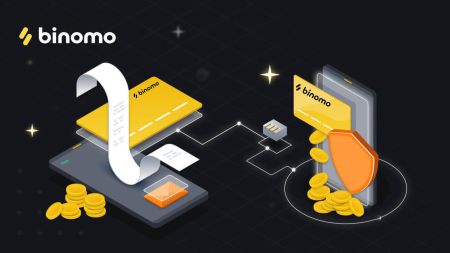Hogyan lehet kivenni és befizetni a Binomo-ben
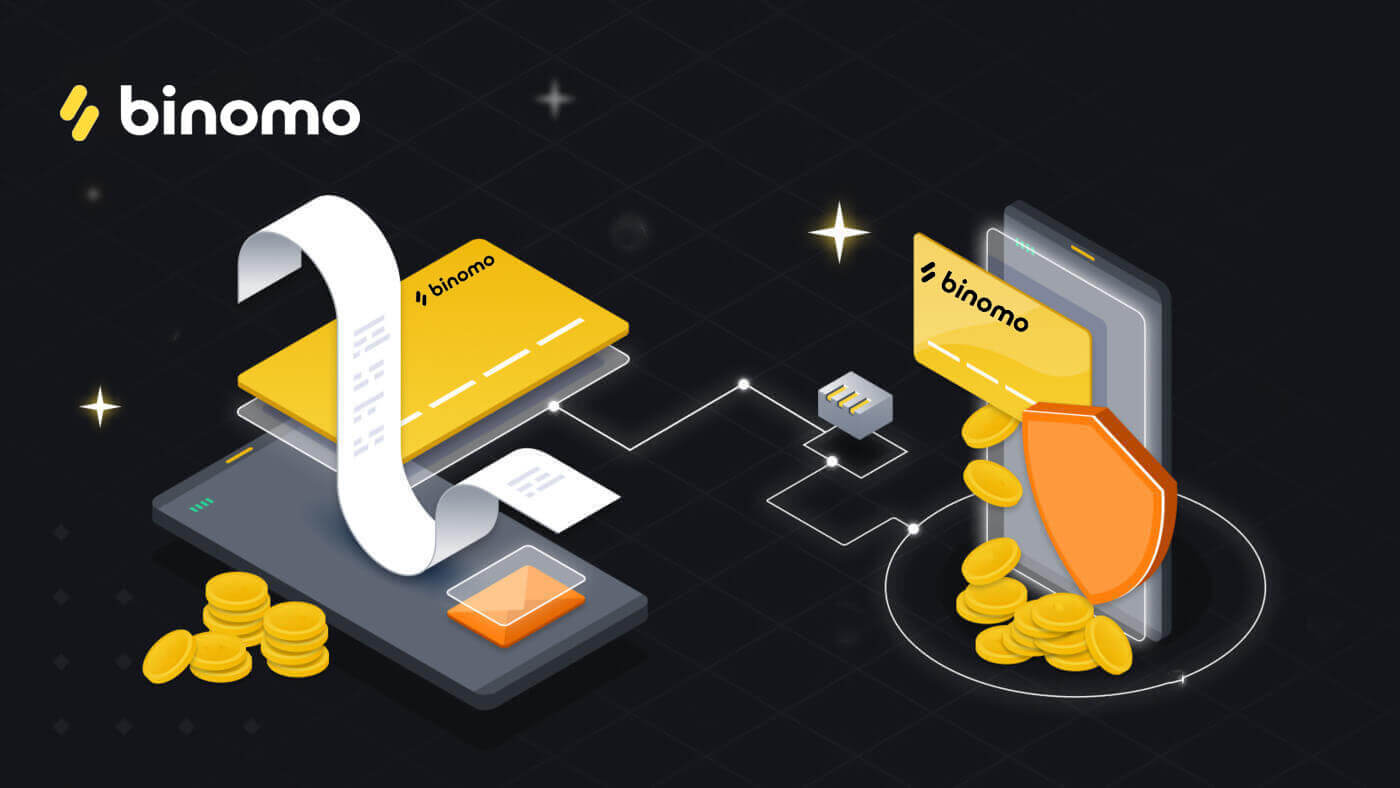
Hogyan lehet pénzt kivenni a Binomóból
Hogyan lehet pénzt felvenni a Binomo bankszámlájáról
A bankszámla-kivonás csak India, Indonézia, Törökország, Vietnam, Dél-Afrika, Mexikó és Pakisztán bankjainál érhető el .Ismerje meg, hogyan használhatja banki átutalásokat pénzfelvételre a Binomo kereskedési számlájáról.
1. Nyissa meg a bal oldali menüt, válassza az „Egyenleg” részt, és érintse meg a „Kivétel” gombot.
A mobilalkalmazásban:
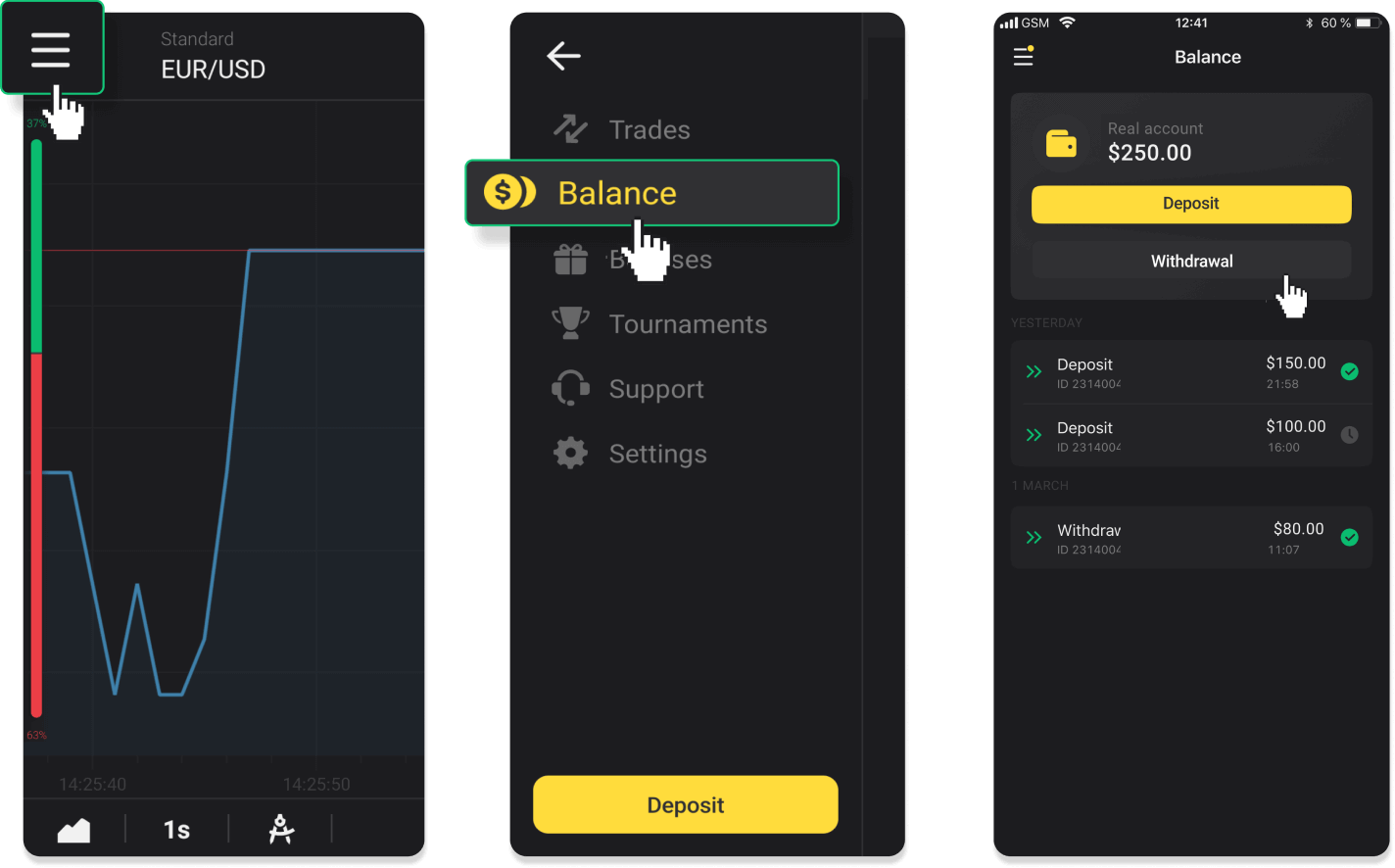
Az Android alkalmazás új verziójában: érintse meg a „Profil” ikont a platform alján. Koppintson az „Egyenleg” fülre, majd érintse meg a „Kivétel” lehetőséget.
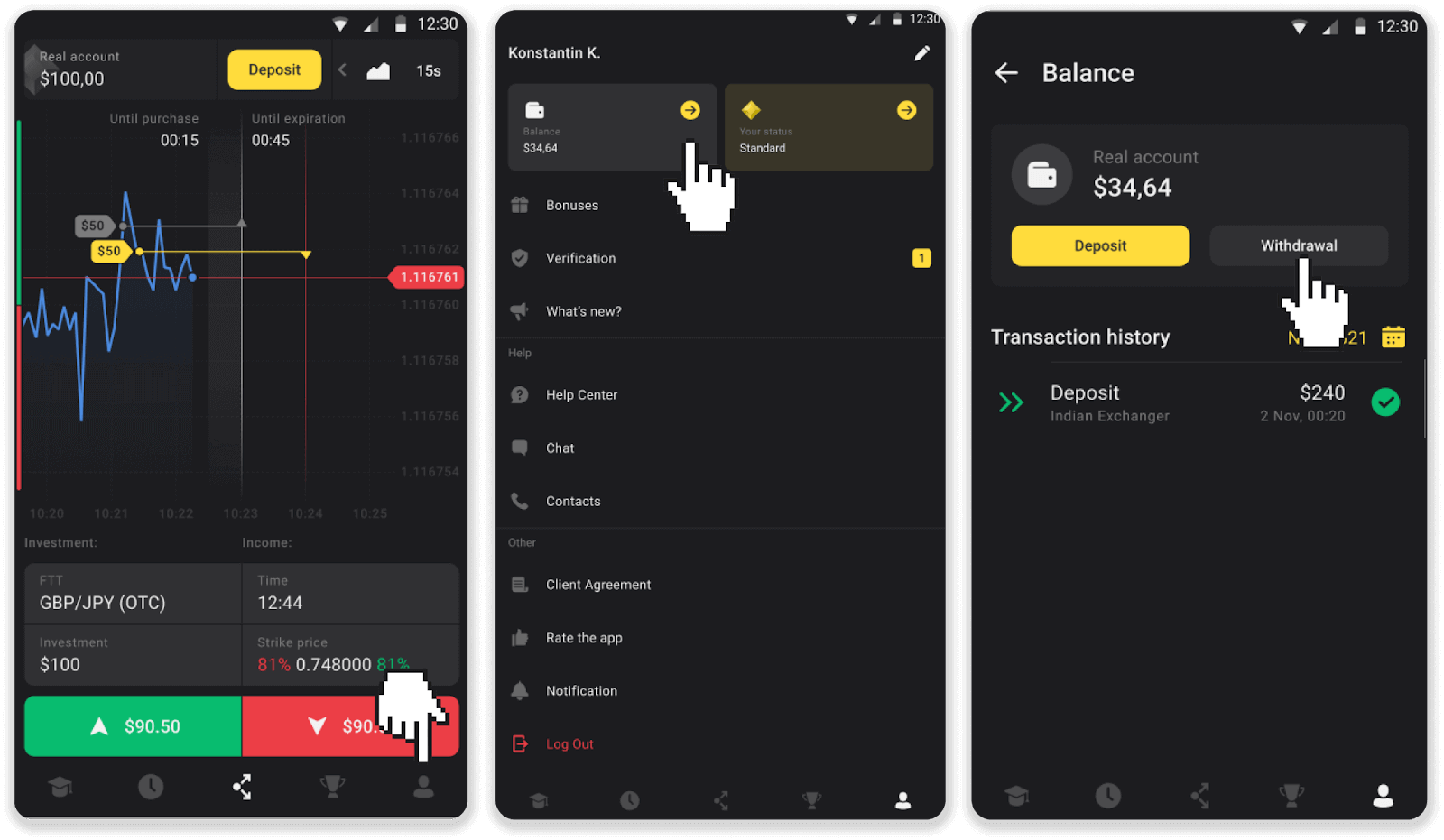
Webes verzióban: Kattintson a profilképére a képernyő jobb felső sarkában, és válassza ki a „Pénztár” fület a menüből.
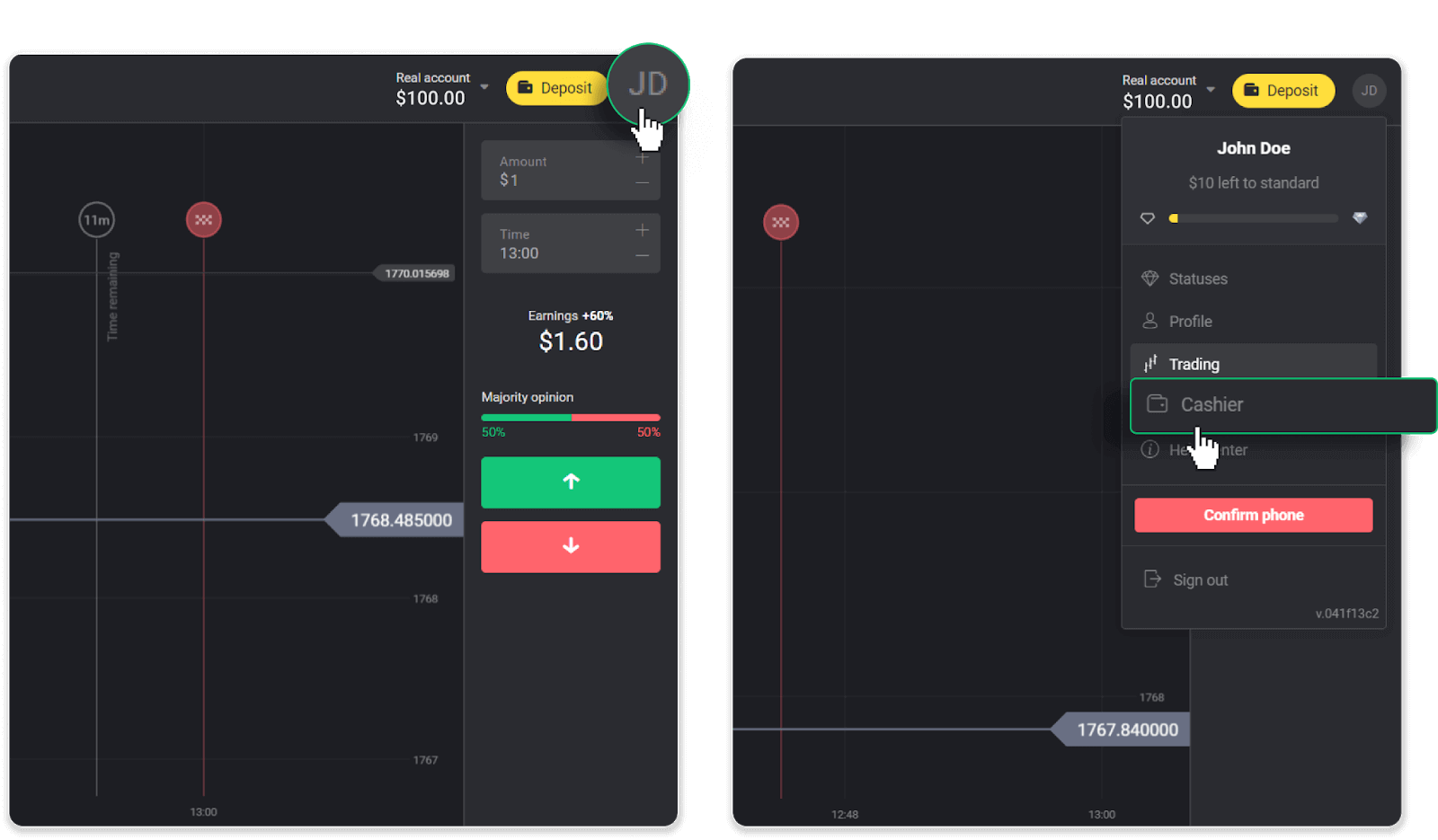
Ezután kattintson a „Pénzfelvétel” fülre.
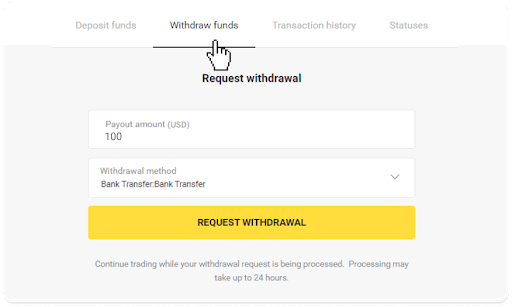
2. Adja meg a kifizetés összegét, és válassza a „Banki átutalás” lehetőséget kifizetési módként. Töltse ki a többi mezőt (az összes szükséges információt megtalálja a banki szerződésben vagy egy banki alkalmazásban). Kattintson a „Kivétel kérése” gombra.
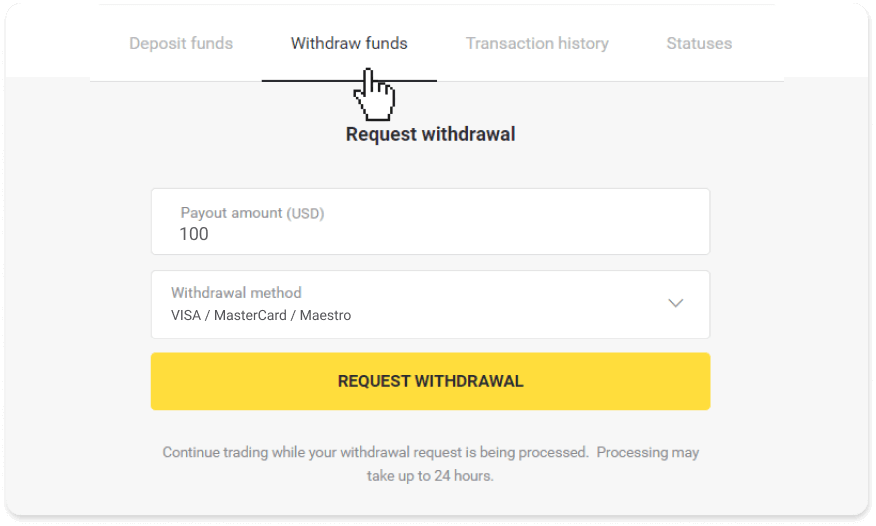
3. Kérése megerősítést nyer! Folytathatja a kereskedést, amíg feldolgozzuk a visszavonását.
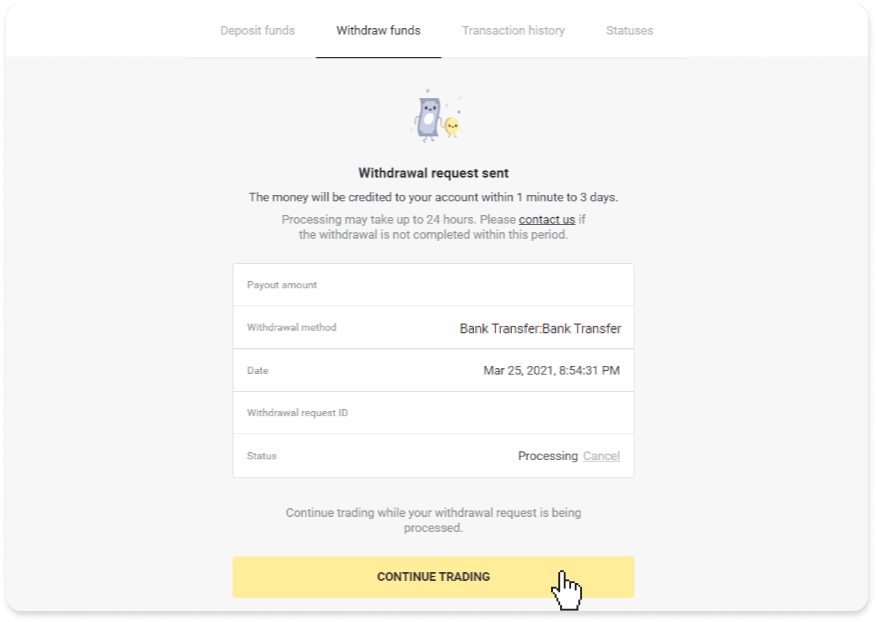
4. A „Pénztár” részben, a „Tranzakciók előzményei” fülön (mobilalkalmazás felhasználóinak „Egyenleg” része) bármikor nyomon követheti a kifizetés állapotát.
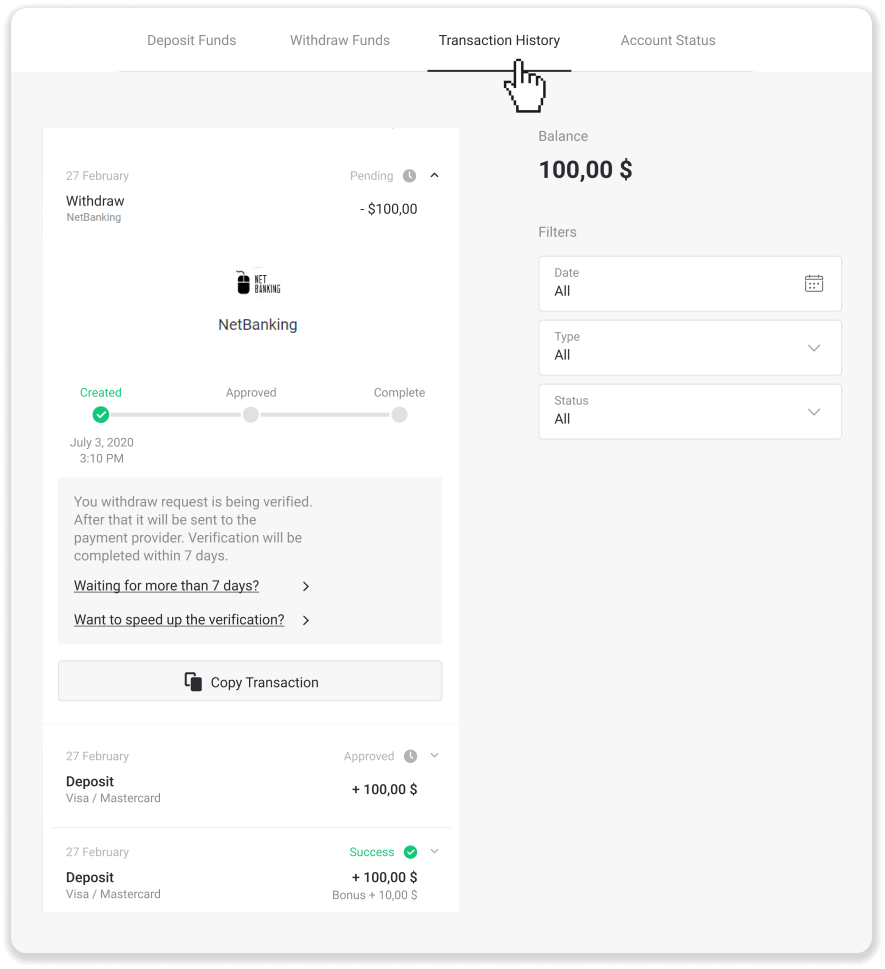
Megjegyzés . A fizetési szolgáltatóknak általában 1-3 munkanapba telik, mire jóváírják az összeget az Ön bankszámláján. Ritka esetekben ez az időszak akár 7 munkanapra is meghosszabbítható nemzeti ünnepek, bankja szabályzata stb. miatt.
Ha 7 napnál tovább vár, kérjük, vegye fel velünk a kapcsolatot az élő chaten, vagy írjon a [email protected] címre. Segítünk nyomon követni a kifizetést.
Hogyan lehet pénzt felvenni a Binomo bankkártyáról
Vegyen fel pénzt nem személyre szabott bankkártyára
A nem személyre szabott bankkártyákon nem szerepel a kártyabirtokos neve, de Ön továbbra is felhasználhatja őket jóváírásra és pénzfelvételre.Függetlenül attól, hogy mi van a kártyán (például Momentum R vagy Card Holder), adja meg a kártyabirtokos nevét a banki szerződésben foglaltak szerint. Bankkártya-kivonás csak Ukrajnában vagy Kazahsztánban
kibocsátott kártyák esetén lehetséges . Ha nem személyre szabott bankkártyára szeretne pénzt felvenni, kövesse az alábbi lépéseket: 1. Nyissa meg a bal oldali menüt, válassza az „Egyenleg” részt, majd érintse meg a „Kivétel” gombot. Mobilalkalmazásban: Webes verzióban: Kattintson a profilképére a képernyő jobb felső sarkában, és válassza ki a „Pénztár” fület a menüből.
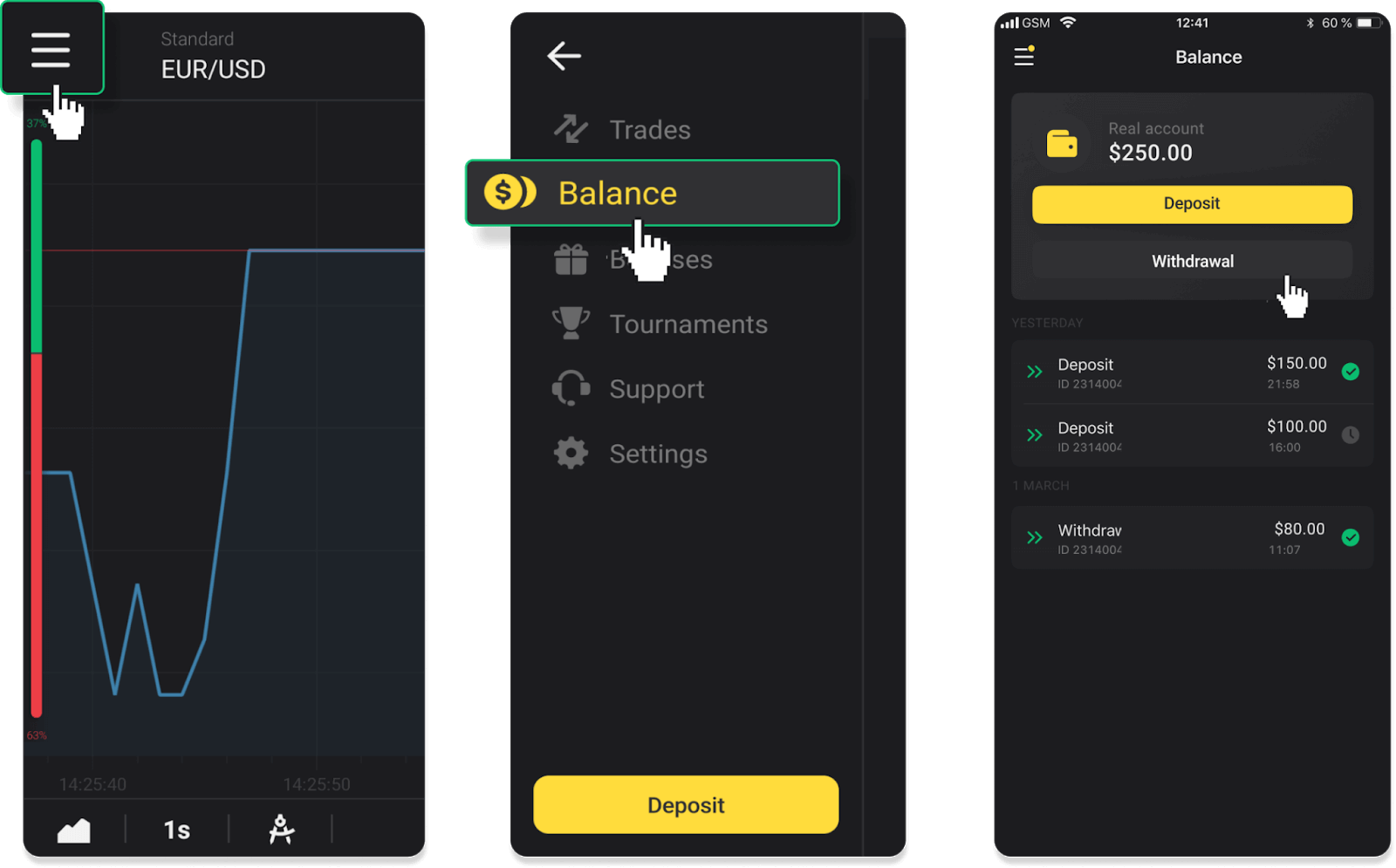
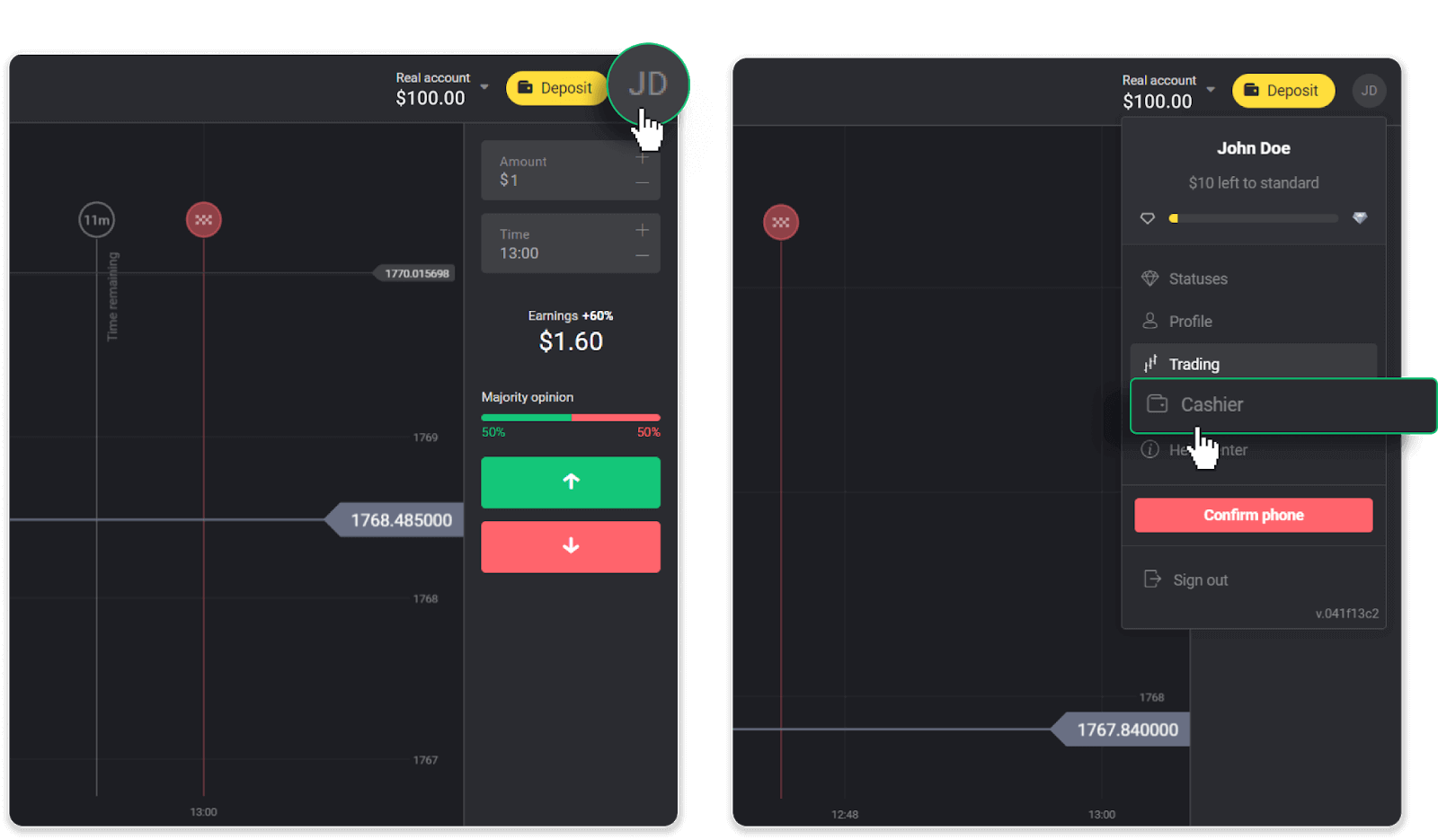
Ezután kattintson a „Pénzfelvétel” fülre.
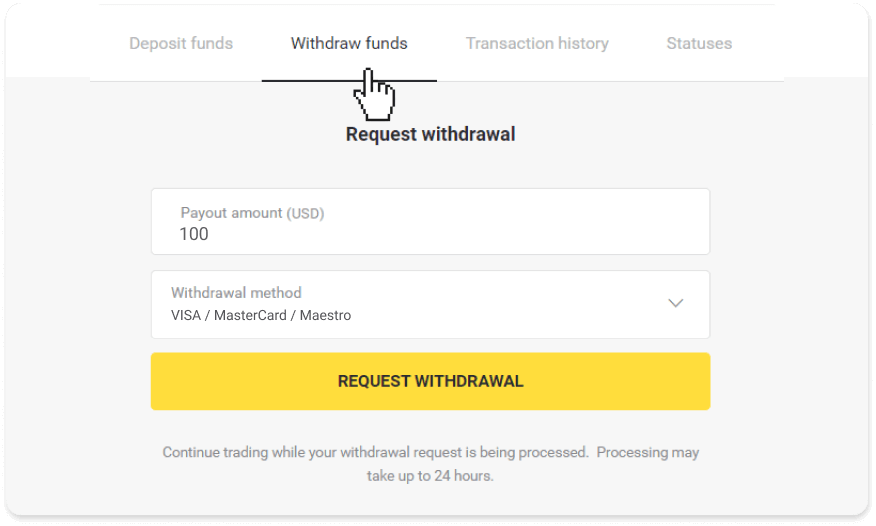
2. Adja meg a kifizetés összegét, és válassza ki a „VISA/MasterCard/Maestro” fizetési módot. Töltse ki a szükséges adatokat. Felhívjuk figyelmét, hogy csak azokra a bankkártyákra tud pénzt felvenni, amelyekre már befizetett. Kattintson a „Kivétel kérése” gombra.
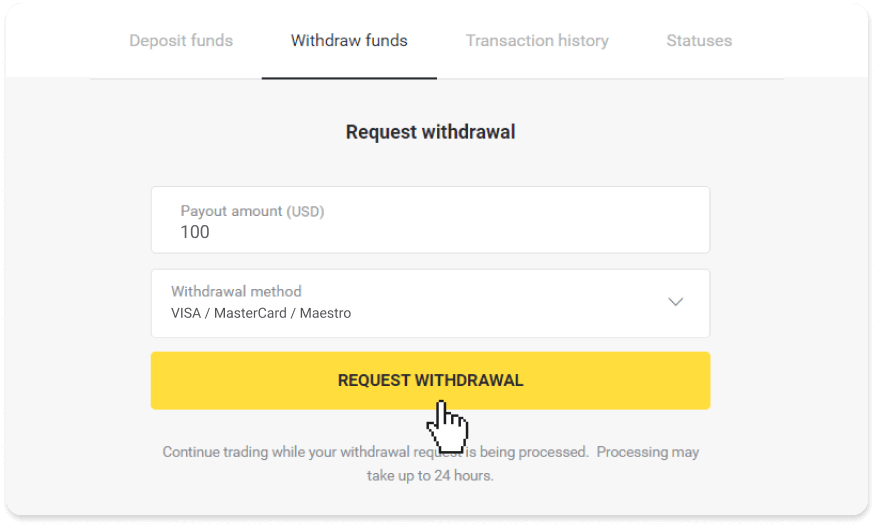
3. Kérése megerősítést nyer! Folytathatja a kereskedést, amíg feldolgozzuk a visszavonását.
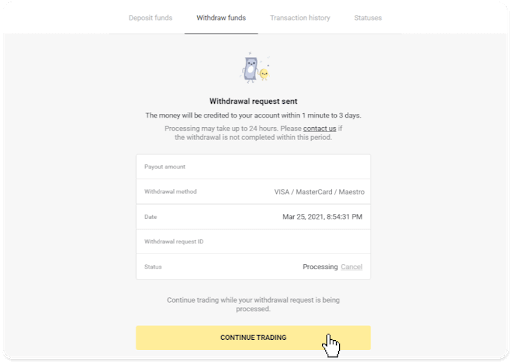
4. A „Pénztár” részben, a „Tranzakciók előzményei” fülön (mobilalkalmazás felhasználóinak „Egyenleg” része) bármikor nyomon követheti a kifizetés állapotát.
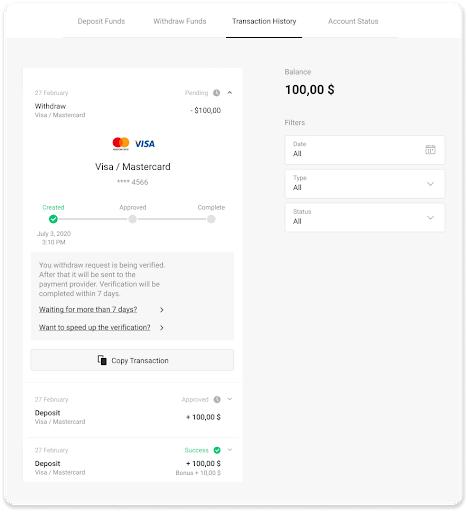
Megjegyzés . A fizetési szolgáltatóknak általában 1-12 órába telik, mire jóváírják az összeget az Ön bankkártyáján. Ritka esetekben ez az időszak akár 7 munkanapra is meghosszabbítható nemzeti ünnepek, bankja szabályzata stb. miatt.
Ha 7 napnál tovább vár, kérjük, vegye fel velünk a kapcsolatot az élő chaten, vagy írjon a [email protected] címre . Segítünk nyomon követni a kifizetést.
Vegyen fel pénzt bankkártyára
Bankkártya-kivonás csak Ukrajnában vagy Kazahsztánban kibocsátott kártyák esetén lehetséges .
A bankkártyára történő pénzfelvételhez az alábbi lépéseket kell végrehajtania:
1. Nyissa meg a bal oldali menüt, válassza az „Egyenleg” részt. Érintse meg a „Visszavonás” gombot.
Mobilalkalmazásban:
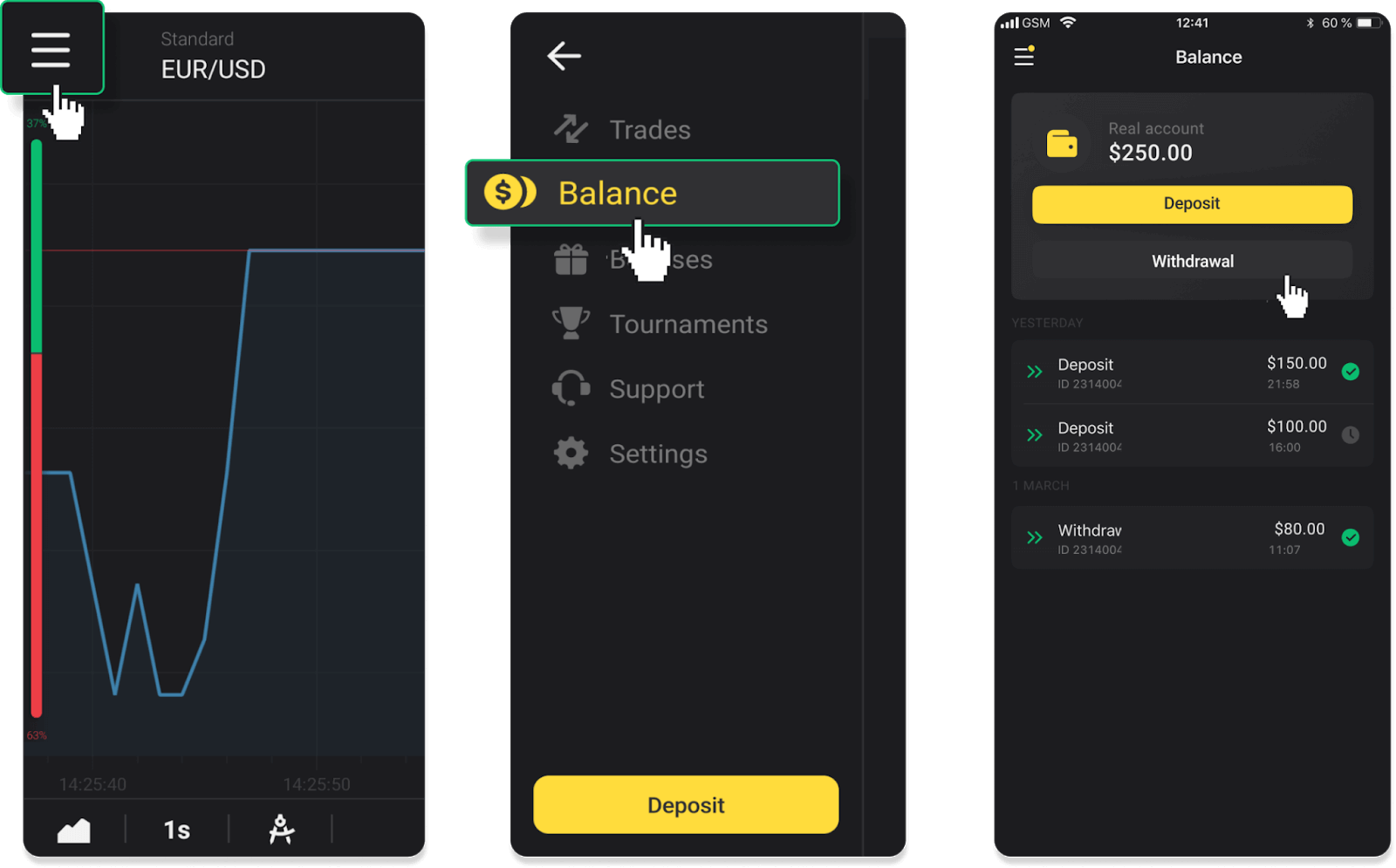
Webes verzióban: Kattintson a profilképére a képernyő jobb felső sarkában, és válassza ki a „Pénztár” fület a menüből.
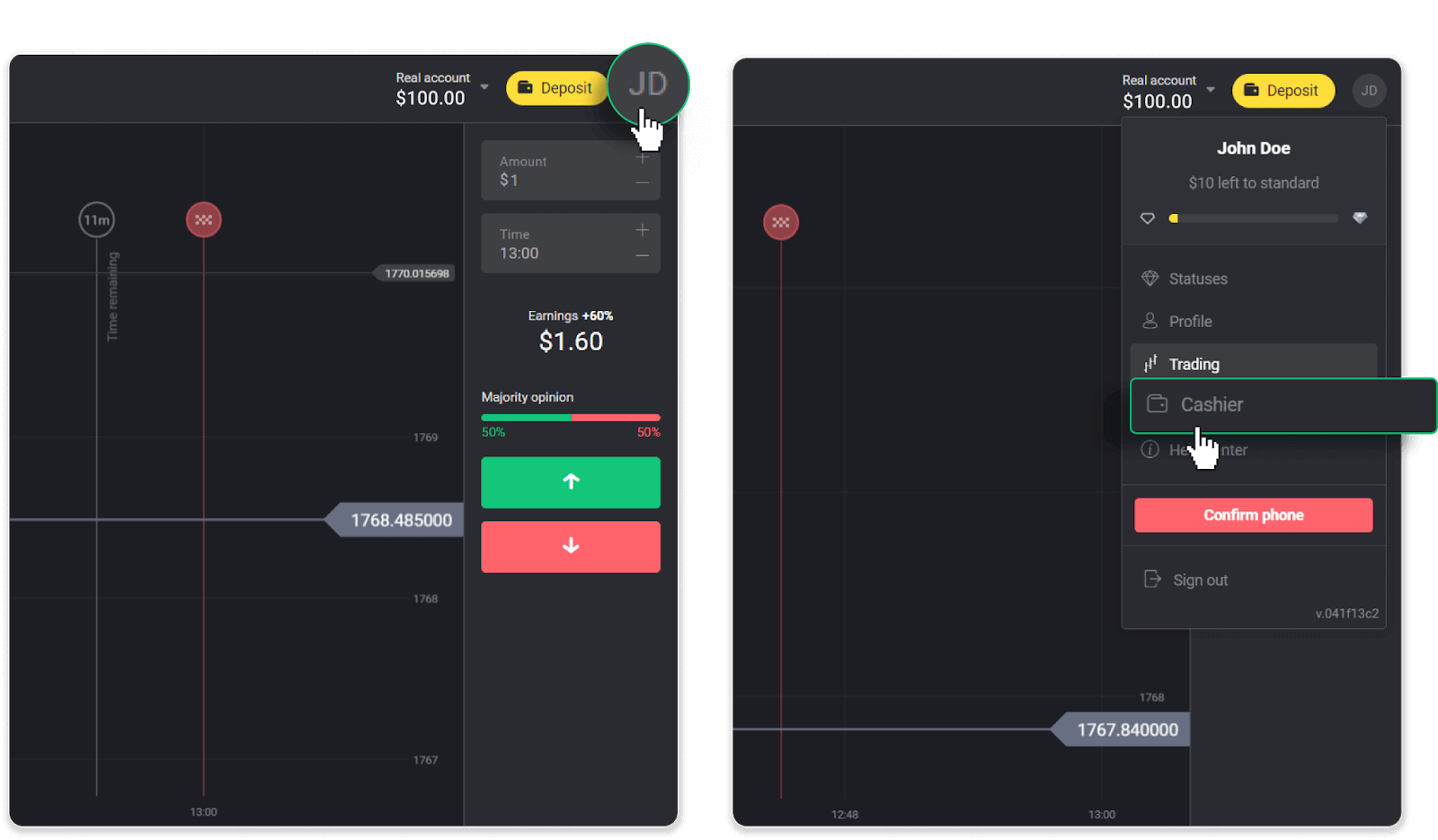
Ezután kattintson a „Pénzfelvétel” fülre.
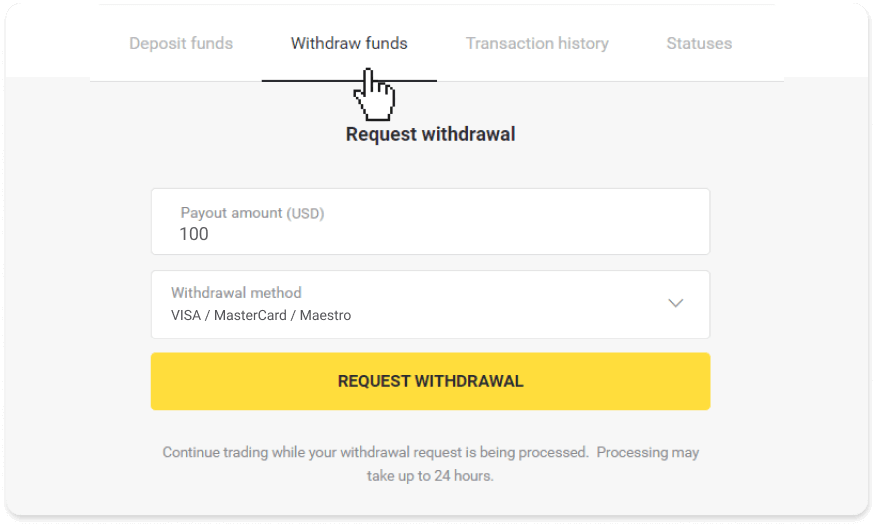
2. Adja meg a kifizetés összegét, és válassza ki a „VISA/MasterCard/Maestro” fizetési módot. Töltse ki a szükséges adatokat. Felhívjuk figyelmét, hogy csak azokra a bankkártyákra tud pénzt felvenni, amelyekre már befizetett. Kattintson a „Kivétel kérése” gombra.
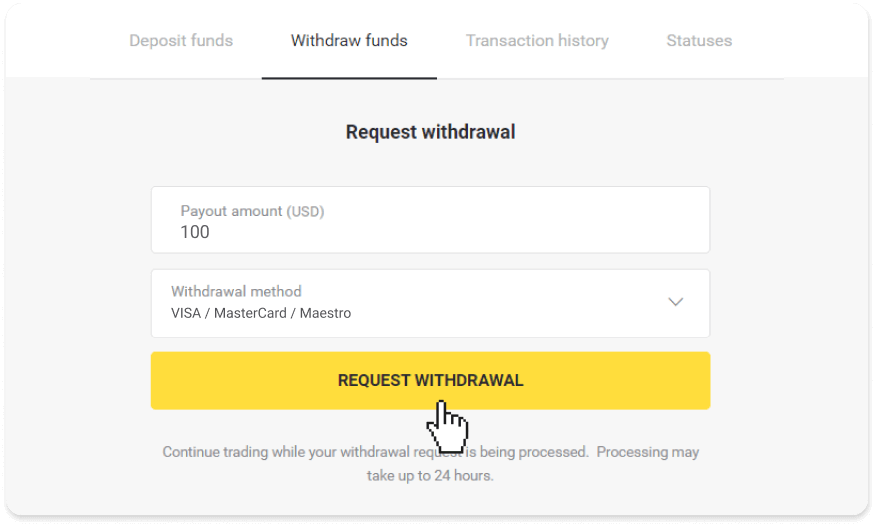
3. Kérése megerősítést nyer! Folytathatja a kereskedést, amíg feldolgozzuk a visszavonását.

4. A „Pénztár” részben, a „Tranzakciók előzményei” fülön (mobilalkalmazás felhasználóinak „Egyenleg” része) bármikor nyomon követheti a kifizetés állapotát.
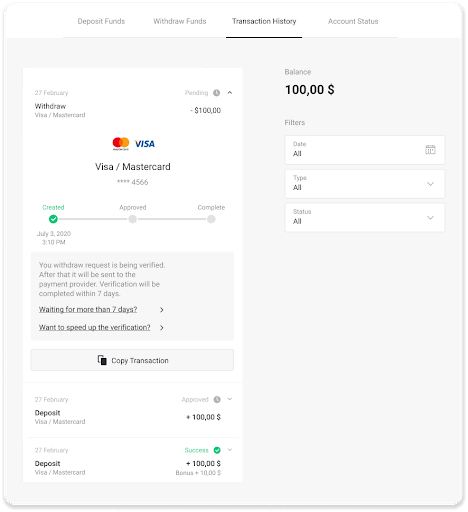
Megjegyzés . A fizetési szolgáltatóknak általában 1-12 órába telik, mire jóváírják az összeget az Ön bankkártyáján. Ritka esetekben ez az időszak akár 7 munkanapra is meghosszabbítható nemzeti ünnepek, bankja szabályzata stb. miatt.
Ha 7 napnál tovább vár, kérjük, vegye fel velünk a kapcsolatot az élő chaten, vagy írjon a support@binomo címre. com .
Segítünk nyomon követni a kifizetést.
Vegyen fel pénzt VISA/MasterCard/Maestro segítségével Ukrajnában
A bankkártyára történő pénzfelvételhez az alábbi lépéseket kell végrehajtania:1. Nyissa meg a bal oldali menüt, válassza az „Egyenleg” részt, és érintse meg a „Kivétel” gombot.
Mobilalkalmazásban:
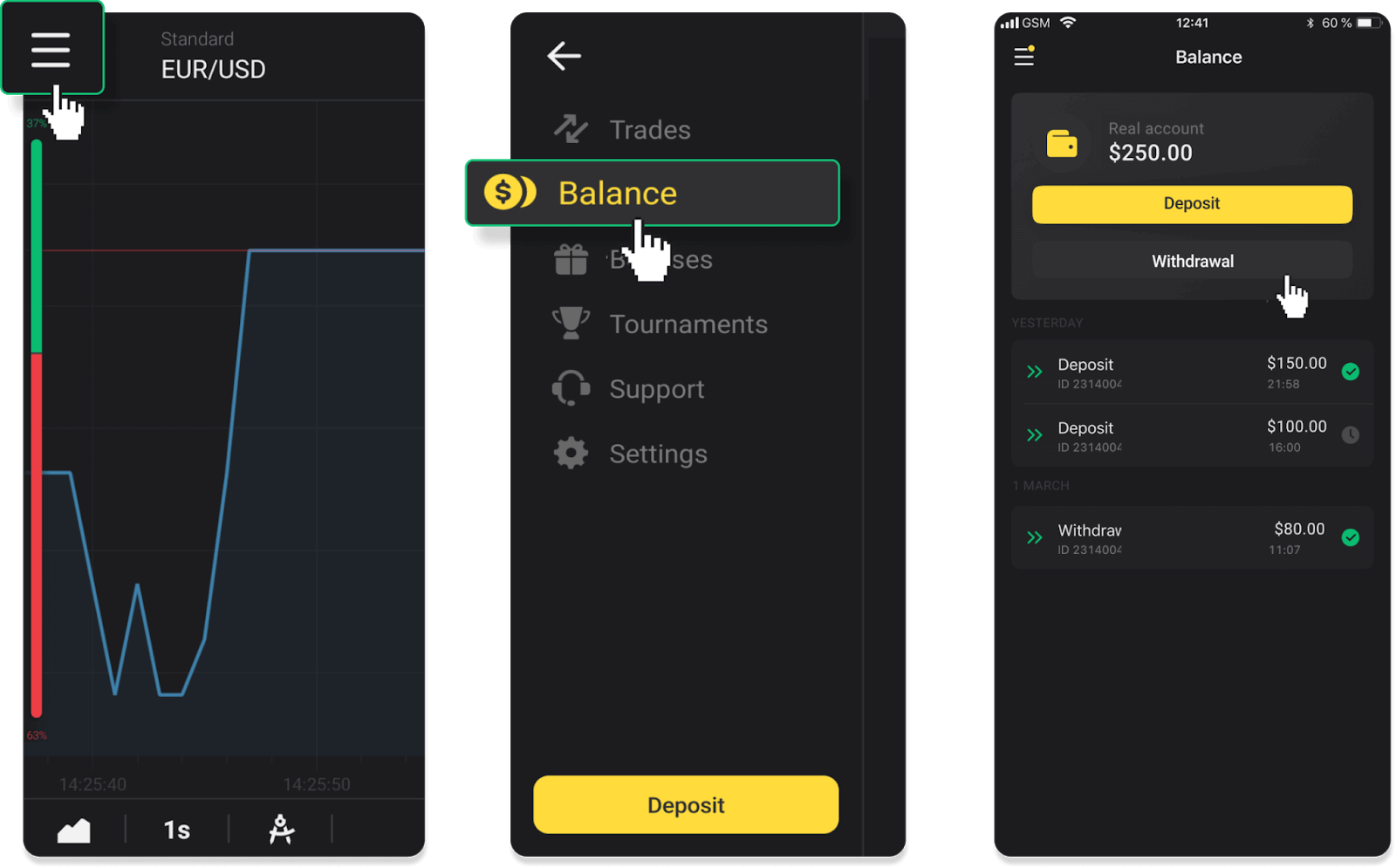
Webes verzióban: Kattintson a profilképére a képernyő jobb felső sarkában, és válassza ki a „Pénztár” fület a menüből.
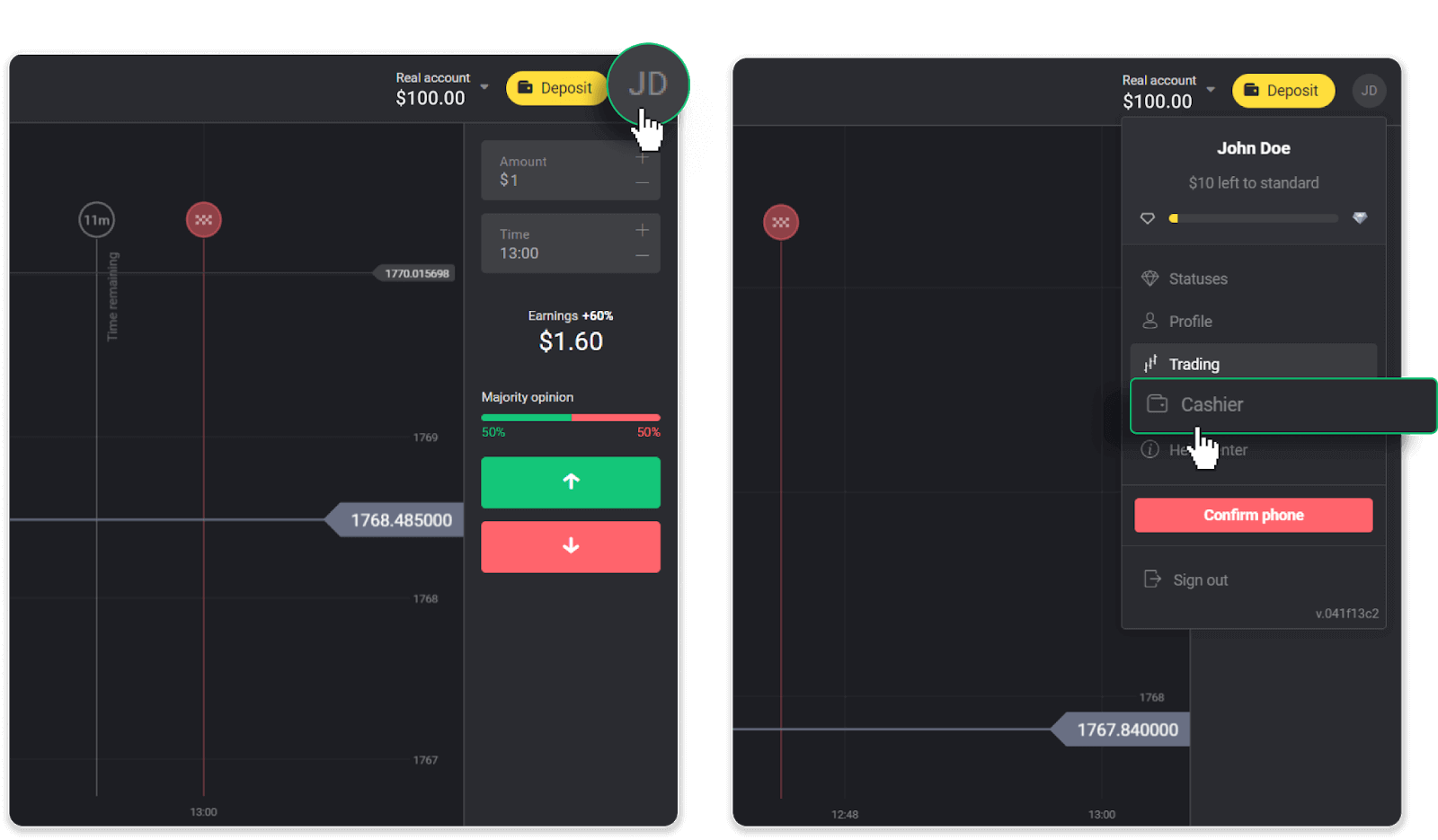
Ezután kattintson a „Pénzfelvétel” fülre.
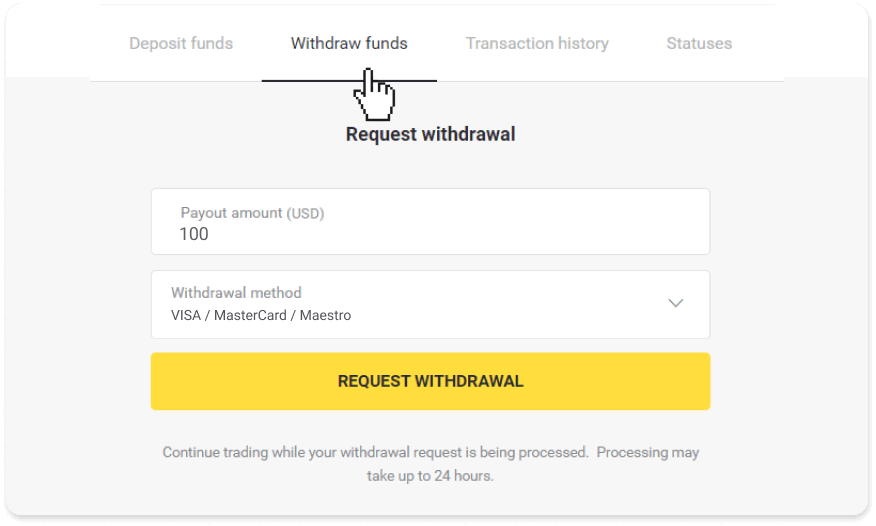
2. Adja meg a kifizetés összegét, és válassza ki a „VISA/MasterCard/Maestro” fizetési módot. Felhívjuk figyelmét, hogy csak azokra a bankkártyákra tud pénzt felvenni, amelyekre már befizetett. Kattintson a „Kivétel kérése” gombra.
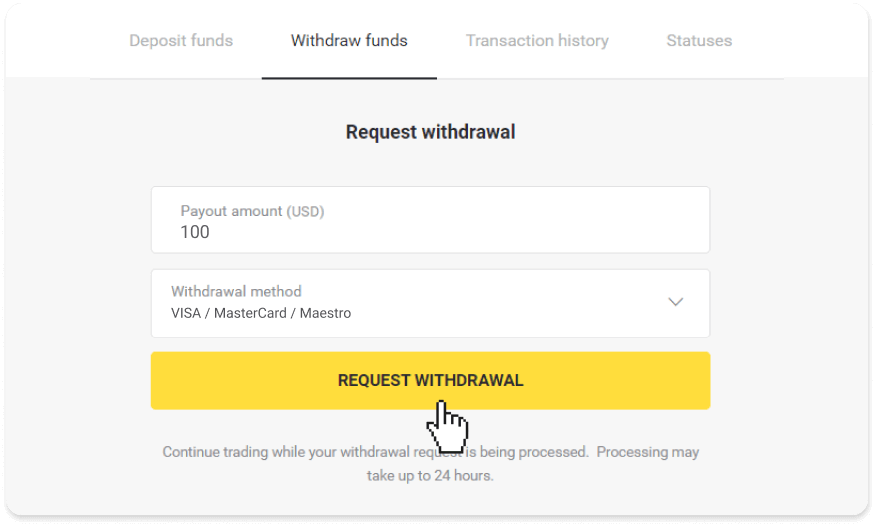
3. Kérése megerősítést nyer! Folytathatja a kereskedést, amíg feldolgozzuk a visszavonását.
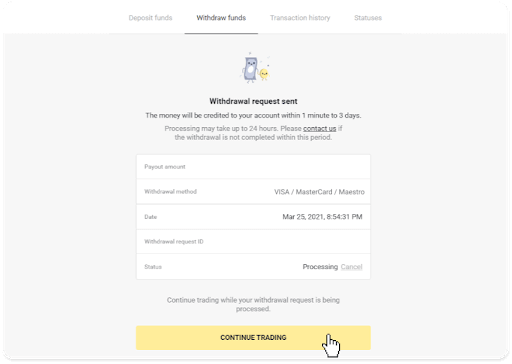
4. A „Pénztár” részben, a „Tranzakciók előzményei” fülön (mobilalkalmazás felhasználóinak „Egyenleg” része) bármikor nyomon követheti a kifizetés állapotát.
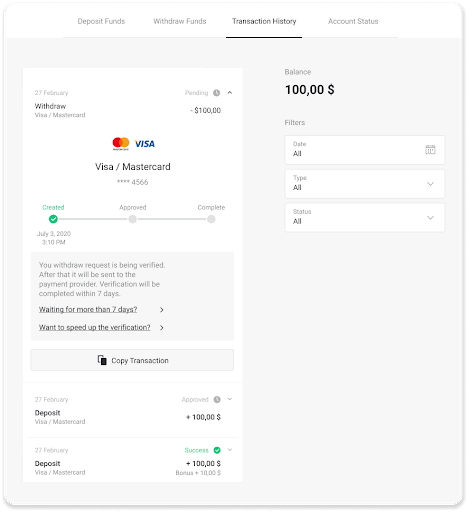
Megjegyzés . A fizetési szolgáltatóknak általában 1-12 órába telik, mire jóváírják az összeget az Ön bankkártyáján. Ritka esetekben ez az időszak akár 7 munkanapra is meghosszabbítható nemzeti ünnepek, bankja szabályzata stb. miatt.
Vegyen fel pénzt a VISA/MasterCard/Maestro segítségével Kazahsztánban
A bankkártyára történő pénzfelvételhez az alábbi lépéseket kell végrehajtania:
1. Nyissa meg a bal oldali menüt, válassza az „Egyenleg” részt, és érintse meg a „Kivétel” gombot.
Mobilalkalmazásban:
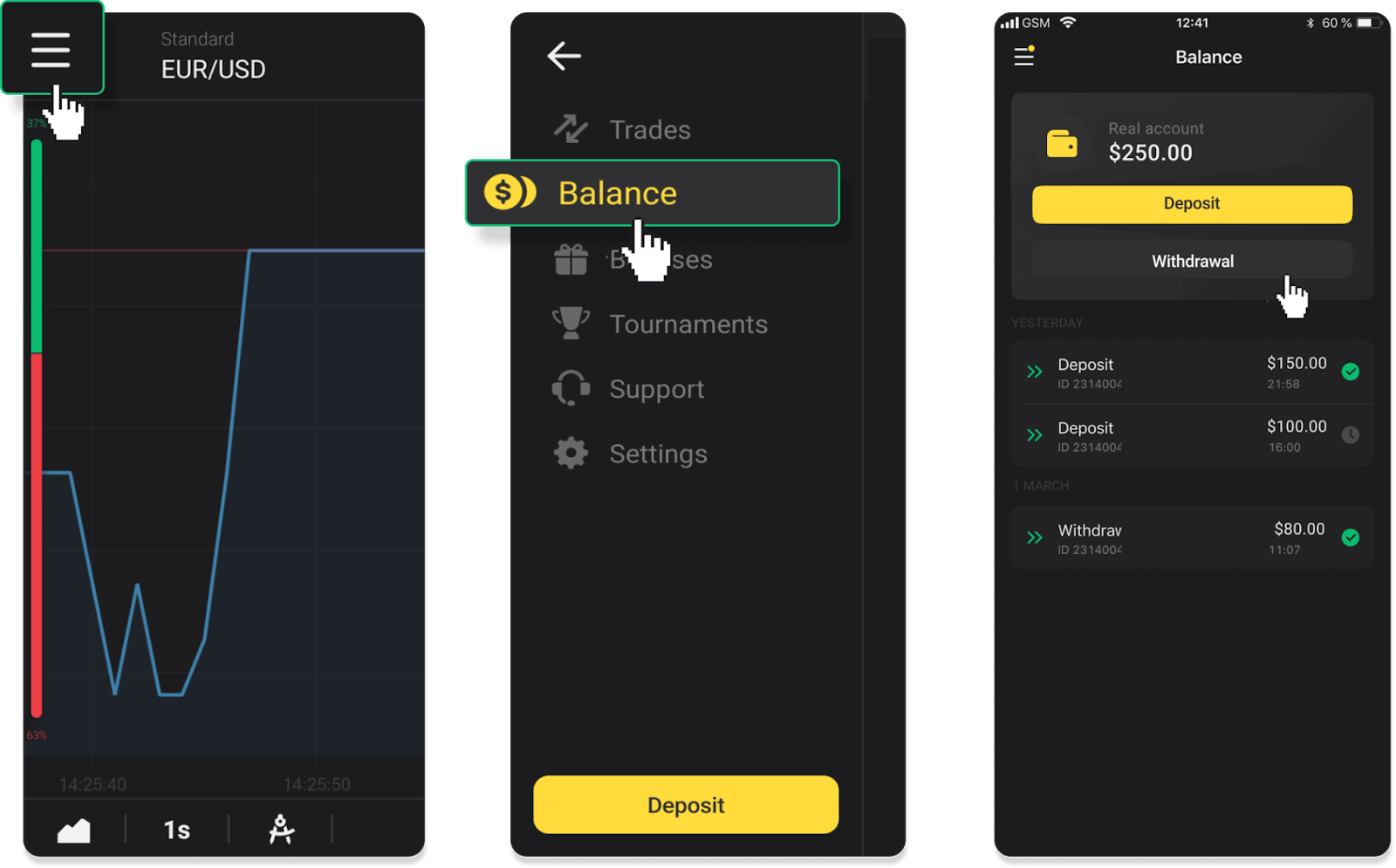
Webes verzióban: Kattintson a profilképére a képernyő jobb felső sarkában, és válassza ki a „Pénztár” fület a menüből.
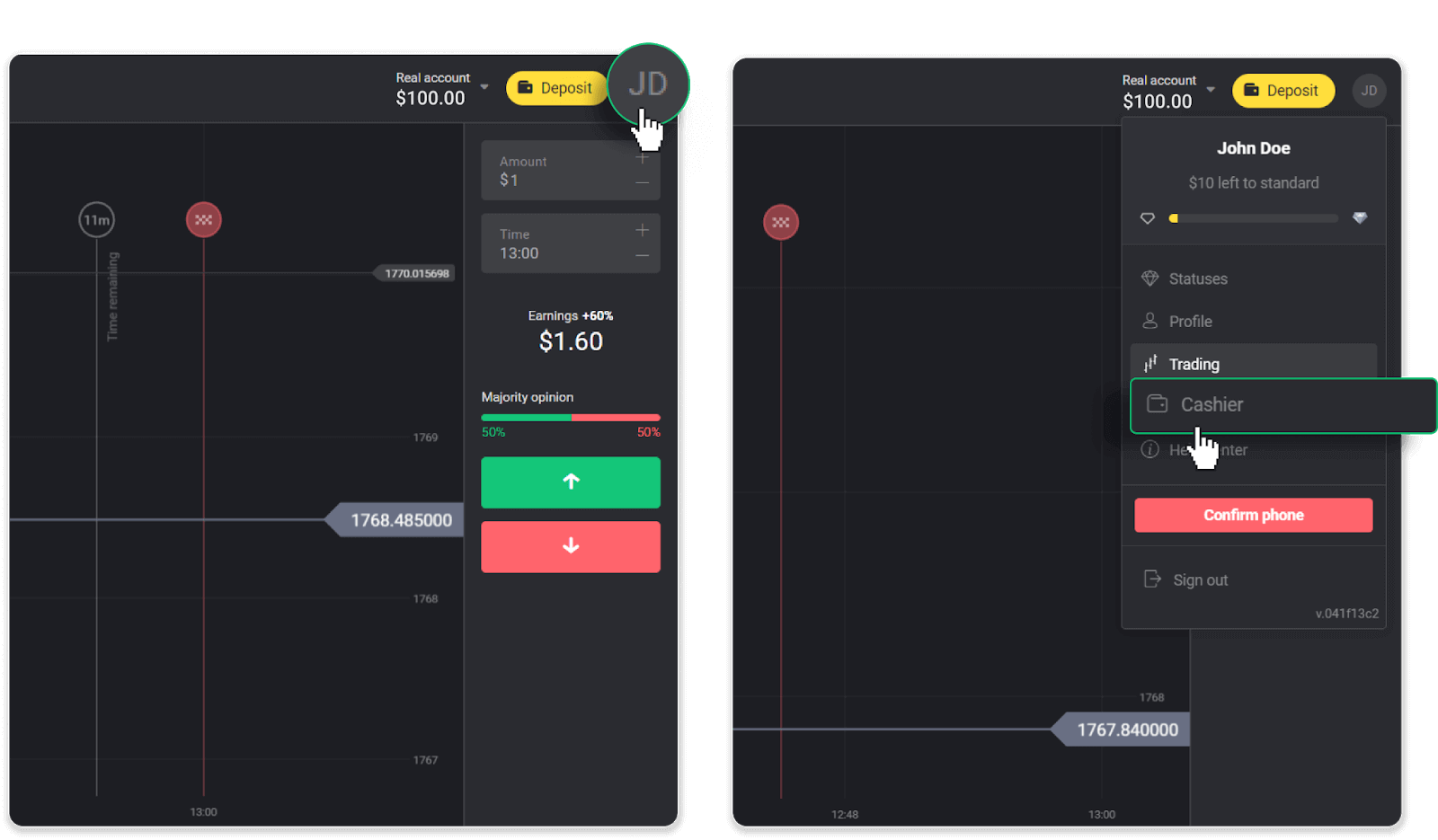
Ezután kattintson a „Pénzfelvétel” fülre.
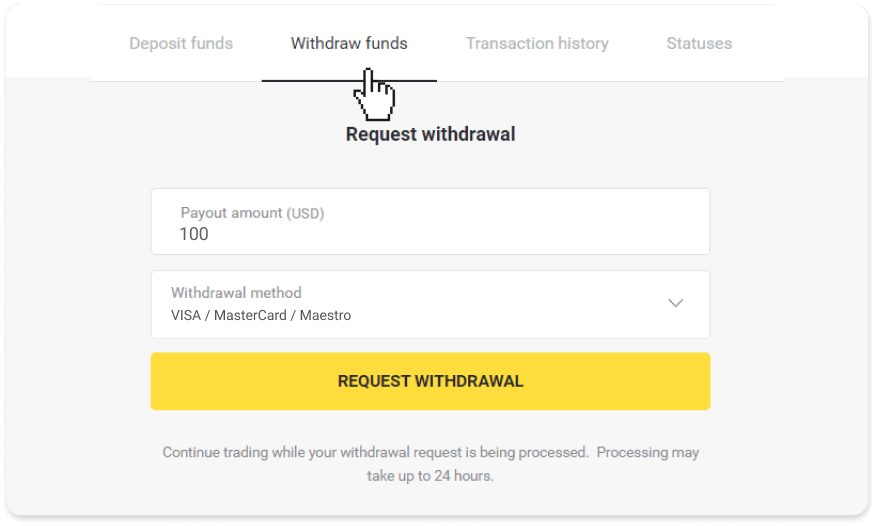
2. Adja meg a kifizetés összegét, és válassza ki a „VISA/MasterCard/Maestro” fizetési módot. Felhívjuk figyelmét, hogy csak azokra a bankkártyákra tud pénzt felvenni, amelyekre már befizetett. Kattintson a „Kivétel kérése” gombra.
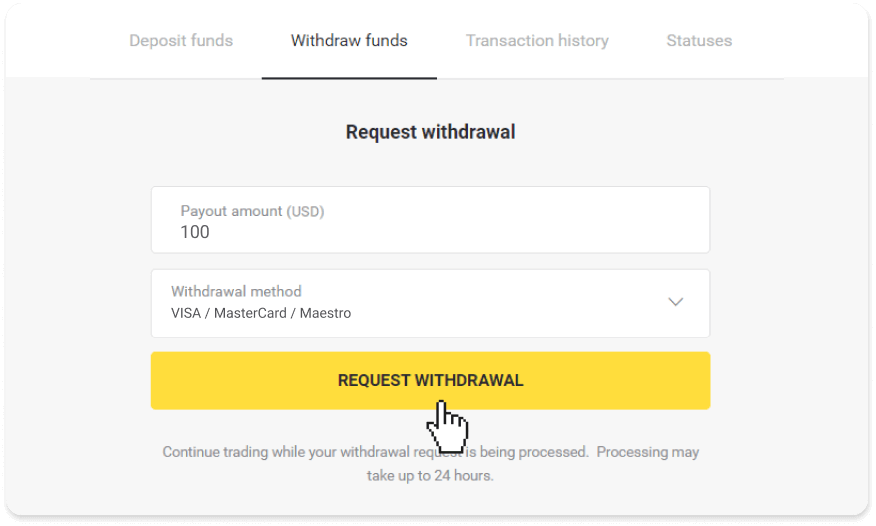
3. Kérése megerősítést nyer! Folytathatja a kereskedést, amíg feldolgozzuk a visszavonását.
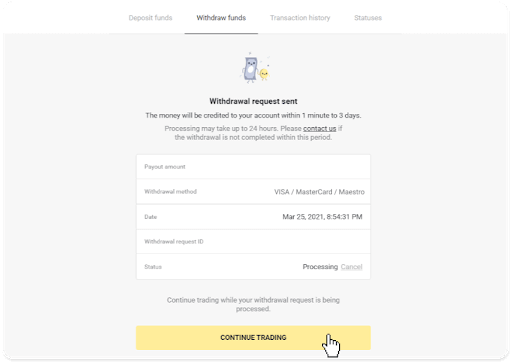
4. A „Pénztár” részben, a „Tranzakciók előzményei” fülön (mobilalkalmazás felhasználóinak „Egyenleg” része) bármikor nyomon követheti a kifizetés állapotát.
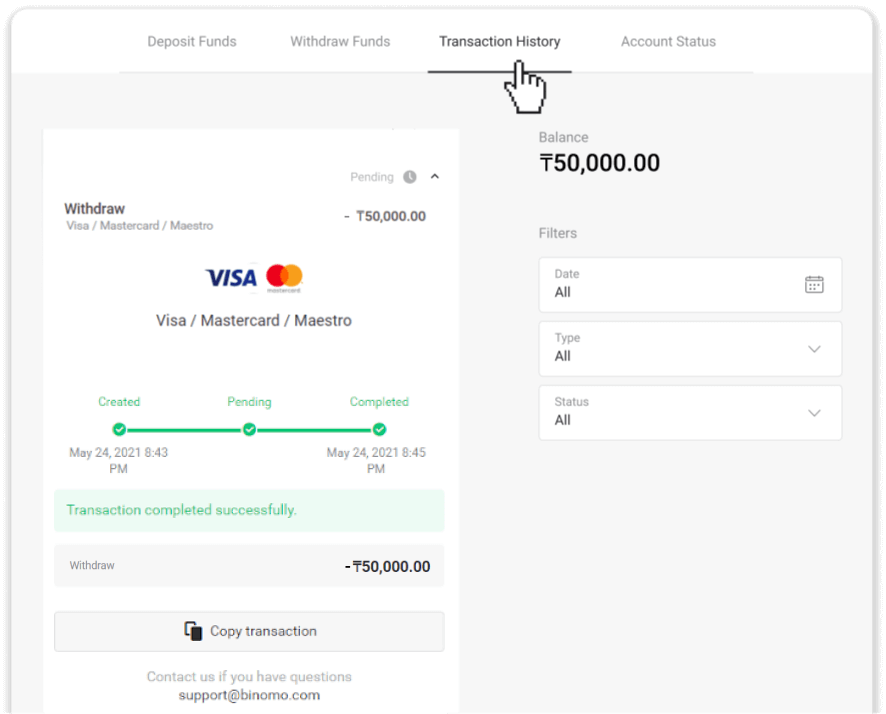
Megjegyzés . A fizetési szolgáltatóknak általában 1-12 órába telik, mire jóváírják az összeget az Ön bankkártyáján. Ritka esetekben ez az időszak akár 7 munkanapra is meghosszabbítható nemzeti ünnepek, bankja szabályzata stb. miatt.
Hogyan vehetünk fel pénzt e-pénztárcán keresztül a Binomon
Az elektronikus fizetések egyre népszerűbbek a gyorsaságuk és a felhasználó kényelme miatt. A készpénz nélküli fizetések időt takarítanak meg, és nagyon könnyen végrehajthatók. Az alábbiakban bemutatjuk az e-fizetésen keresztüli kifizetés oktatóanyagát.Vegyen ki pénzt a Perfect Money segítségével
1. Nyissa meg a bal oldali menüt, válassza az „Egyenleg” részt, és érintse meg a „Kivétel” gombot.Mobilalkalmazásban:
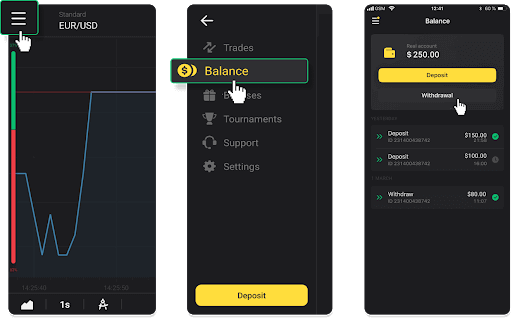
Webes verzióban: Kattintson a profilképére a képernyő jobb felső sarkában, és válassza ki a „Pénztár” fület a menüből.
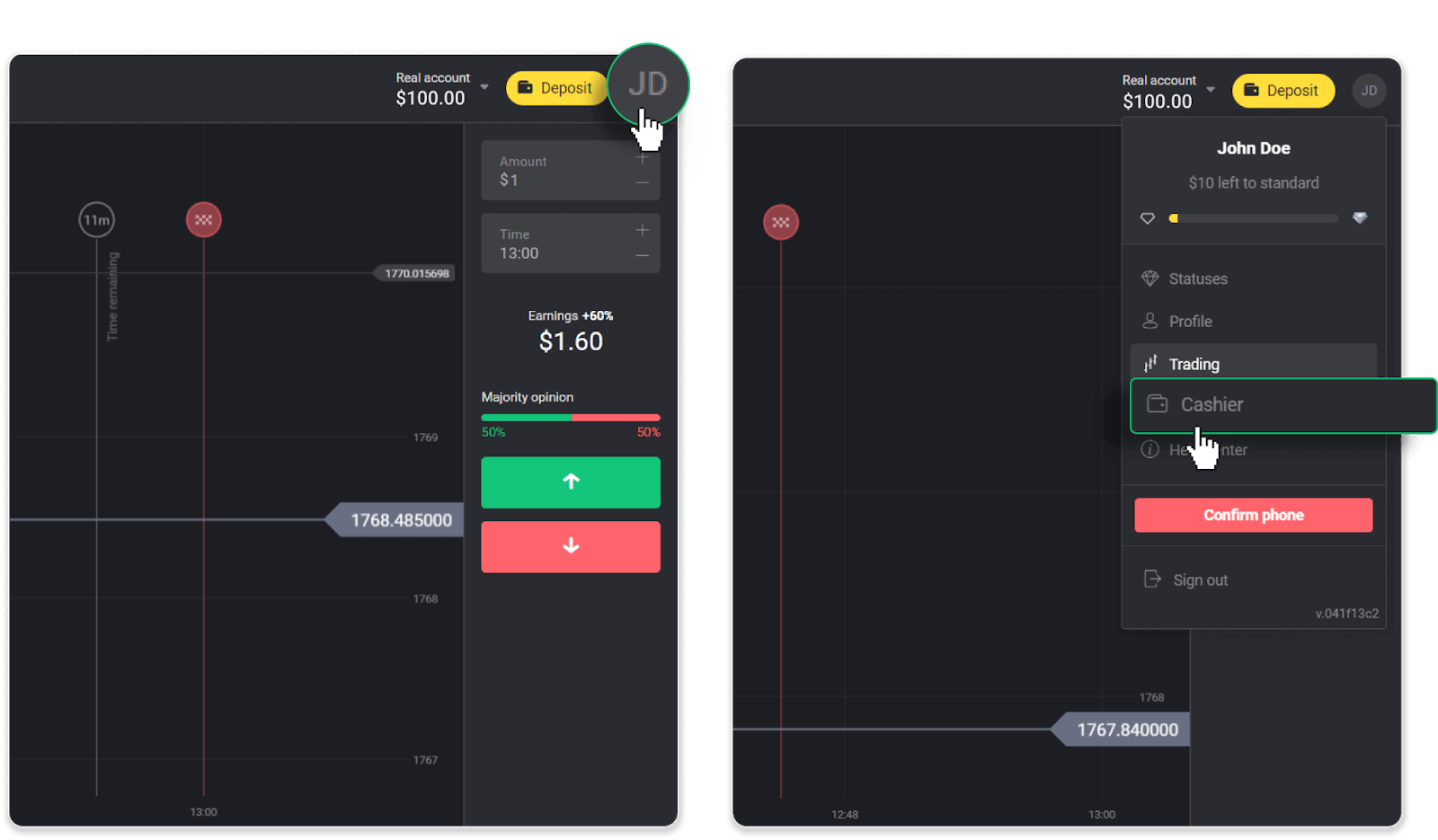
Ezután kattintson a „Pénzfelvétel” fülre.
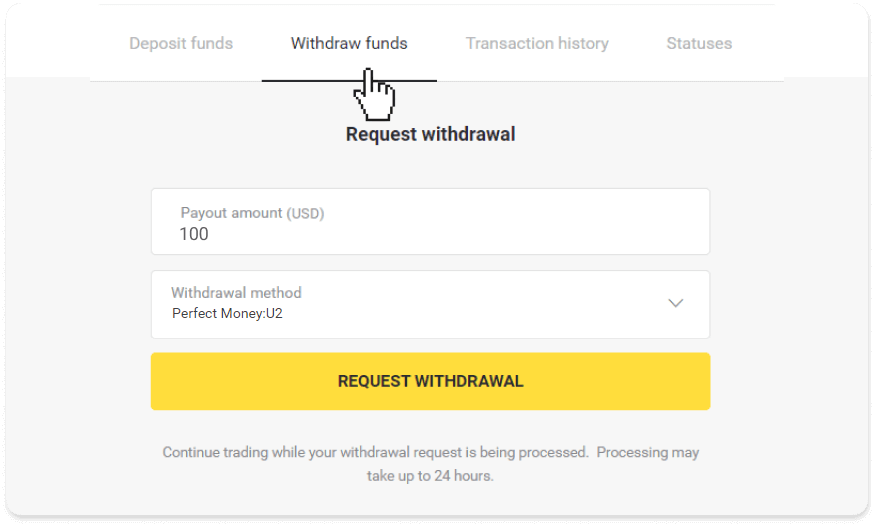
2. Adja meg a kifizetés összegét, és válassza ki a „Tökéletes pénz” lehetőséget kifizetési módként. Felhívjuk figyelmét, hogy csak azokból a pénztárcákból vehet fel pénzt, amelyekbe már befizetett. Kattintson a „Kivétel kérése” gombra.
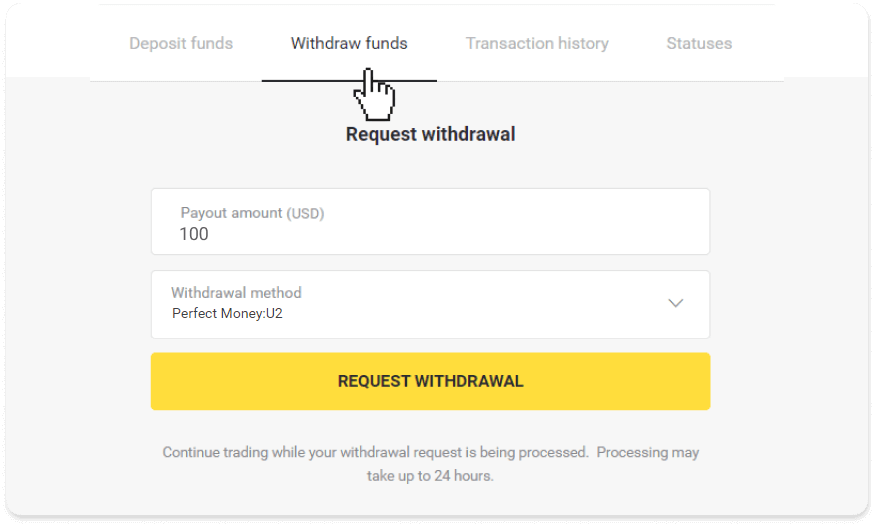
3. Kérése megerősítést nyer! Folytathatja a kereskedést, amíg feldolgozzuk a visszavonását.
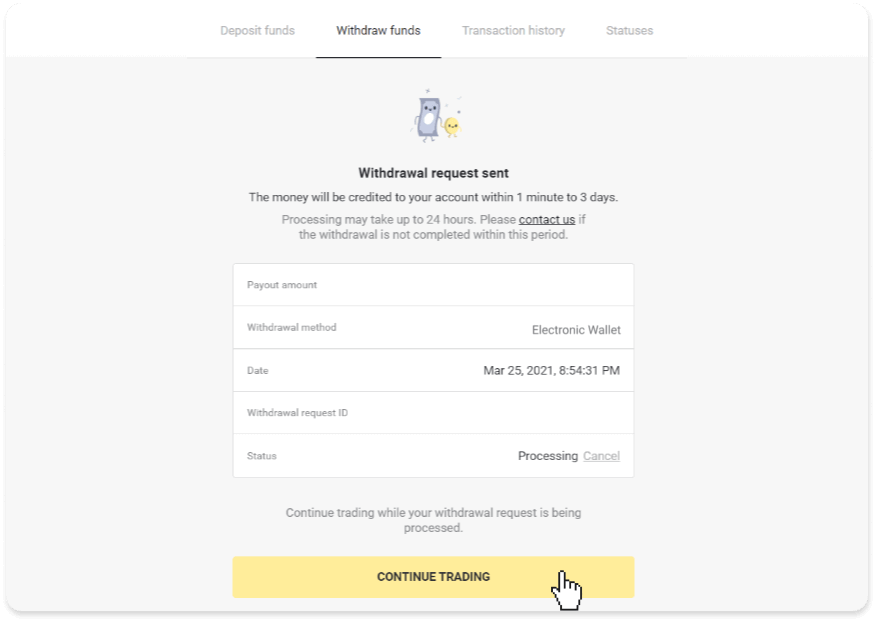
4. A kifizetés állapotát a „Pénztár” részben, a „Tranzakciók előzményei” lapon (mobilalkalmazás felhasználóinak „Egyenleg” részben) bármikor nyomon követheti.
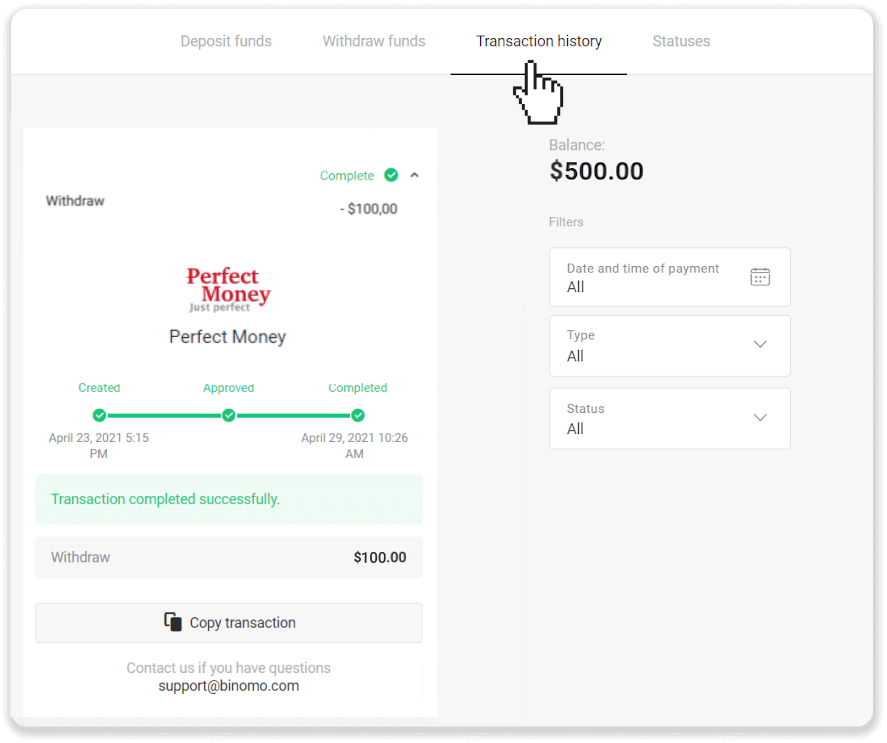
Megjegyzés . A fizetési szolgáltatóknak általában legfeljebb 1 órába telik, mire jóváírják az összeget az Ön e-pénztárcájában. Ritka esetekben ez az időszak 7 munkanapra meghosszabbítható nemzeti ünnepek, fizetési szolgáltató szabályzata stb. miatt.
Készítsen pénzt a Skrill segítségével
1. Nyissa meg a bal oldali menüt, válassza az „Egyenleg” részt, és érintse meg a „Kivétel” gombot.Mobilalkalmazásban:
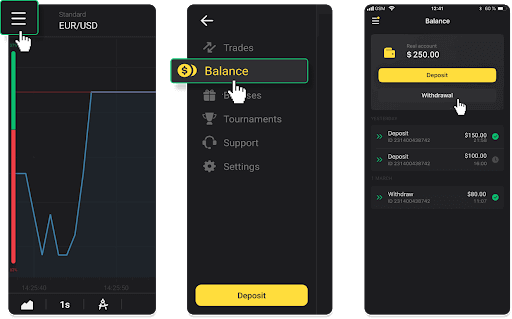
Webes verzióban: Kattintson a profilképére a képernyő jobb felső sarkában, és válassza ki a „Pénztár” fület a menüből.
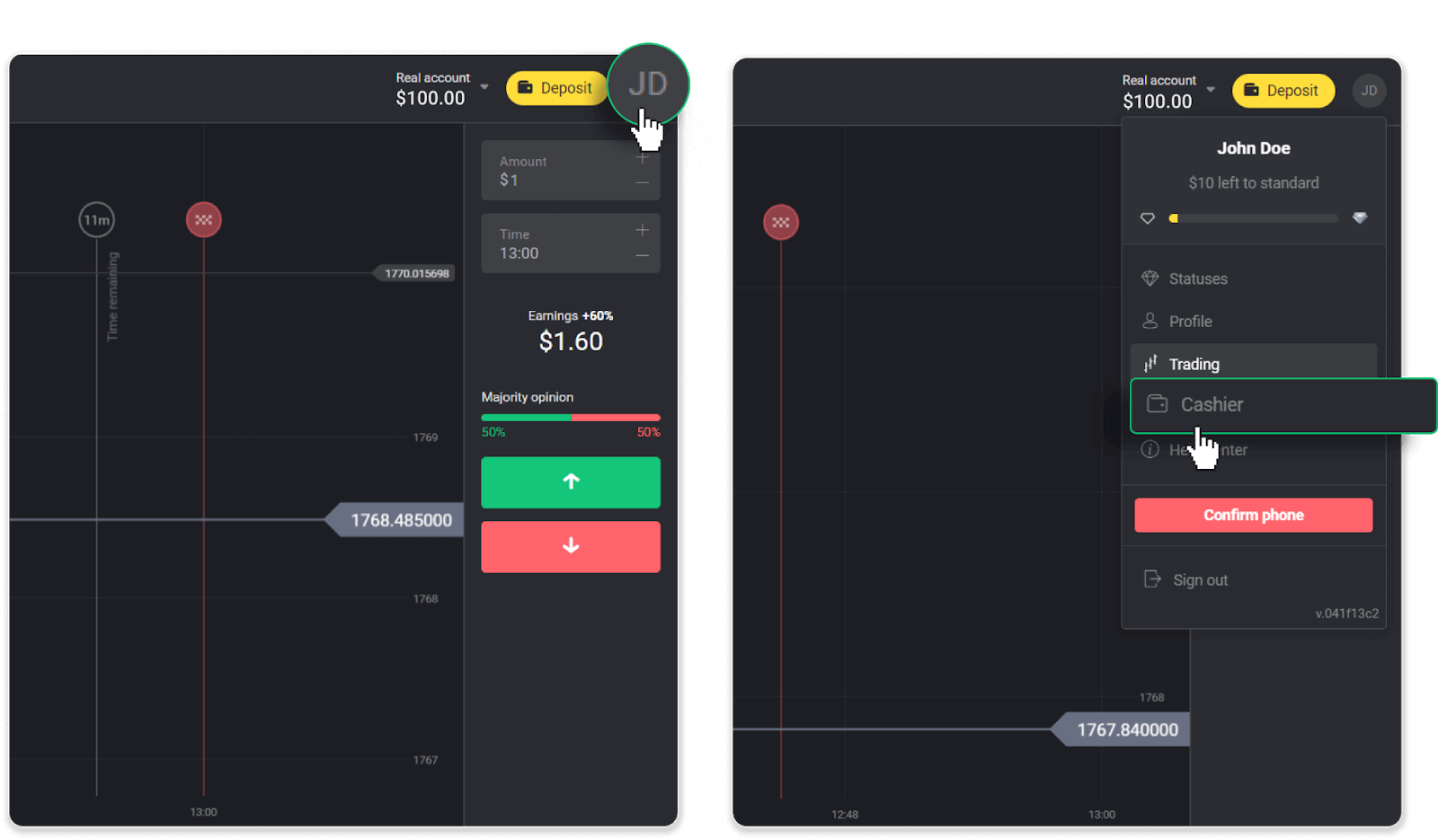
Ezután kattintson a „Pénzfelvétel” fülre.
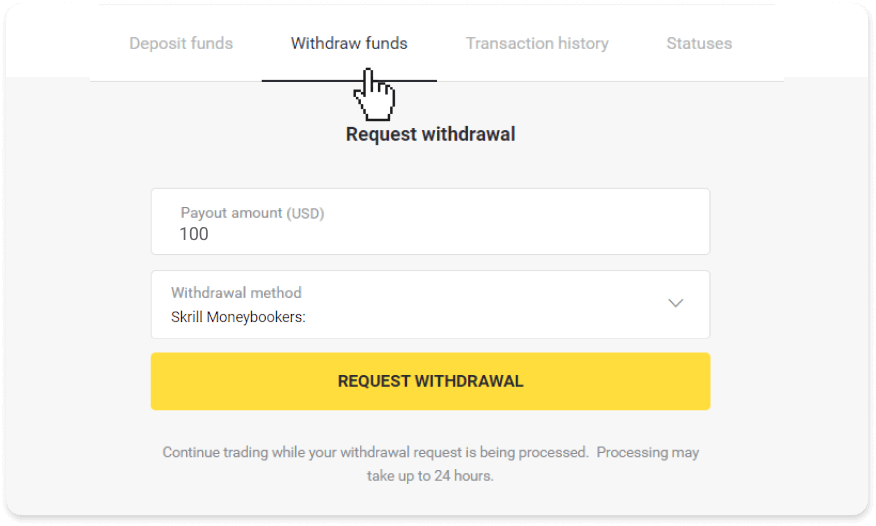
2. Adja meg a kifizetés összegét, és válassza ki a „Skrill”-t kifizetési módként, és adja meg e-mail címét. Felhívjuk figyelmét, hogy csak azokból a pénztárcákból vehet fel pénzt, amelyekbe már befizetett. Kattintson a „Kivétel kérése” gombra.
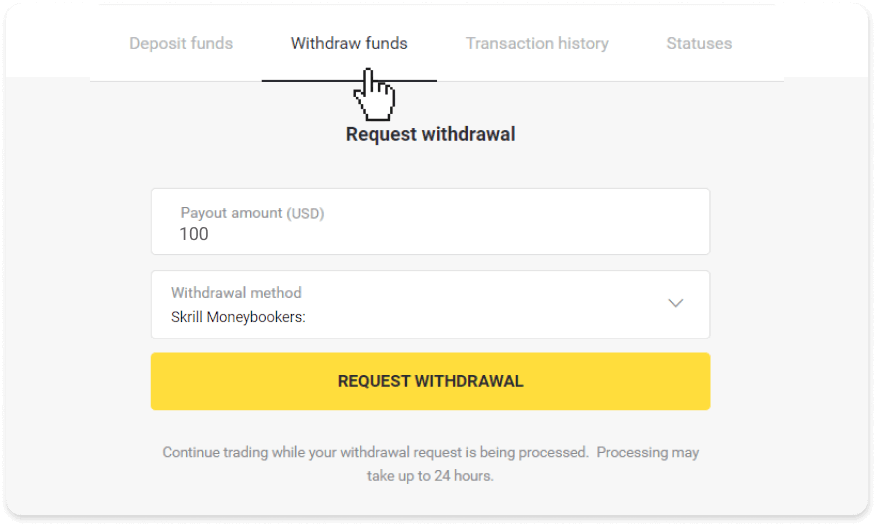
3. Kérése megerősítést nyer! Folytathatja a kereskedést, amíg feldolgozzuk a visszavonását.
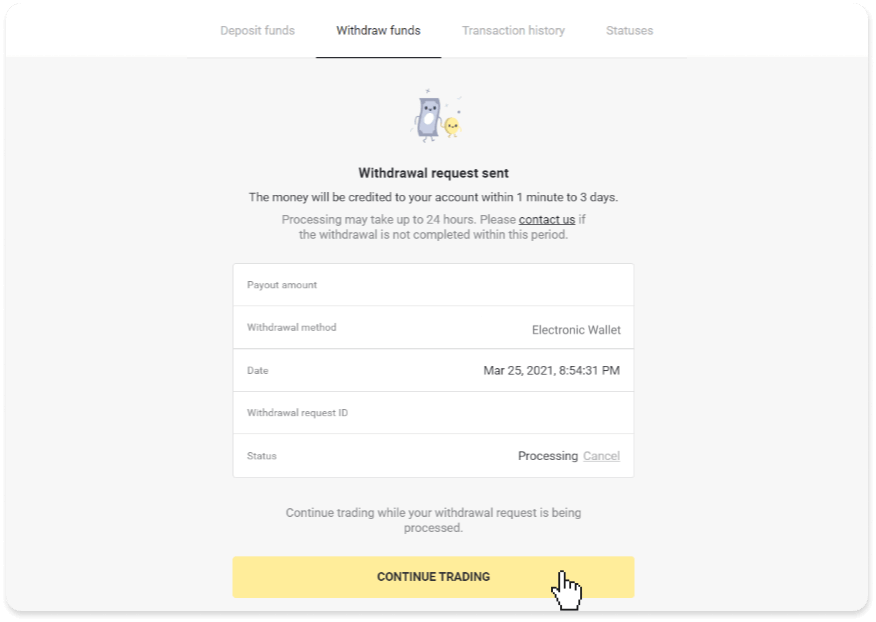
4. A „Pénztár” részben, a „Tranzakciók előzményei” fülön (mobilalkalmazás felhasználóinak „Egyenleg” része) bármikor nyomon követheti a kifizetés állapotát.
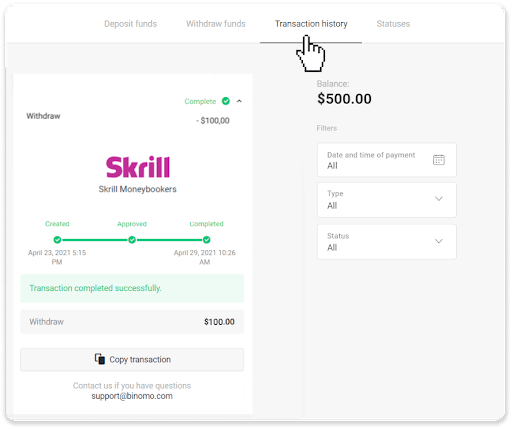
Megjegyzés . A fizetési szolgáltatóknak általában legfeljebb 1 órába telik, mire jóváírják az összeget az Ön e-pénztárcájában. Ritka esetekben ez az időszak 7 munkanapra meghosszabbítható nemzeti ünnepek, fizetési szolgáltató szabályzata stb. miatt.
Vegyen ki pénzt ADV készpénzzel
1. Nyissa meg a bal oldali menüt, válassza az „Egyenleg” részt, és érintse meg a „Kivétel” gombot.Mobilalkalmazásban:
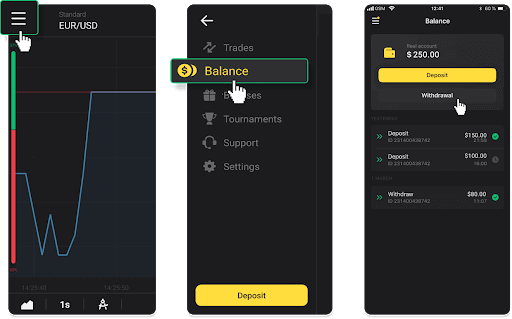
Webes verzióban: Kattintson a profilképére a képernyő jobb felső sarkában, és válassza ki a „Pénztár” fület a menüből.
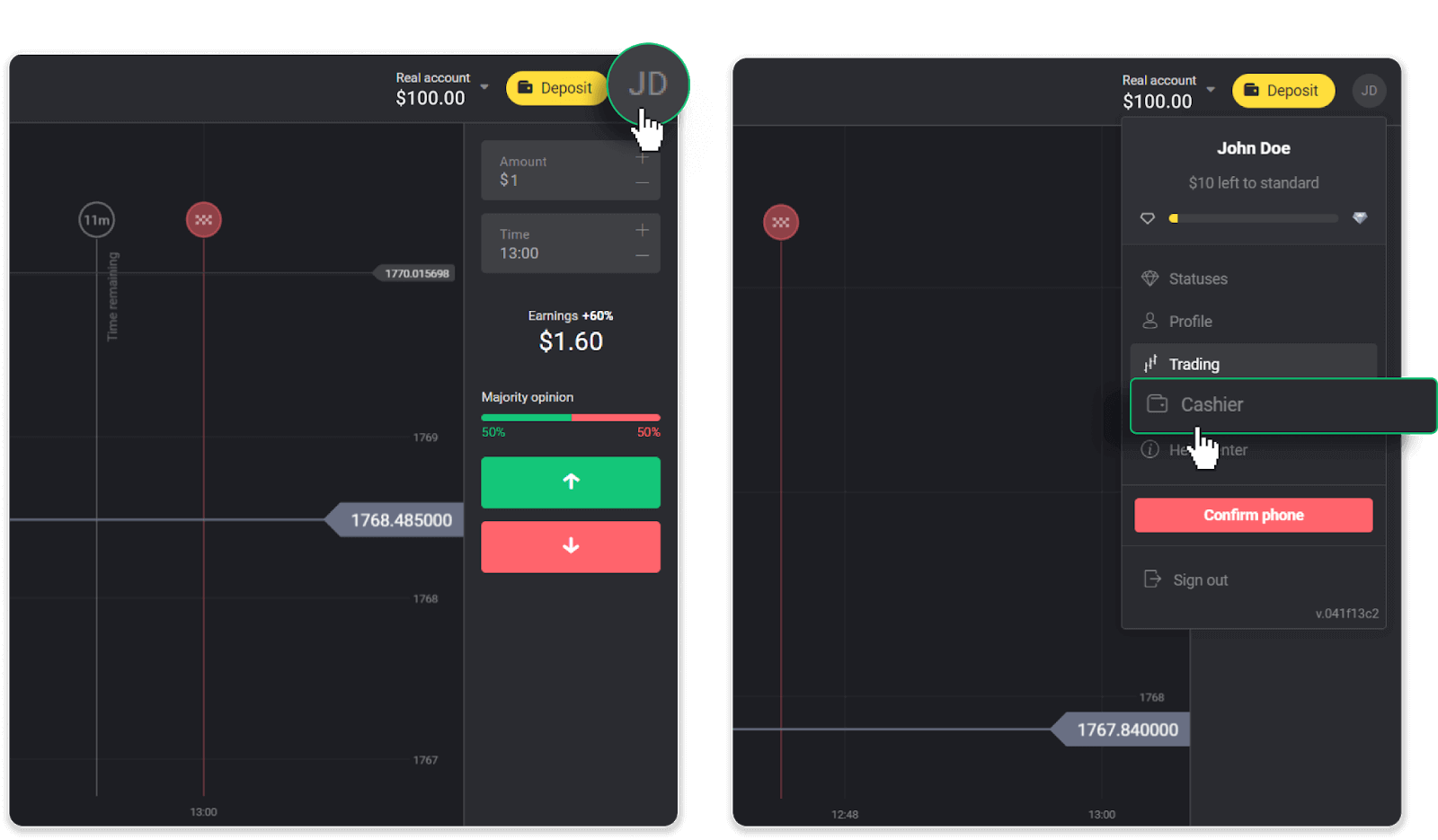
Ezután kattintson a „Pénzfelvétel” fülre.
2. Adja meg a kifizetés összegét, és válassza ki az „ADV készpénz” lehetőséget kifizetési módként. Felhívjuk figyelmét, hogy csak azokból a pénztárcákból vehet fel pénzt, amelyekbe már befizetett. Kattintson a „Kivétel kérése” gombra.
3. Kérése megerősítést nyer! Folytathatja a kereskedést, amíg feldolgozzuk a visszavonását.
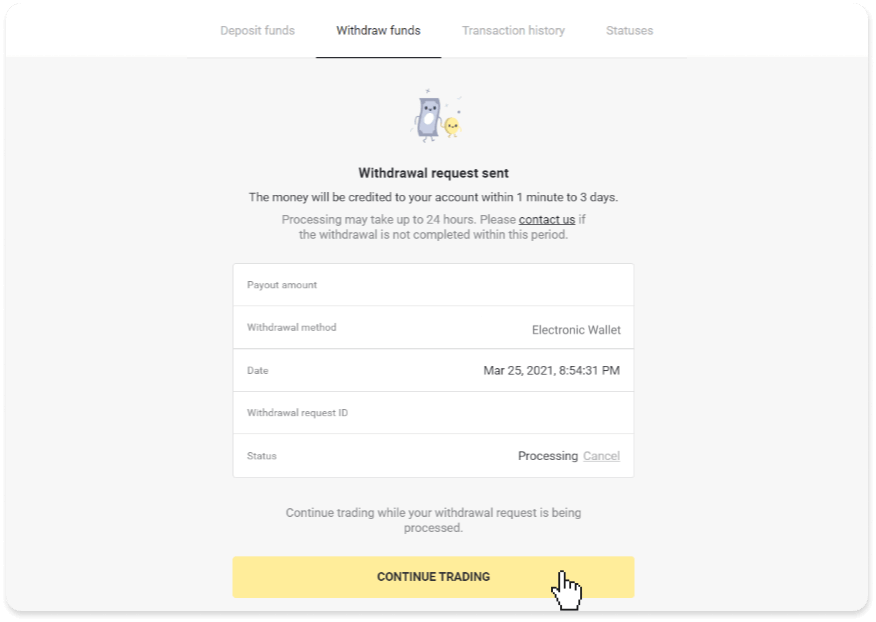
4. A „Pénztár” részben, a „Tranzakciók előzményei” fülön (mobilalkalmazás felhasználóinak „Egyenleg” része) bármikor nyomon követheti a kifizetés állapotát.
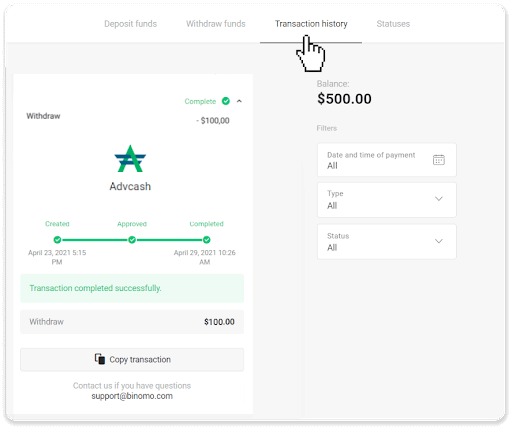
jegyzet. A fizetési szolgáltatóknak általában legfeljebb 1 órába telik, mire jóváírják az összeget az Ön e-pénztárcájában. Ritka esetekben ez az időszak 7 munkanapra meghosszabbítható nemzeti ünnepek, a fizetési szolgáltató szabályzata stb. miatt.
Gyakran Ismételt Kérdések (GYIK)
Mennyi időbe telik a pénzfelvétel?
Amikor pénzt vesz fel, kérése 3 szakaszon megy keresztül:- Jóváhagyjuk visszavonási kérelmét, és továbbítjuk a fizetési szolgáltatónak.
- A fizetési szolgáltató feldolgozza a visszavonást.
- Megkapod a pénzed.
A fizetési szolgáltatóknak általában néhány perctől 3 munkanapig tart, mire jóváírják az összeget az Ön fizetési módján. Ritka esetekben a nemzeti ünnepek, a fizetési szolgáltató szabályzata stb. miatt ez akár 7 napot is igénybe vehet. Az elállási feltételekre vonatkozó részletes tájékoztatást az Ügyfélszerződés 5.8 pontja tartalmazza.
Jóváhagyási időszak
Miután elküldi nekünk a visszavonási kérelmet, az „Jóváhagyás” állapotba kerül (egyes mobilalkalmazás-verziókban „Függőben” állapot). Igyekszünk minden kifizetési kérelmet a lehető leggyorsabban jóváhagyni. A folyamat időtartama az Ön állapotától függ, és a „Tranzakciók előzményei” részben látható.
1. Kattintson a profilképére a képernyő jobb felső sarkában, és válassza ki a „Pénztár” lapot a menüből. Ezután kattintson a „Tranzakciók előzményei” fülre. Mobilalkalmazás-felhasználók számára: nyissa meg a bal oldali menüt, válassza az „Egyenleg” részt.
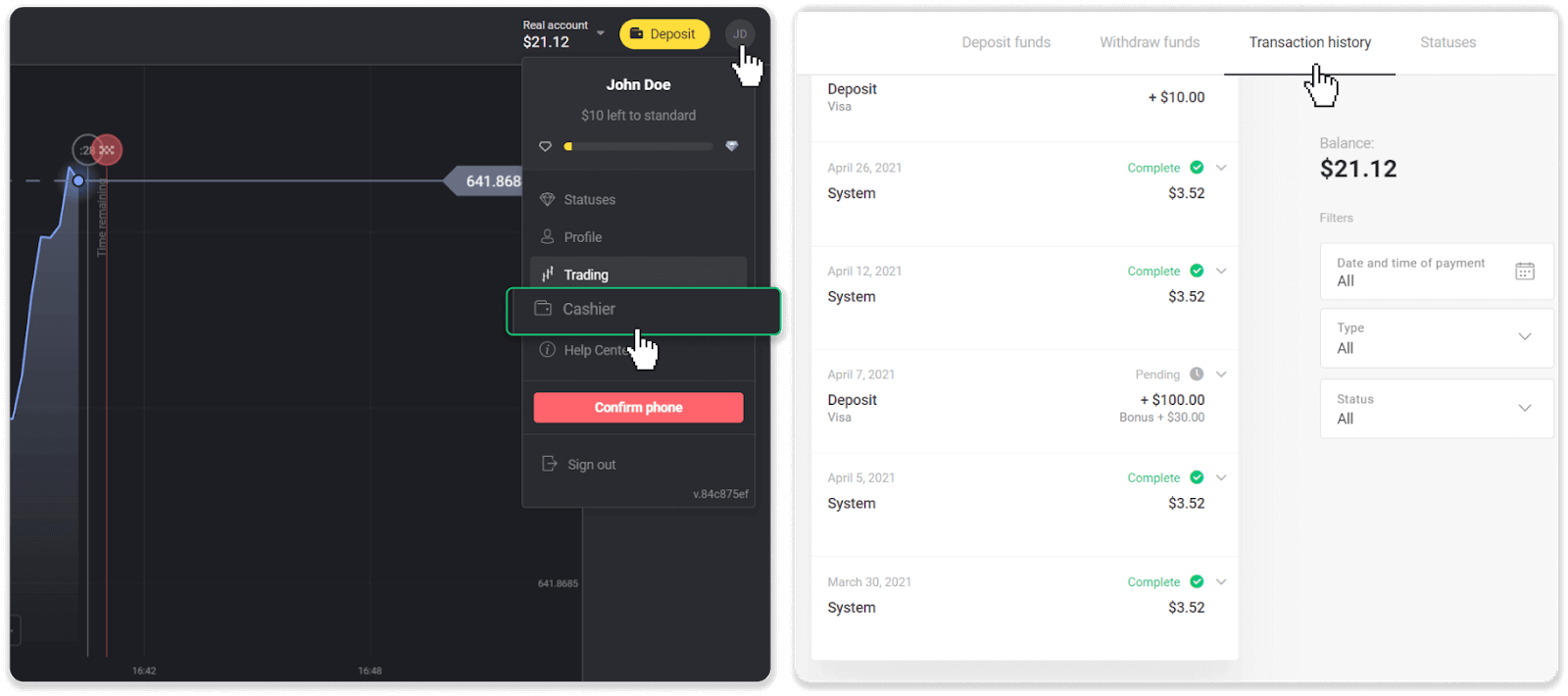
2. Kattintson a visszavonásra. Megjelenik a tranzakció jóváhagyási időszaka.
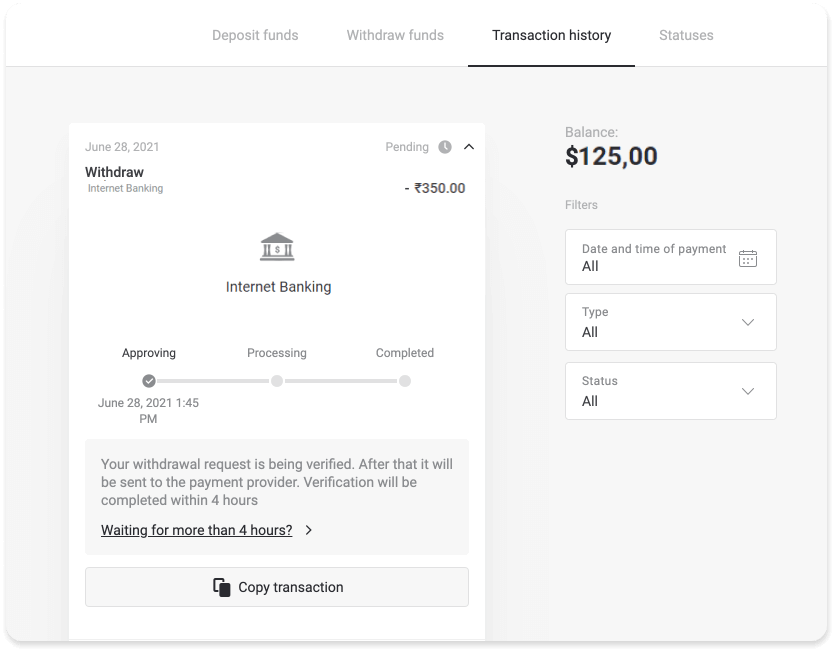
Ha kérelmét túl sokáig hagyják jóvá, lépjen kapcsolatba velünk a „Több mint N napig várakozik?” lehetőségre kattintva. ("Kapcsolatfelvétel az ügyfélszolgálattal" gomb a mobilalkalmazás-felhasználók számára). Megpróbáljuk kitalálni a problémát és felgyorsítani a folyamatot.
Feldolgozási időszak
Miután jóváhagytuk tranzakcióját, továbbítjuk azt a fizetési szolgáltatónak további feldolgozás céljából. „Feldolgozás” állapottal van hozzárendelve (egyes mobilalkalmazás-verziókban „Jóváhagyva” állapot).
Minden fizetési szolgáltatónak saját feldolgozási időszaka van. Kattintson a befizetésére a „Tranzakciók előzményei” részben, hogy megtalálja a tranzakció átlagos feldolgozási idejét (általában releváns) és a tranzakció maximális feldolgozási idejét (az esetek kisebb részében releváns).
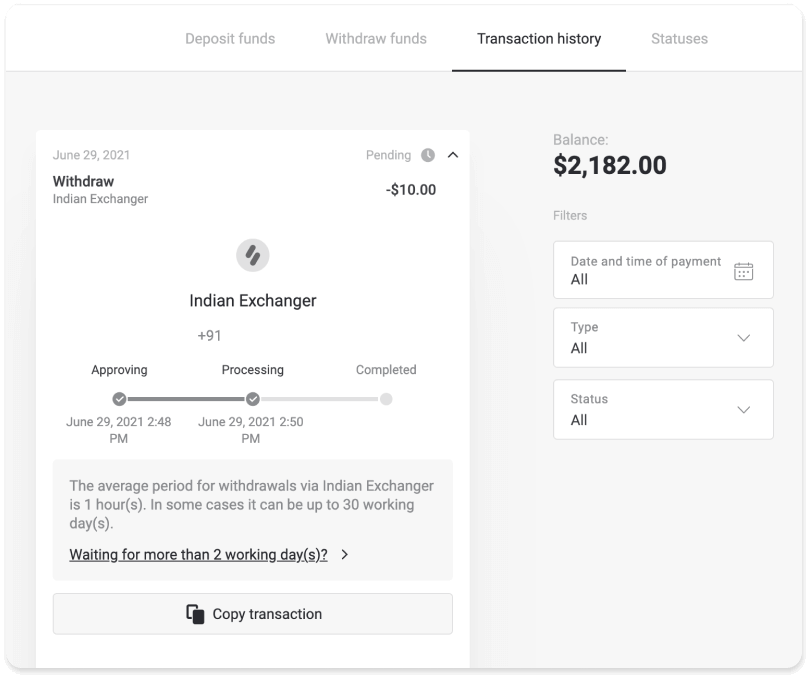
Ha kérésének feldolgozása túl sokáig tart, kattintson a „Több mint N napig várakozik?” lehetőségre. ("Kapcsolatfelvétel az ügyfélszolgálattal" gomb a mobilalkalmazás-felhasználók számára). Nyomon követjük a kifizetését, és segítünk Önnek, hogy a lehető leghamarabb megkapja pénzét.
Megjegyzés . A fizetési szolgáltatóknak általában néhány perctől 3 munkanapig tart, mire jóváírják az összeget az Ön fizetési módján. Ritka esetekben akár 7 napig is eltarthat nemzeti ünnepek, fizetési szolgáltató szabályzata stb. miatt.
Miért nem kaphatok pénzt közvetlenül a kifizetés kérése után?
Amikor visszavonást kér, először azt ügyfélszolgálati csapatunk hagyja jóvá. A folyamat időtartama fiókja állapotától függ, de lehetőség szerint mindig igyekszünk lerövidíteni ezeket az időszakokat. Kérjük, vegye figyelembe, hogy miután visszavonást kért, azt nem lehet törölni.
- A normál állapotú kereskedők esetében a jóváhagyás akár 3 napot is igénybe vehet.
- Arany státuszú kereskedők számára – akár 24 óra.
- VIP státuszú kereskedőknek – akár 4 óra.
Megjegyzés . Ha nem ment át az ellenőrzésen, ezek az időszakok meghosszabbíthatók.
Annak érdekében, hogy kérését gyorsabban jóváhagyhassuk, a visszavonás előtt győződjön meg arról, hogy nincs-e aktív bónusza kereskedési forgalom mellett.
Amint a visszavonási kérelmét jóváhagyták, azt továbbítjuk a fizetési szolgáltatójának.
A fizetési szolgáltatóknak általában néhány perctől 3 munkanapig tart, mire jóváírják az összeget az Ön fizetési módján. Ritka esetekben ez akár 7 napig is eltarthat a nemzeti ünnepek, a fizetési szolgáltató szabályzata stb. miatt.
Ha 7 napnál tovább vár, kérjük, vegye fel velünk a kapcsolatot az élő chaten, vagy írjon a [email protected] címre . Segítünk nyomon követni a kifizetést.
Milyen fizetési módokat használhatok pénzfelvételre?
Pénzt vehet fel bankkártyájára , bankszámlájára, e-pénztárcájára vagy kriptopénztárcájára.
Azonban kevés kivétel van.
Közvetlenül bankkártyára csak Ukrajnában vagy Törökországban kibocsátott kártyák esetén lehetséges a kifizetés . Ha Ön nem ezekből az országokból származik, akkor bankszámlájára, e-pénztárcájára vagy kriptopénztárcájára utalhat. Azt javasoljuk, hogy olyan bankszámlát használjon, amely kártyákhoz van kapcsolva. Így az összeg jóváírásra kerül a bankkártyáján. Bankszámla- kivonásra akkor van lehetőség, ha bankja Indiában , Indonéziában, Törökországban, Vietnamban, Dél-Afrikában, Mexikóban és Pakisztánban található. Az e-pénztárcákból
történő kifizetés minden kereskedő számára elérhető, aki befizetett.
Mi a minimális és maximális pénzfelvételi limit?
A minimális kifizetési limit 10 USD/10 euró vagy 10 USD-nek megfelelő összeg a fiók pénznemében.
A maximális kifizetési összeg:
- Naponta : legfeljebb 3000 USD/3000 euró, vagy 3000 USD-nak megfelelő összeg .
- Hetente : legfeljebb 10 000 USD/10 000 €, vagy 10 000 USD-nak megfelelő összeg .
- Havonta : legfeljebb 40 000 USD/40 000 EUR, vagy 40 000 USD-nak megfelelő összeg .
Hogyan lehet befizetni a Binomóban
A befizetés vagy a kereskedési számla feltöltése többféle módon is elérhető. A fő akadálymentesítési kritérium az ügyfél régiója, valamint a fizetések platformon történő elfogadásának aktuális beállításai.
Befizetés banki átutalással a Binomóban
Banki átutalással ingyenesen feltöltheti Binomo számláját.
PicPay
1. Kattintson a „Befizetés” gombra a képernyő jobb felső sarkában.
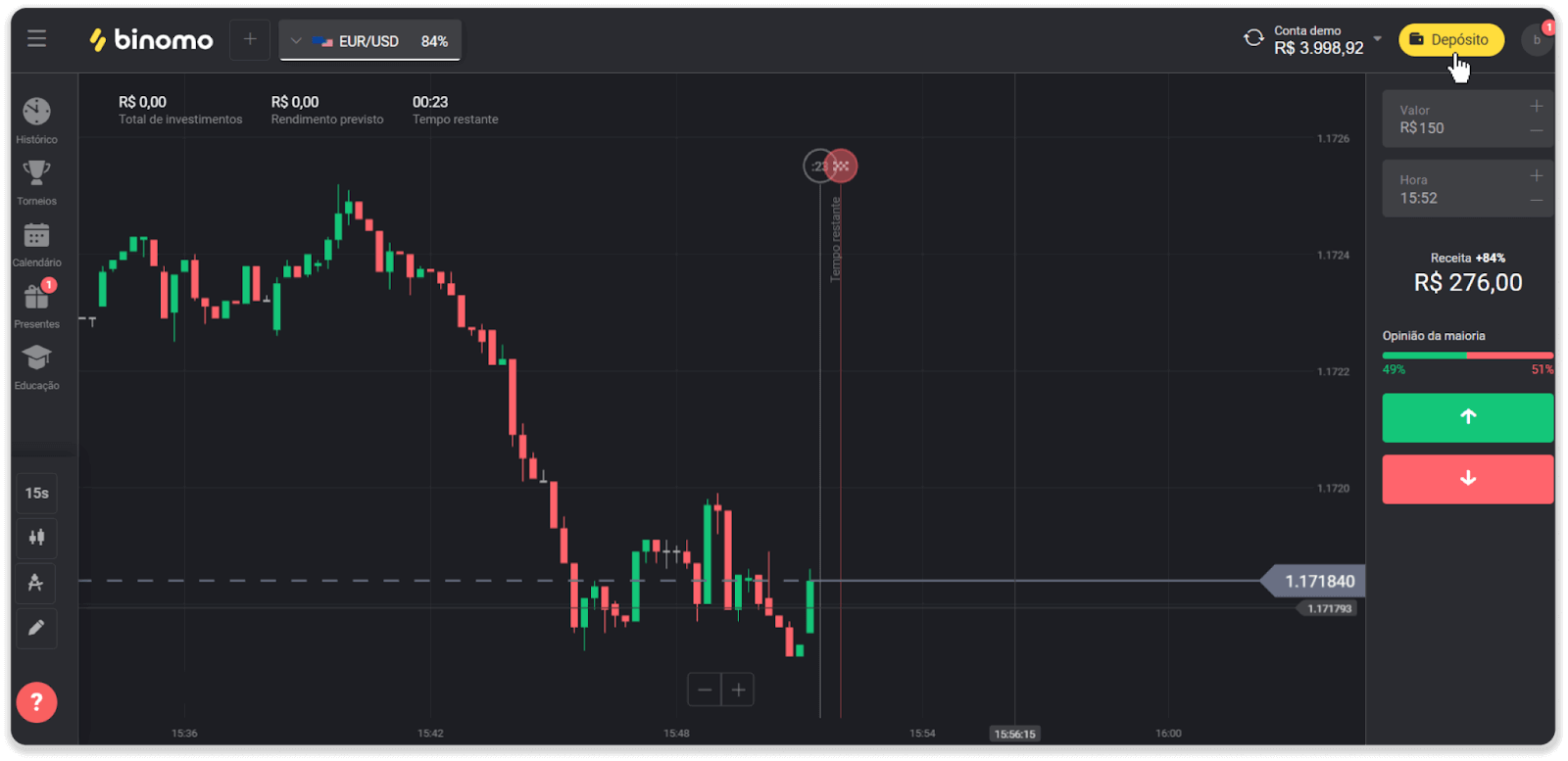
2. Válassza ki az országot, és válassza ki a „PicPay” fizetési módot.
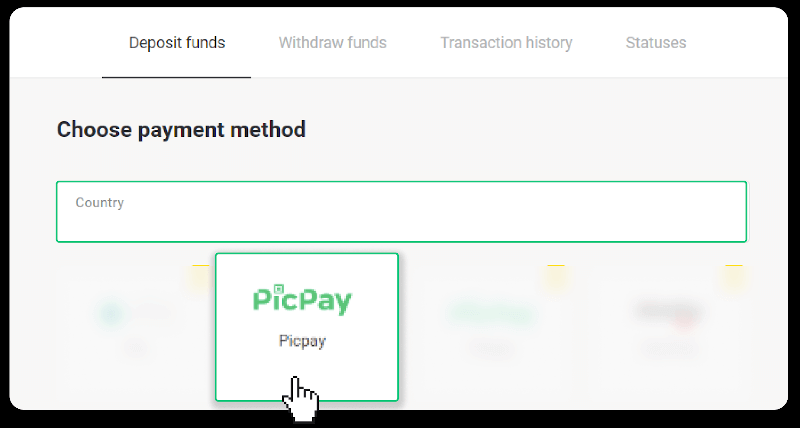
3. Adja meg a befizetés összegét, majd kattintson a „Befizetés” gombra.
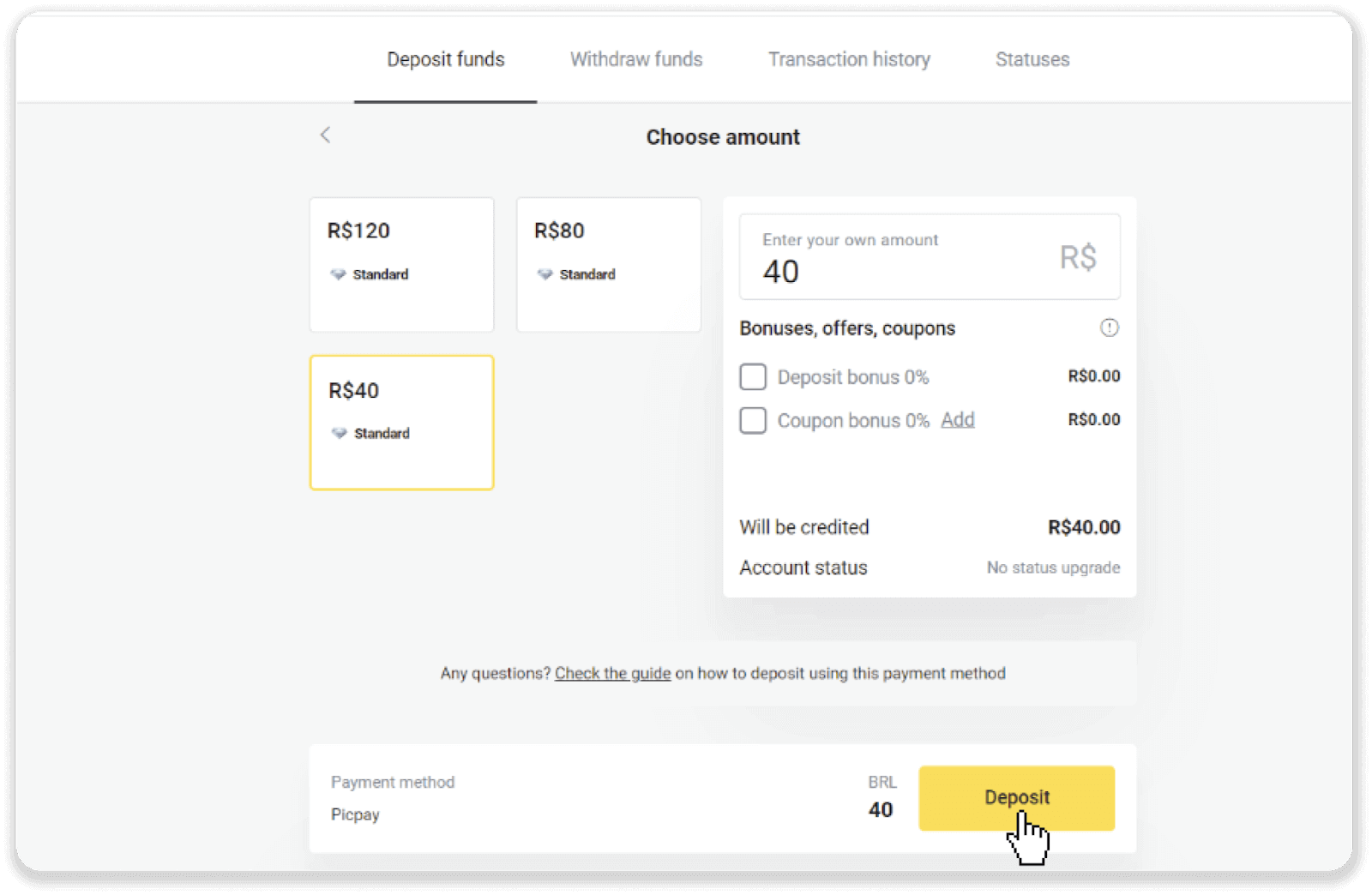
4. A rendszer automatikusan átirányítja a fizetési szolgáltató oldalára. Adja meg személyes adatait: nevét, CPF-jét, CEP-jét, e-mail címét és telefonszámát. Kattintson a „Megerősítés” gombra.

5. A rendszer egy QR-kódot generál. Beszkennelheti a PicPay alkalmazással.
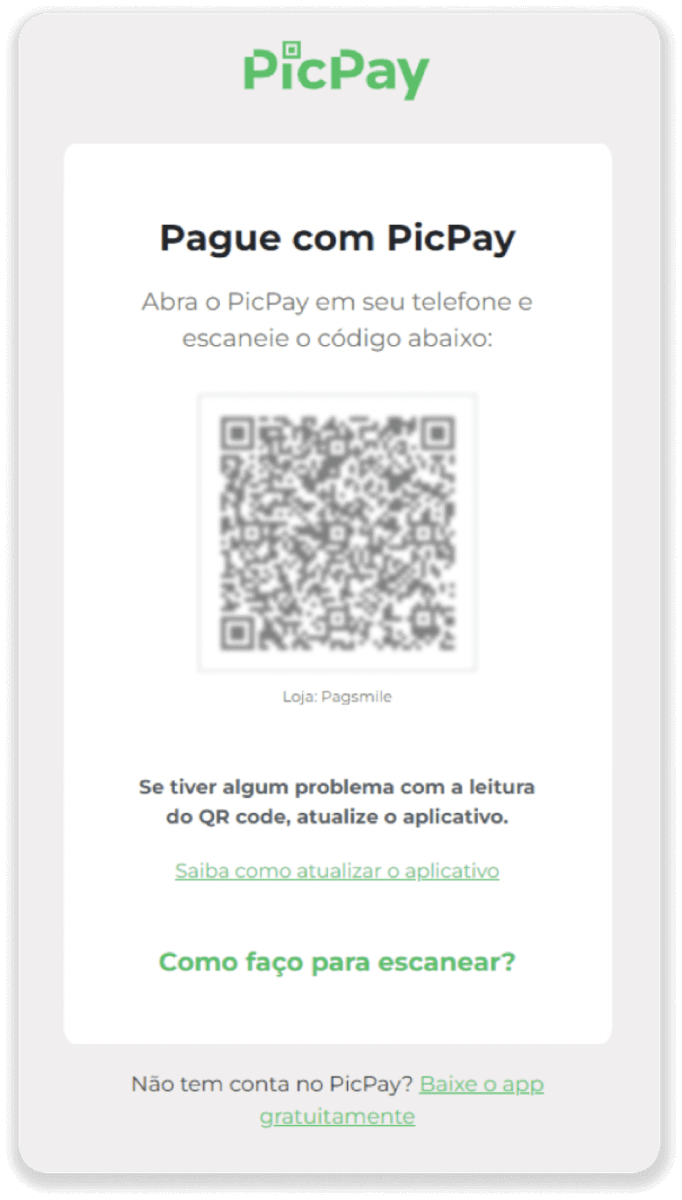
6. Nyissa meg a PicPay alkalmazást, kattintson a „QR code” lehetőségre. Olvassa be az előző lépés kódját.
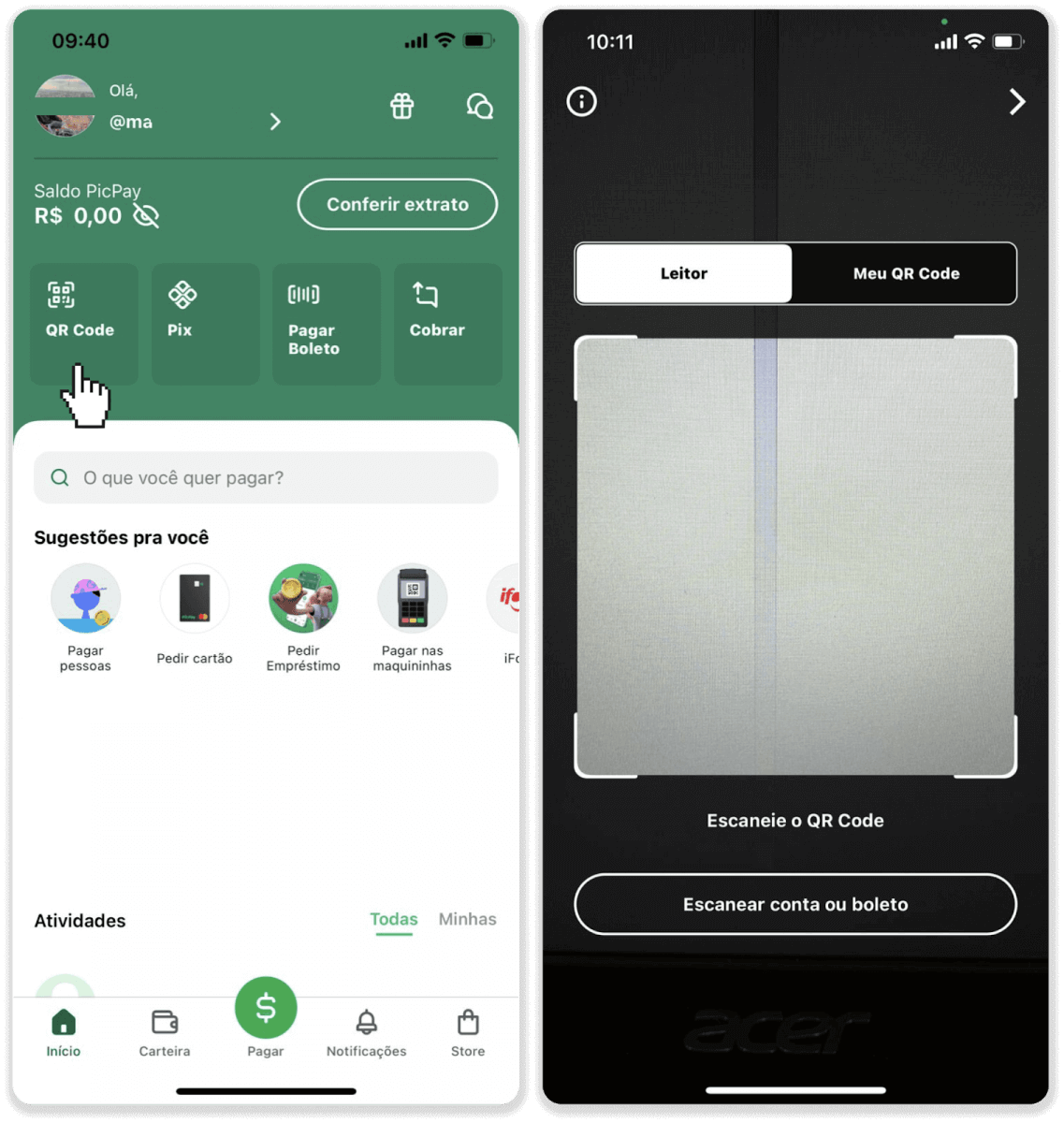
7. Válasszon fizetési módot, és érintse meg a „Pagar” gombot. Adja meg bankkártya adatait, majd érintse meg a „Folytatás” gombot.
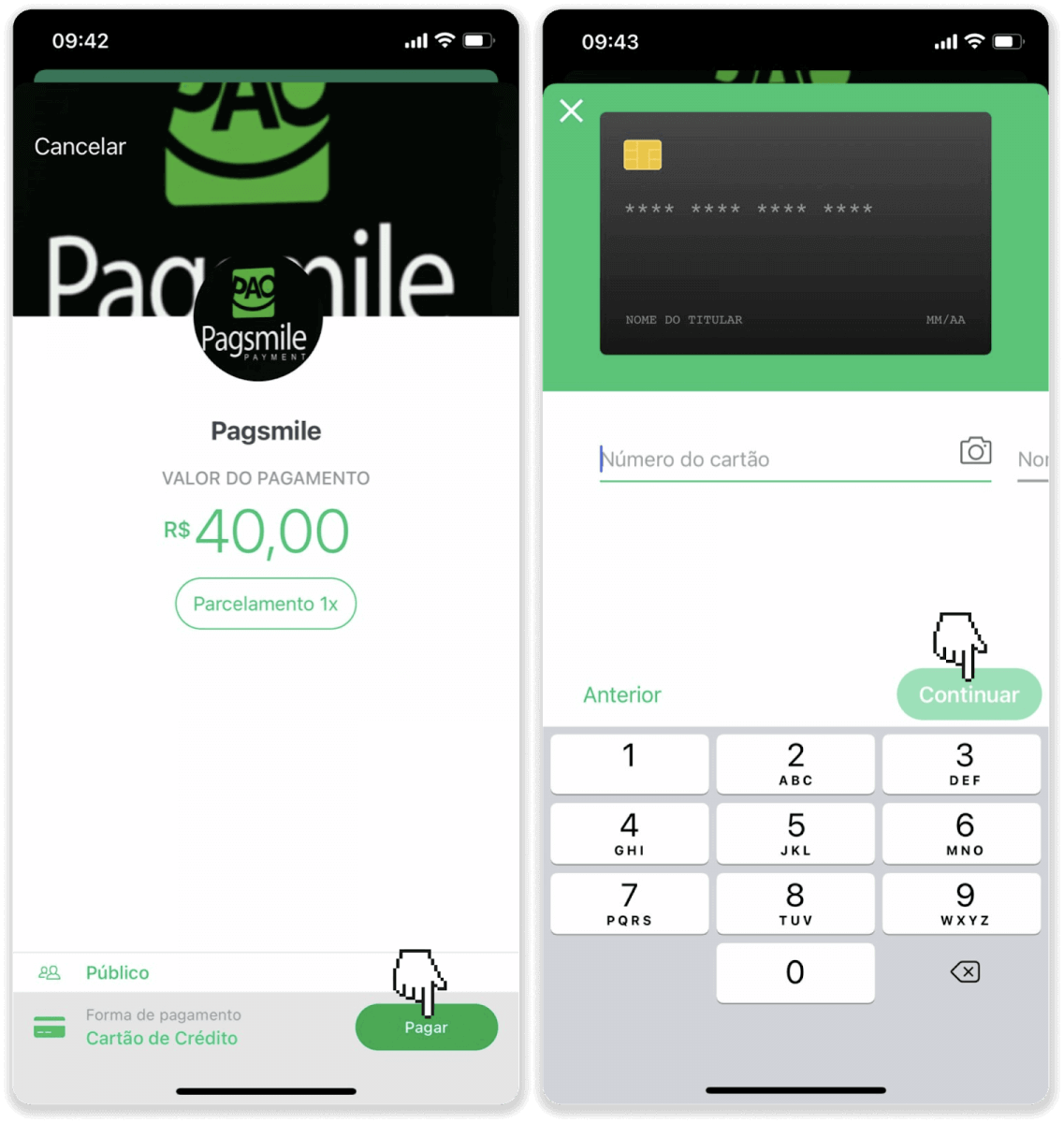
8. Adja meg PicPay jelszavát, és érintse meg a „Folytatás” gombot. Megjelenik a fizetés visszaigazolása.
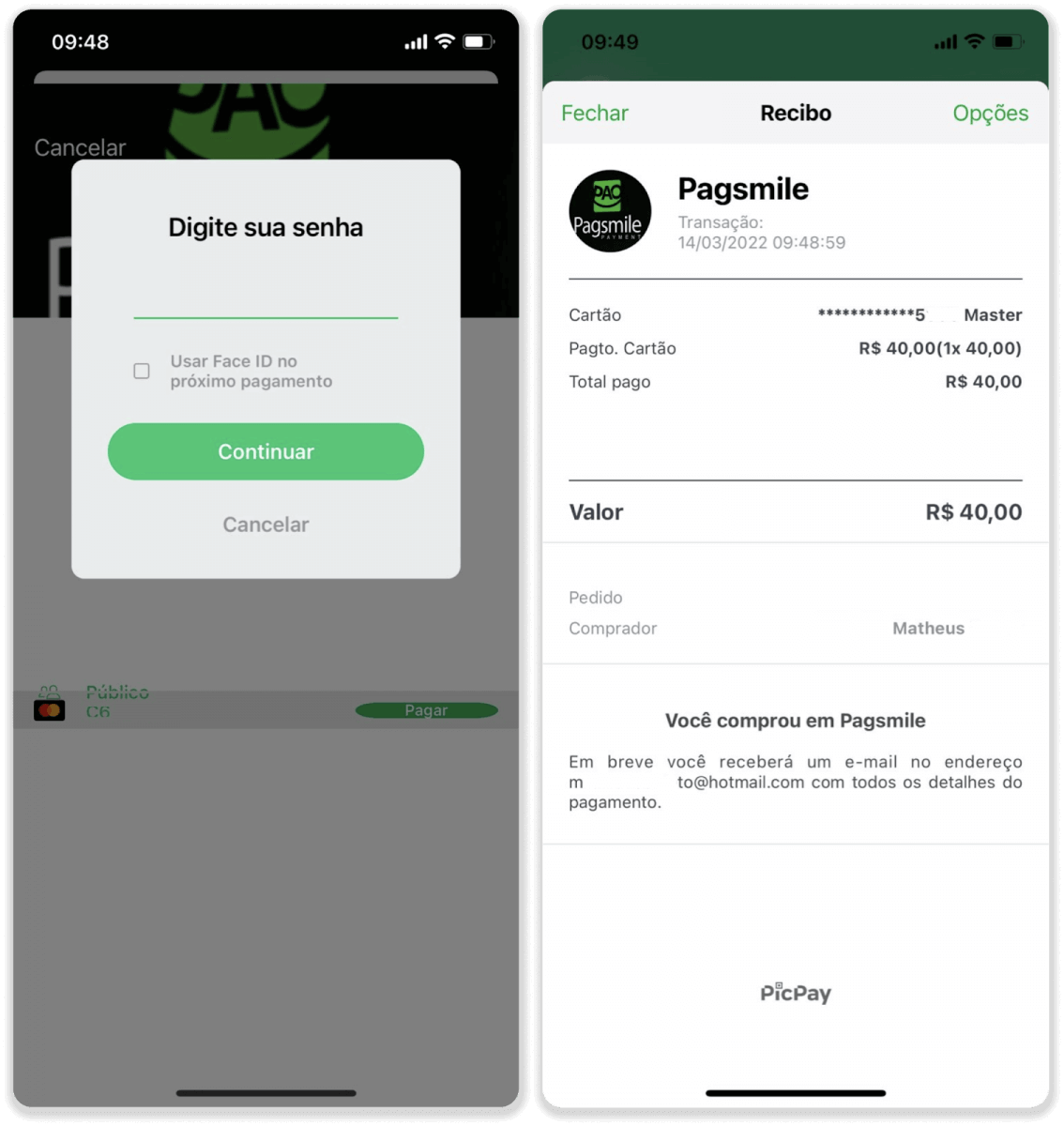
9. A tranzakció állapotának ellenőrzéséhez lépjen vissza a „Tranzakciók előzményei” lapra, és kattintson a befizetésére az állapotának nyomon követéséhez.
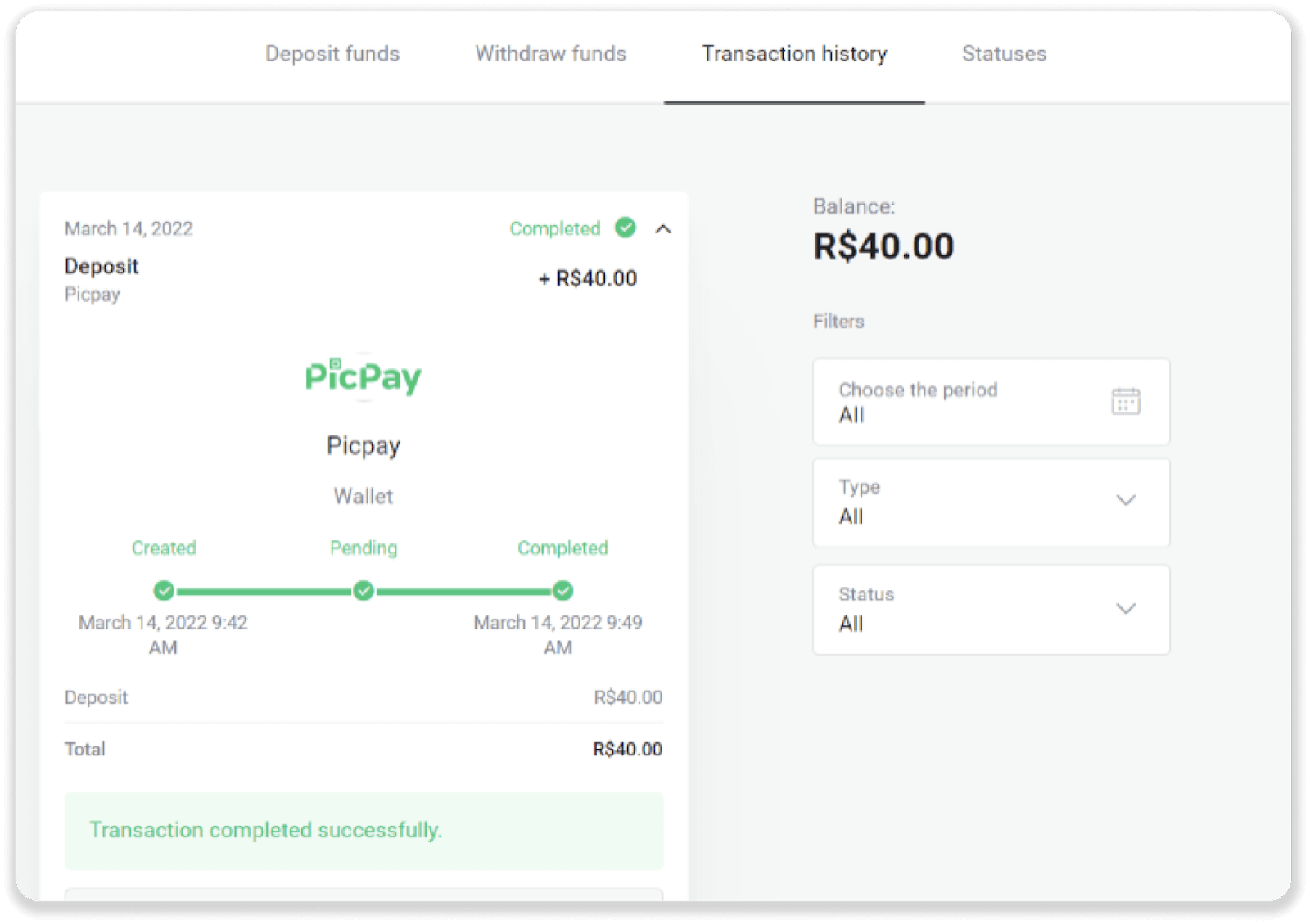
Itau
1. Kattintson a „Befizetés” gombra a képernyő jobb felső sarkában.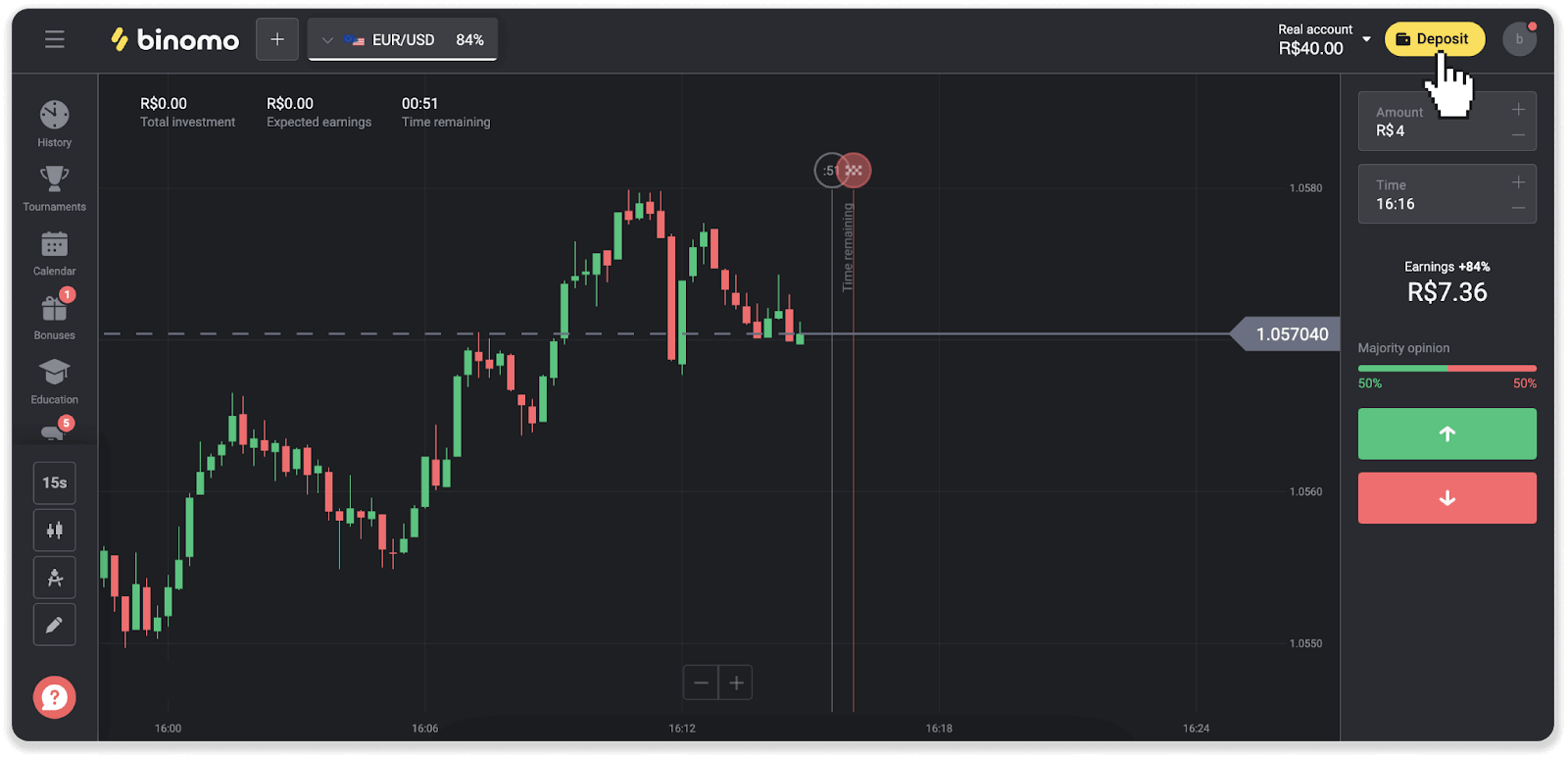
2. Válassza ki az országot, és válassza ki az „Itau” fizetési módot.
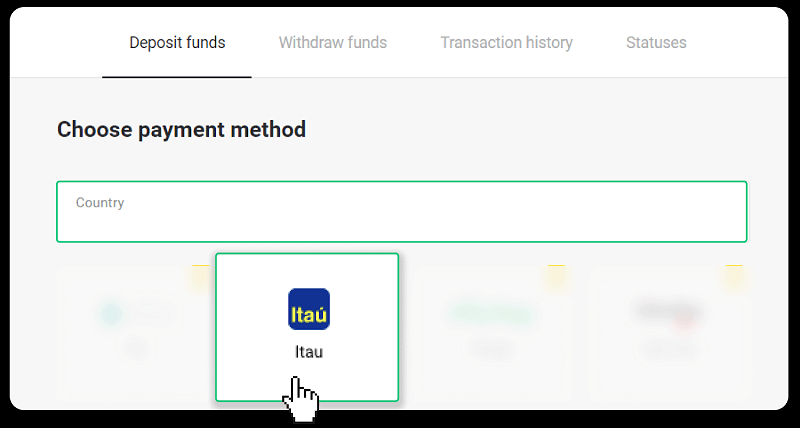
3. Adja meg a befizetés összegét, majd kattintson a „Befizetés” gombra.
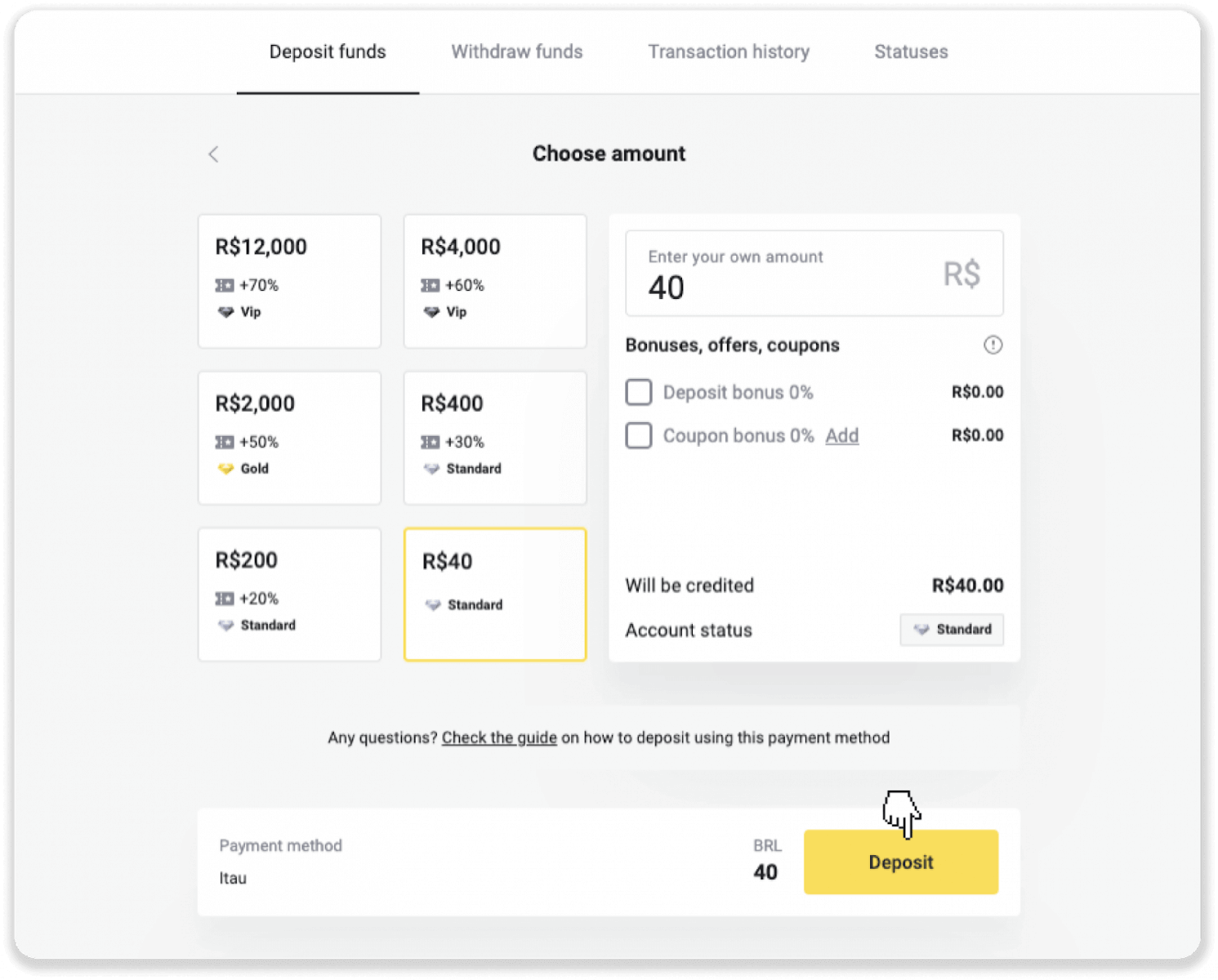
4. A rendszer automatikusan átirányítja a fizetési szolgáltató oldalára. Válassza a Bradescót, és adja meg személyes adatait: nevét, CPF-jét, CEP-jét, e-mail címét és telefonszámát. Kattintson a „Megerősítés” gombra.
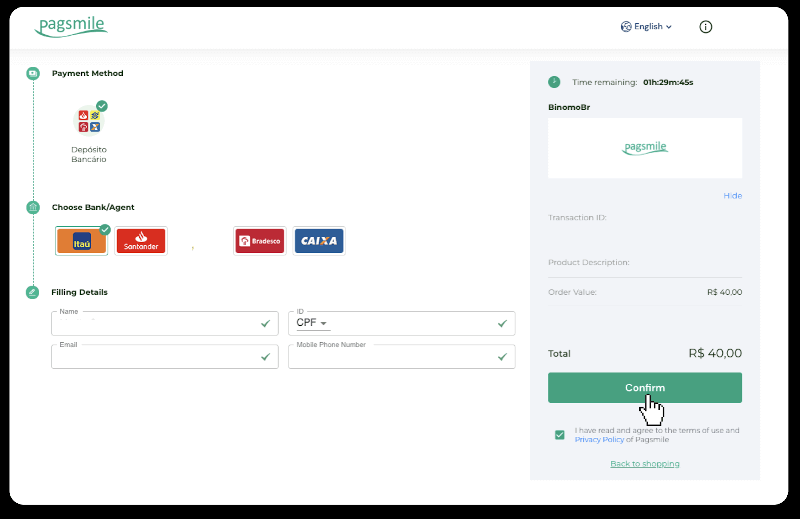
5. Jegyezze fel a PIX kulcsot. Még ne zárja be ezt az oldalt, hogy a nyugta letöltésével befejezhesse a fizetést.
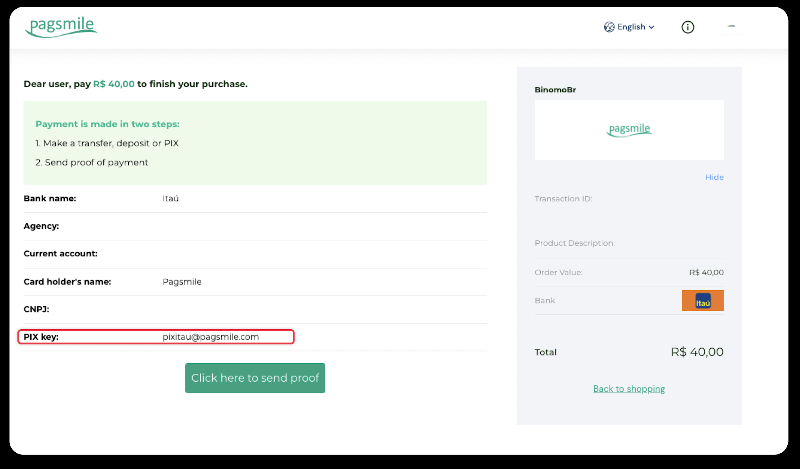
6. Jelentkezzen be az Itau alkalmazásba. Érintse meg a „PIX” menüt.
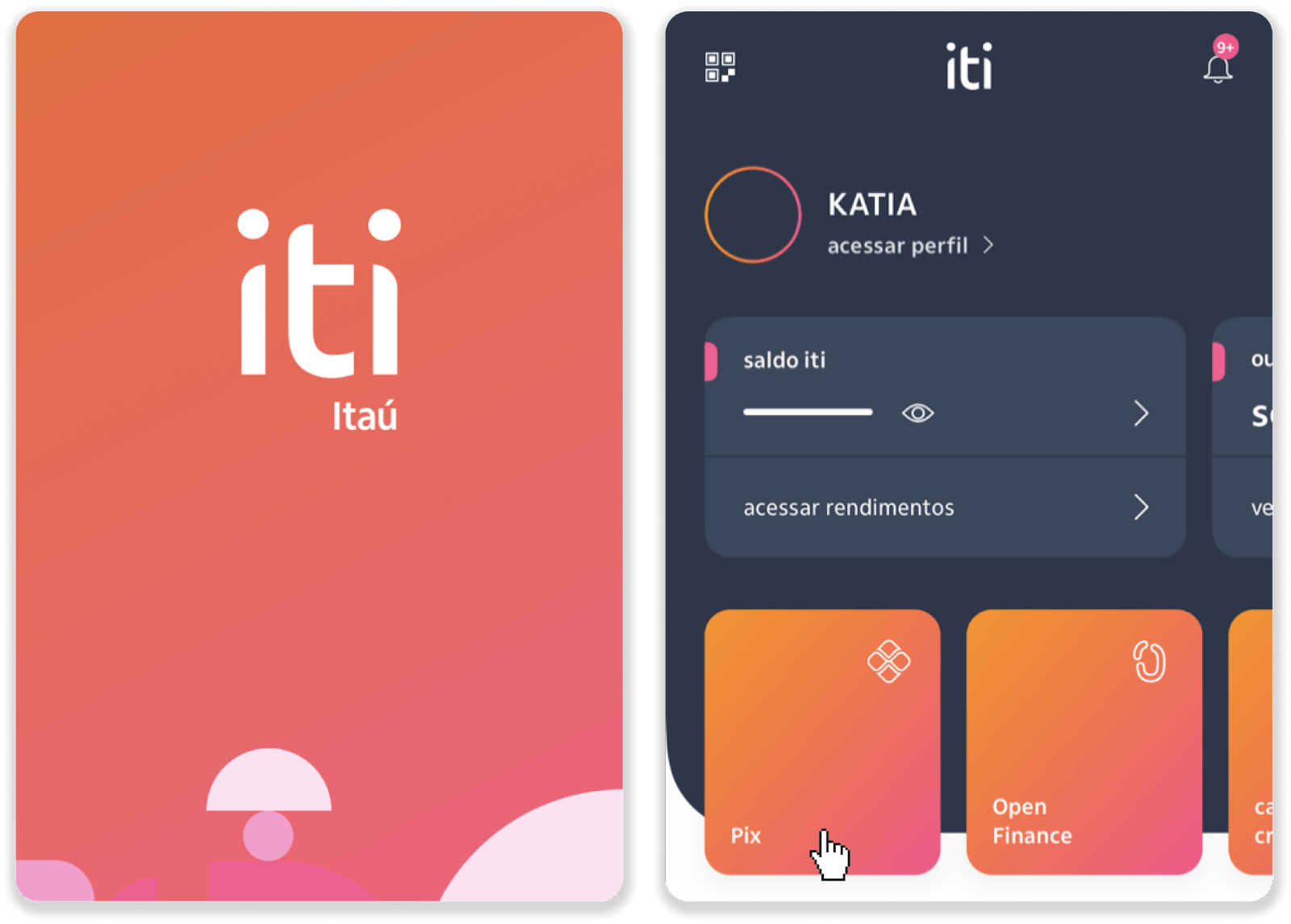
7. Érintse meg a „Transferir” gombot, és adja meg a PIX kulcsot – e-mail címet az 5. lépéstől. Érintse meg a „Folytatás” gombot.
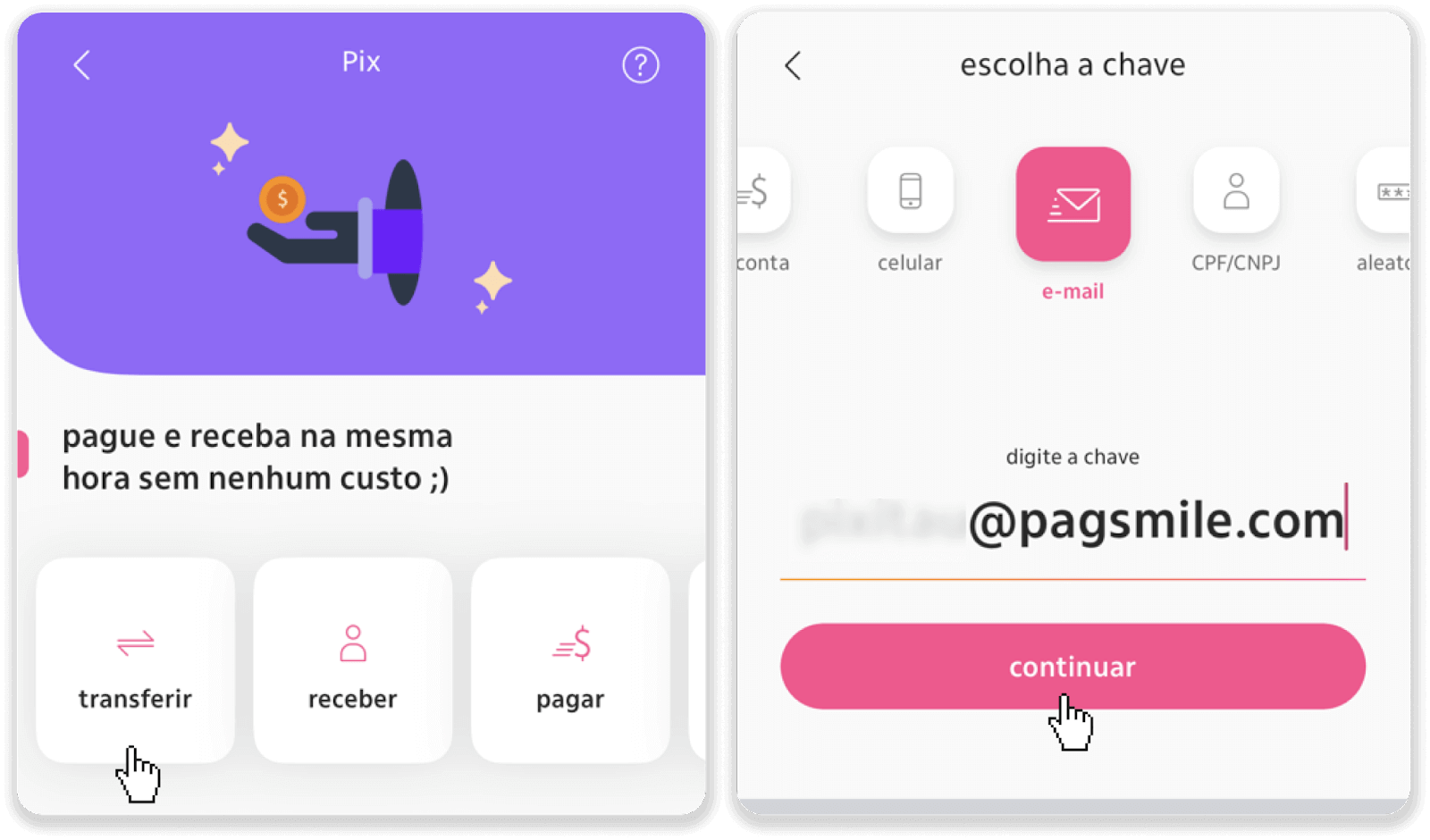
8. Ellenőrizze, hogy a befizetés összege helyes-e, és érintse meg a „Folytatás” gombot. Győződjön meg arról, hogy minden fizetési adat helyes, és kattintson a „Pagar” gombra.
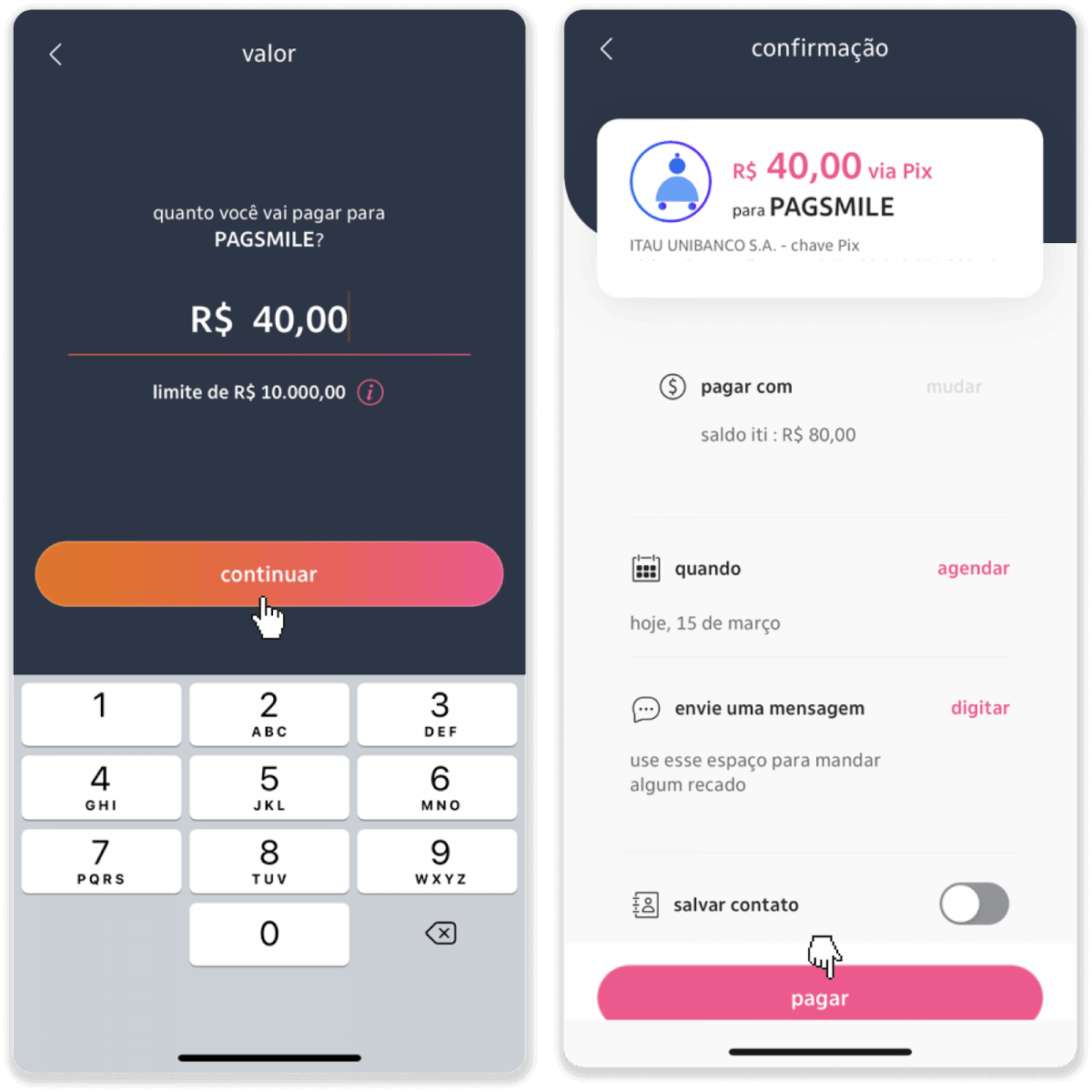
9. Adja meg a befizetés összegét, válassza ki a számla típusát, majd kattintson a „Tovább” gombra.
10. Válassza ki a dátumot, és kattintson a „Folytatás” gombra.
11. Ellenőrizze, hogy minden helyes-e, majd kattintson a „Megerősítés” gombra. Ezután írja be a biztonsági kódot.
12. A fizetés megtörtént. Készítsen képernyőképet a nyugtáról.
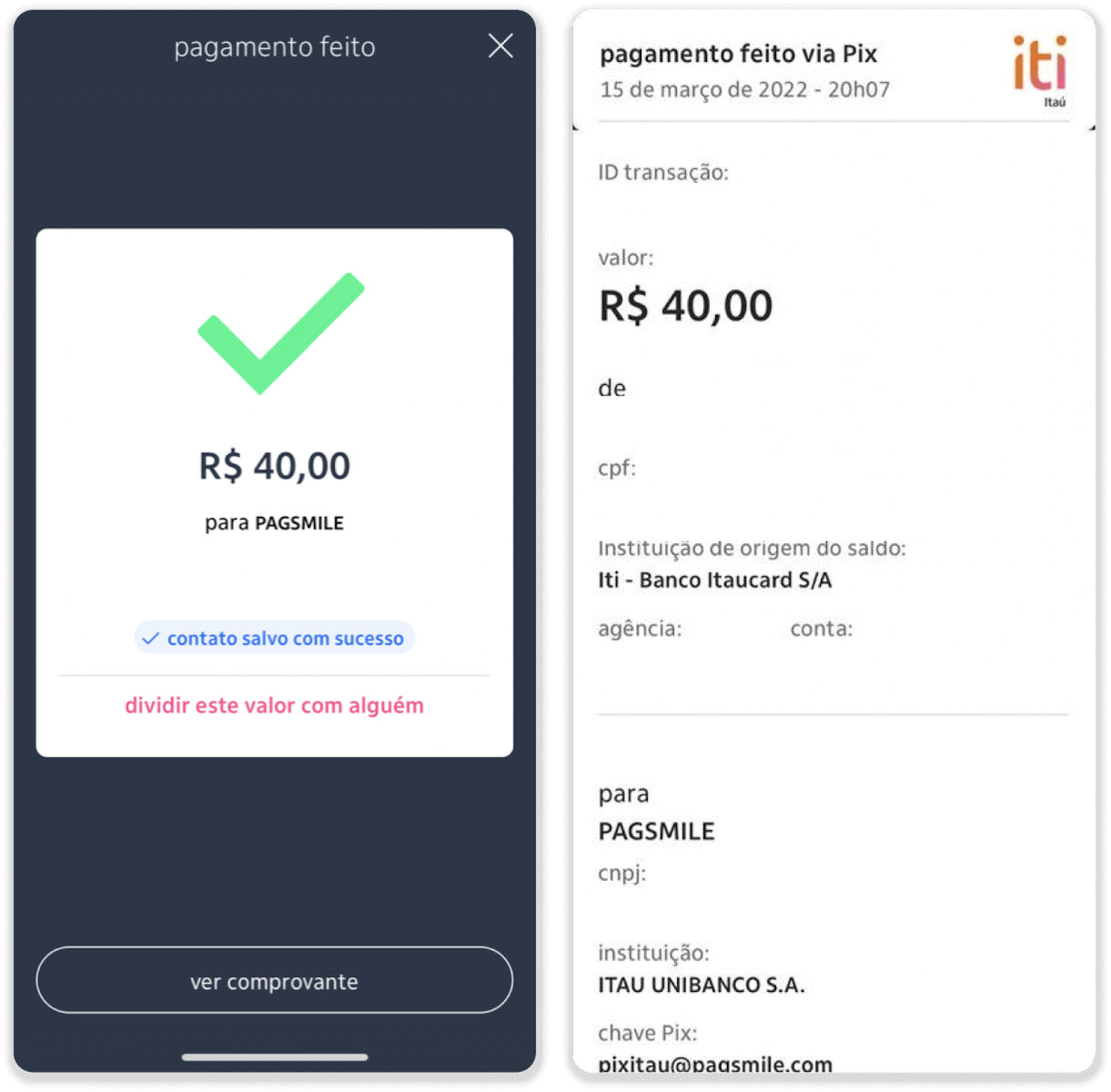
13. Lépjen vissza az oldalra az 5. lépéstől, és kattintson a „Kattintson ide az igazolás küldéséhez” gombra.
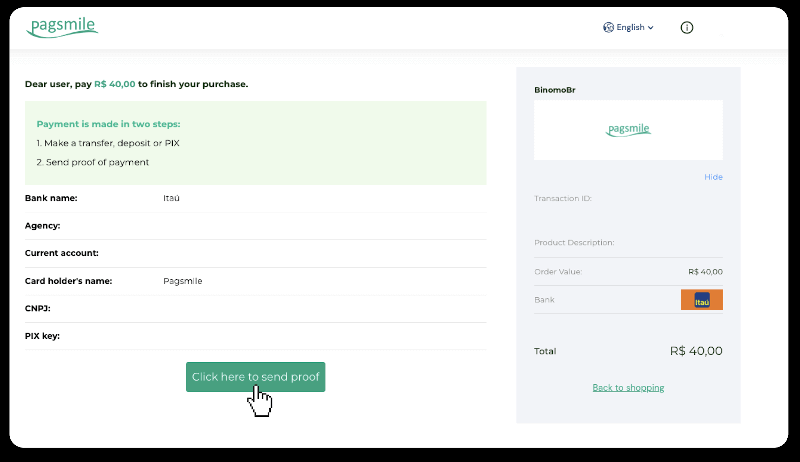
14. Adja meg banki adatait, majd kattintson a „Feltöltés” gombra a nyugta feltöltéséhez.
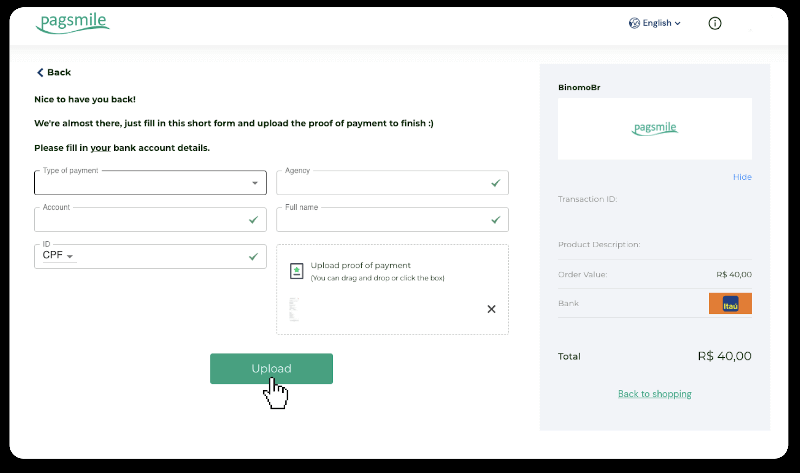
15. A tranzakció állapotának ellenőrzéséhez lépjen vissza a „Tranzakciók előzményei” fülre, és kattintson a befizetésére az állapotának nyomon követéséhez.
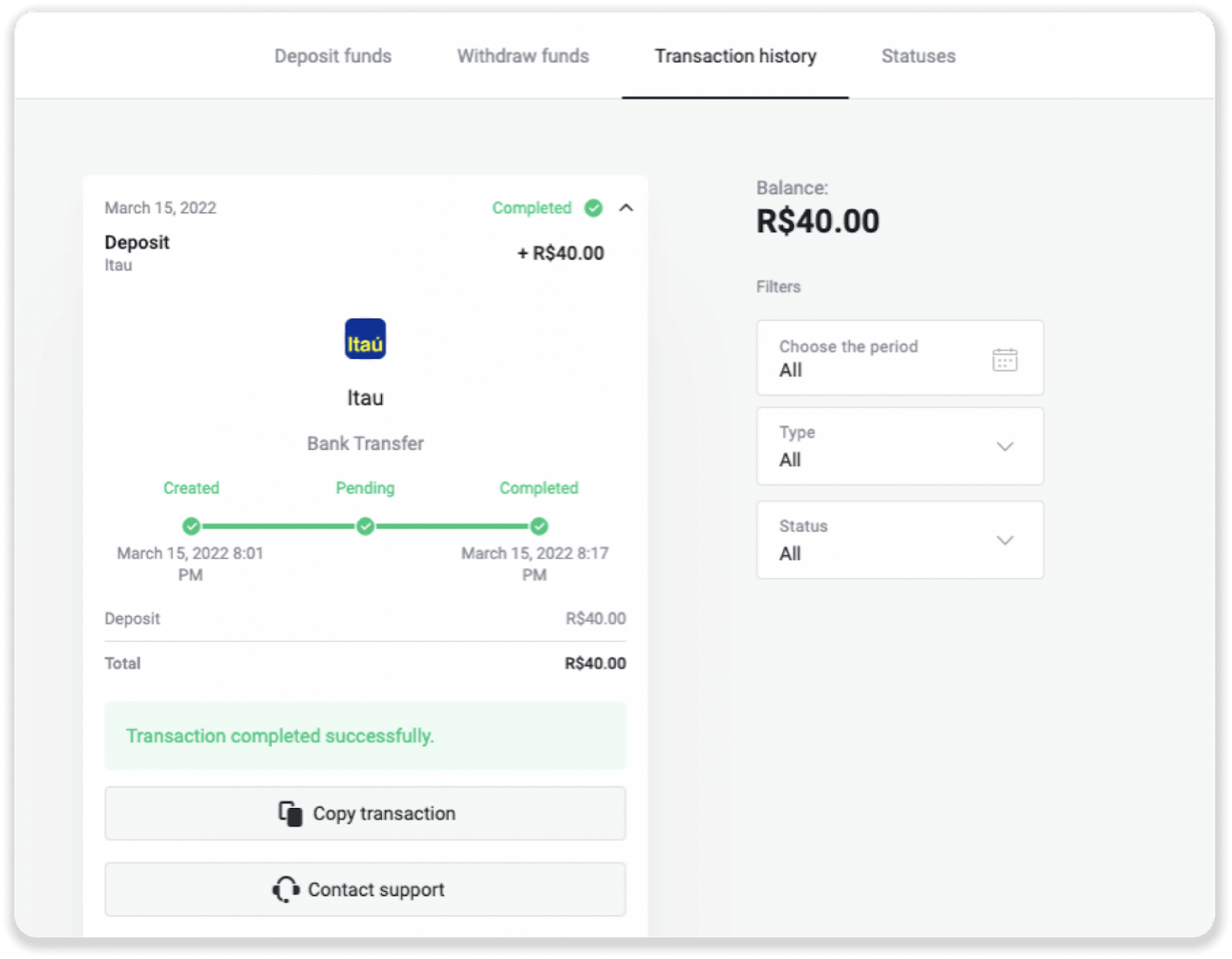
Boleto Rapido
1. Kattintson a „Befizetés” gombra a képernyő jobb felső sarkában.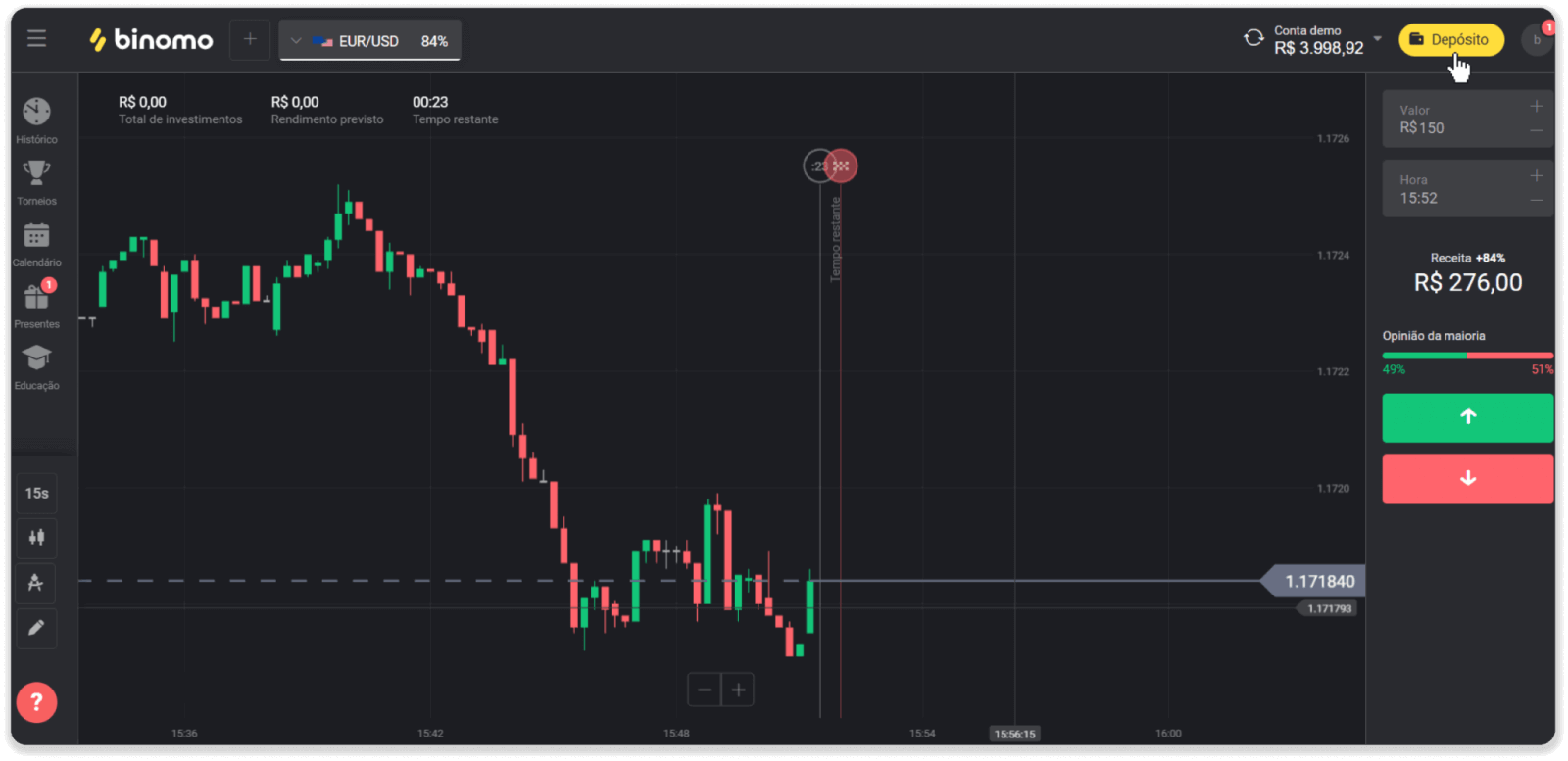
2. Válassza ki Brazíliát az „Ország” részben, és válassza ki a „Boleto Rapido” fizetési módot.
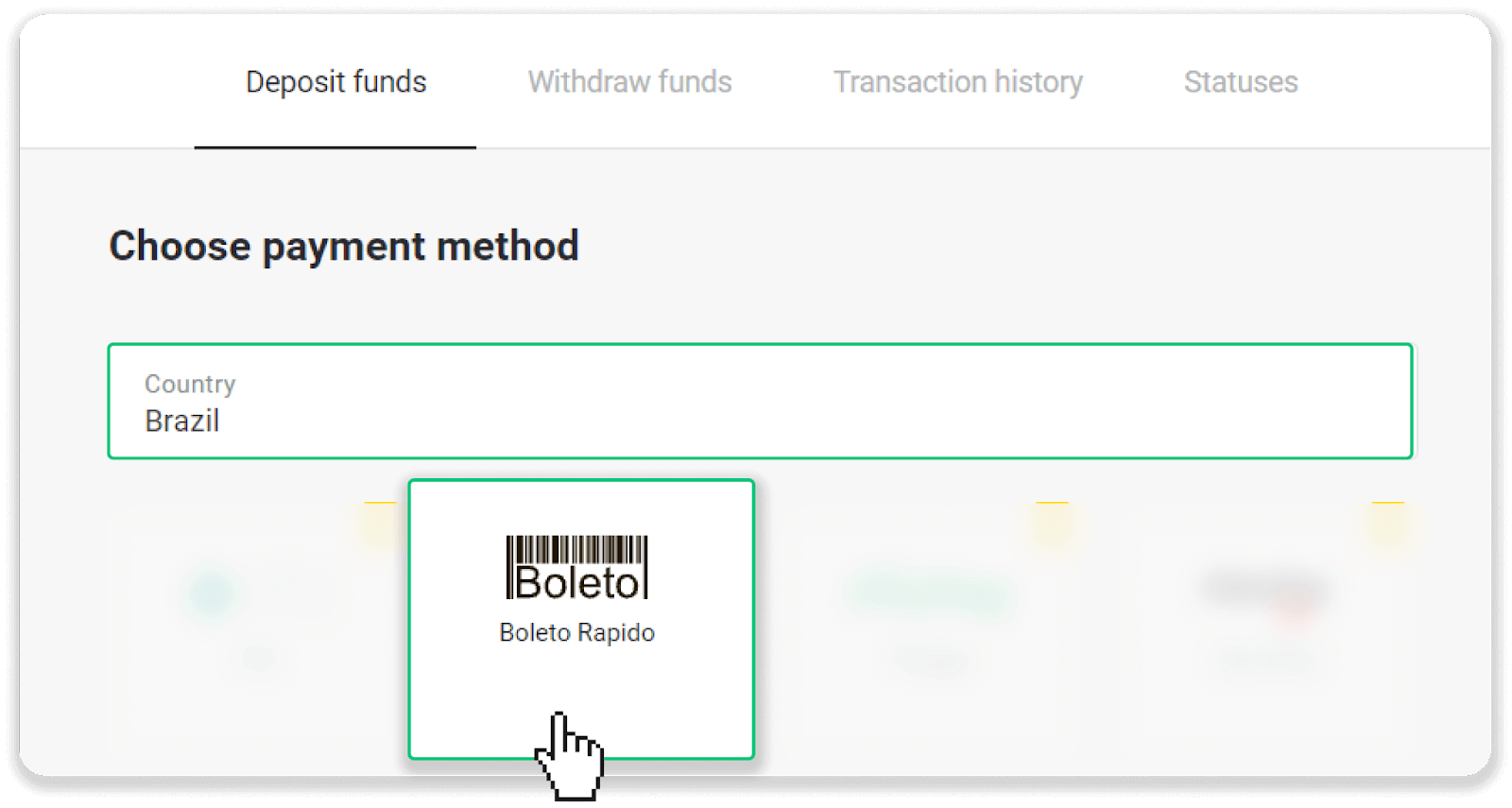
3. Adja meg a befizetés összegét, majd kattintson a „Befizetés” gombra.
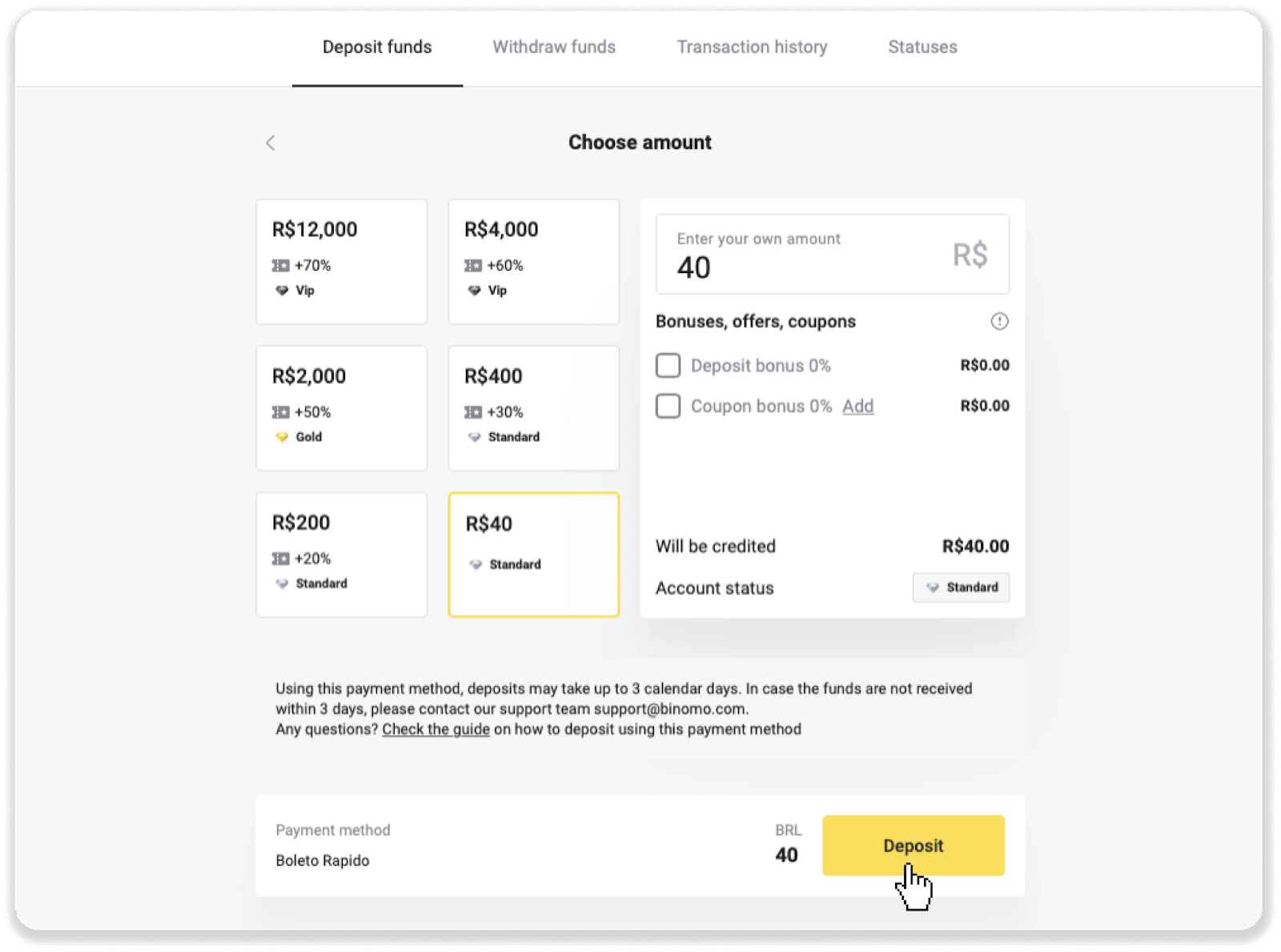
4. A rendszer automatikusan átirányítja a fizetési szolgáltató oldalára. Adja meg személyes adatait: nevét, CPF-jét, CEP-jét, e-mail címét és telefonszámát. Kattintson a „Megerősítés” gombra.
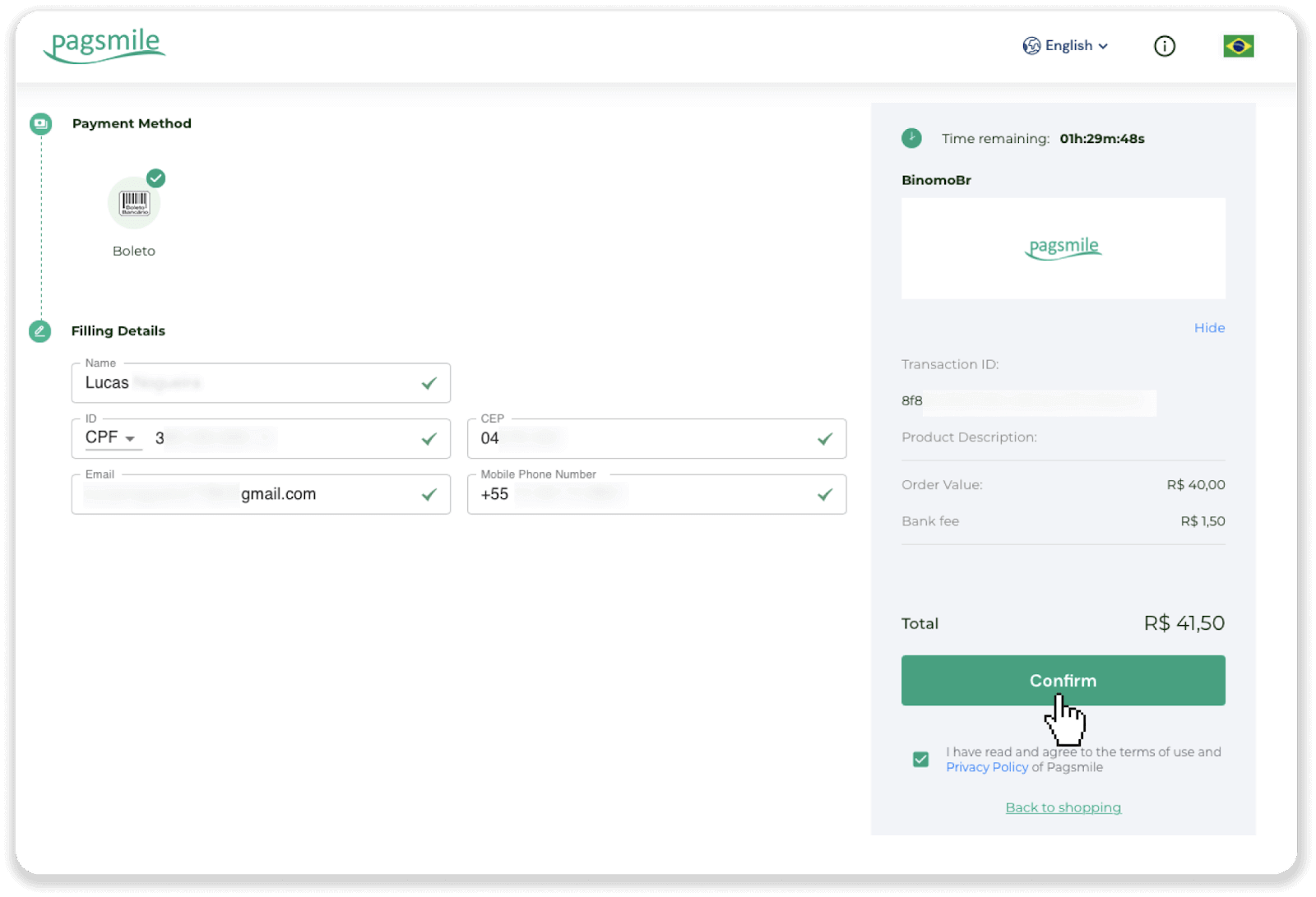
5. A Boleto letöltéséhez kattintson a „PDF mentése” gombra. Vagy beolvashatja a vonalkódot a banki alkalmazással, vagy kimásolhatja a kódot.
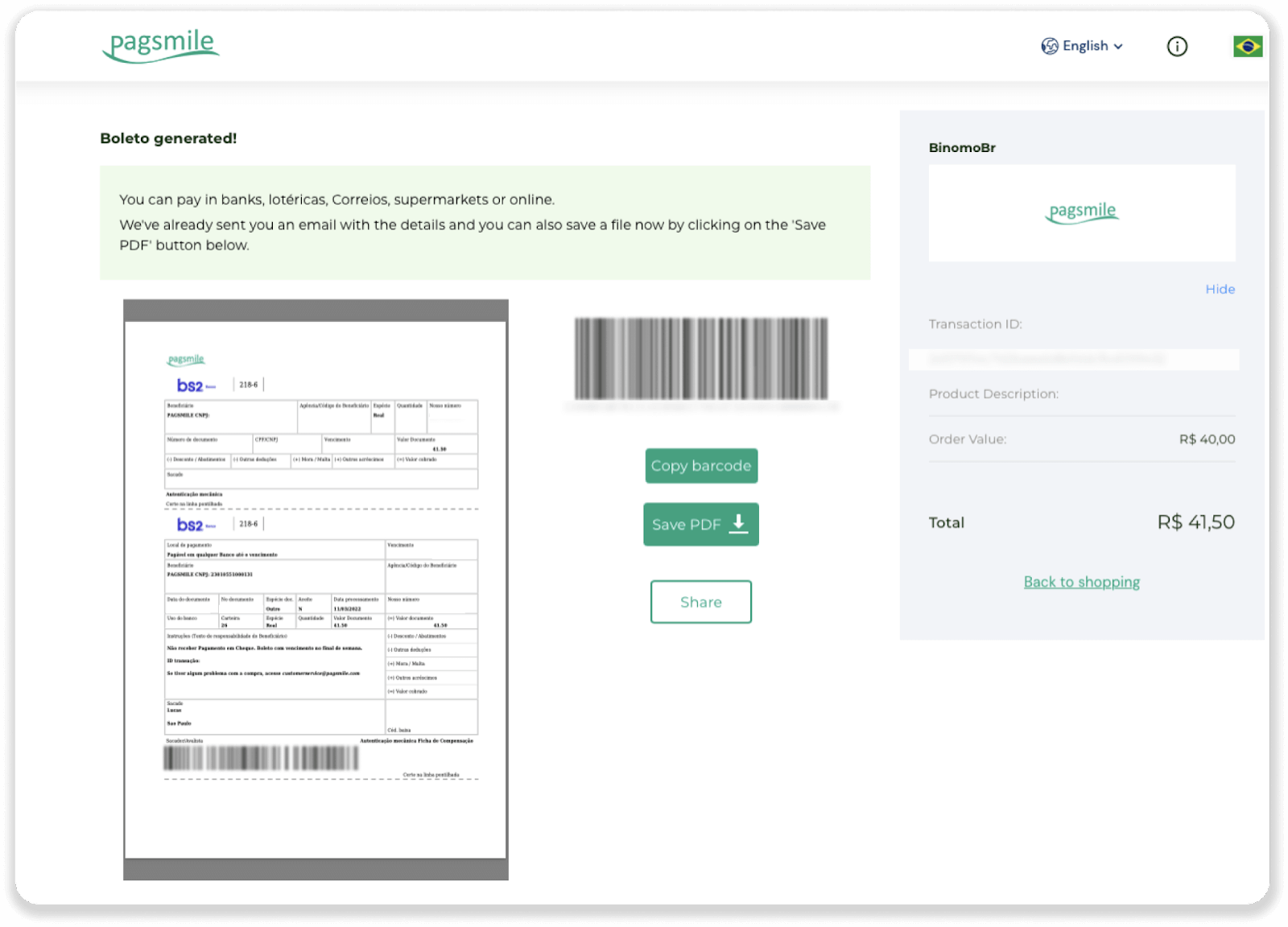
6. Jelentkezzen be bankszámla-alkalmazásába, és kattintson a „Pagamentos” gombra. Olvassa be a kódot a kamerával. A Boleto számokat manuálisan is beillesztheti a „Digitar Números” gombra kattintva. A Boleto-számok beolvasásakor vagy beszúrásakor a rendszer átirányítja a megerősítő oldalra. Ellenőrizze, hogy minden adat helyes-e, majd kattintson a „Megerősítés” gombra.
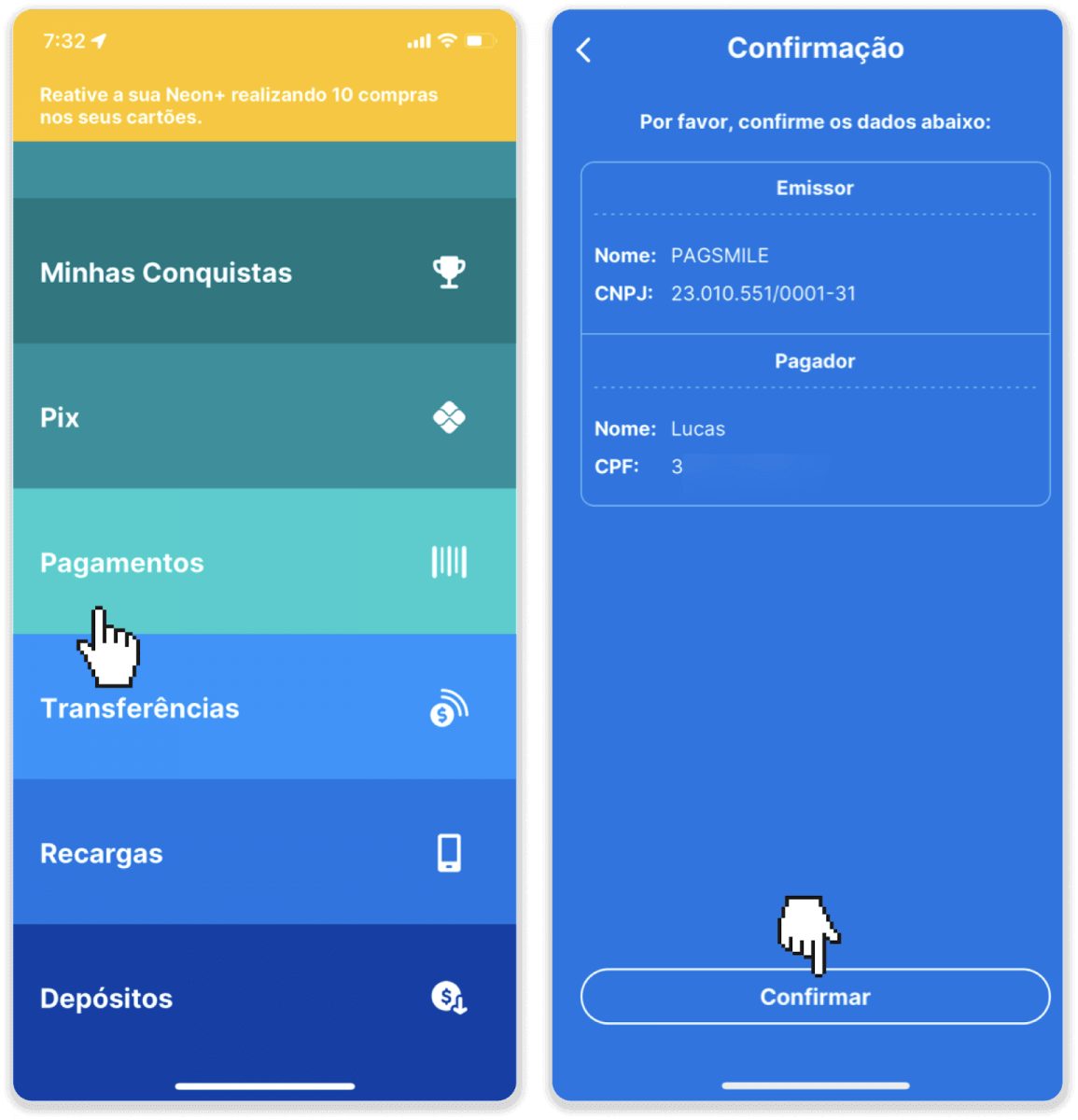
7. Ellenőrizze, hogy helyes-e az összeg, és kattintson a „Próximo” gombra. A tranzakció lezárásához kattintson a „Finalizar” gombra. Ezután adja meg 4 számjegyű PIN-kódját a tranzakció megerősítéséhez.
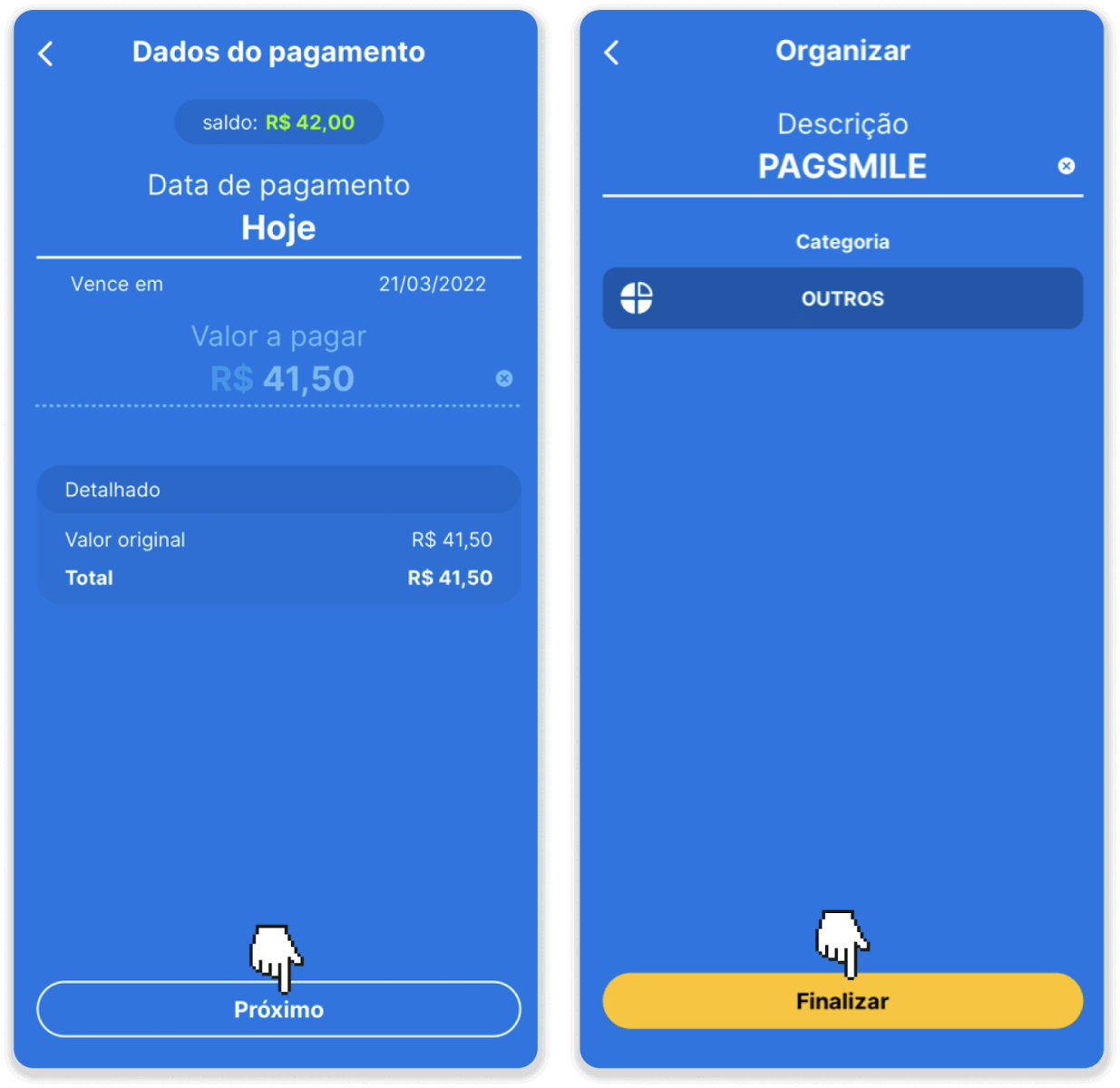
8. A tranzakció állapotának ellenőrzéséhez lépjen vissza a „Tranzakciók előzményei” lapra, és kattintson a befizetésére az állapotának nyomon követéséhez.
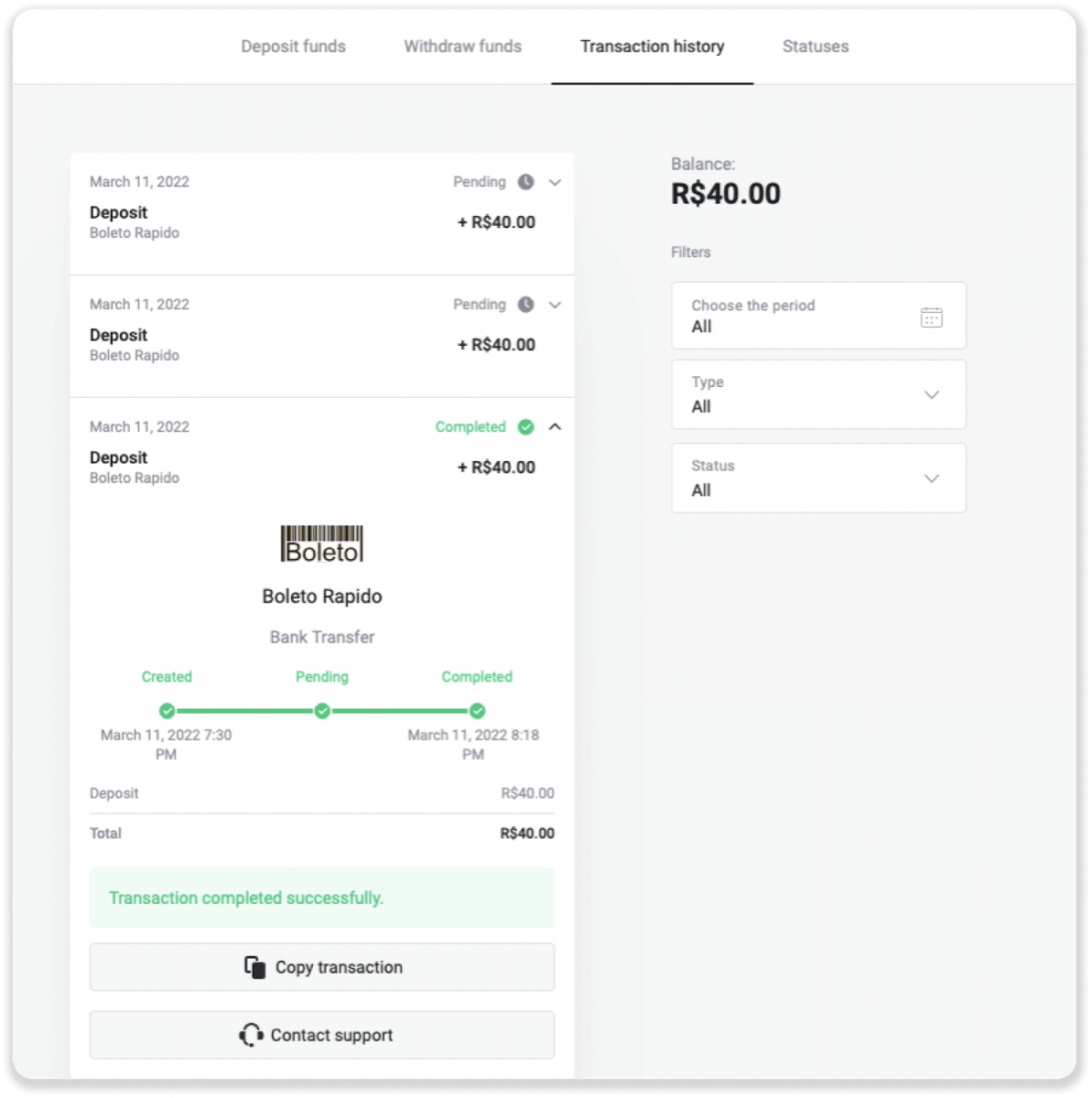
Pagsmile
1. Kattintson a „Befizetés” gombra a képernyő jobb felső sarkában.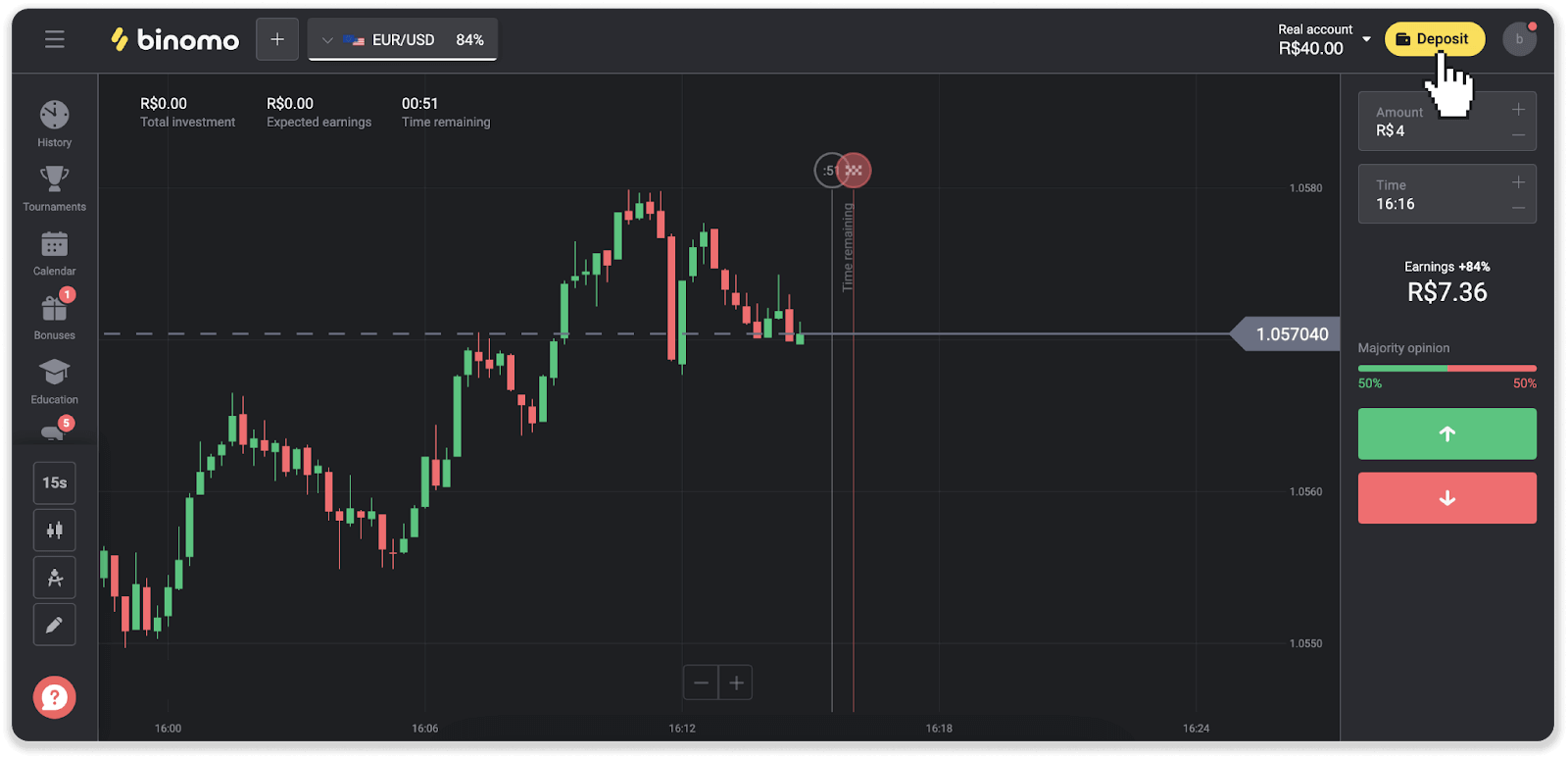
2. Válassza ki az országot, és válasszon egyet a fizetési módok közül.
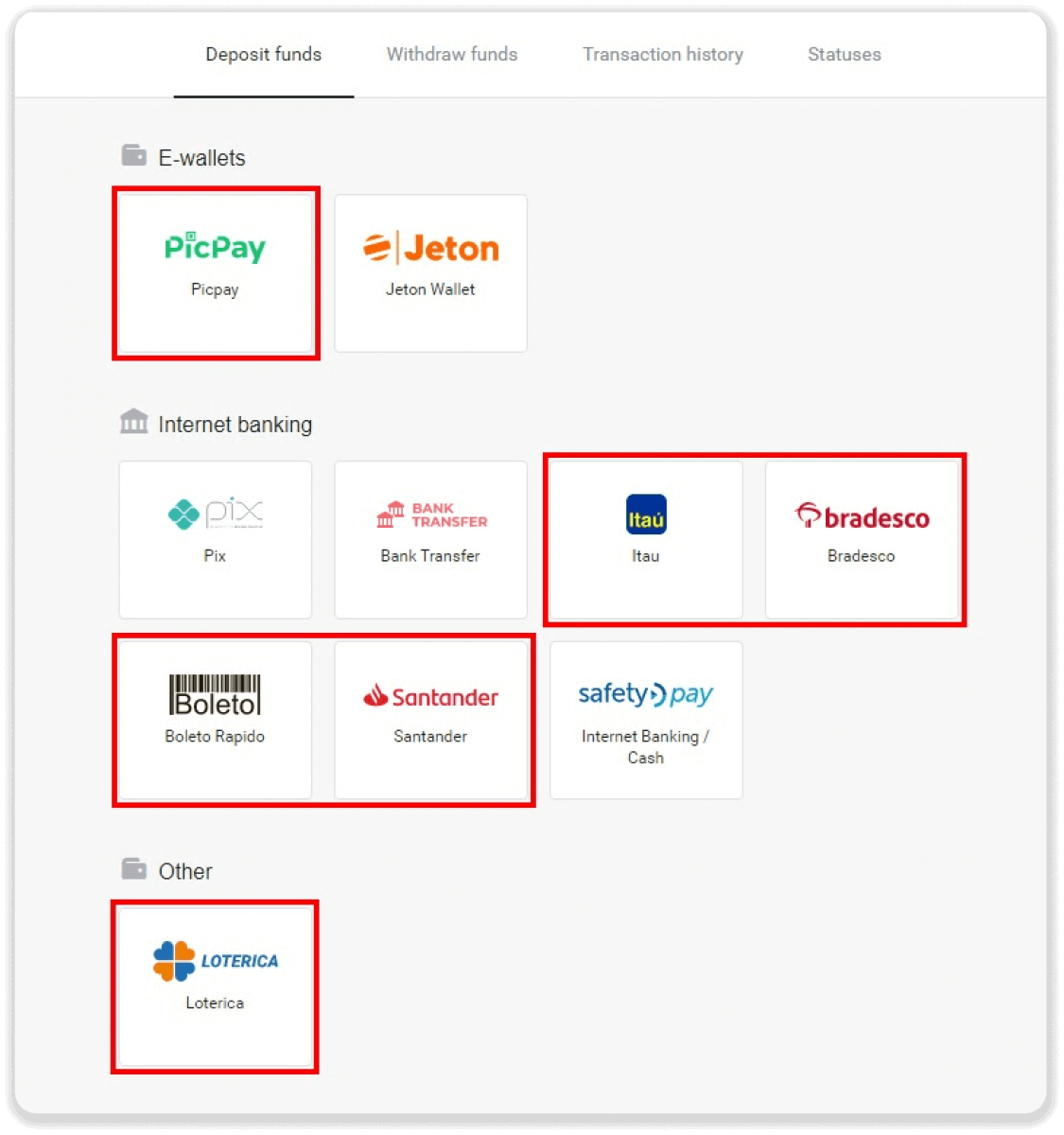
3. Adja meg a befizetés összegét, majd kattintson a „Befizetés” gombra.
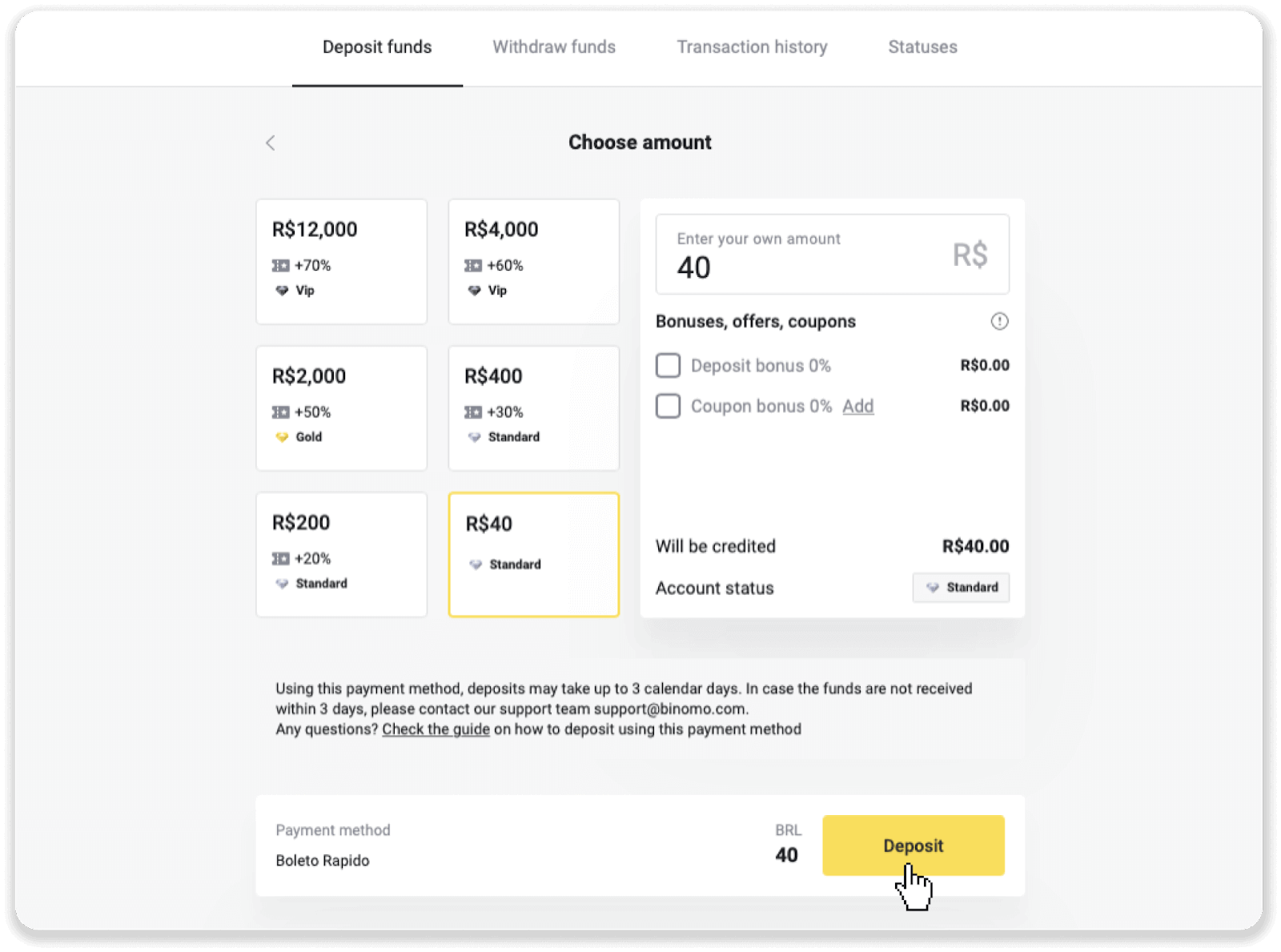
4. A rendszer automatikusan átirányítja a fizetési szolgáltató oldalára. A Boleto Rápidón és a Lotéricán keresztül történő fizetéshez adja meg személyes adatait: nevét, CPF-jét, CEP-jét, e-mail címét és telefonszámát. Kattintson a „Megerősítés” gombra.
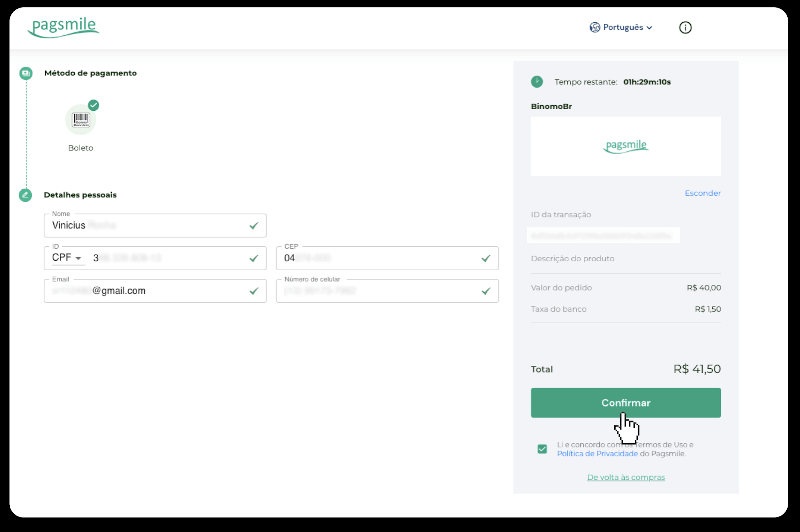
5. A PicPay-en vagy a következő bankok valamelyikén keresztül történő fizetéshez a képernyőn választhat: Itaú, Santander, Bradesco e Caixa, adja meg személyes adatait: nevét, CPF-jét, e-mail címét és telefonszámát. Kattintson a „Megerősítés” gombra.
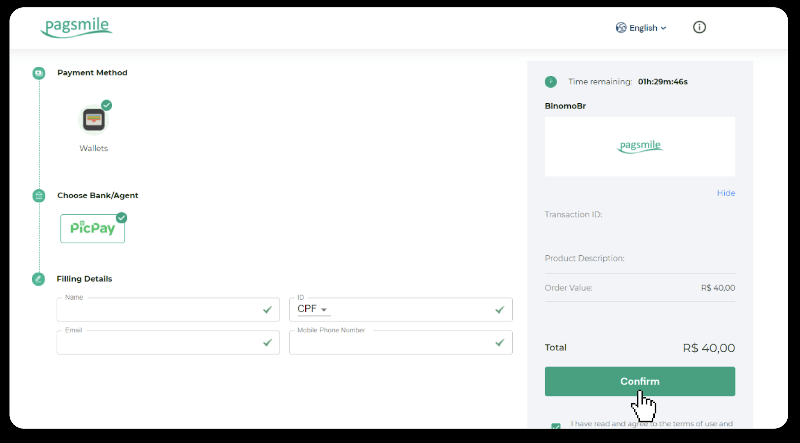
6. A Boleto Rápido használatával történő fizetés befejezéséhez töltse le a Boletót a „Salavar PDF” gombra kattintva. Vagy beolvashatja a vonalkódot a banki alkalmazással, vagy kimásolhatja a kódot.
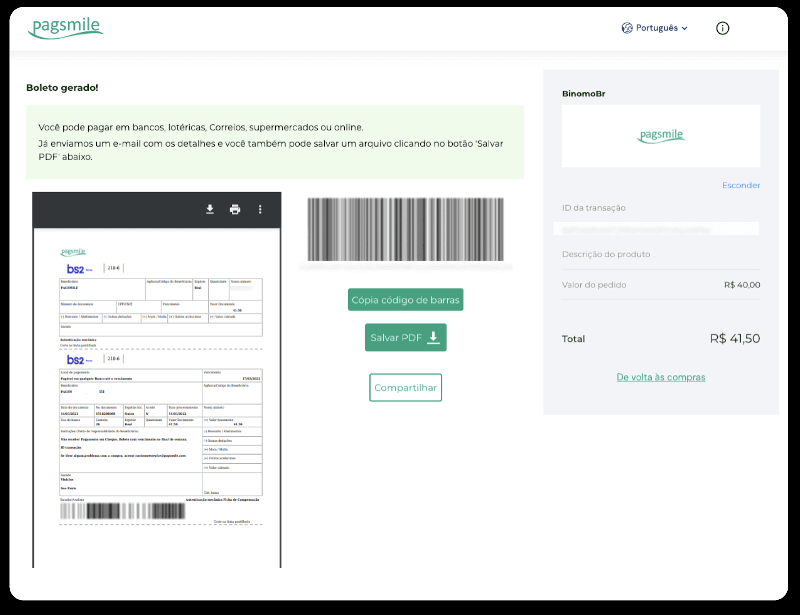
7. A Lotérica segítségével történő fizetés befejezéséhez jegyezze fel a „Código de convênio” és a „Número de CPF/CNPJ” számot, és menjen a legközelebbi „Lotérica”-ba a fizetéshez.
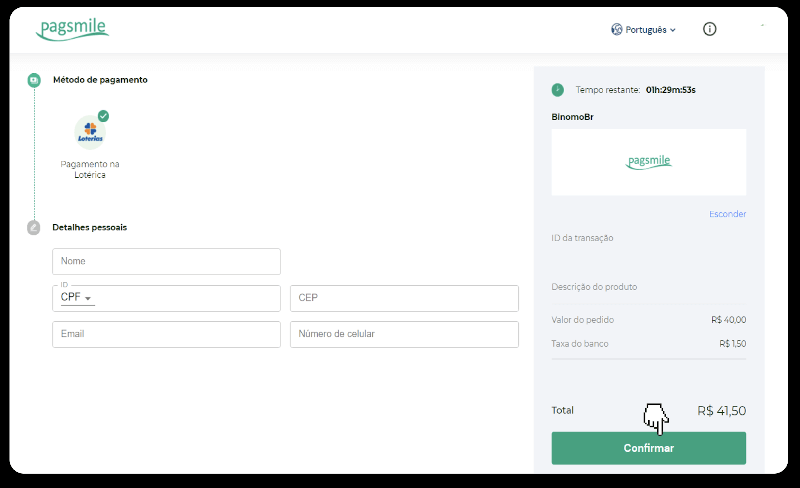
8. A PicPay-en keresztüli fizetés befejezéséhez vegye figyelembe, hogy a rendszer egy QR-kódot generál. Az ezen a linken található lépésenkénti útmutató segítségével beszkennelheti a PicPay alkalmazással.
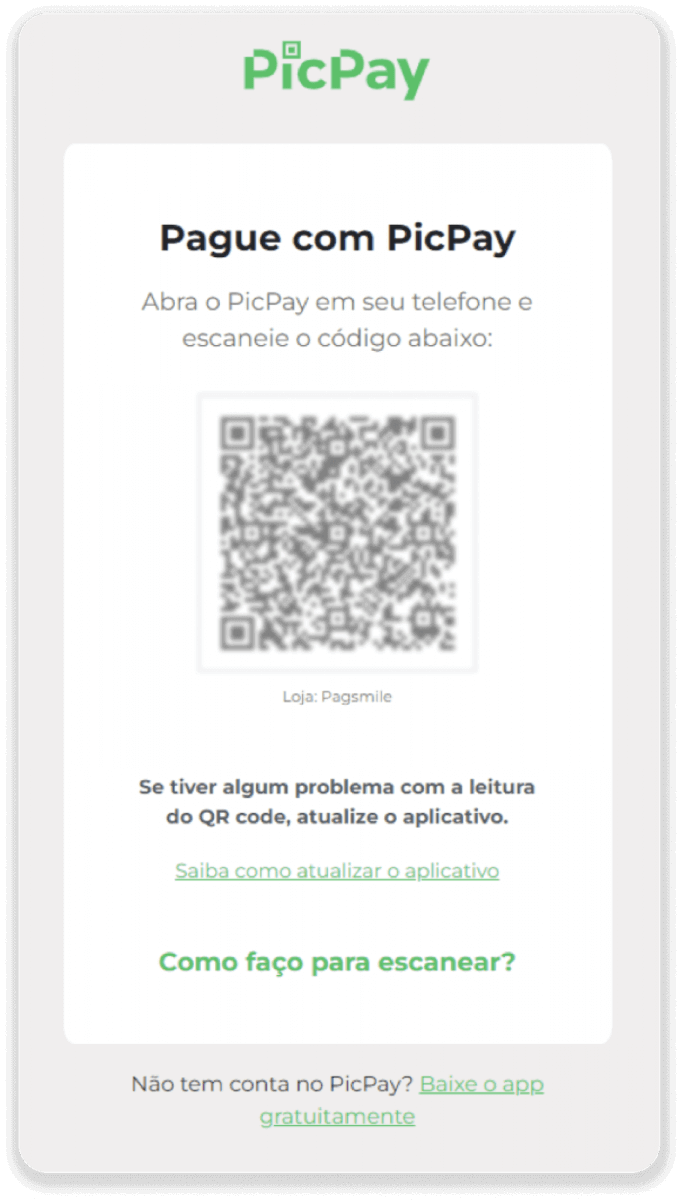
9. A banki átutalással történő fizetés befejezéséhez jegyezze fel a PIX kulcsot. Még ne zárja be ezt az oldalt, hogy a nyugta letöltésével befejezhesse a fizetést. Ezután kattintson a bank nevére, hogy megtekinthesse az Itaú, Santander, Bradesco és Caixa segítségével történő befizetés lépésenkénti útmutatóját.
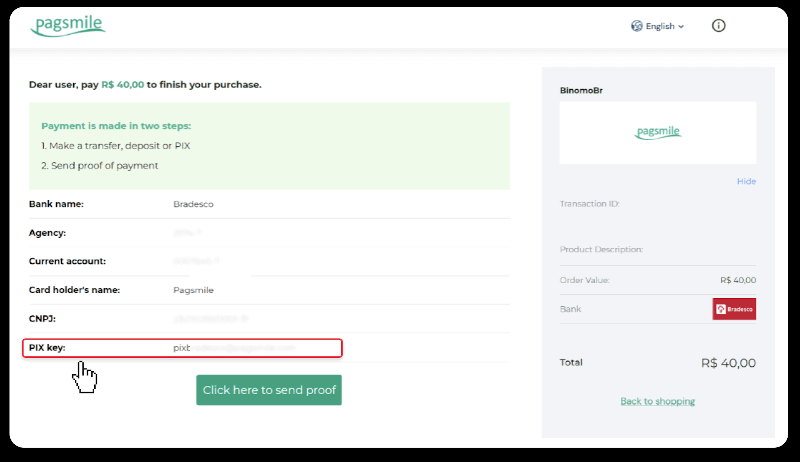
10. A tranzakció állapotának ellenőrzéséhez lépjen vissza a „Tranzakciók előzményei” lapra, és kattintson a befizetésére az állapotának nyomon követéséhez.
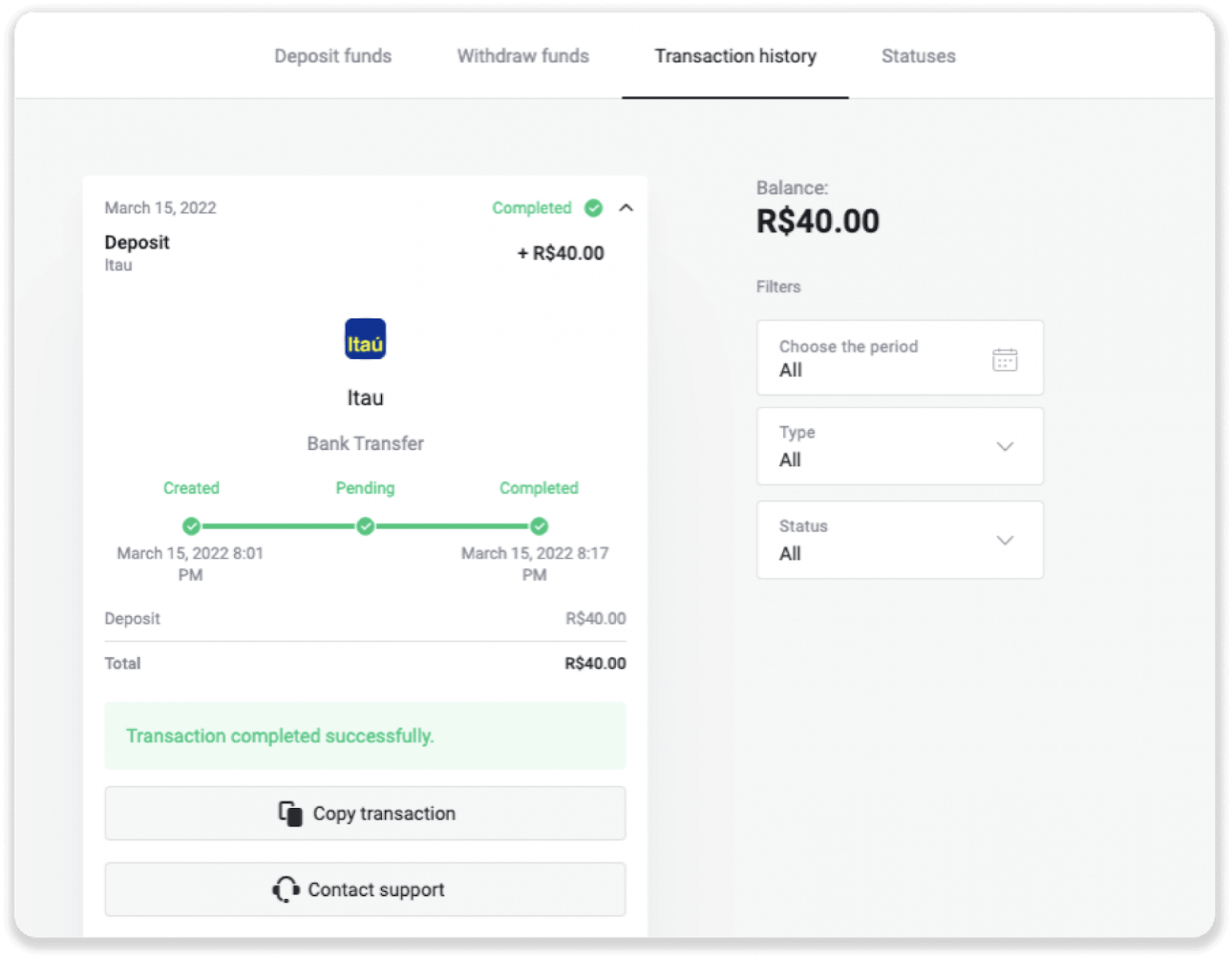
11. Ha bármilyen kérdése van, kérjük, ne habozzon kapcsolatba lépni velünk chaten, táviratunkon: Binomo Support Team, valamint e-mailünkön: [email protected]
Santander
1. Kattintson a „Befizetés” gombra a képernyő jobb felső sarkában.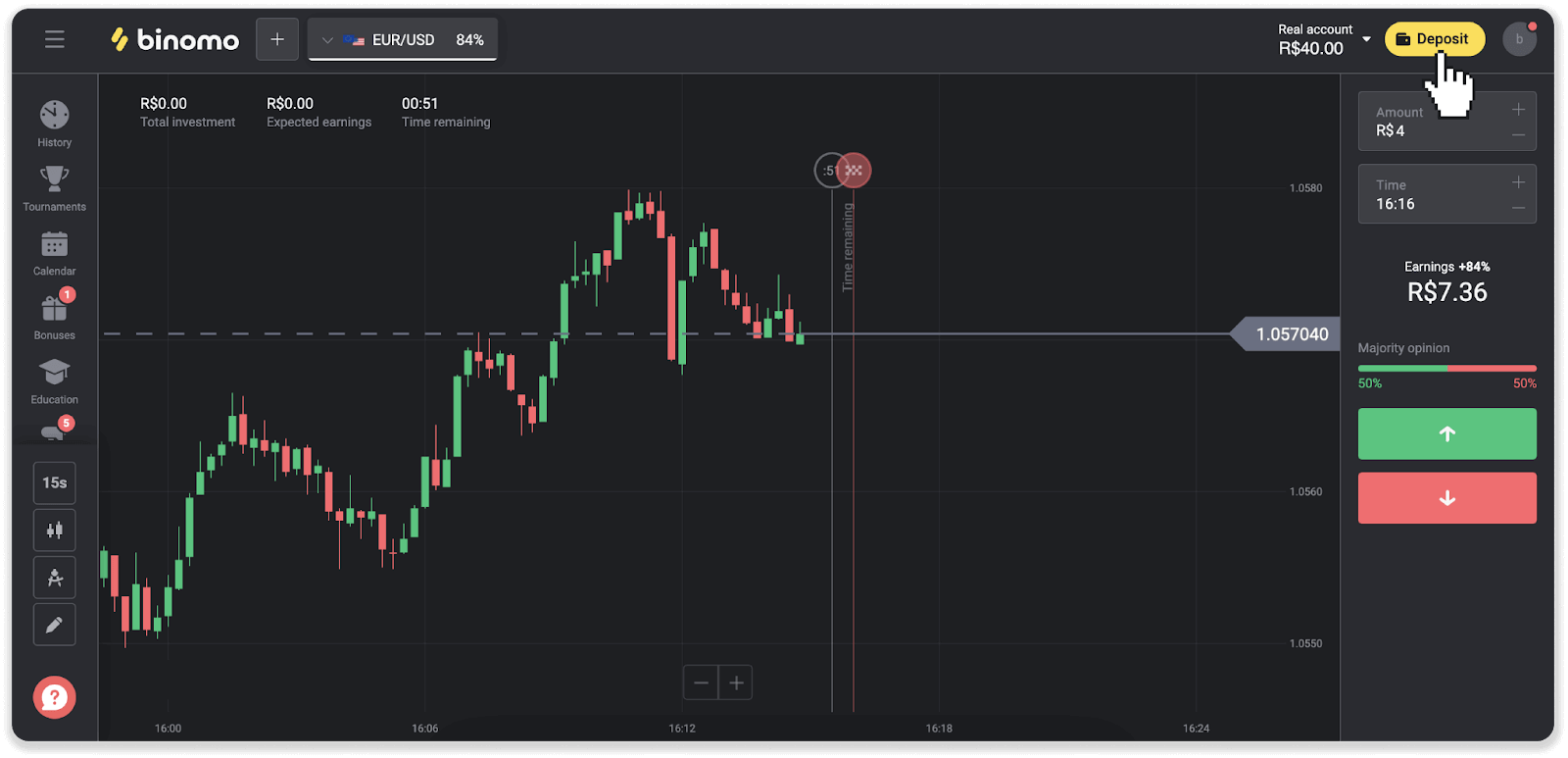
2. Válassza ki az országot, és válassza ki a „Santander” fizetési módot.
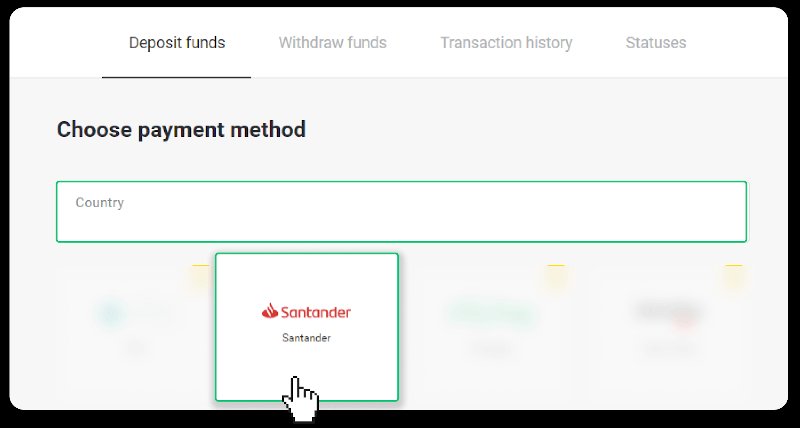
3. Adja meg a befizetés összegét, majd kattintson a „Befizetés” gombra.
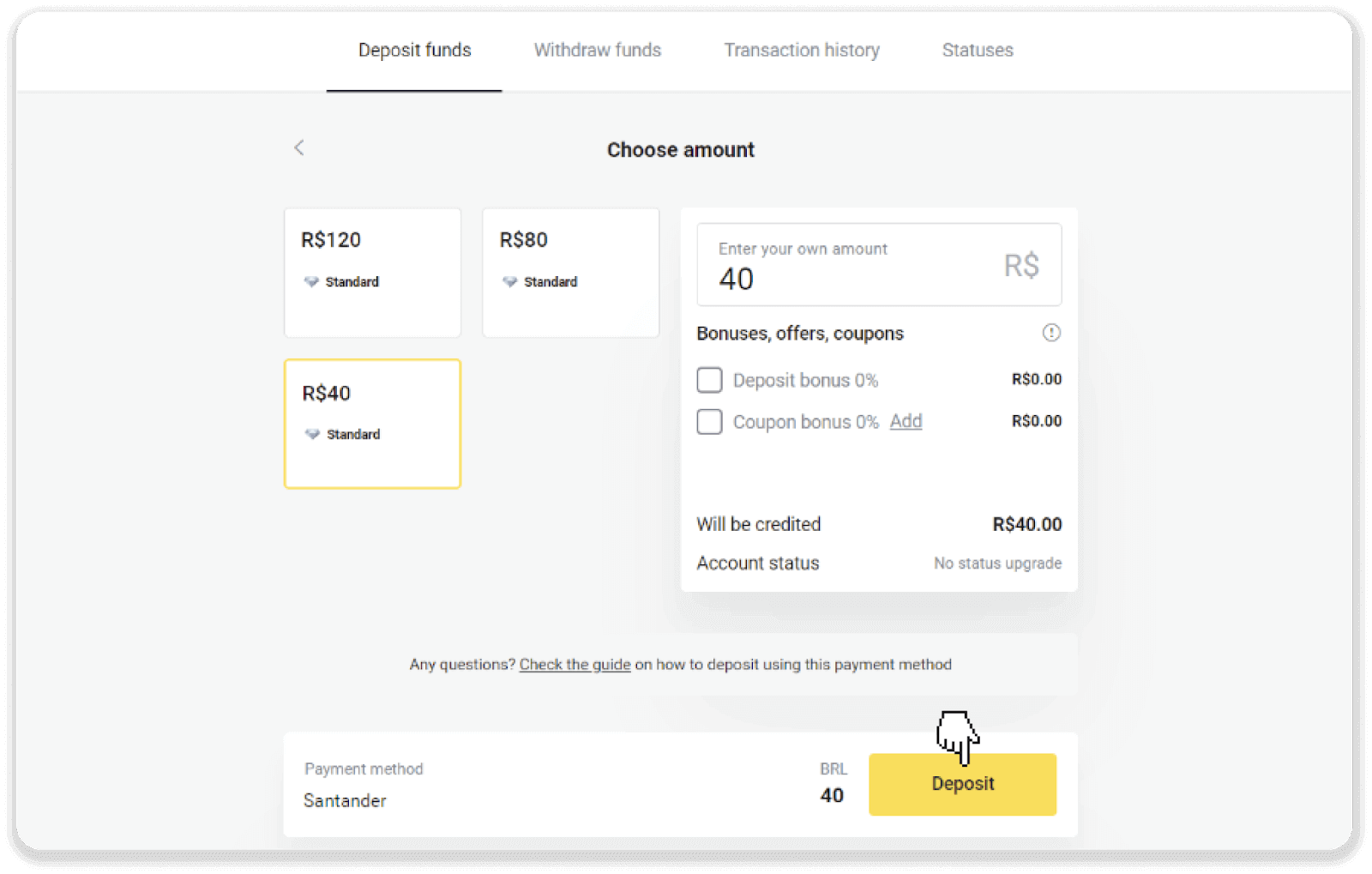
4. A rendszer automatikusan átirányítja a fizetési szolgáltató oldalára. Válassza a Bradescót, és adja meg személyes adatait: nevét, CPF-jét, CEP-jét, e-mail címét és telefonszámát. Kattintson a „Megerősítés” gombra.
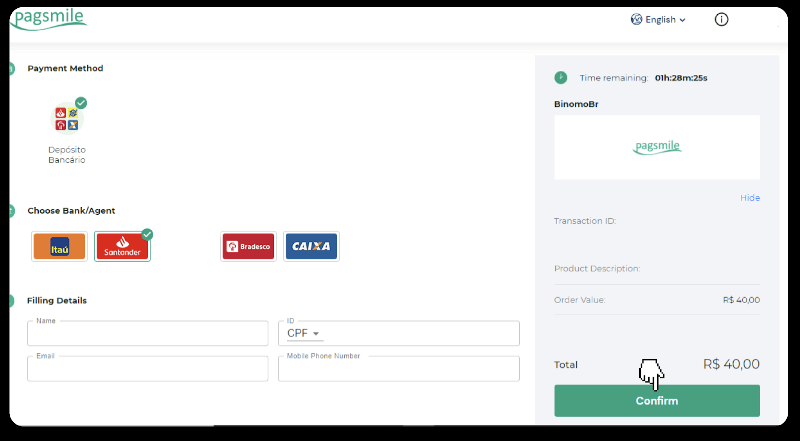
5. Jegyezze fel a PIX kulcsot. Még ne zárja be ezt az oldalt, hogy a nyugta letöltésével befejezhesse a fizetést.
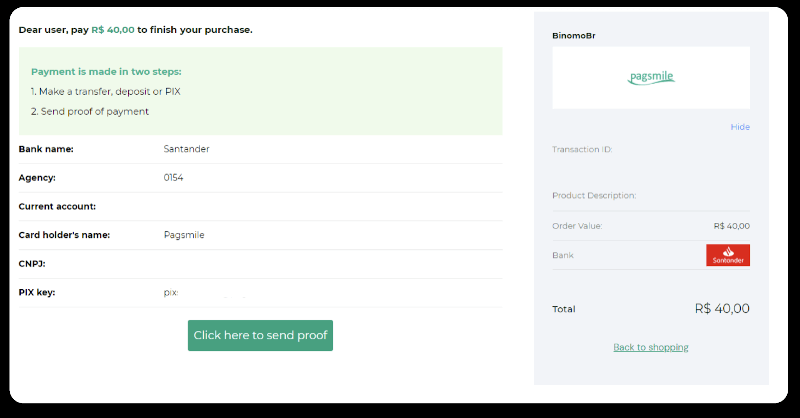
6. Jelentkezzen be Santander-fiókjába. Kattintson a „PIX” menüre, majd kattintson a „Transfer” gombra.
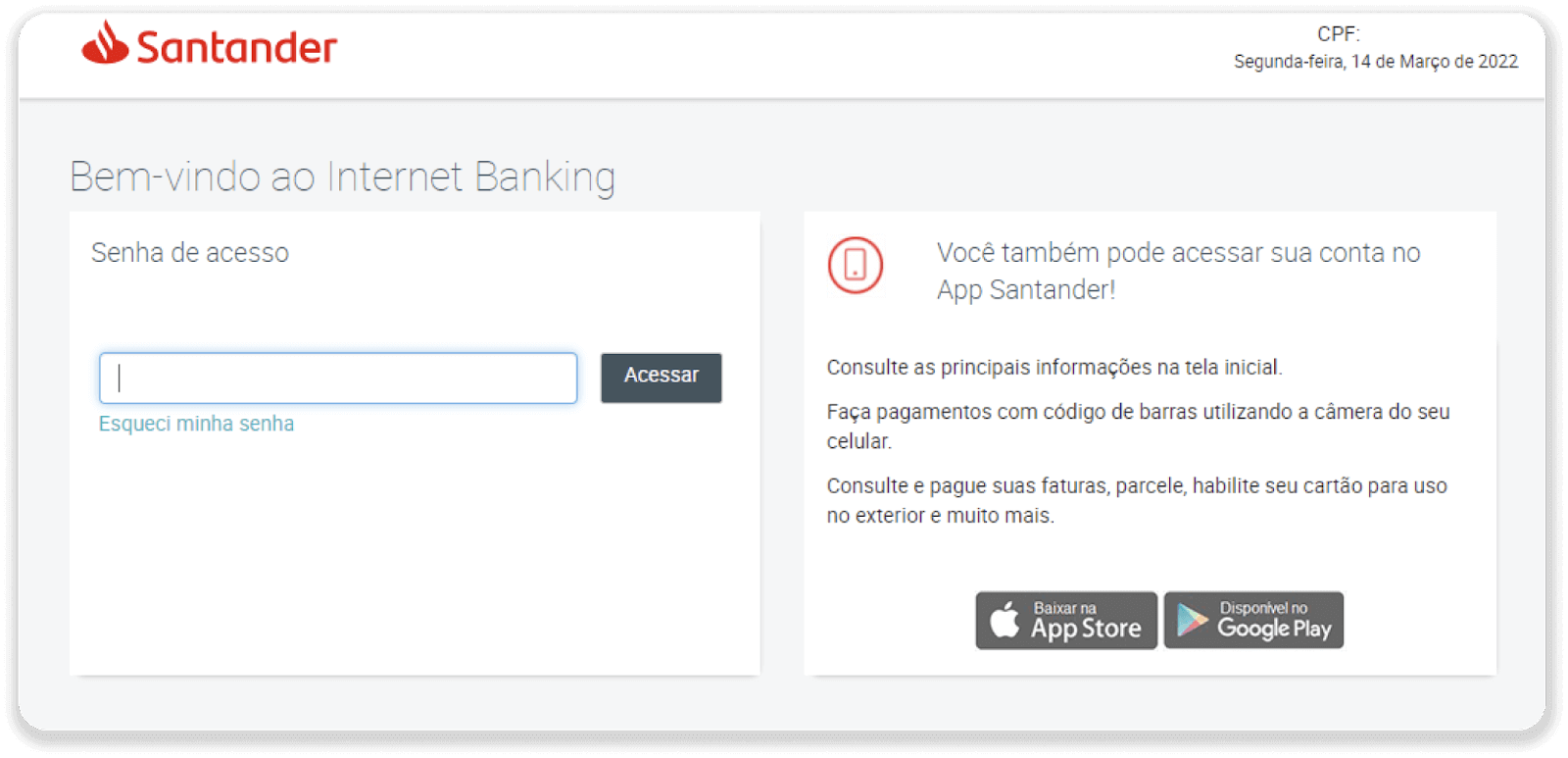
7. Válassza a „Pix e Transferências” lehetőséget. Ezután válassza a „Fazer uma transferência” lehetőséget.
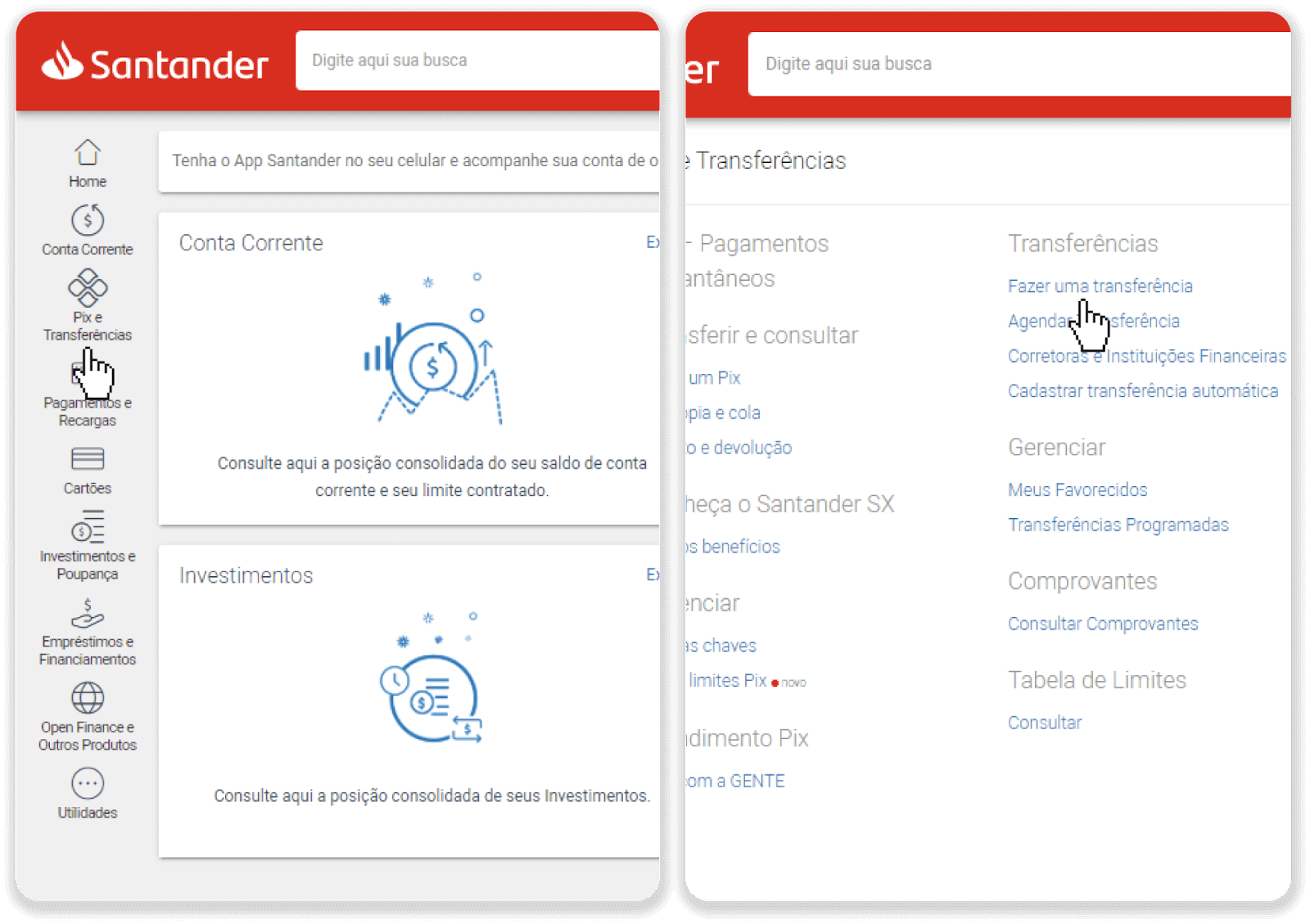
8. Töltse ki a számlaadatokat a banki átutaláshoz. Kattintson a „Folytatás” gombra.
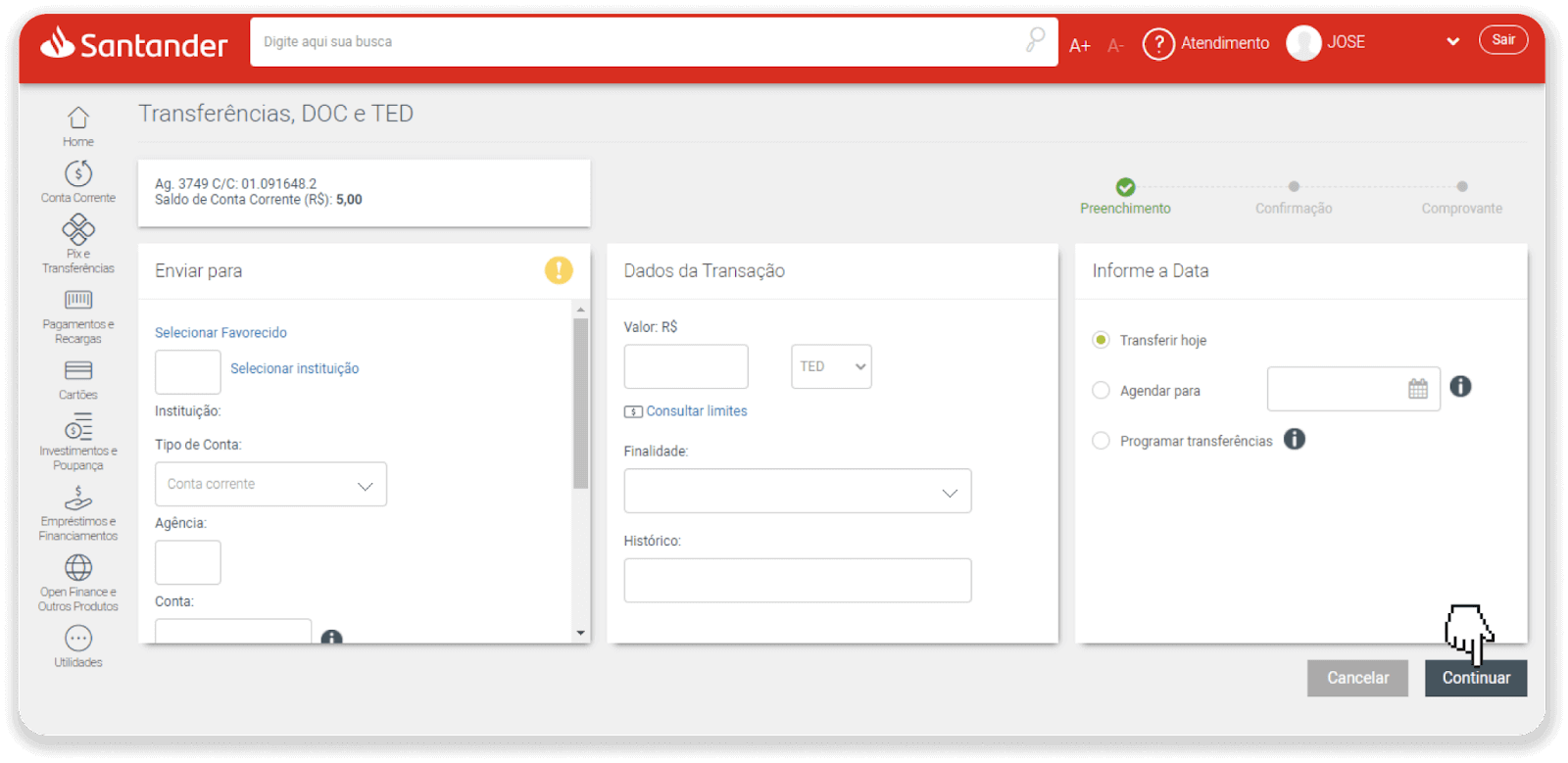
9. A fizetés megtörtént. Mentse el a nyugtát a „Salvar en PDF” gombra kattintva.
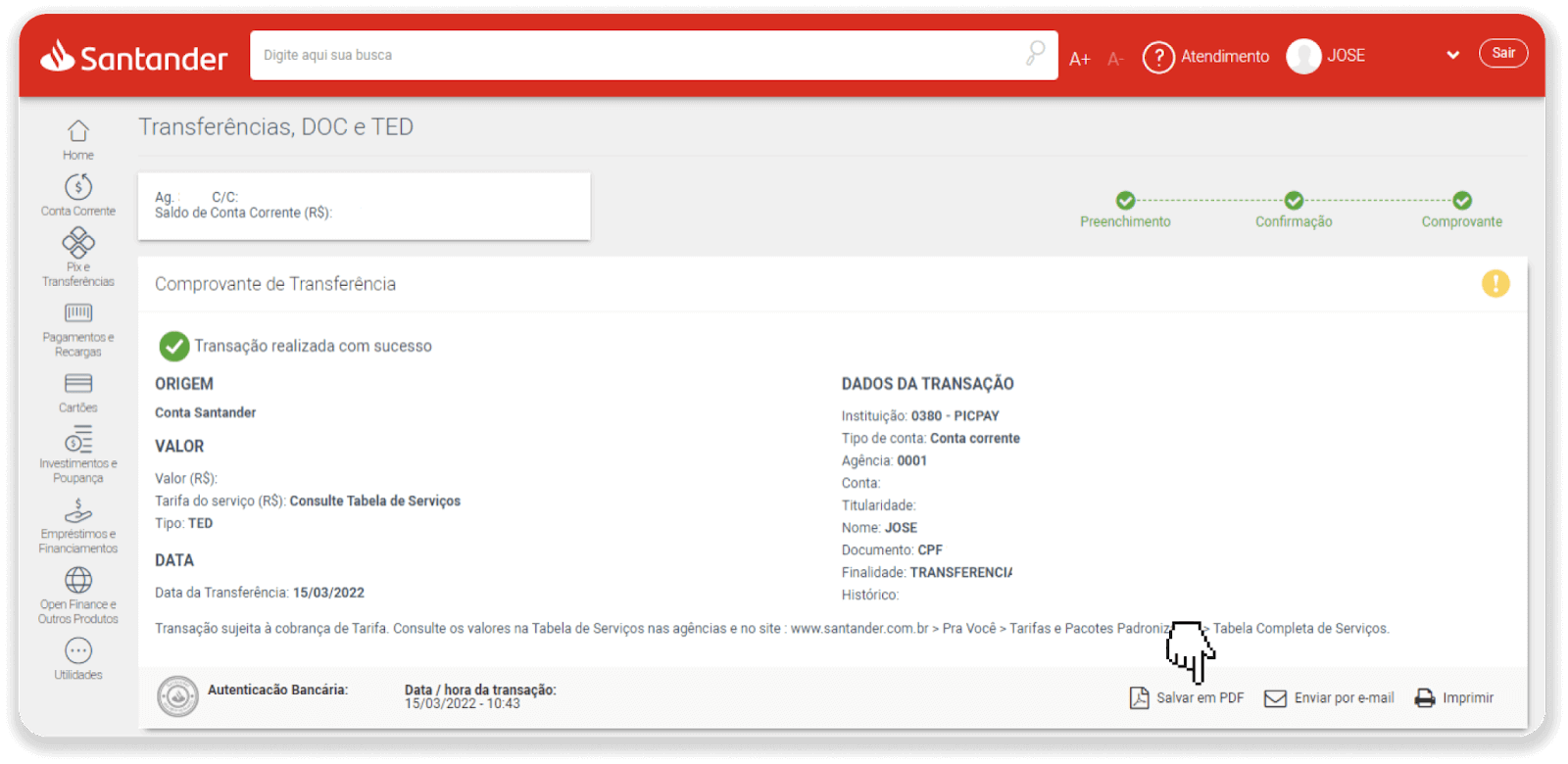
10. Lépjen vissza az oldalra az 5. lépéstől, és kattintson a „Kattintson ide az igazolás küldéséhez” gombra. Adja meg banki adatait, majd kattintson a „Feltöltés” gombra a nyugta feltöltéséhez.
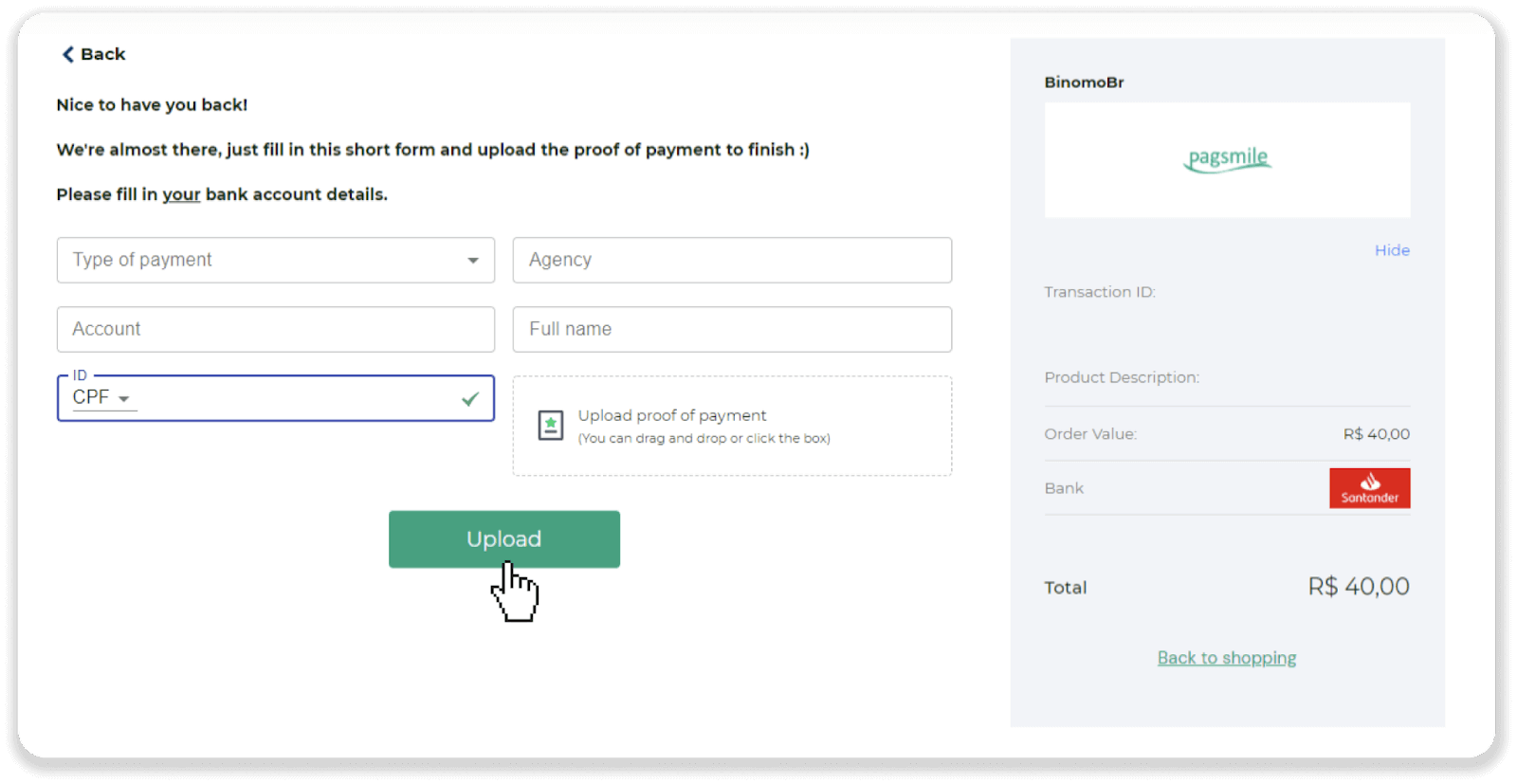
11. A tranzakció állapotának ellenőrzéséhez lépjen vissza a „Tranzakciók előzményei” lapra, és kattintson a befizetésére az állapotának nyomon követéséhez.
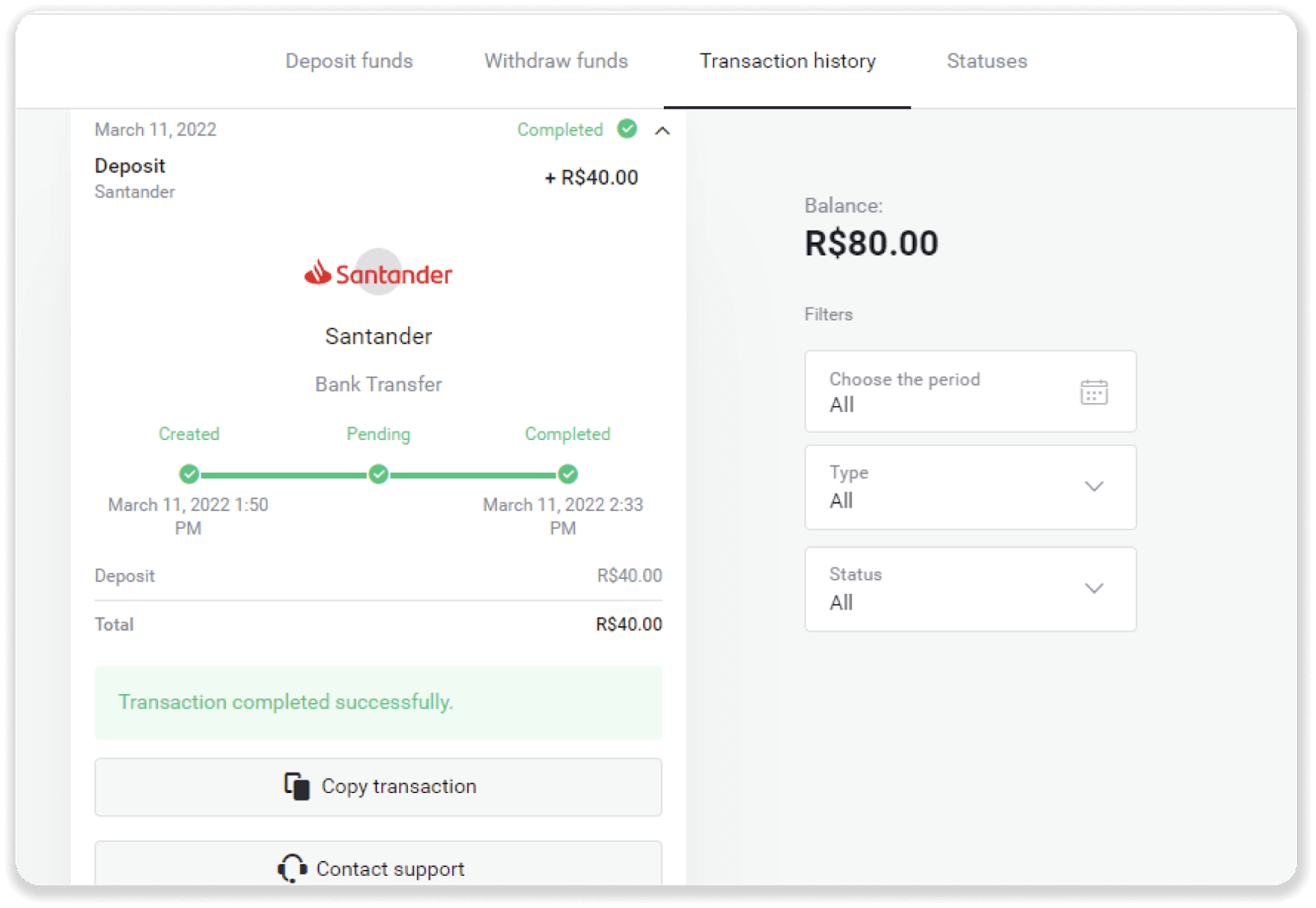
Hogyan lehet befizetni bankkártyával a Binomóban
Bármilyen bankkártyát használhat, amelyet Önnek kiállítottak a Binomo-számlája finanszírozására. Ez lehet személyre szabott vagy nem személyre szabott kártya (a kártyabirtokos neve nélkül), a fiókja által használt pénznemtől eltérő kártya.
A legtöbb esetben a pénzeszközök egy órán belül vagy akár azonnal jóváírásra kerülnek . Néha azonban a fizetési szolgáltatótól függően ez tovább tarthat. Mielőtt kapcsolatba lépne a Binomo ügyfélszolgálatával, ellenőrizze országának és kártyamárkájának fizetési feldolgozási idejét.
Ha először fizeti be a Binomóba, próbáljon meg először néhány összeget küldeni, hogy megismerje a folyamatot, és megbizonyosodjon arról, hogy minden megfelelően működik.
Fizetés Visa/Mastercard/Maestro rendszeren keresztül az arab országokban
1. Kattintson a "Befizetés" gombra a jobb felső sarokban.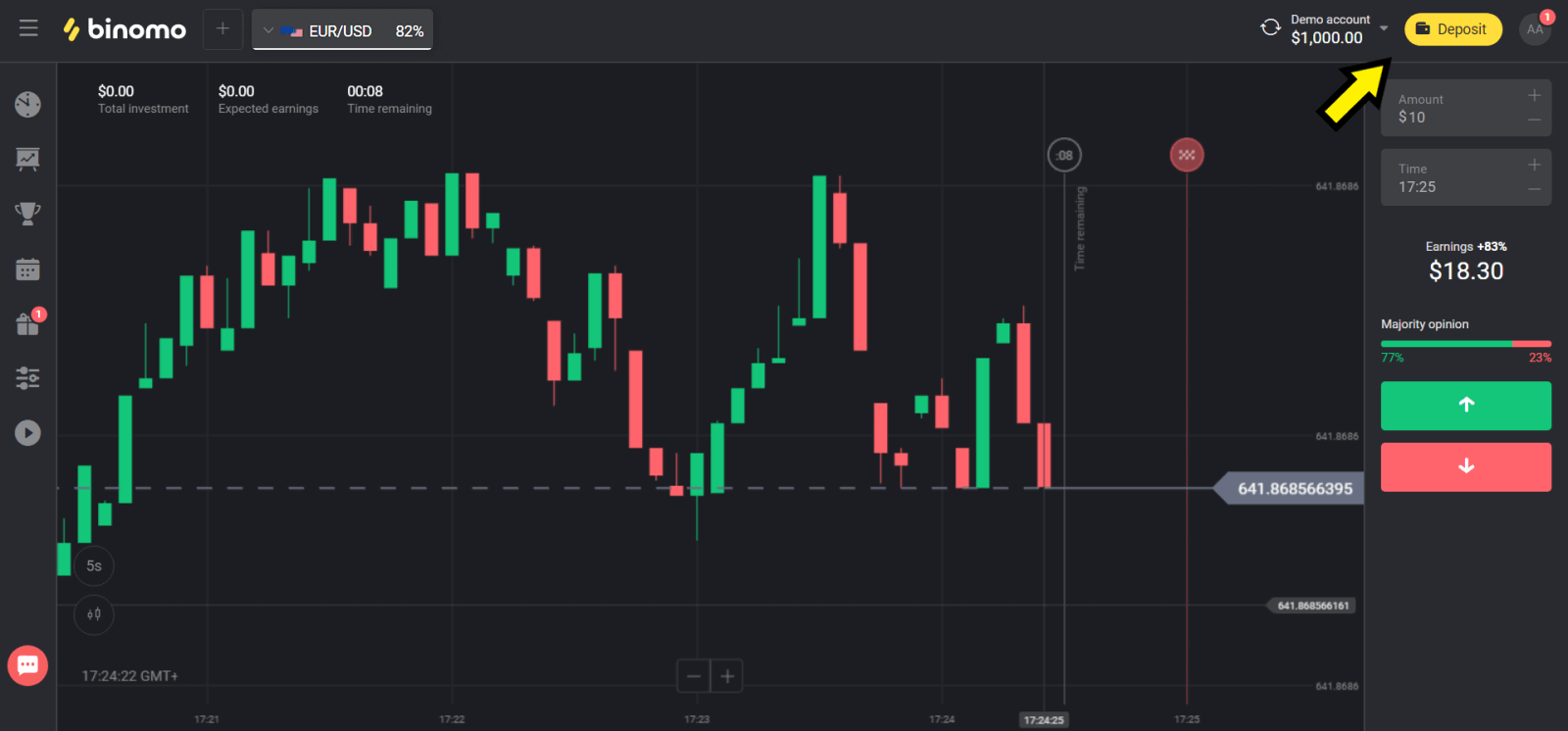
2. Válassza ki az országot az „Ország” részben, és válassza a „Visa”, „Mastercard/Maestro” módot.
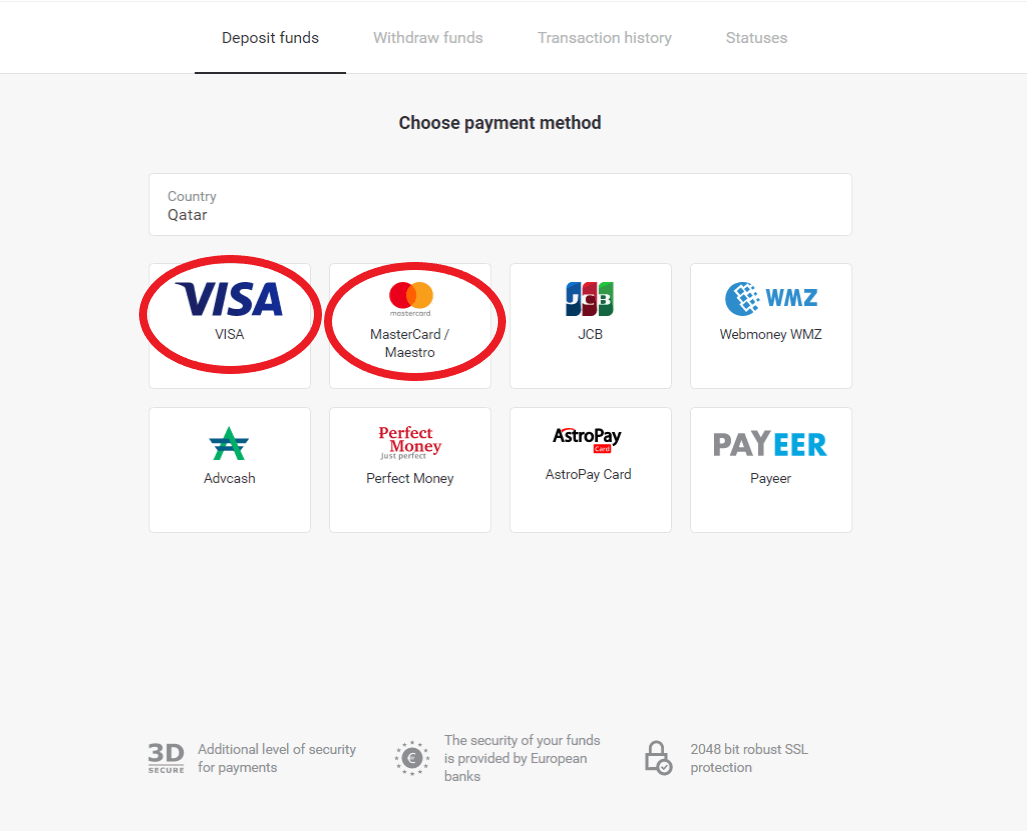
3. Válassza ki a befizetendő összeget.
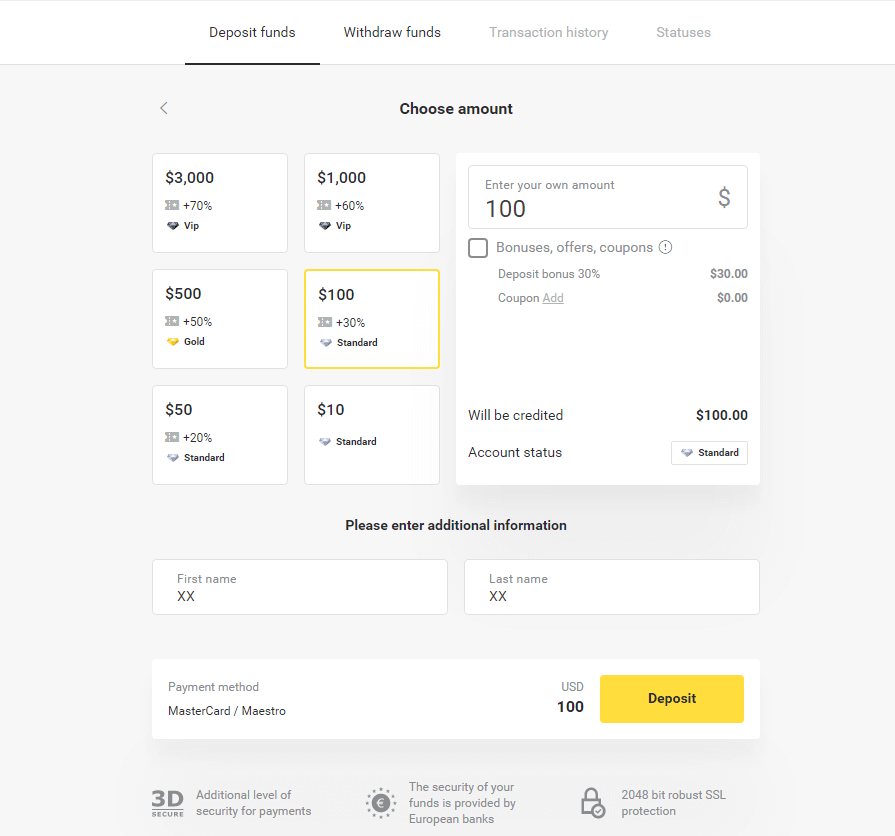
4. Töltse ki bankkártya adatait, majd kattintson a „Fizetés” gombra.
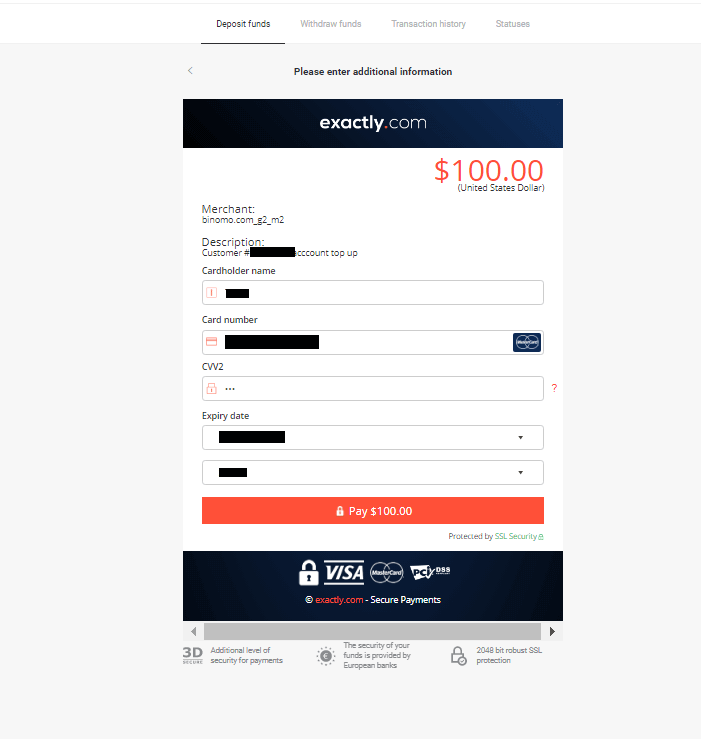
5. Erősítse meg a fizetést egy SMS-ben kapott egyszeri jelszókóddal.
6. Sikeres fizetés esetén a következő oldalra irányítjuk a fizetés összegének, dátumának és tranzakcióazonosítójának feltüntetésével:
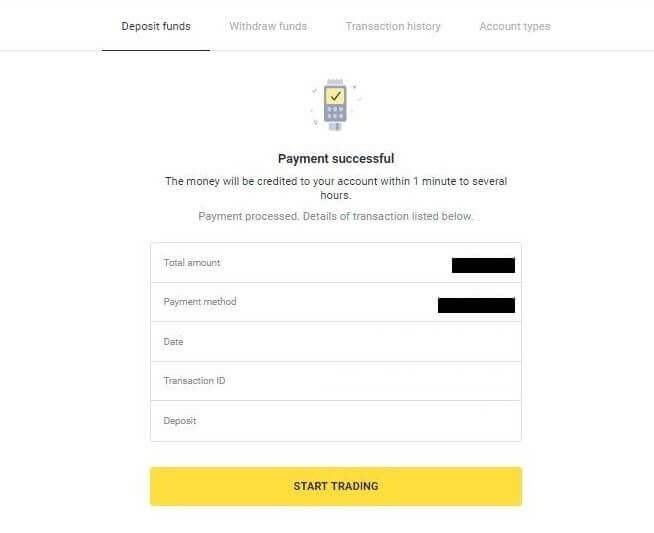
Fizetés Visa/Mastercard/Maestro rendszeren keresztül Kazahsztánban
1. Kattintson a "Befizetés" gombra a jobb felső sarokban.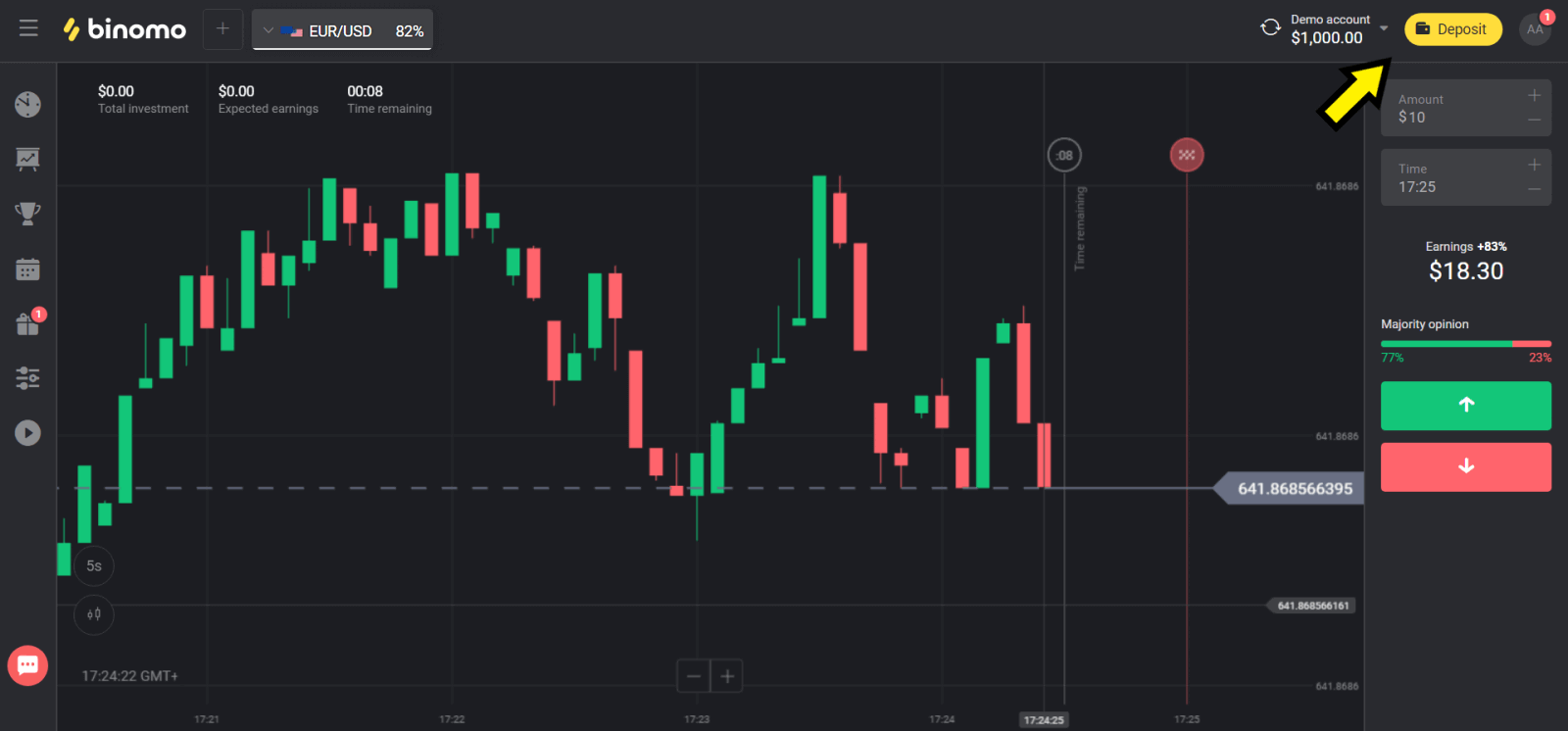
2. Válassza a „Kazahsztán” lehetőséget az „Ország” részben, és válassza a „Visa / Mastercard / Maestro” módszert.
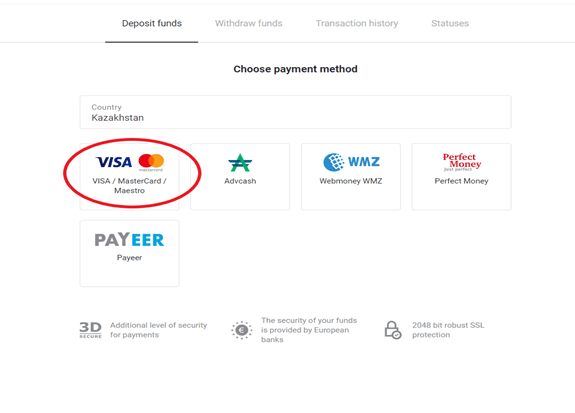
3. Válassza ki a befizetendő összeget.
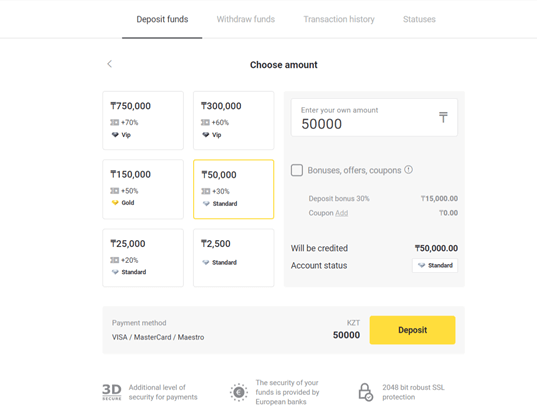
4. Töltse ki bankkártya adatait, majd kattintson a „Fizetés” gombra.
Ha kártyáját a Kaspi Bank bocsátotta ki, kérjük, ellenőrizze a mobilalkalmazásban, hogy aktiválta-e a fizetési lehetőséget az interneten, és nem érte el a limitet. A korlátot a mobilalkalmazásban is bővítheti.
A bankja is elutasíthatja a tranzakciót, ennek elkerülése érdekében kövesse az alábbi információkat:
2. Ezután egy véletlenszerű összeget levonnak a kártyájáról (50 és 99 tenge között).
3. Meg kell adnia a megterhelt összeget. Adja meg az SMS-ben kapott összeget a mobilalkalmazásban.
4. Ha az összeg helyes, akkor felkerül a FEHÉR LISTÁRA.
5. A megterhelt összeg visszakerül a kártyára.
6. A következő fizetés sikeres lesz.
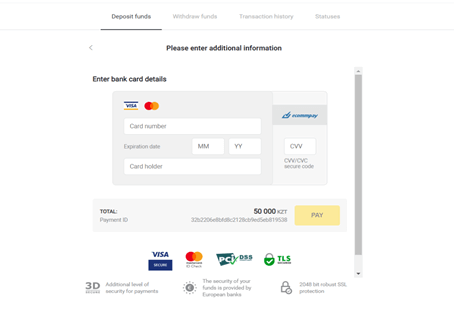
5. Adjon meg egy egyszeri jelszót a bankjától a tranzakció befejezéséhez.
6. Sikeres fizetés esetén a következő oldalra irányítjuk a fizetés összegének, dátumának és tranzakcióazonosítójának feltüntetésével:
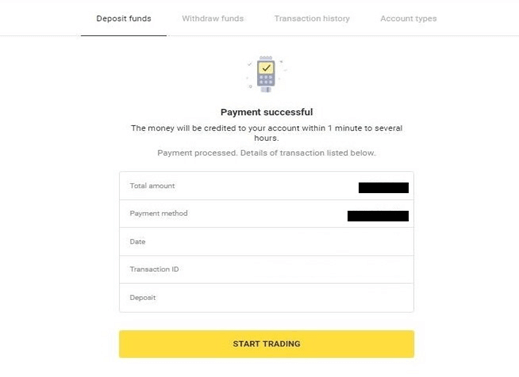
Befizetés Visa/Mastercard/Maestro rendszeren keresztül Ukrajnában
1. Kattintson a "Befizetés" gombra a jobb felső sarokban.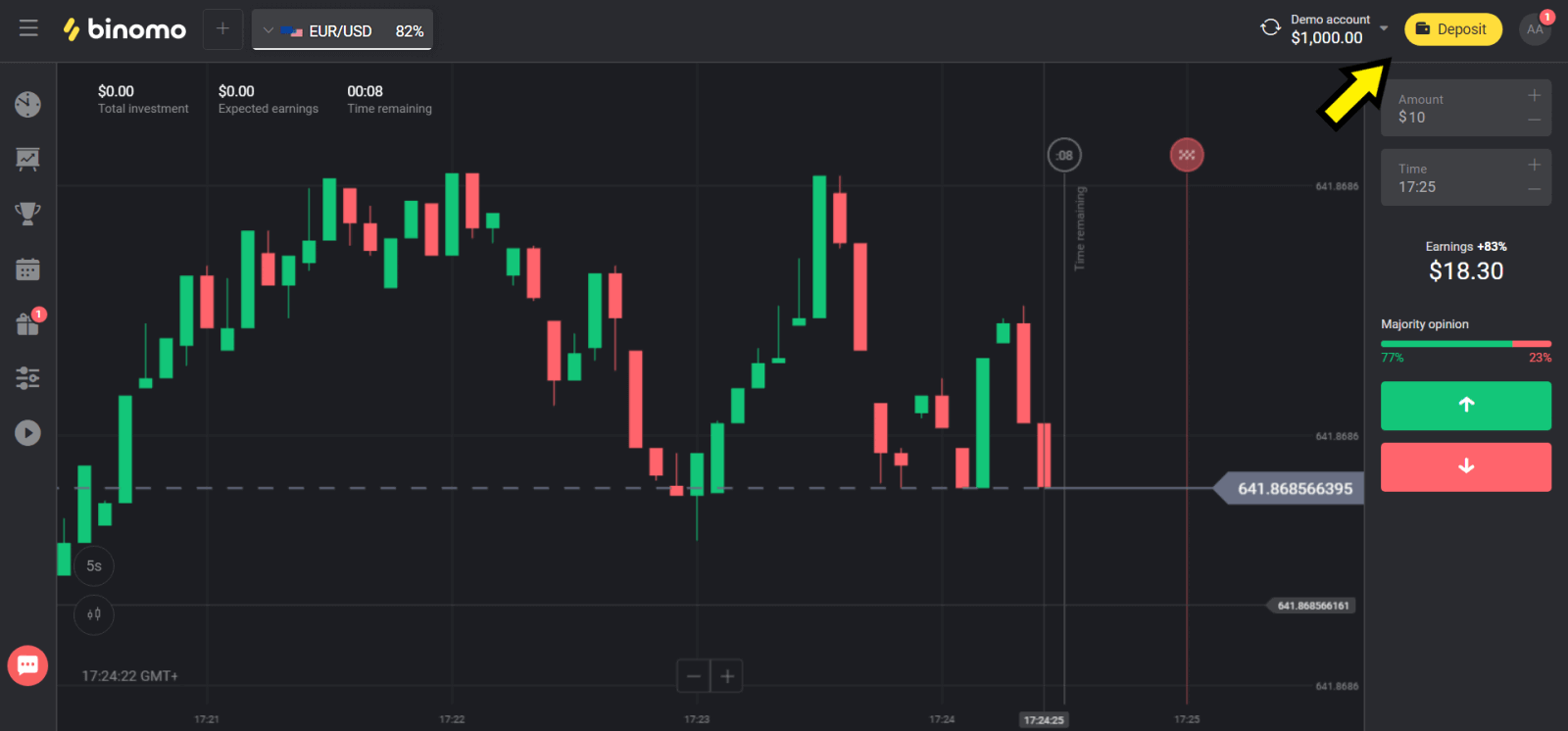
2. Válassza az „Ukrajna” lehetőséget az „Ország” részben, és válassza ki a „Mastercard/Maestro” vagy „Visa” módszert attól függően, hogy melyiket használja.
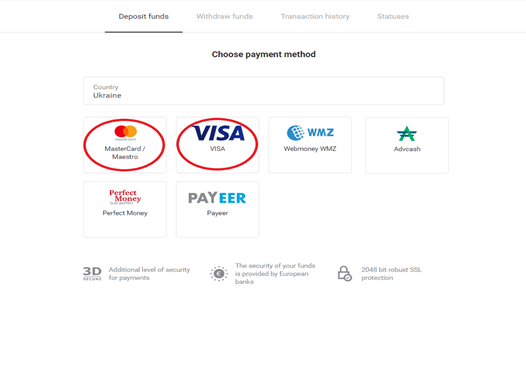
3. Válassza ki a befizetendő összeget.
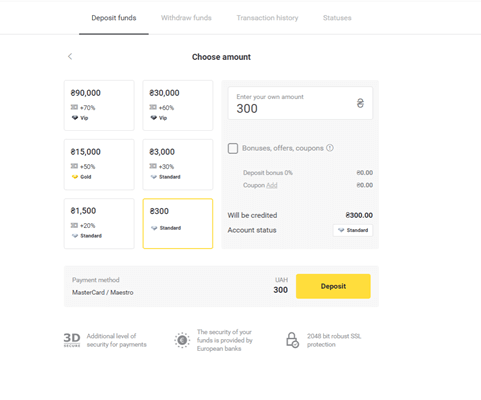
4. Adja meg bankkártya adatait, majd kattintson a „Fizetés” gombra.
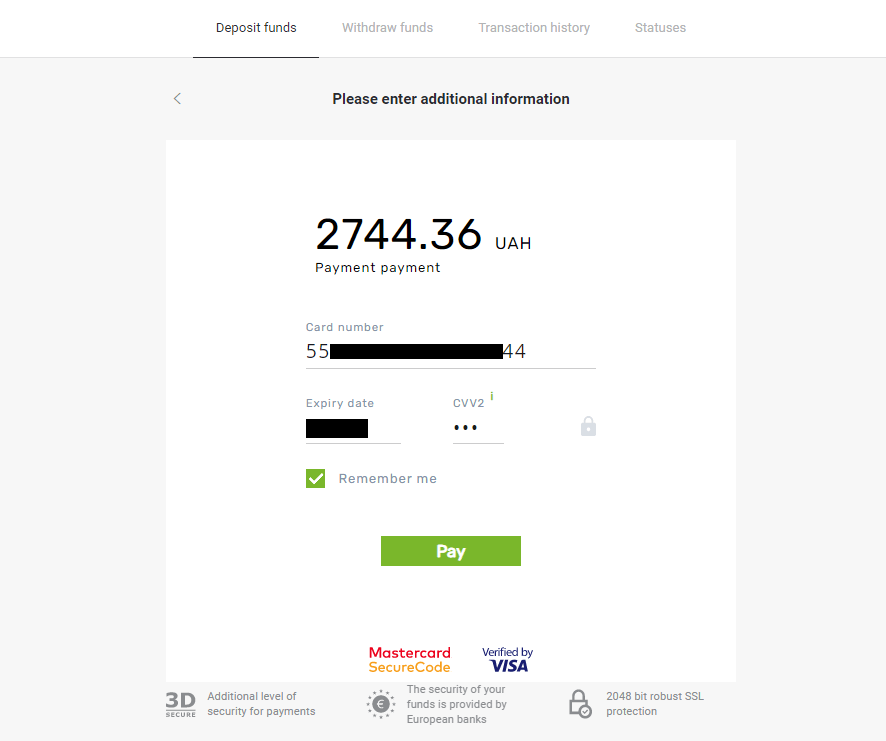
5. Erősítse meg a fizetést egy SMS-ben kapott egyszeri jelszókóddal.
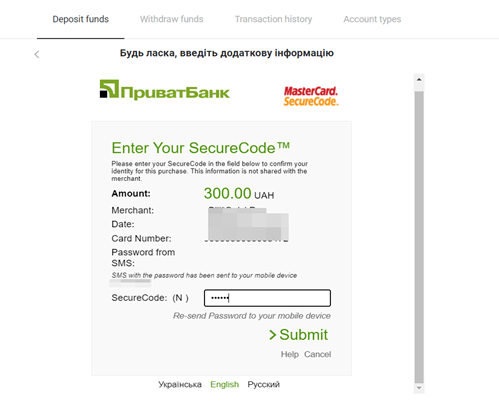
6. Sikeres fizetés esetén a következő oldalra irányítjuk a befizetés összegével, dátumával és tranzakcióazonosítójával:
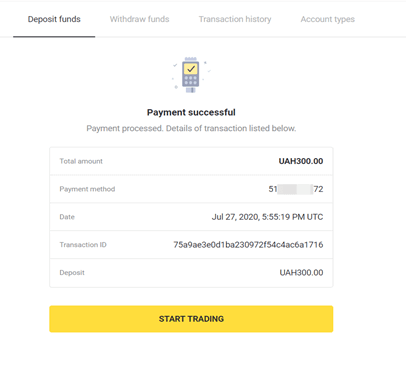
Fizetés Visa/Mastercard/Rupay rendszeren keresztül Indiában
1. Kattintson a „Befizetés” gombra a képernyő jobb felső sarkában.
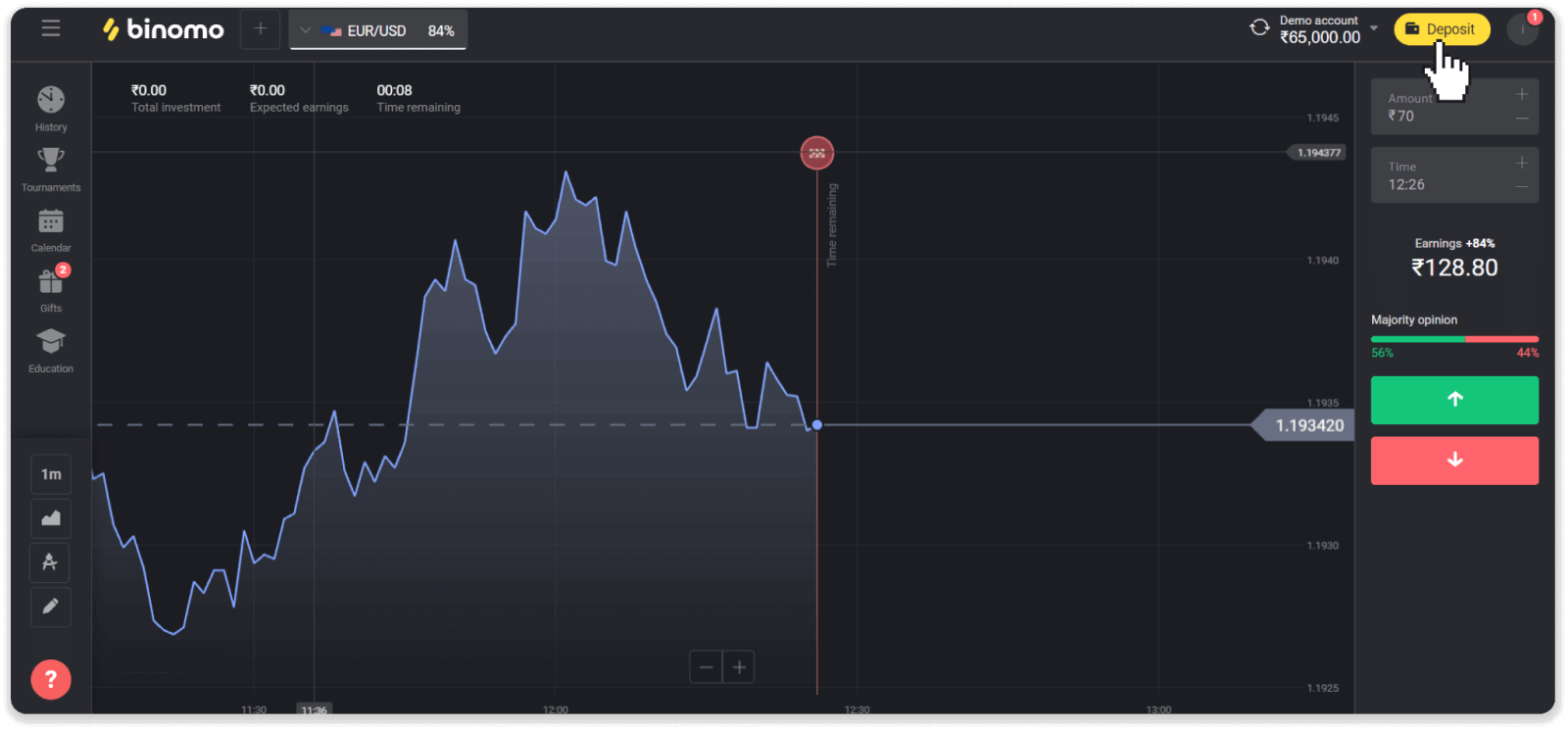
2. Válassza az „India” lehetőséget az „Ország” részben, és válassza ki a „Visa” fizetési módot.
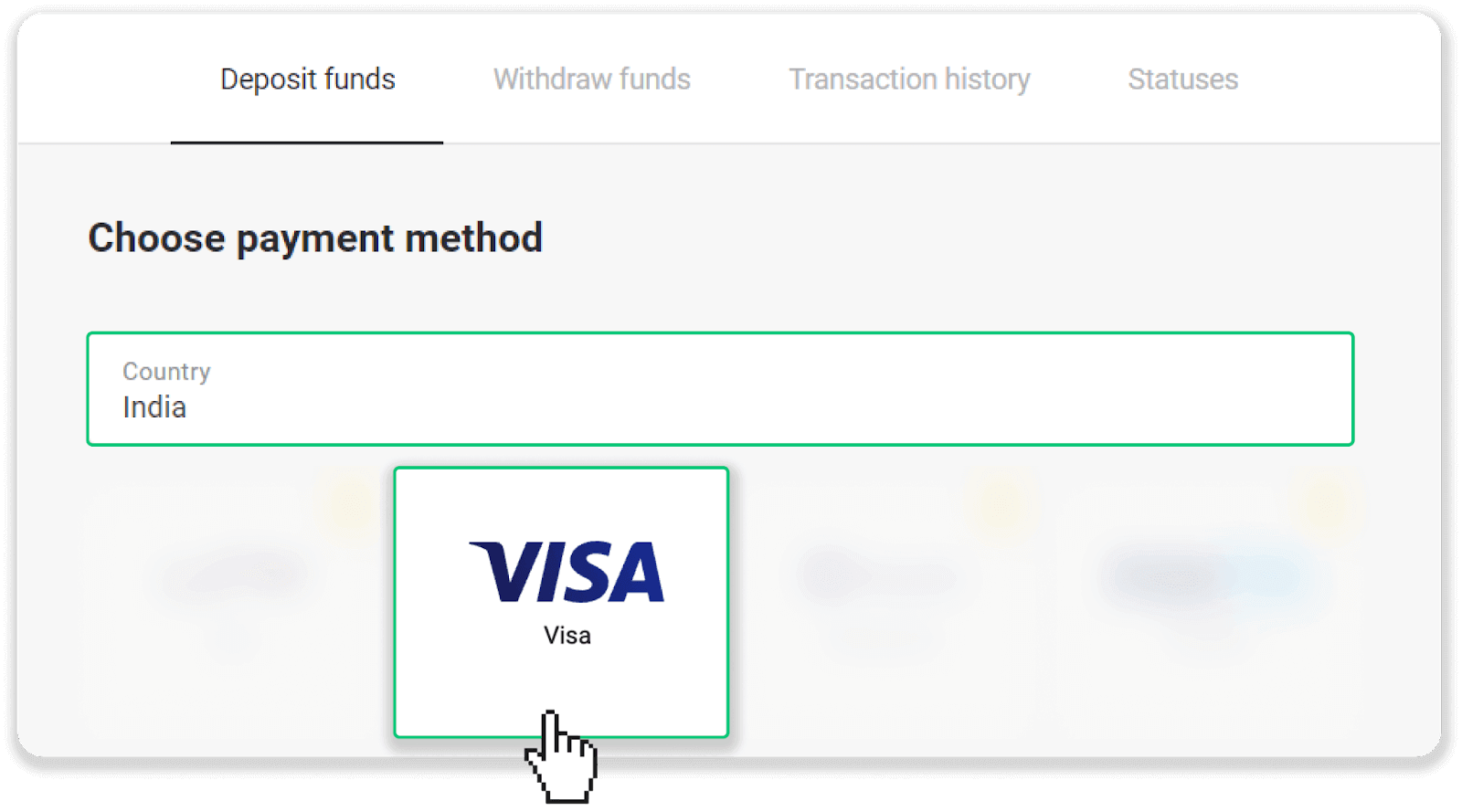
3. Adja meg a befizetés összegét, telefonszámát, majd kattintson a „Befizetés” gombra.
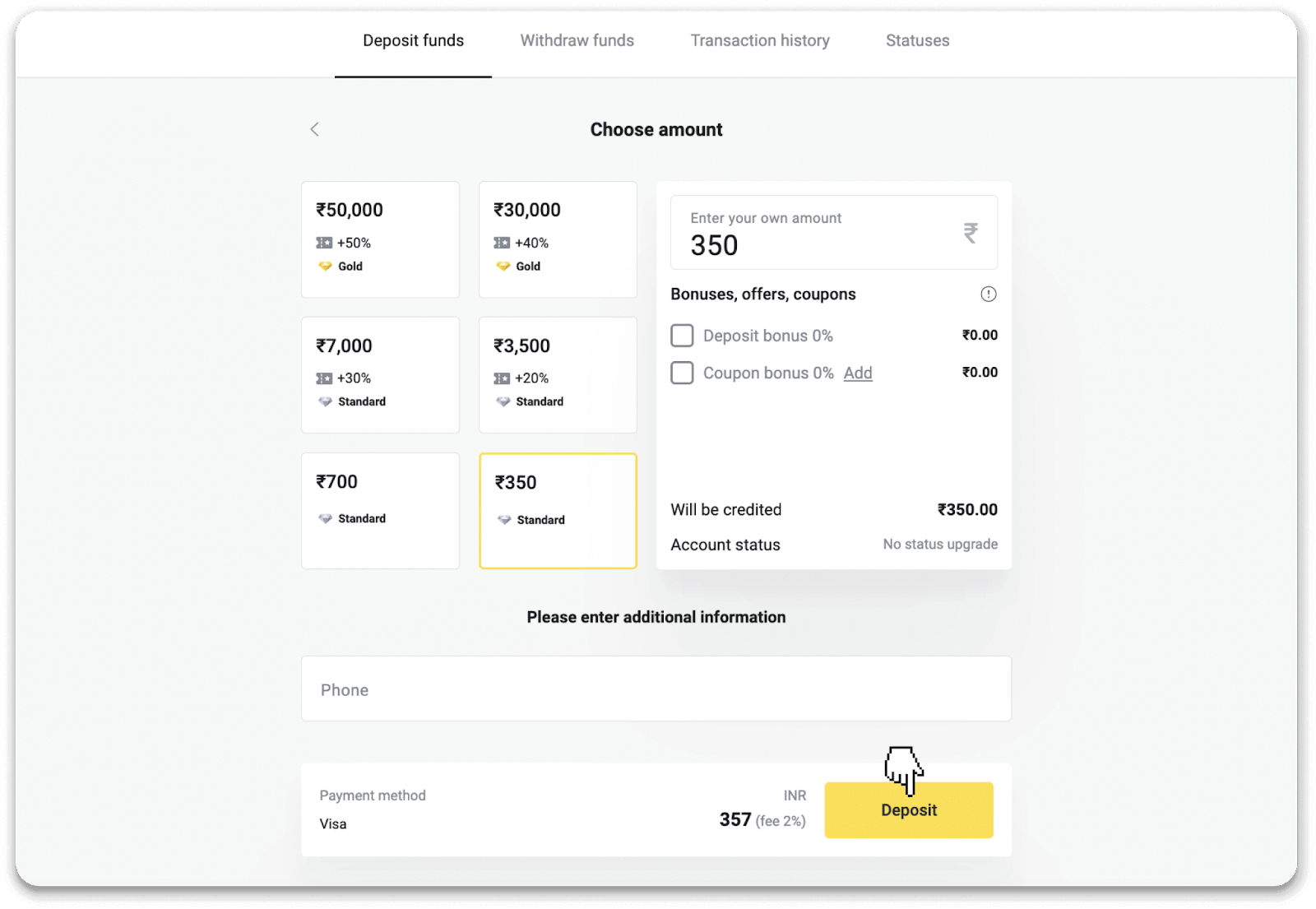
4. Adja meg kártyaadatait, majd kattintson a „Fizetés” gombra.
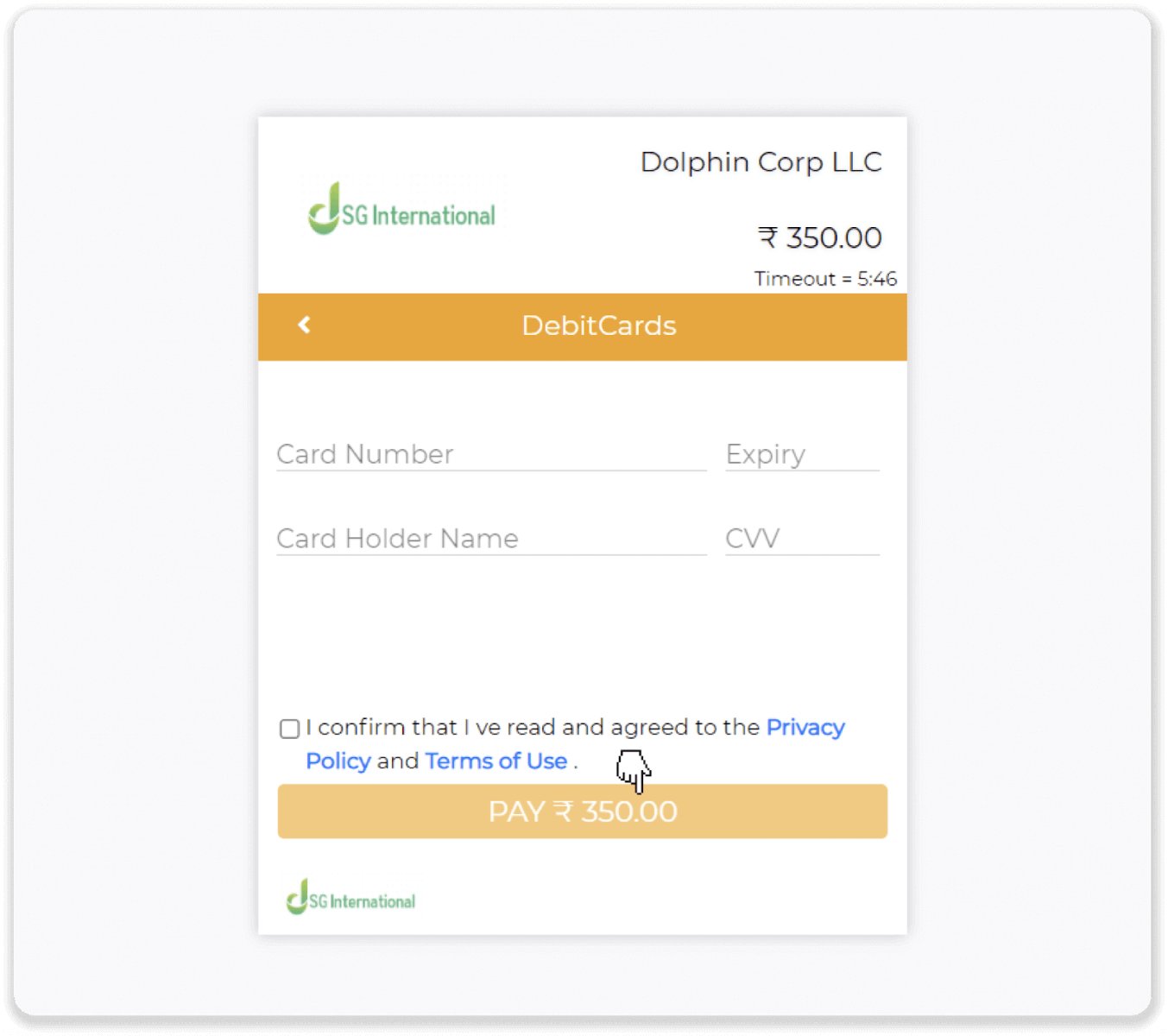
5. Adja meg a mobilszámára küldött egyszeri jelszót (OTP), majd kattintson a „Küldés” gombra.
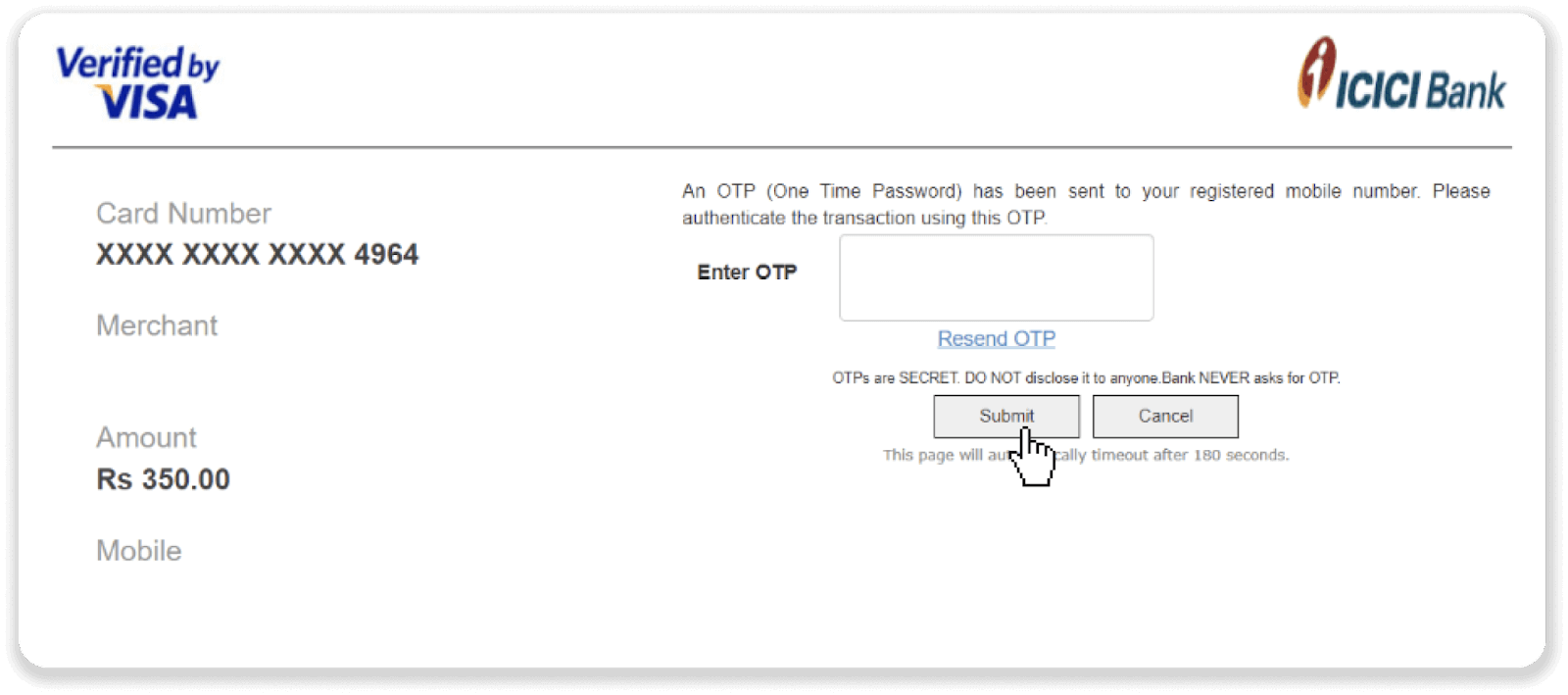
6. Befizetése sikeres volt.
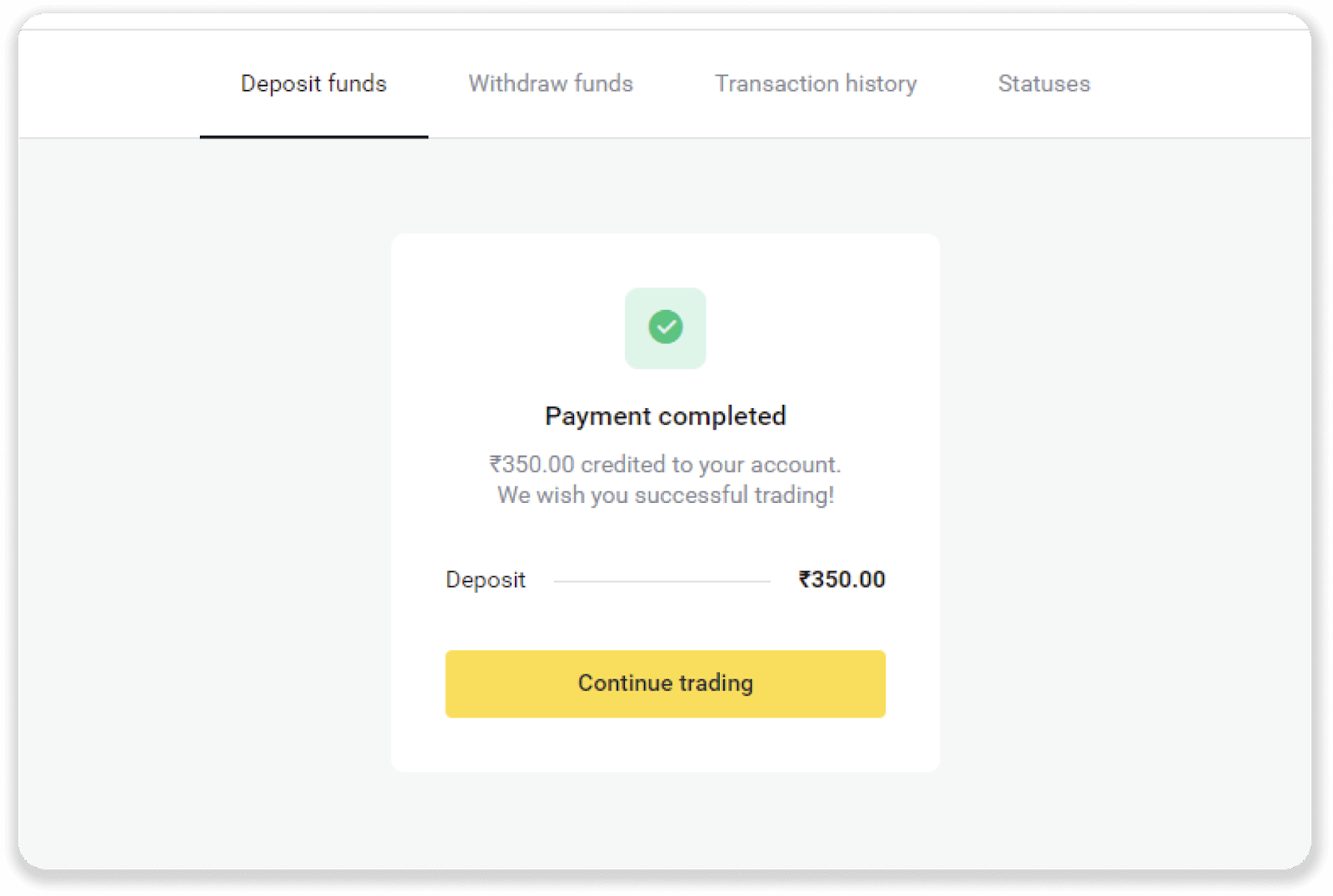
7. A tranzakció állapotát a „Tranzakciók előzményei” lapon ellenőrizheti.
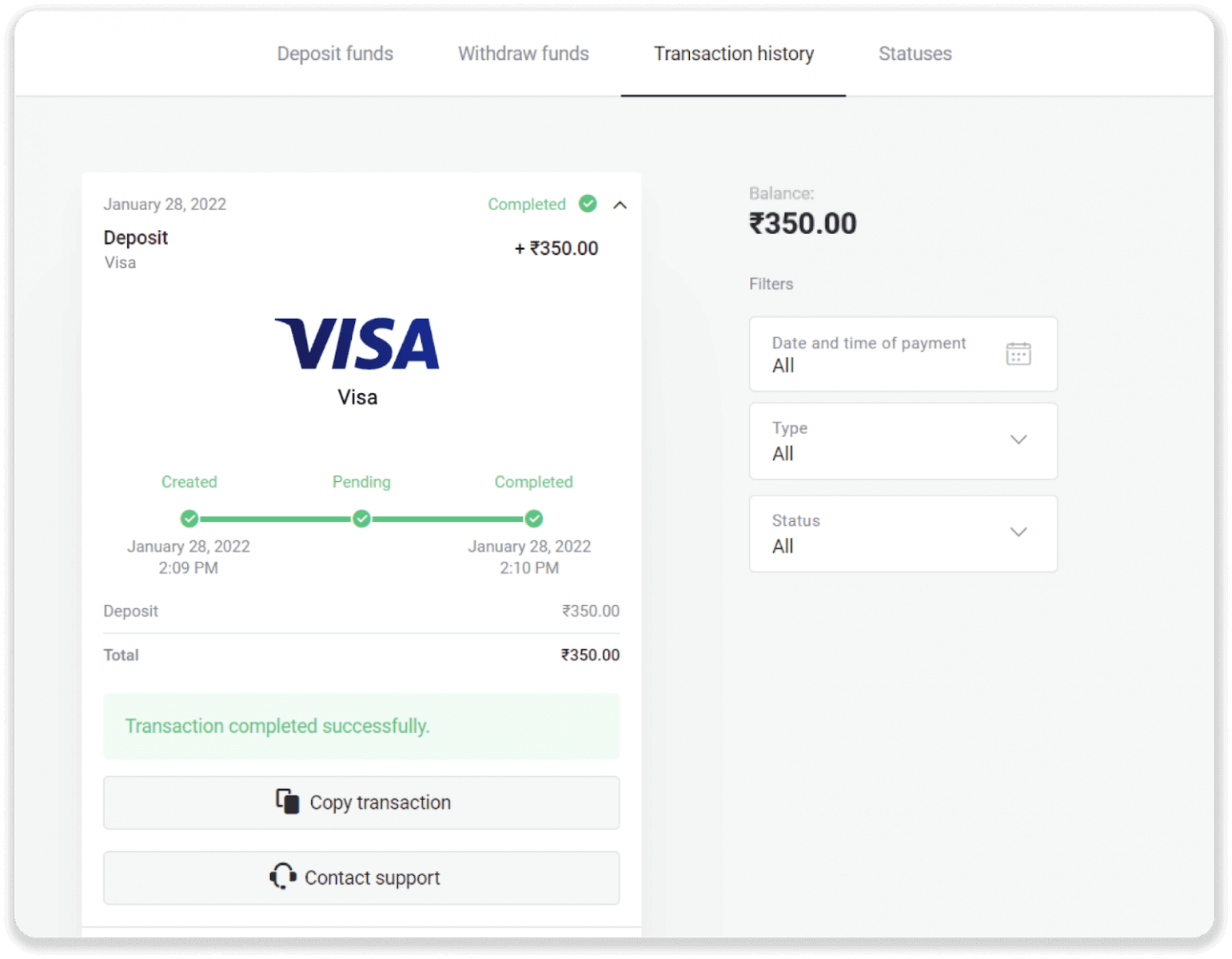
Befizetés Visa/Mastercard/Maestro rendszeren keresztül Törökországban
Ezt a fizetési módot csak akkor használhatja, ha:
- Rendelkezik török állampolgársággal (teljes személyi igazolvánnyal);
- Használjon török IP-címet;
Emlékezik!
- Naponta mindössze 5 sikeres tranzakciót hajthat végre;
- Egy másik tranzakció végrehajtásához 30 percet kell várnia.
- A fiók feltöltéséhez csak 1 török azonosítót használhat.
Más fizetési módokat is használhat.
1. Kattintson a „Befizetés” gombra a képernyő jobb felső sarkában.
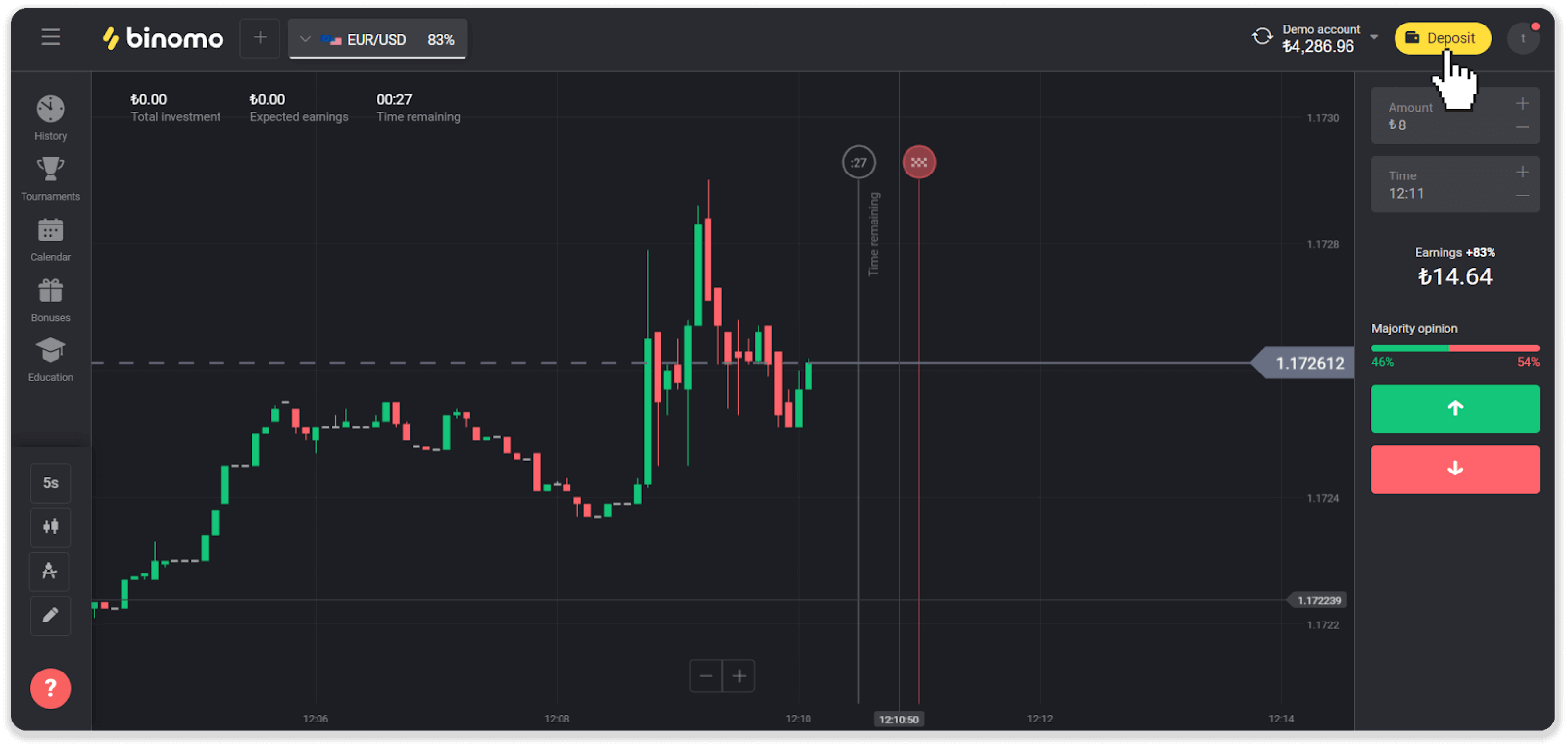
2. Válassza a „Törökország” lehetőséget az „Ország” részben, és válassza ki a „Visa / Mastercard / Maestro” fizetési módot.
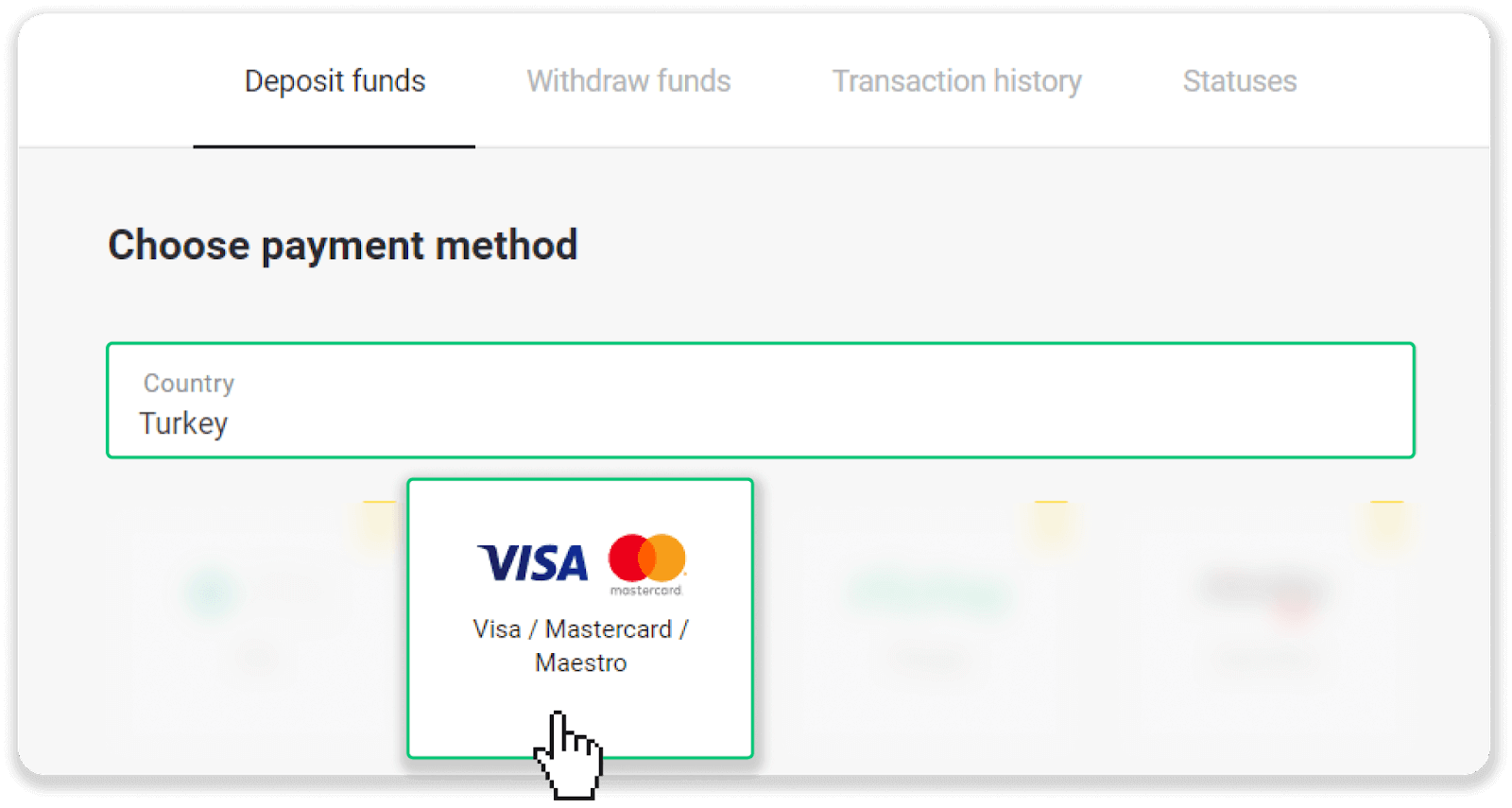
3. Válassza ki a befizetés összegét, adja meg vezeték- és keresztnevét, majd nyomja meg a „Befizetés” gombot.
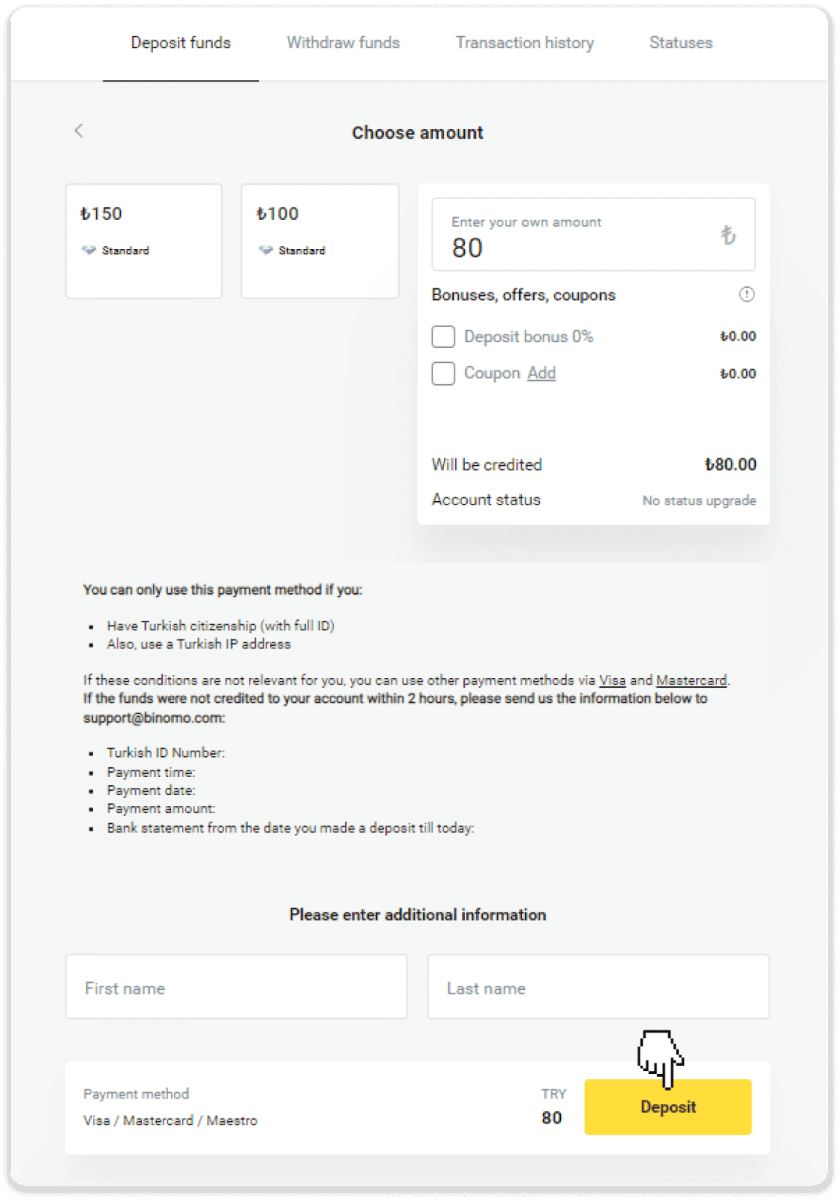
4. Töltse ki kártyaadatait, és kattintson a „Yatır” gombra.
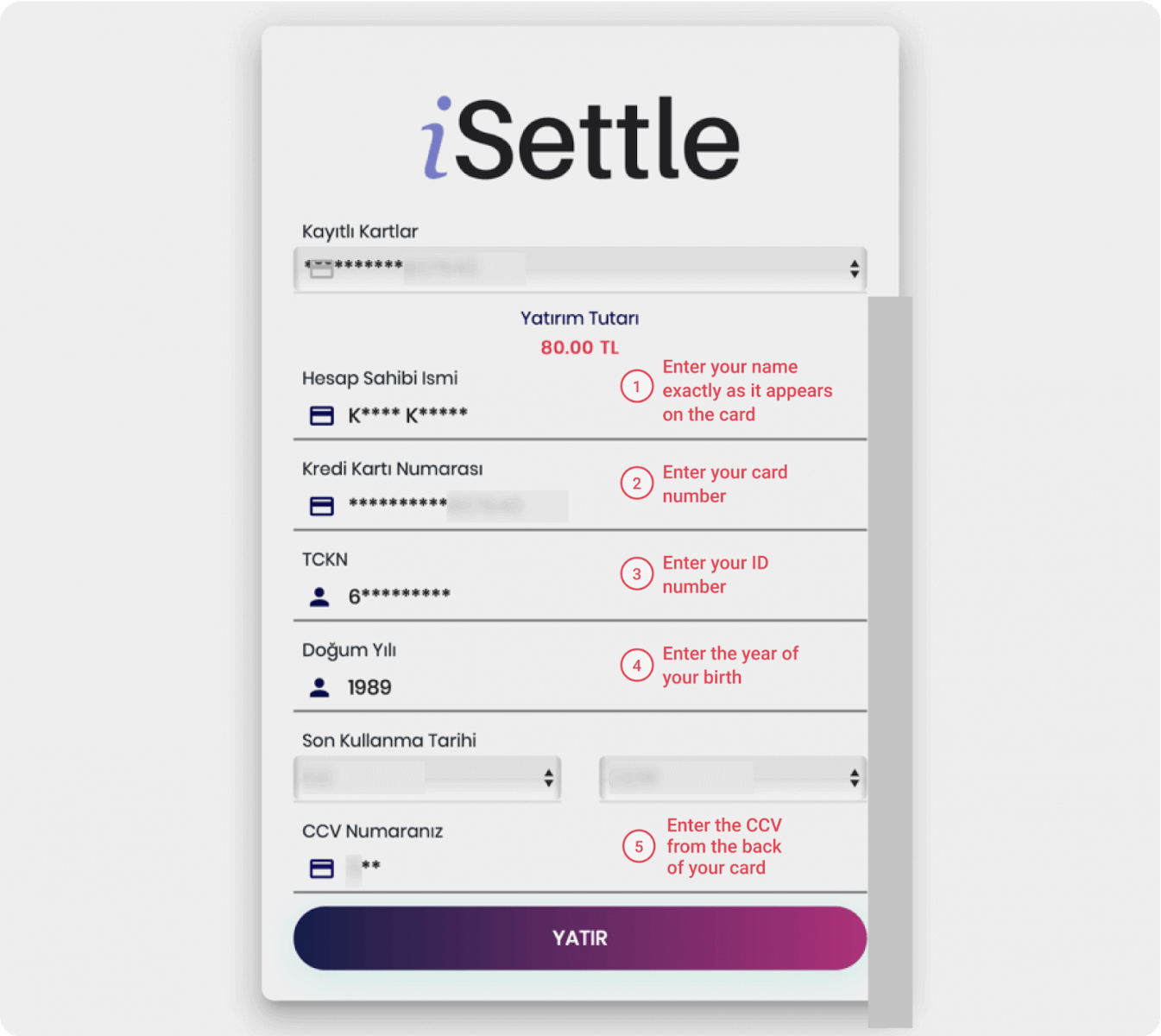
5. Egy kódot tartalmazó SMS-t küldünk mobiltelefonjára. Írja be a kódot, és kattintson az „Onay” gombra.
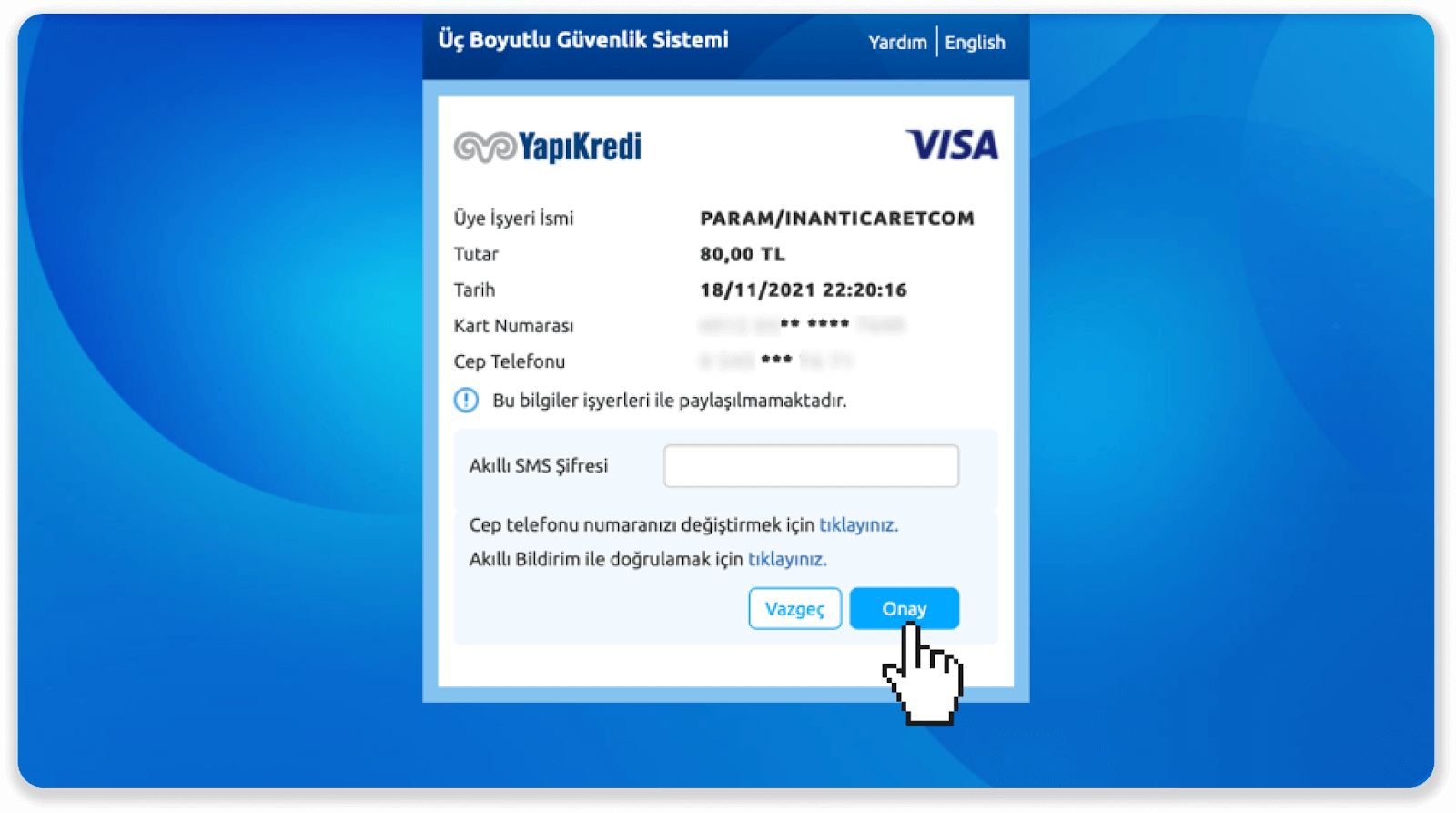
6. Befizetése sikeres volt. A rendszer automatikusan átirányítja a következő oldalra.
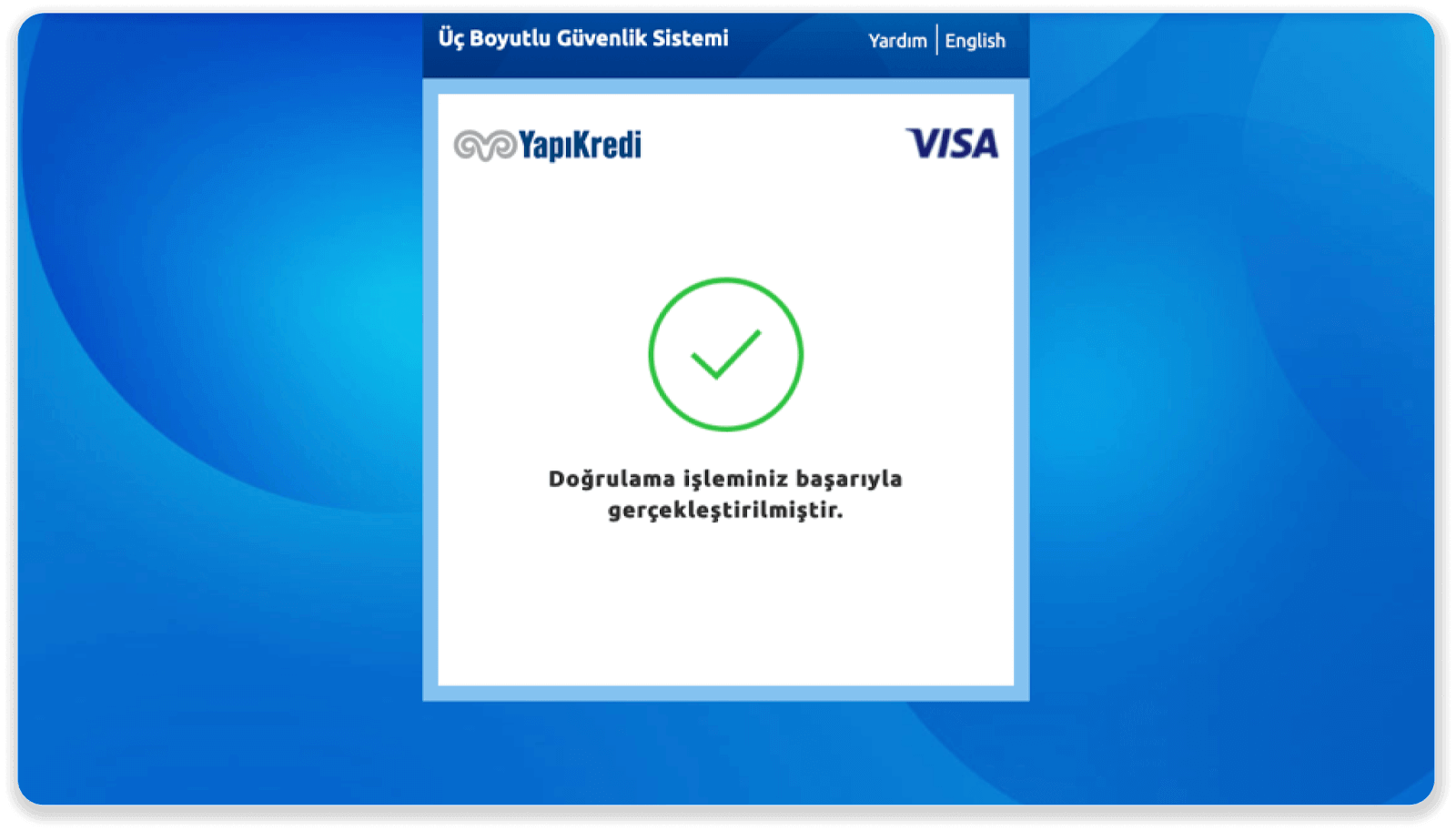
7. A "Siteye Geri Dön" gombra kattintva visszatérhet a Binomo-hoz.
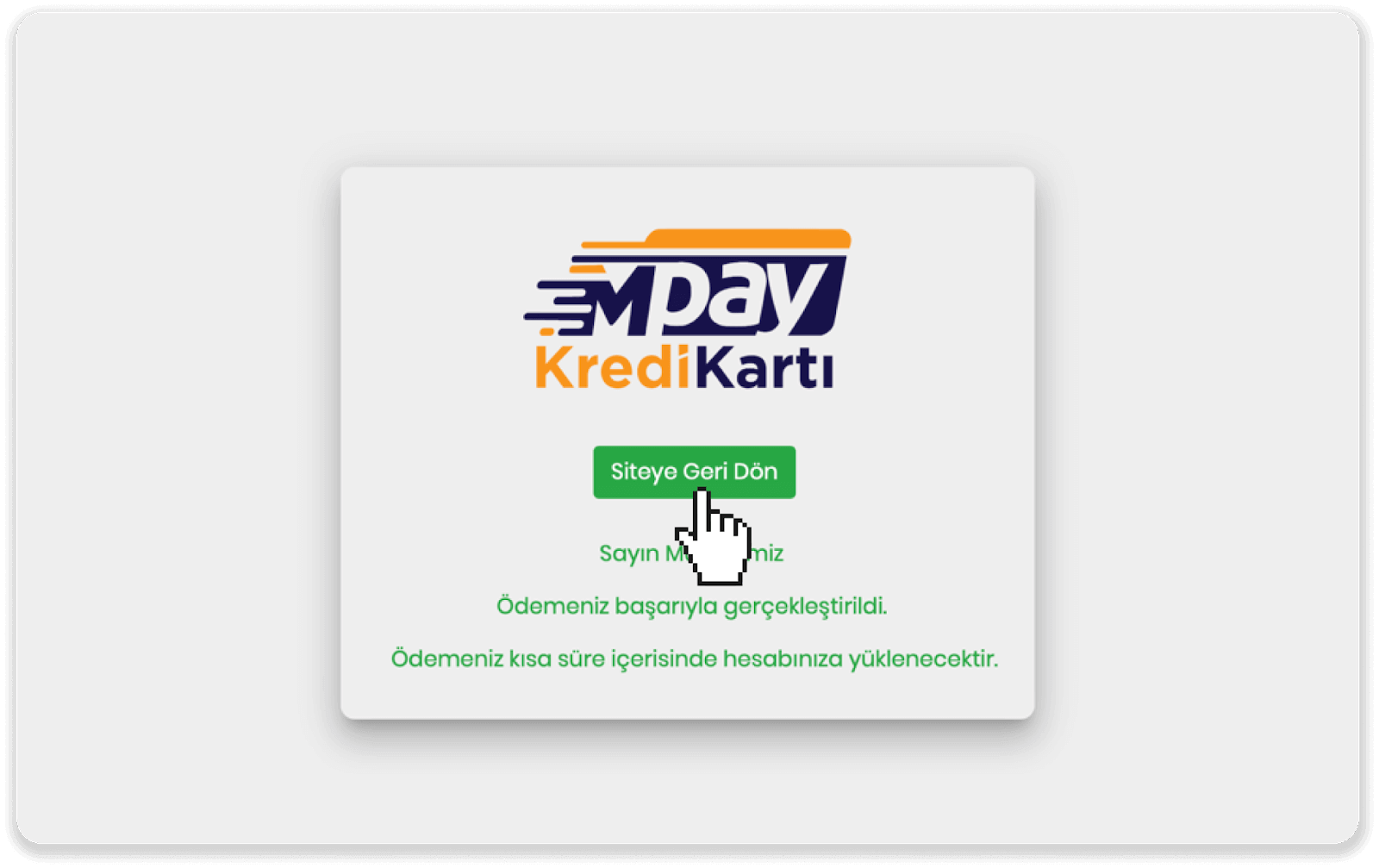
8. A tranzakció állapotának ellenőrzéséhez lépjen a „Tranzakciók előzményei” fülre, és kattintson a befizetésére az állapotának nyomon követéséhez.
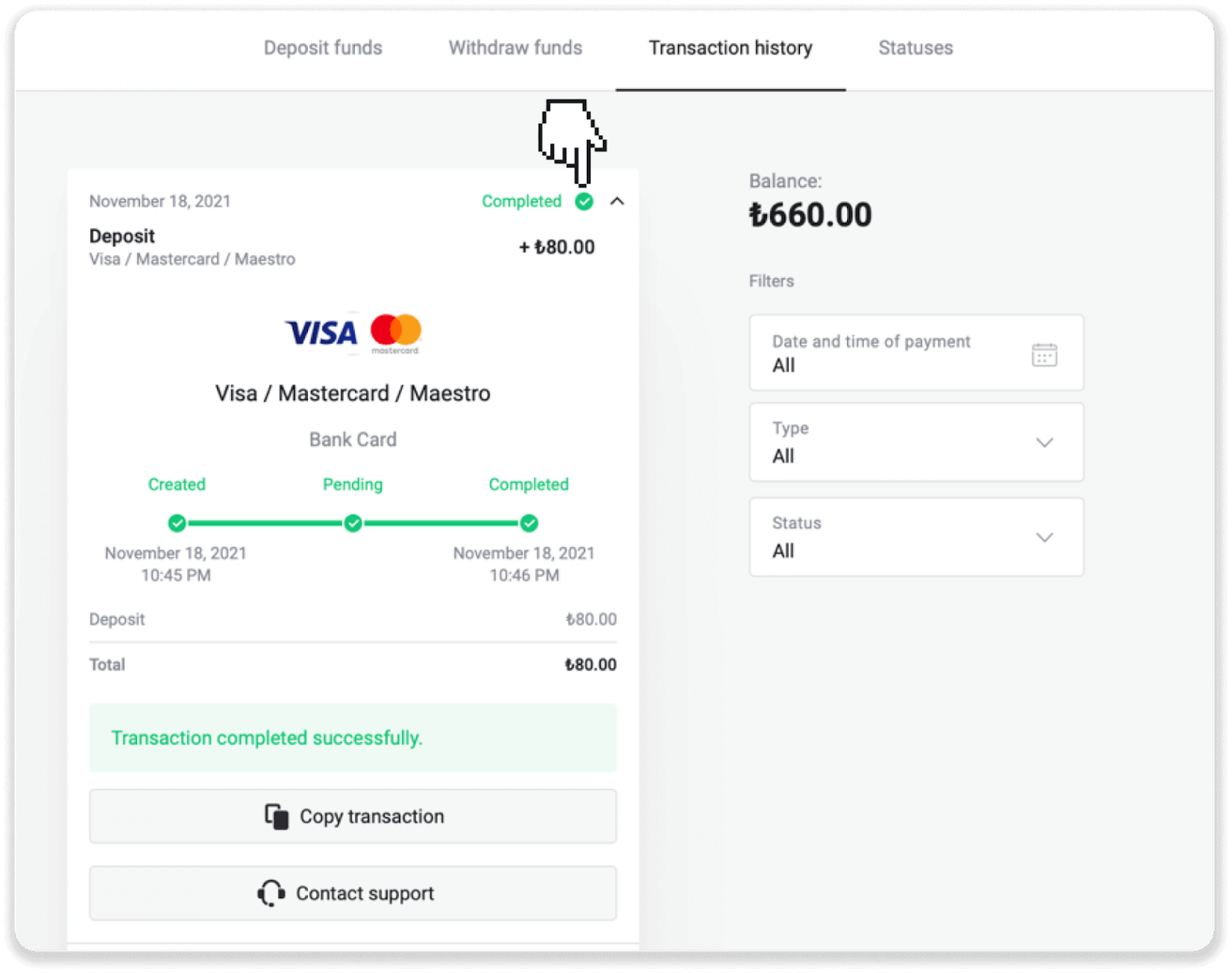
Hogyan lehet befizetni e-pénztárcán keresztül a Binomóban
A Binomo-fiók feltöltése mindössze néhány érintést igényel:AstroPay kártya
1. Kattintson a „Befizetés” gombra a képernyő jobb felső sarkában.
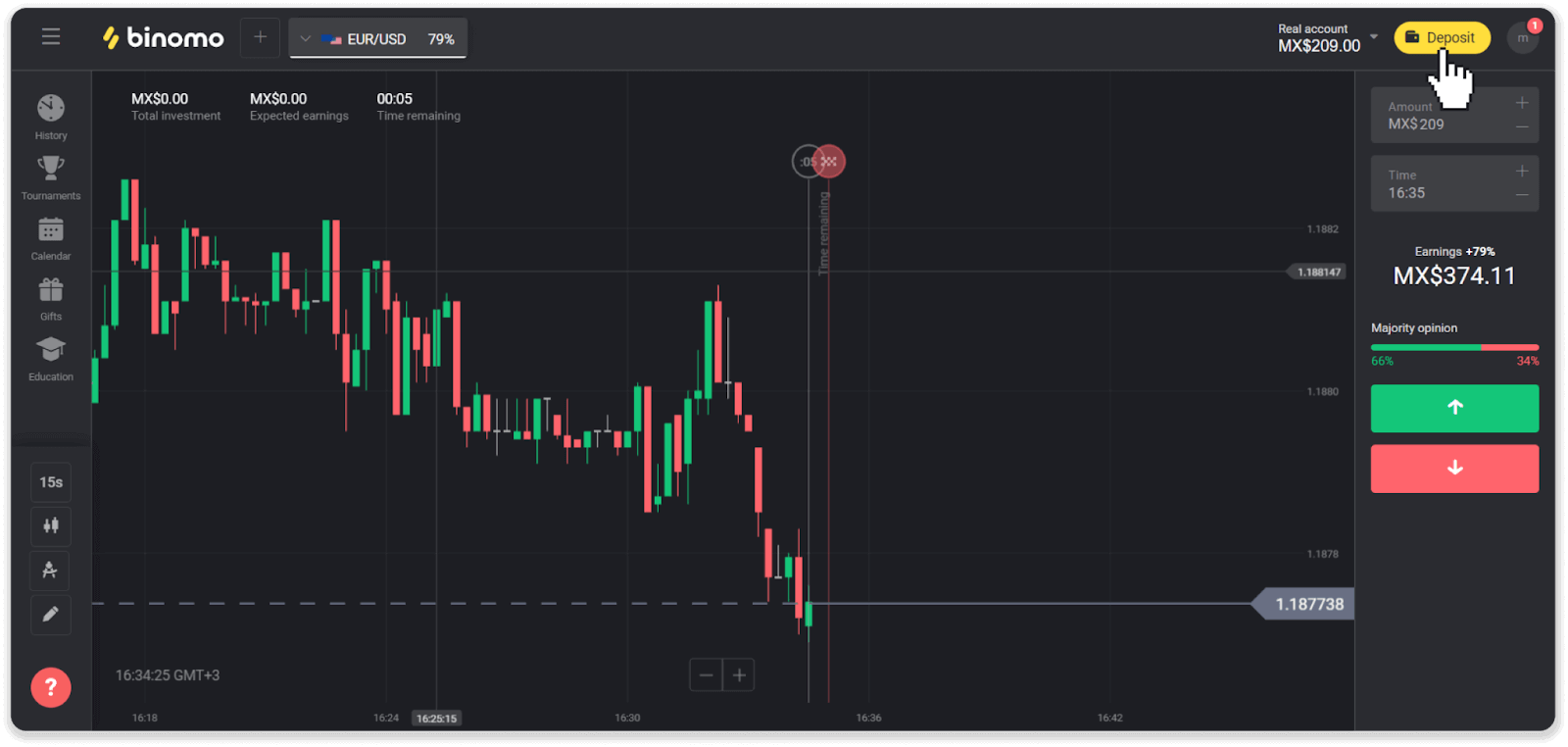
2. Válassza ki az országot az „Ország” részben, és válassza ki az „AstroPay” fizetési módot.
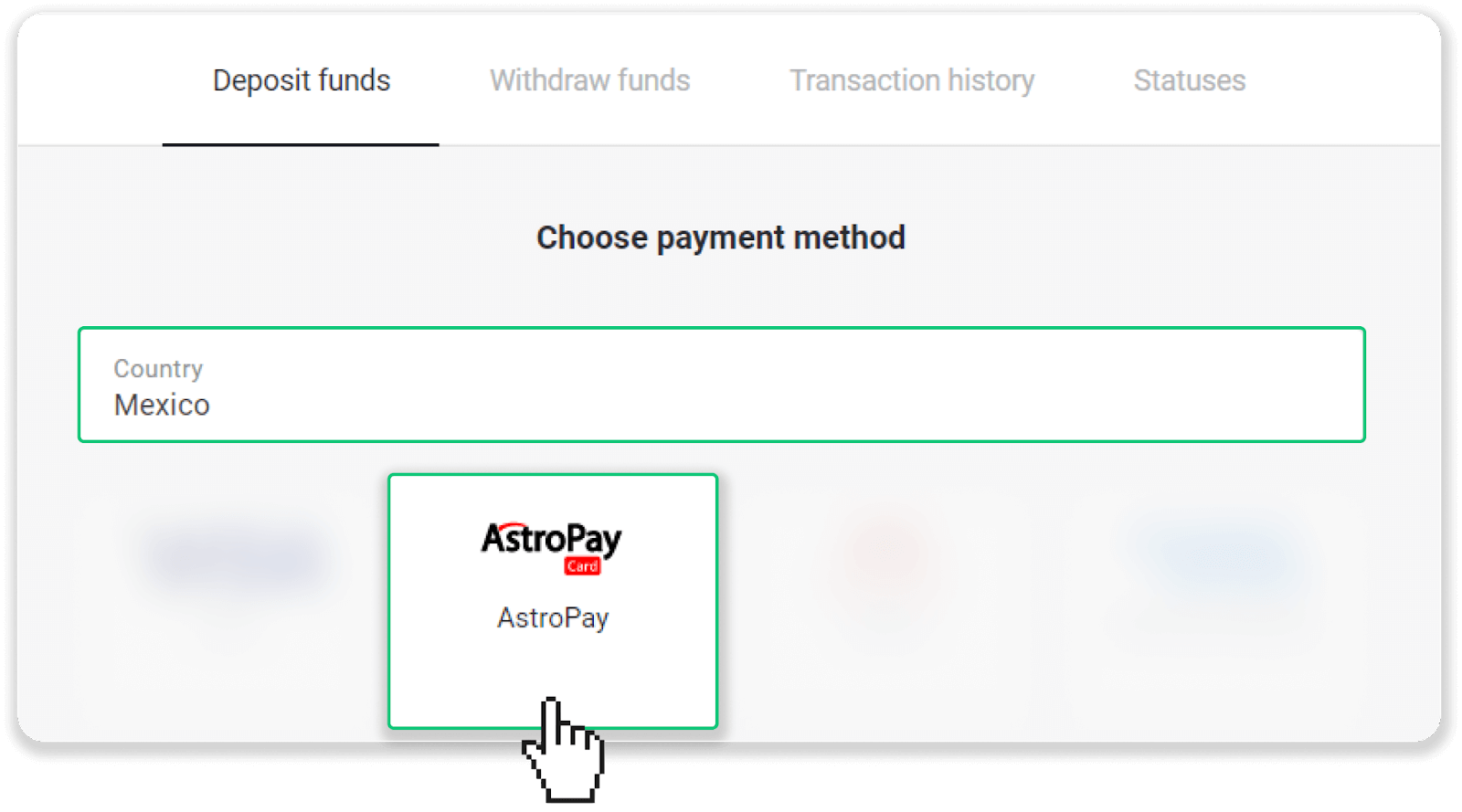
3. Adja meg a befizetés összegét, majd kattintson a „Befizetés” gombra.
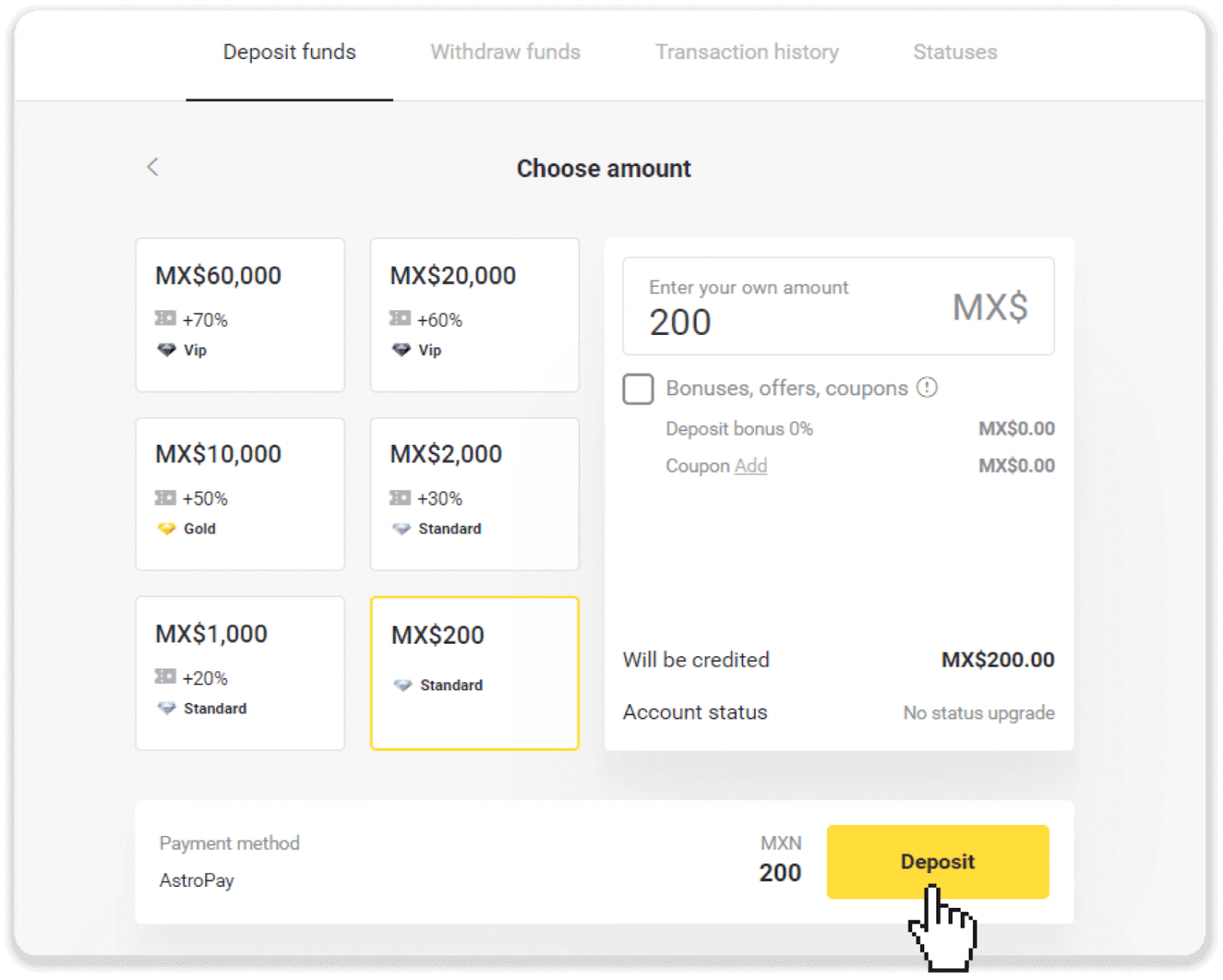
4. Kattintson a „Már van AstroPay kártyám” lehetőségre.
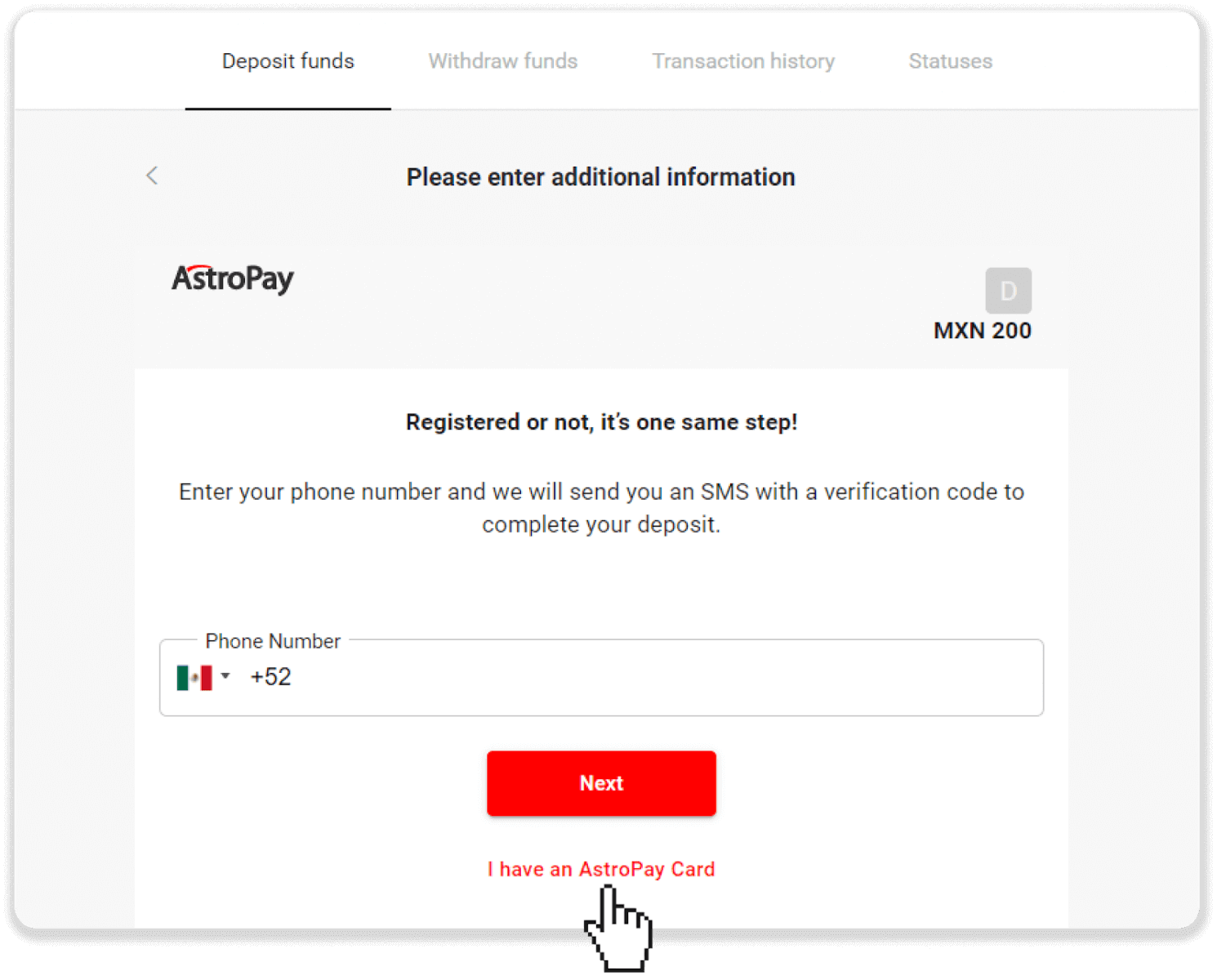
5. Adja meg AstroPay kártya adatait (kártyaszám, lejárati dátum és ellenőrző kód). Ezután kattintson a „Befizetés megerősítése” gombra.
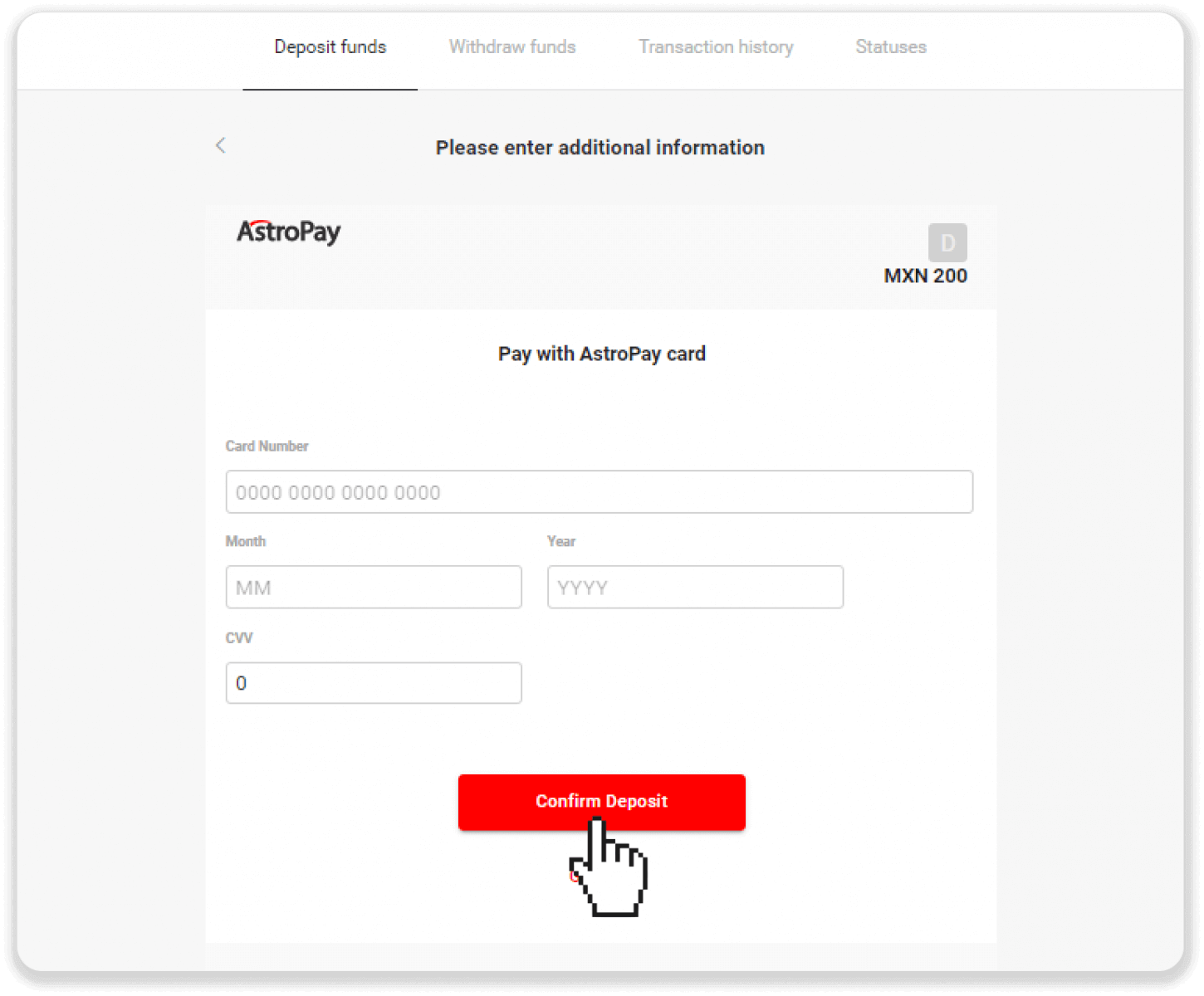
6. Befizetését sikeresen feldolgoztuk. Kattintson a „Vissza a Dolphin Corp-hoz” gombra.
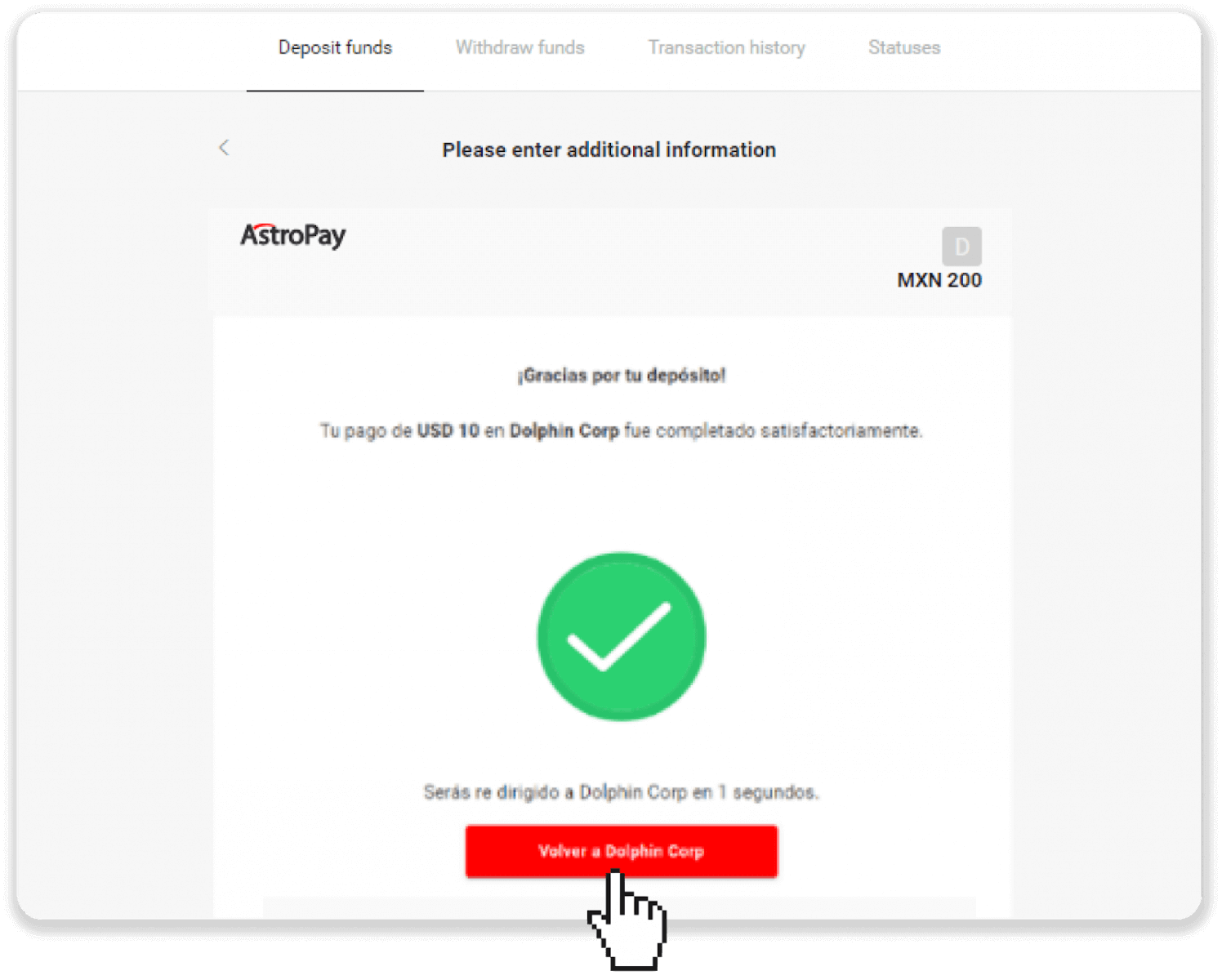
7. Befizetését visszaigazoltuk! Kattintson a „Kereskedés folytatása” gombra.
8. A tranzakció állapotának ellenőrzéséhez kattintson a képernyő jobb felső sarkában található „Befizetés” gombra, majd a „Tranzakciók előzményei” fülre.
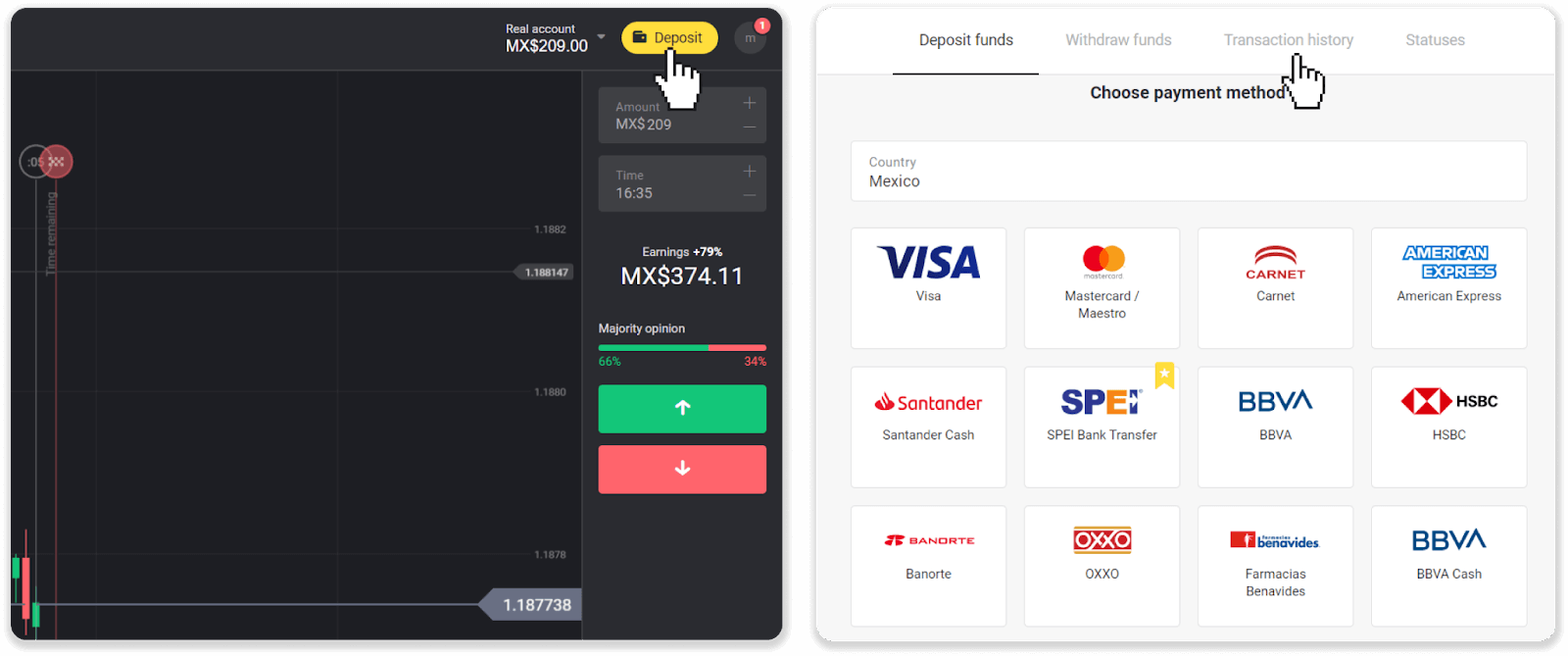
9. Kattintson a befizetésére az állapotának nyomon követéséhez.
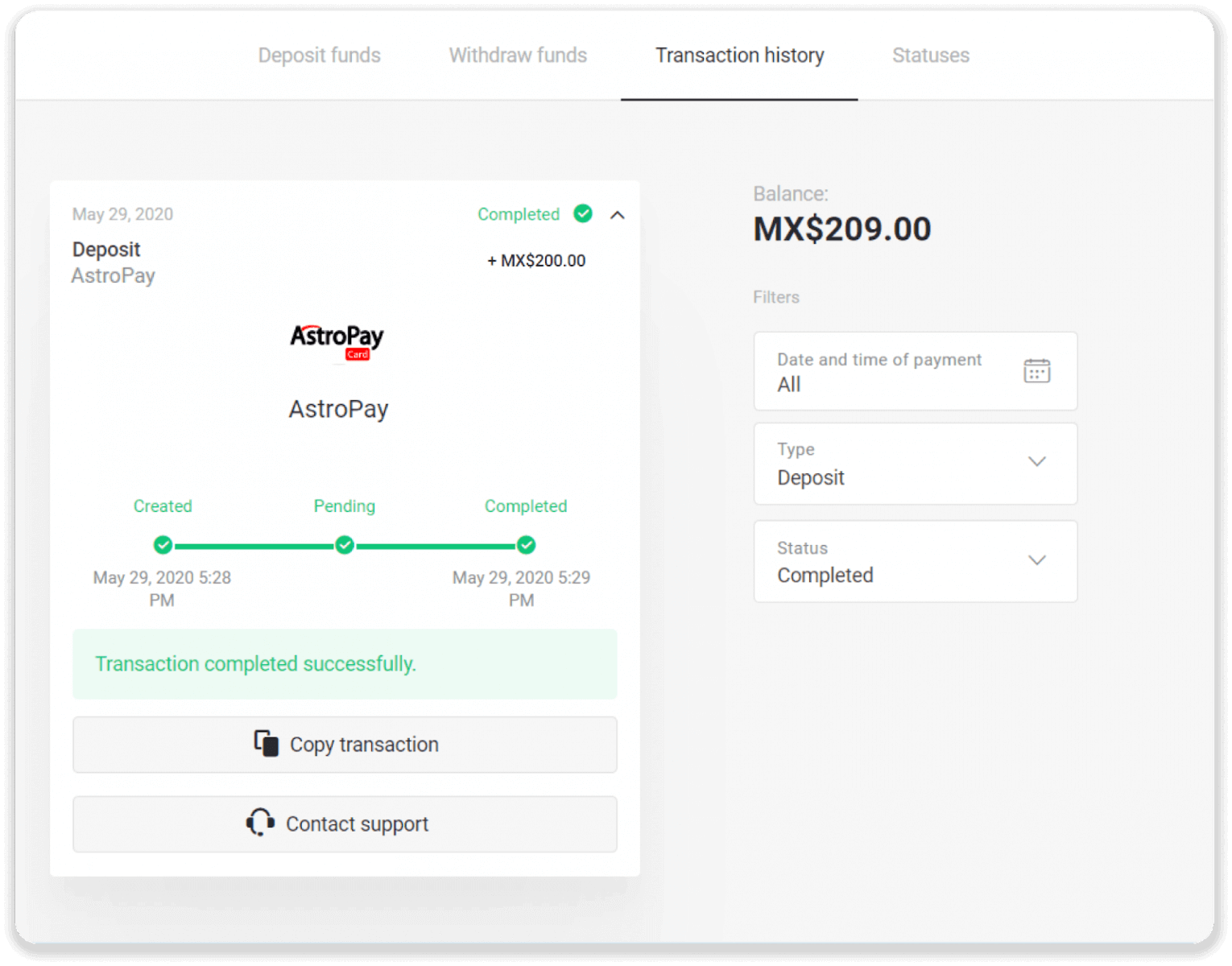
Advcash
1. Kattintson a "Befizetés" gombra a jobb felső sarokban.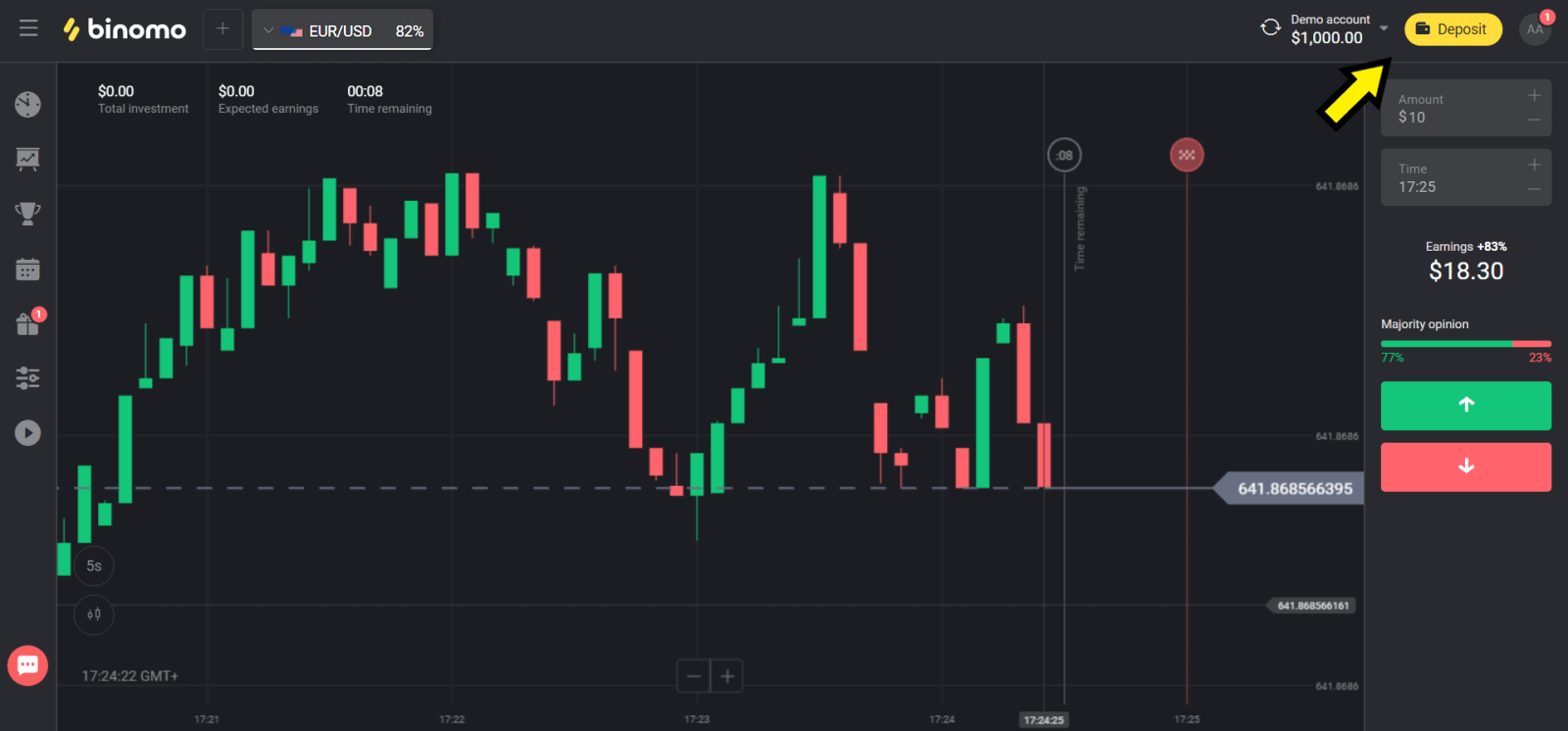
2. Válassza ki az országot az „Ország” részben, és válassza az „Advcash” módszert.
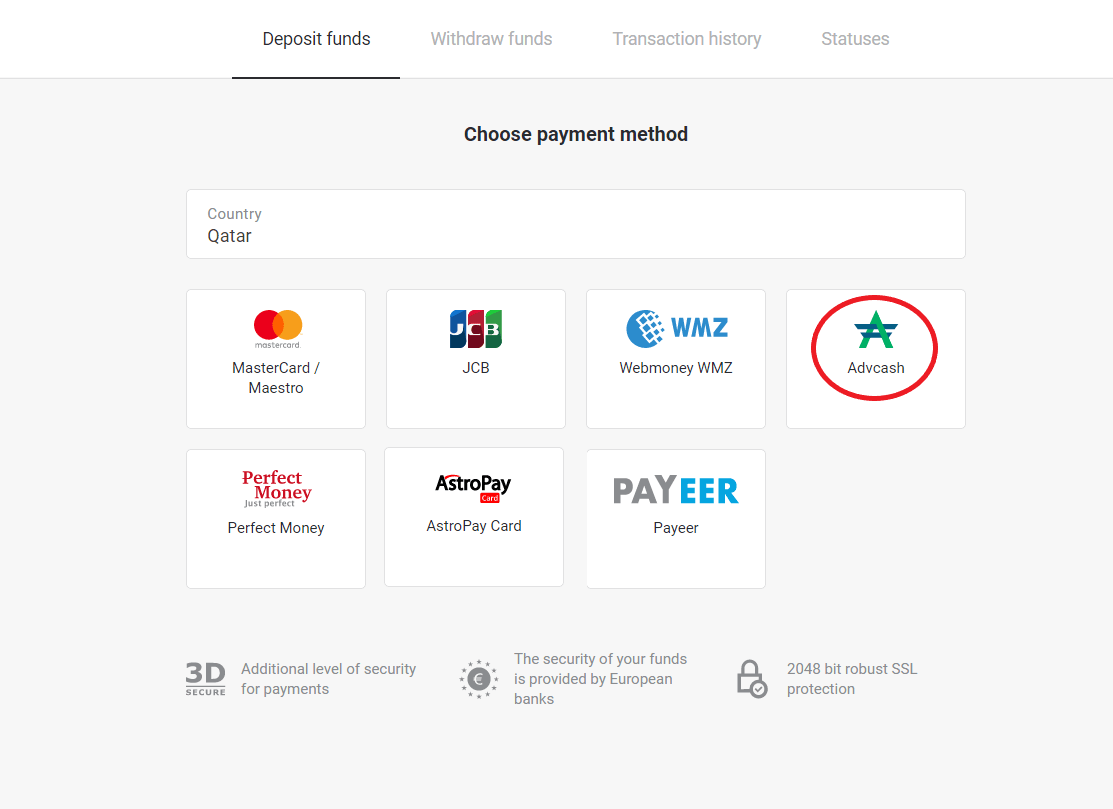
3. Válassza ki a befizetendő összeget.
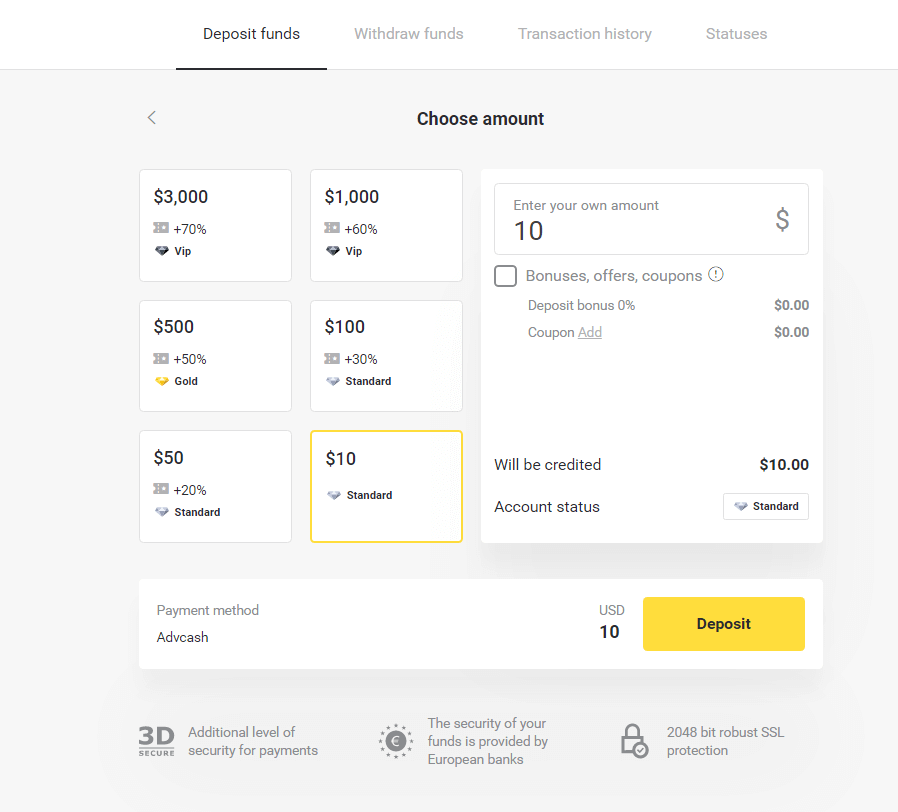
4. A rendszer átirányítja az Advcash fizetési módhoz, kattintson a „Tovább a fizetéshez” gombra.
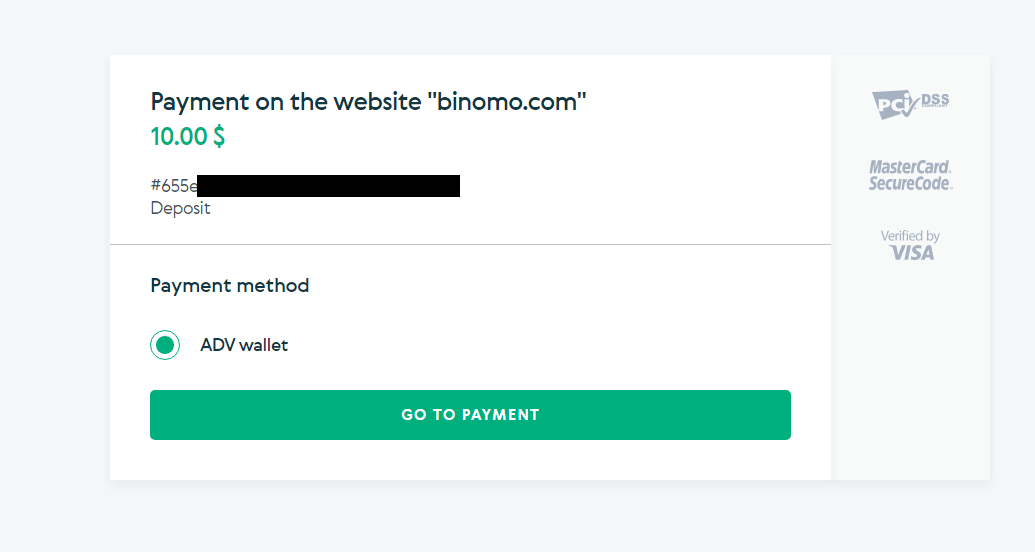
5. Adja meg Advcash fiókja e-mail címét, jelszavát, majd kattintson a „Bejelentkezés Adv-be” gombra.
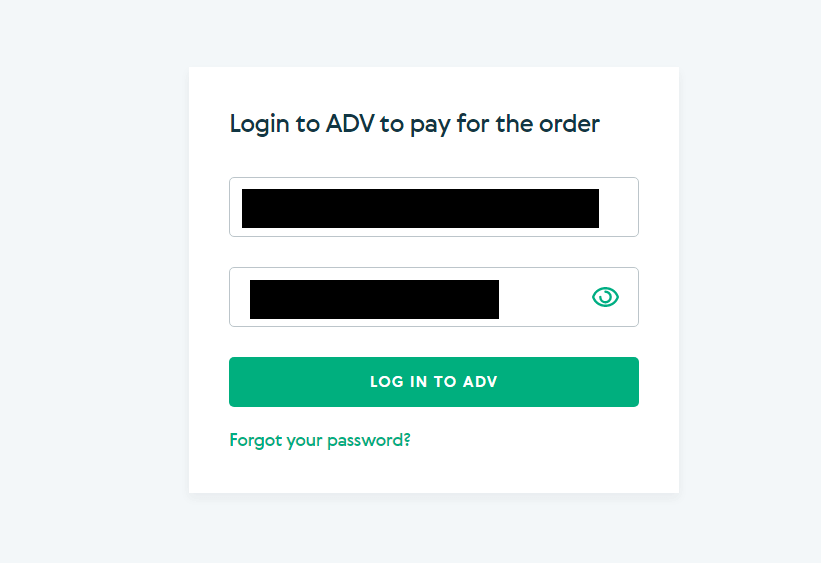
6. Válassza ki Advcash számlája pénznemét, és kattintson a „Folytatás” gombra.
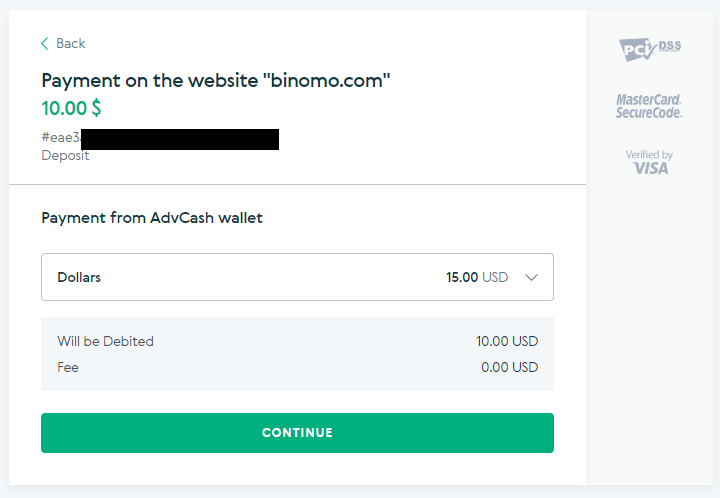
7. Erősítse meg átutalását a „Megerősítés” gombra kattintva.
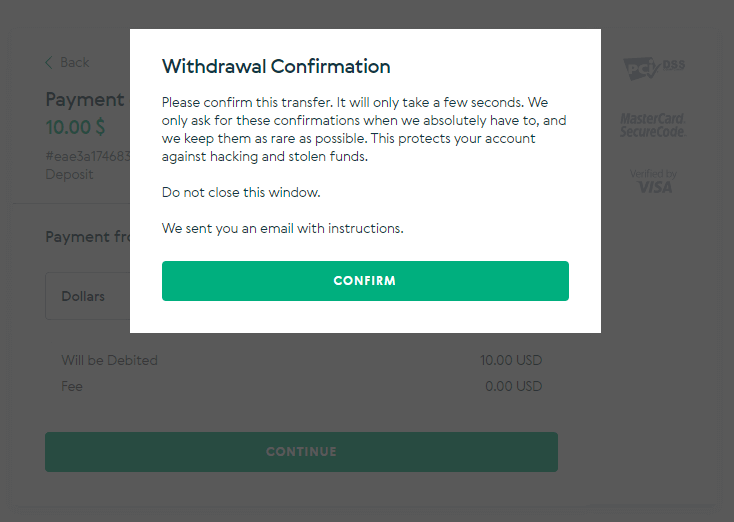
8. A tranzakció visszaigazolását az Ön e-mail címére küldjük. Nyissa meg e-mail fiókját, és erősítse meg a befizetés befejezéséhez.
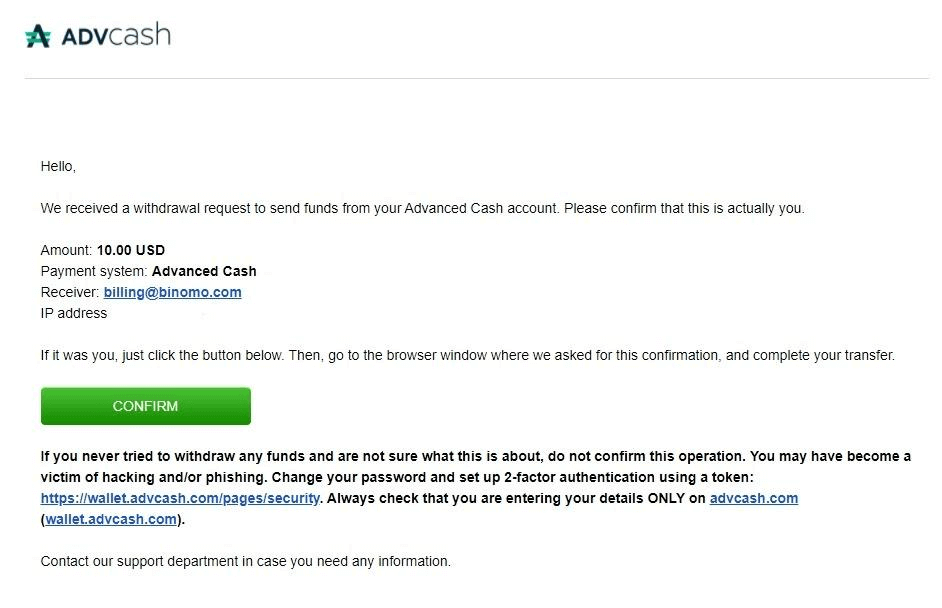
9. A visszaigazolás után ezt az üzenetet kapja a sikeres tranzakcióról.
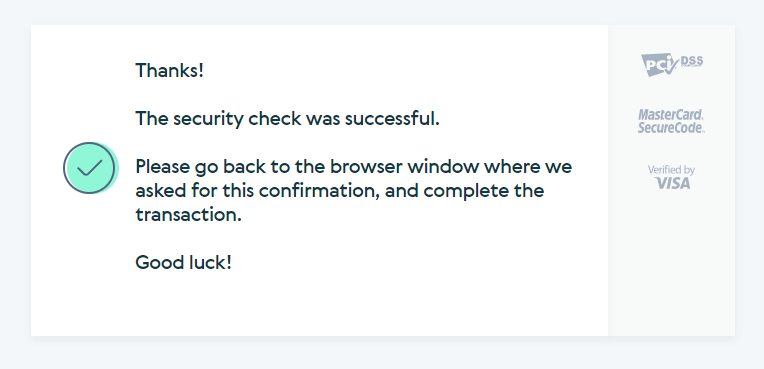
10. Megkapja a teljesített fizetés részleteit.
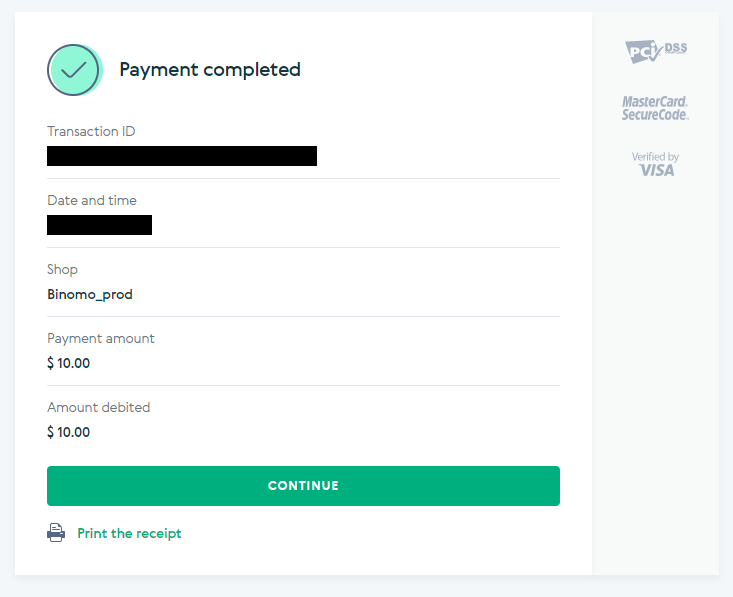
11. A befizetési folyamat megerősítése fiókja „Tranzakciók előzményei” oldalán található.
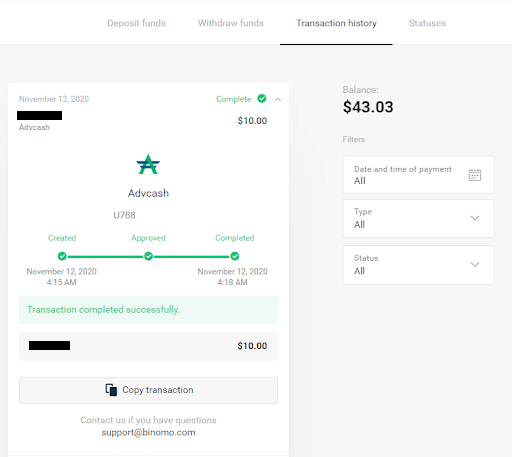
Skrill
1. Kattintson a "Befizetés" gombra a jobb felső sarokban.

2. Válassza ki az országot az „Ország” részben, és válassza a „Skrill” módszert.
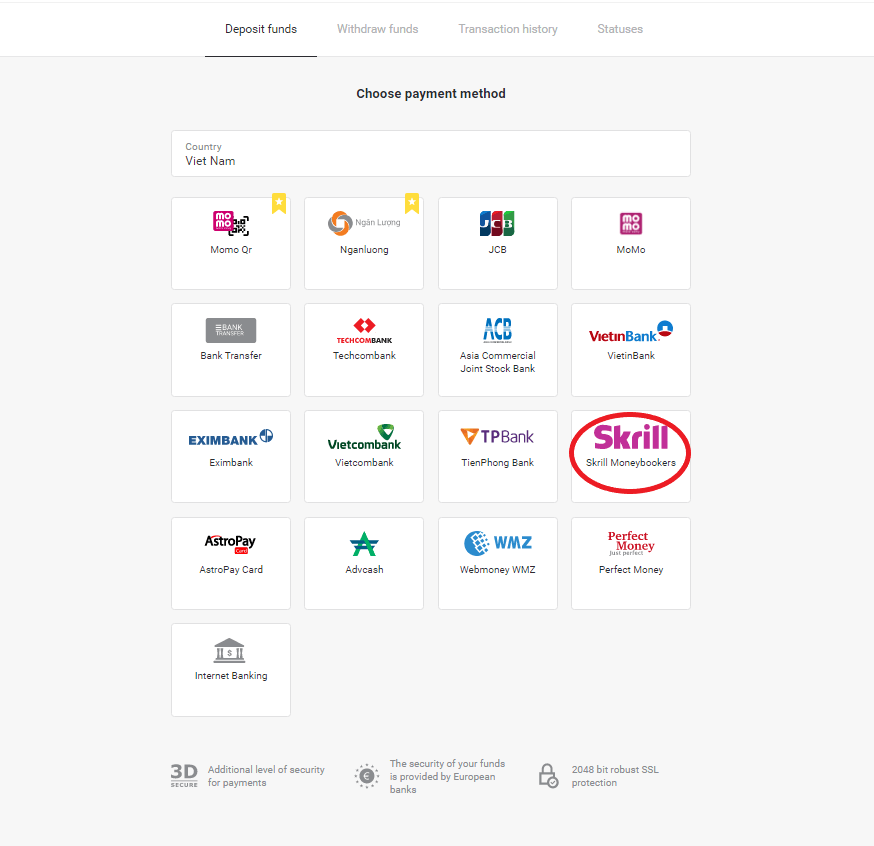
3. Válassza ki a befizetendő összeget, és kattintson a „Befizetés” gombra.
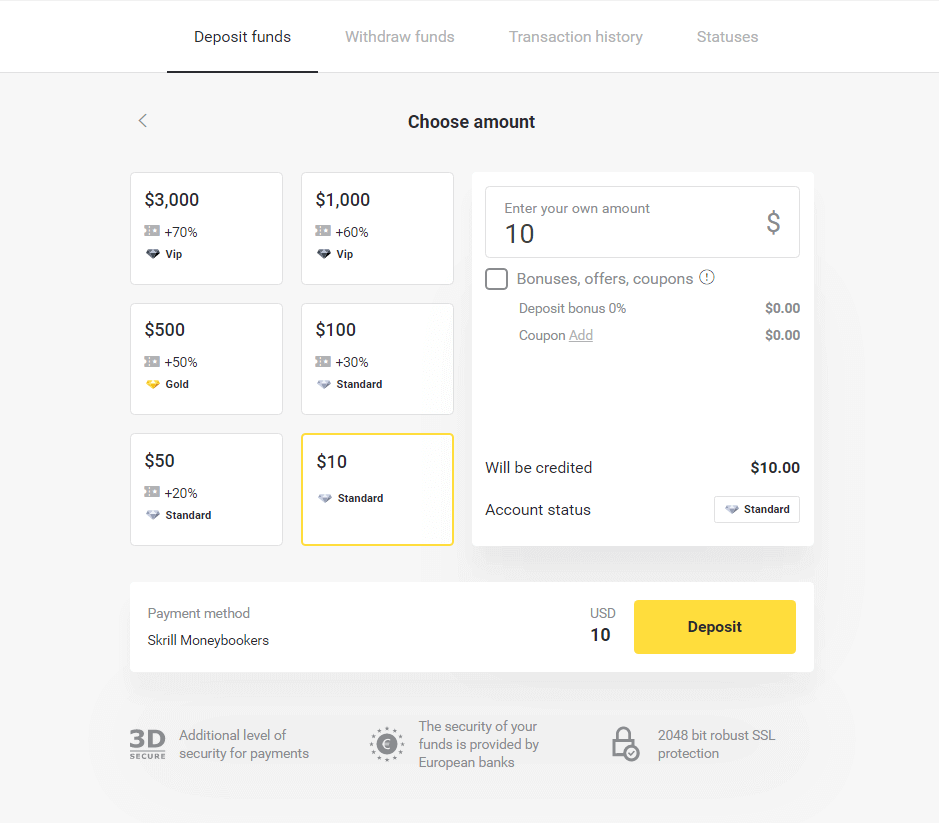
4. Kattintson a „Másolás” gombra Binomo Skrill-fiókjának e-mailjének másolásához. Ezután kattintson a „Tovább” gombra.
Vagy kattintson a „Befizetés” lehetőségre, hogy megkapja a GIF utasítást.
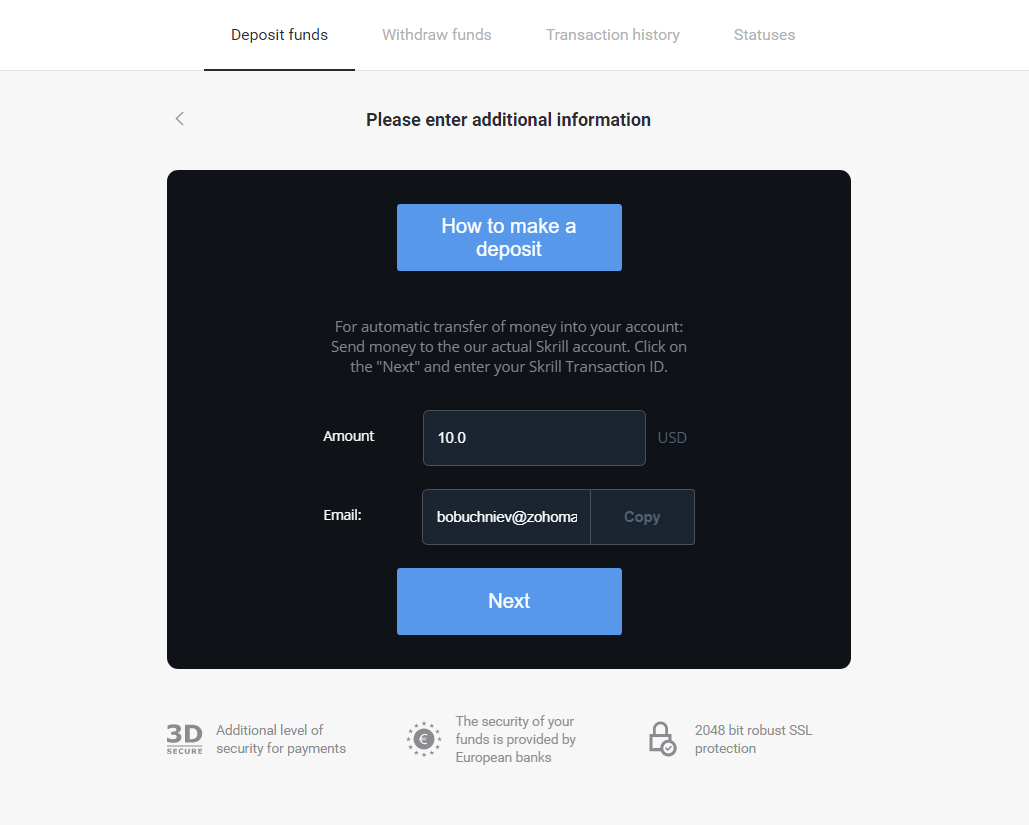
5. Meg kell adnia egy Skrill tranzakcióazonosítót. Ennek érdekében nyissa meg Skrill számláját, majd küldjön pénzt arra a Binomo számlára, amelyre a címet másolta.
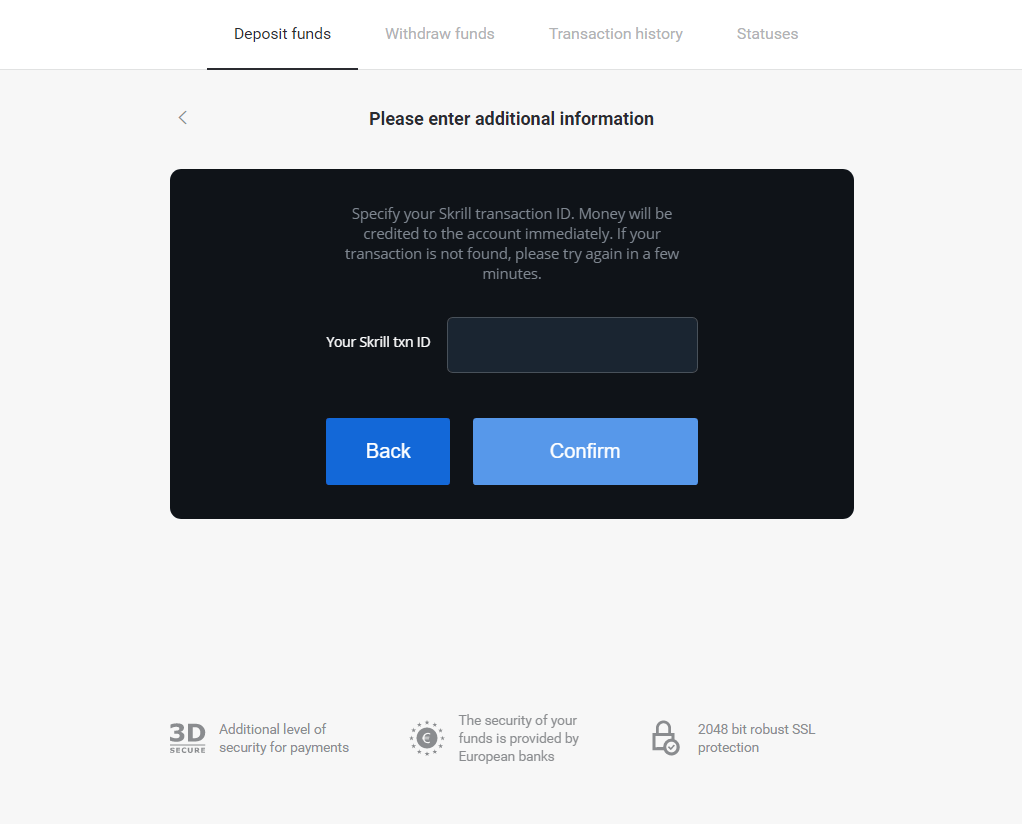
5.1 Nyissa meg Skrill fiókját, kattintson a „Küldés” gombra, és válassza a „Skrill to Skrill” opciót.
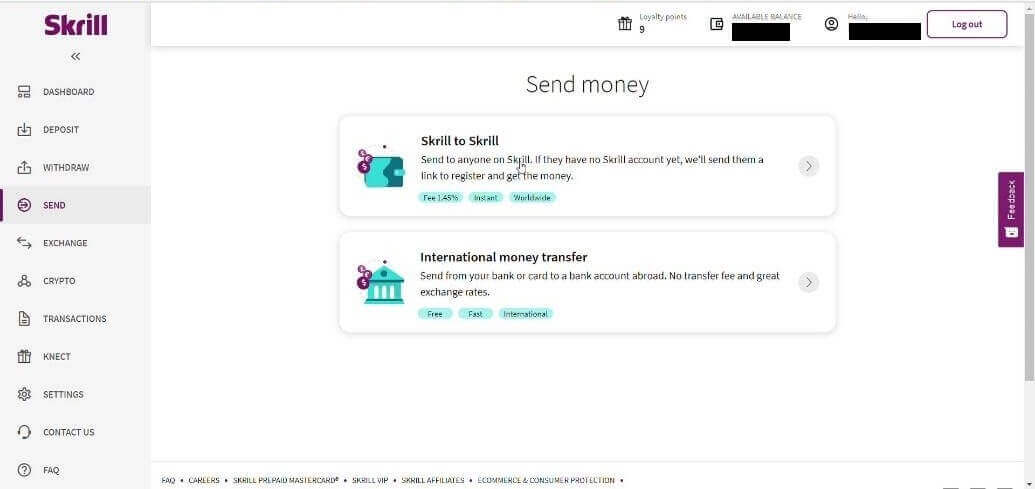
5.2 Illessze be a korábban másolt Binomo e-mail címet, majd kattintson a „Folytatás” gombra.
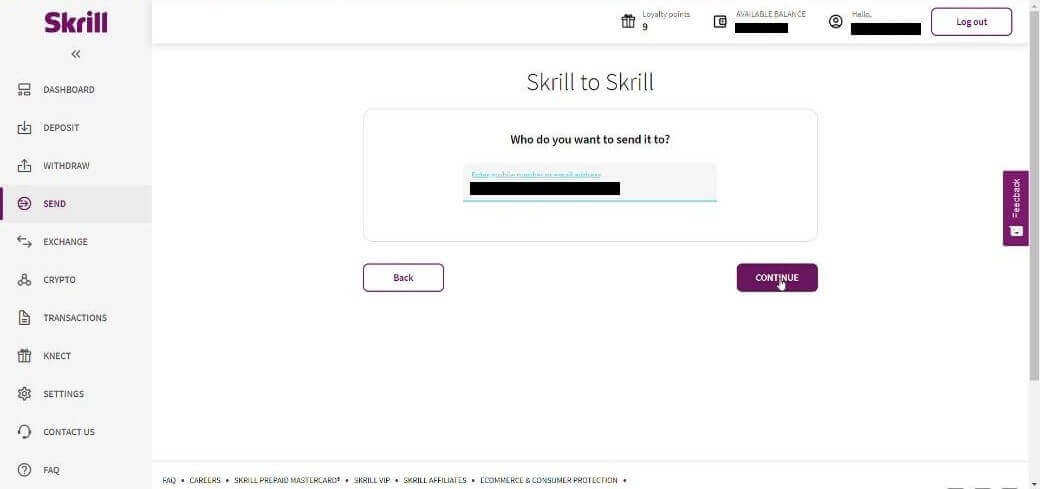
5.3 Adja meg a küldeni kívánt összeget, majd kattintson a „Tovább” gombra.
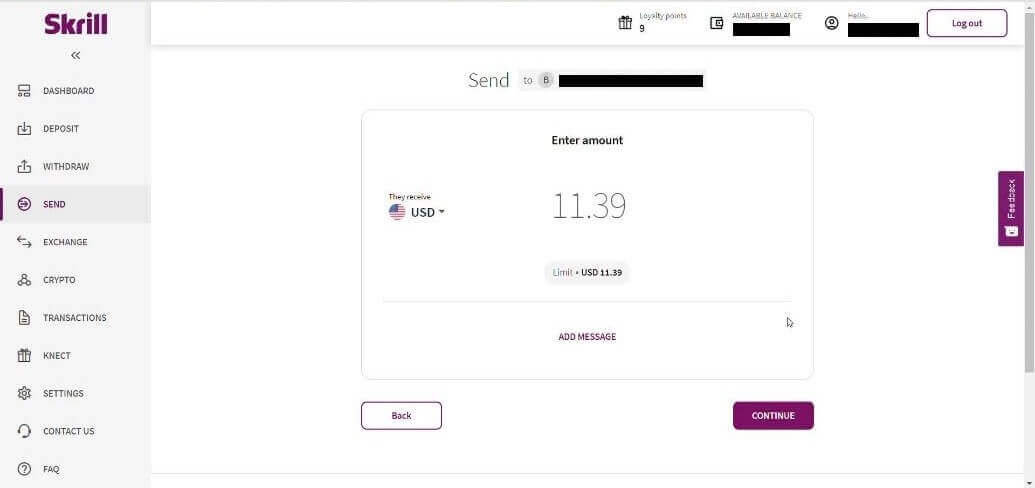
5.4 A folytatáshoz kattintson a „Megerősítés” gombra.
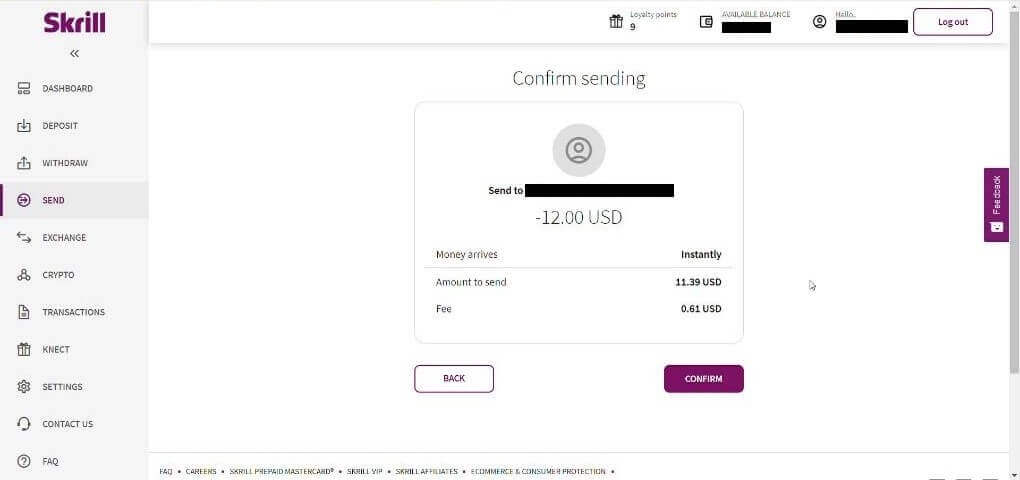
5.5 Írja be a PIN kódot, majd kattintson a „Megerősítés” gombra.
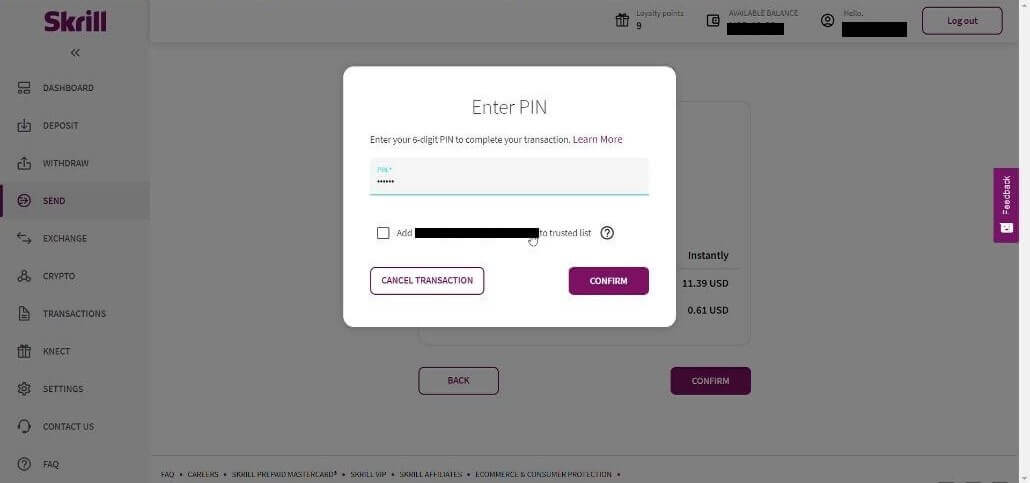
5.6 Elküldött pénzeszközök. Most másolnia kell egy tranzakcióazonosítót, kövesse a Tranzakciók oldalt.
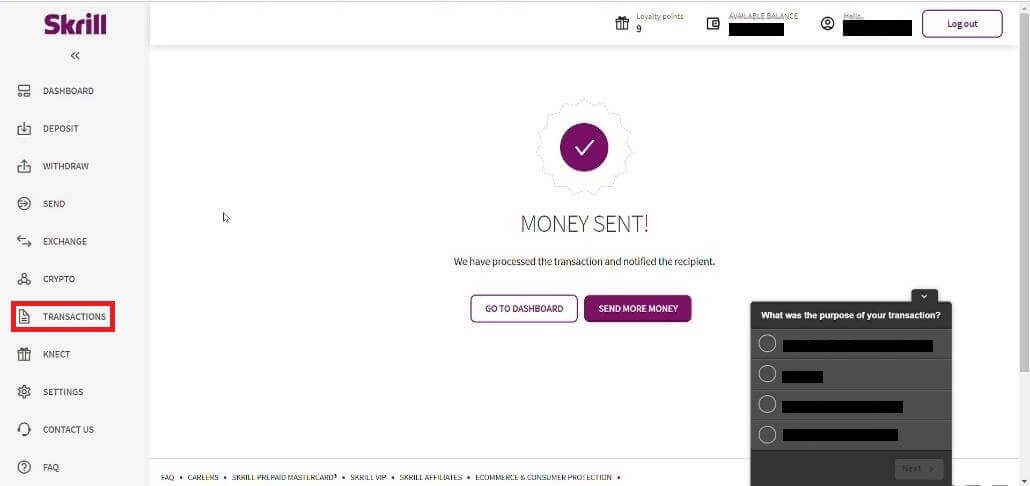
5.7 Válassza ki a Binomo számlára küldött tranzakciót, és másolja ki a tranzakció azonosítóját.
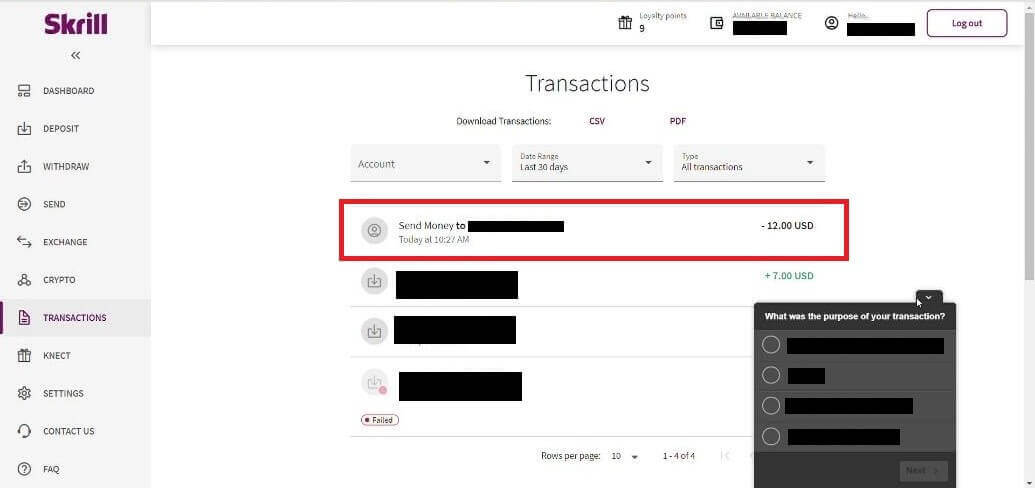
6. Térjen vissza a Binomo oldalra, és illessze be a tranzakció azonosítóját a mezőbe. Ezután kattintson a „Megerősítés” gombra.
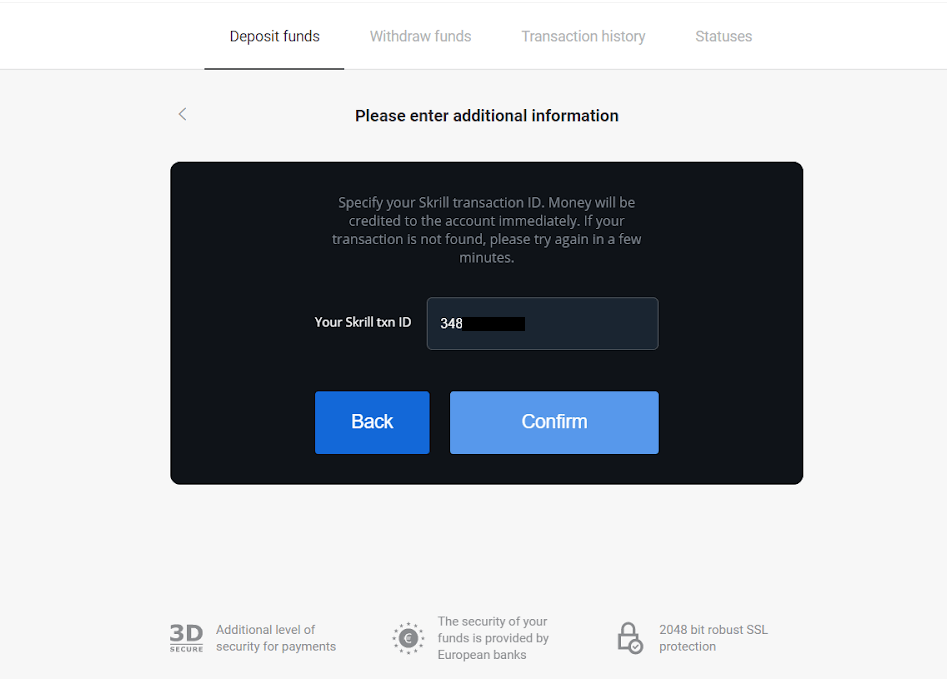
7. Megjelenik a befizetési folyamat visszaigazolása. A befizetésével kapcsolatos információk is megjelennek fiókja „Tranzakciók előzményei” oldalán.
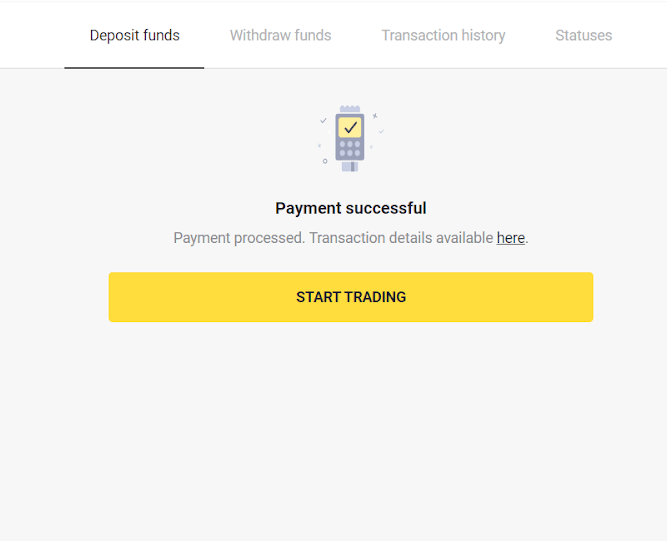
Tökéletes Pénz
1. Kattintson a "Befizetés" gombra a jobb felső sarokban.
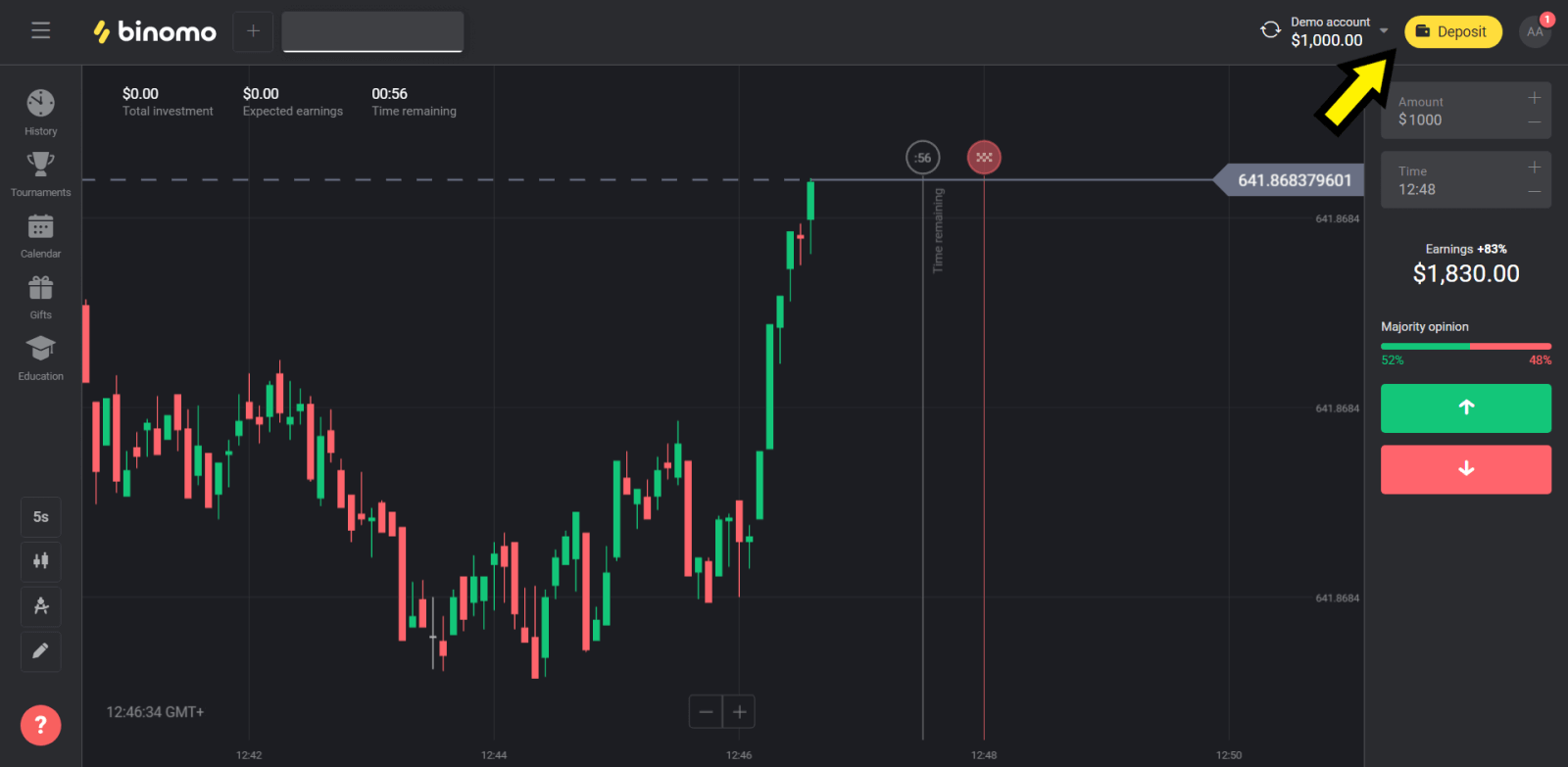
2. Válassza az "Ország" részt, és válassza a "Tökéletes pénz" módot.
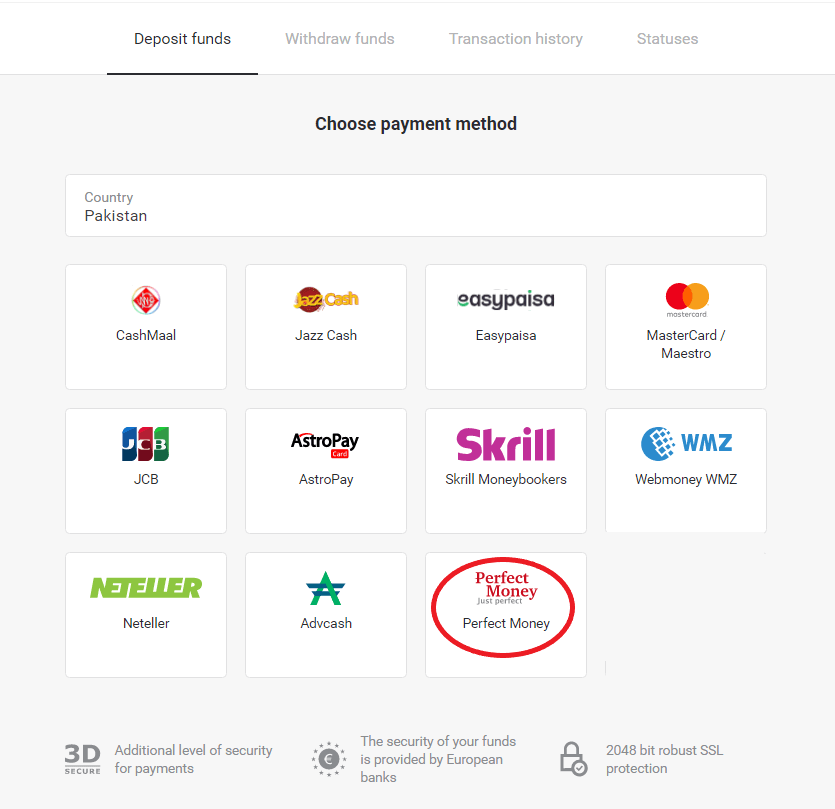
3. Adja meg a befizetendő összeget, majd kattintson a "Befizetés" gombra.
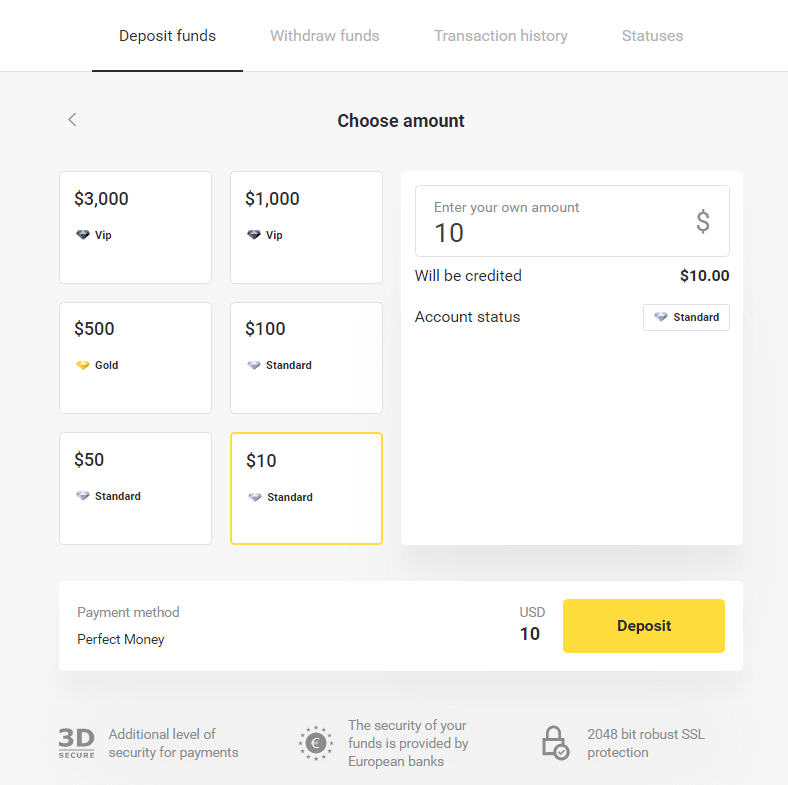
4. Adja meg tagazonosítóját, jelszavát és Turing-számát, majd kattintson a "Befizetés előnézete" gombra. ” gombot.
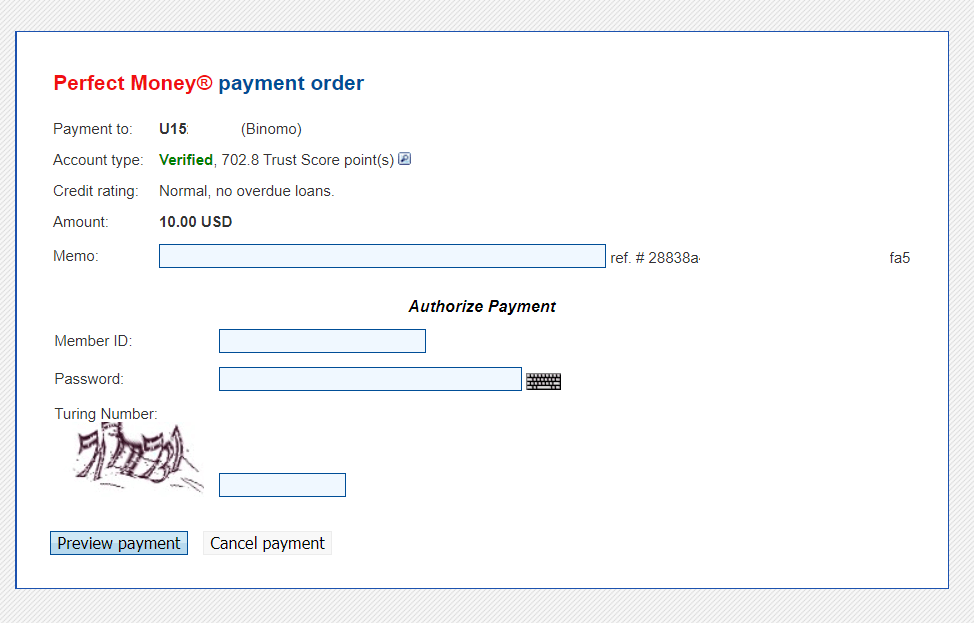
5. Feldolgozási díj levonásra kerül. A befizetés feldolgozásához kattintson a „Fizetés megerősítése” gombra.
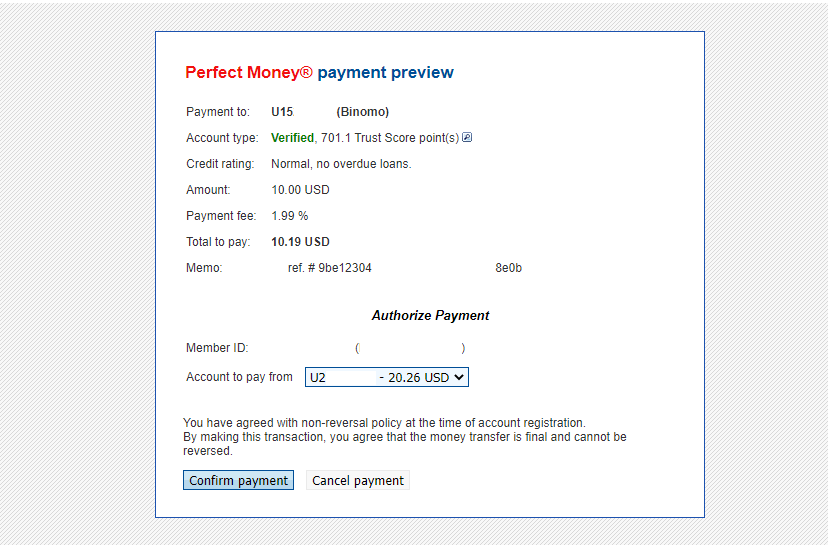
6. Kap egy fizetési visszaigazolást a fizetési adatokkal
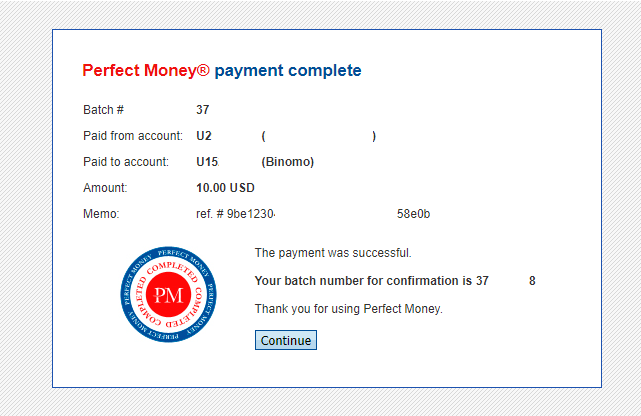
7. A tranzakció sikeres. A fizetés befejezése után átadja Önnek a fizetésről szóló nyugtát.
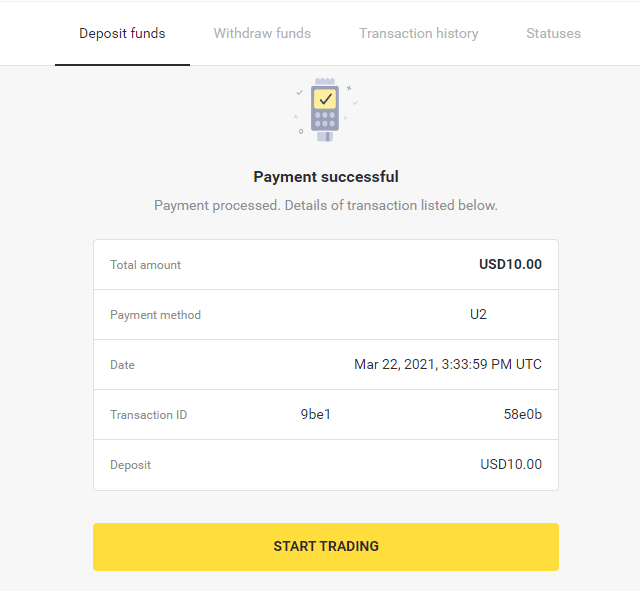
Gyakran Ismételt Kérdések (GYIK)
Biztonságos pénzt küldeni Önnek?
Teljesen biztonságos, ha a Binomo platform "Pénztár" szakaszán keresztül fizet be ("Befizetés" gomb a jobb felső sarokban). Csak olyan megbízható fizetési szolgáltatókkal működünk együtt, amelyek megfelelnek a biztonsági és személyes adatok védelmére vonatkozó szabványoknak, például a 3-D Secure vagy a Visa által használt PCI szabványnak.
Egyes esetekben a befizetéskor átirányítjuk partnereink webhelyére. Ne aggódj. Ha a „Pénztáron” keresztül fizet be, teljesen biztonságosan kitöltheti személyes adatait, és pénzt küldhet a CoinPaymentsnek vagy más fizetési szolgáltatóknak.
Nem ment át a befizetésem, mit tegyek?
Minden sikertelen fizetés a következő kategóriákba tartozik:
-
Az összeget nem vonták le a kártyájáról vagy a pénztárcájáról. Az alábbi folyamatábra bemutatja, hogyan lehet megoldani ezt a problémát.
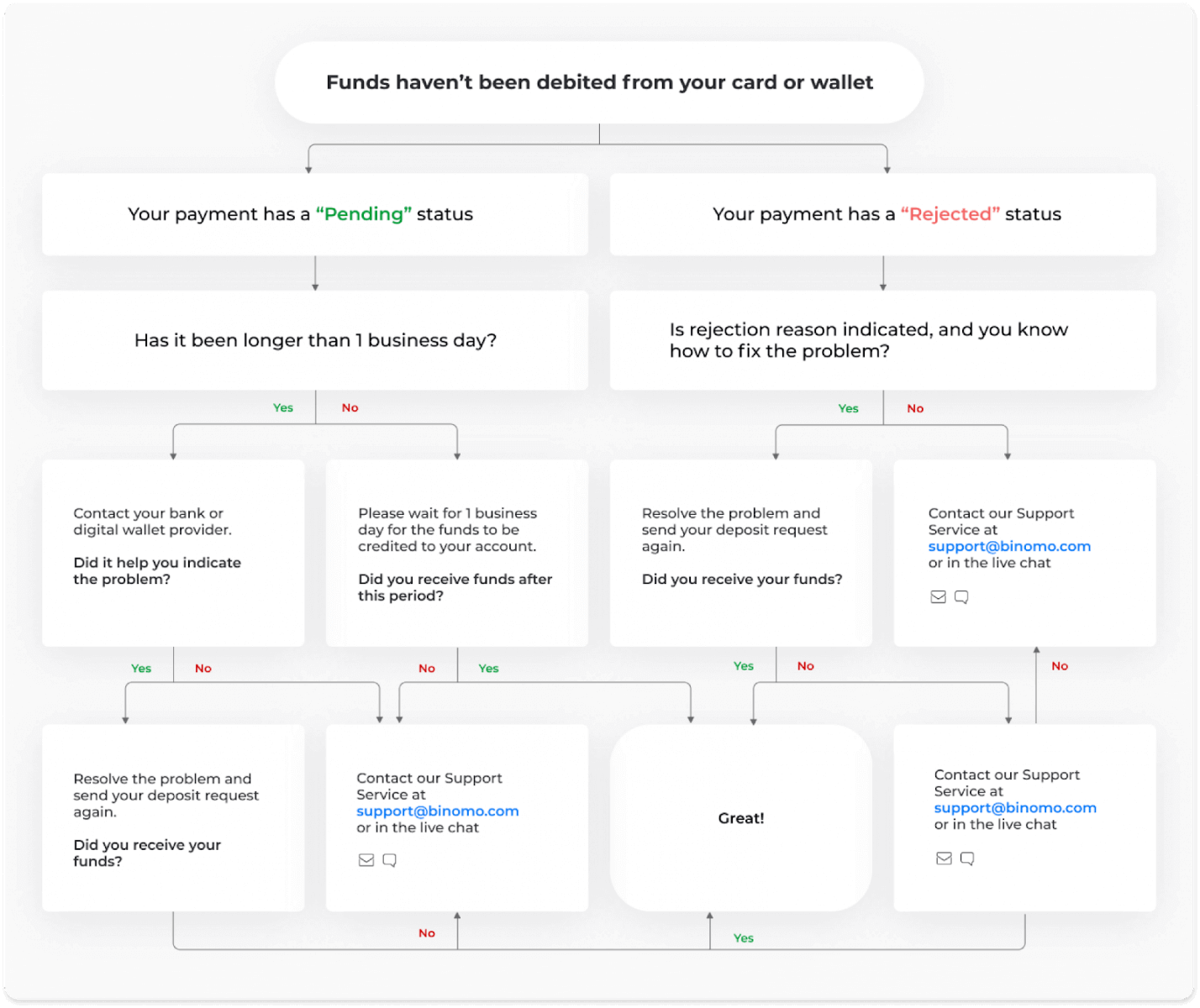
-
A pénzeszközöket megterhelték, de nem írták jóvá a Binomo számlán. Az alábbi folyamatábra bemutatja, hogyan lehet megoldani ezt a problémát.
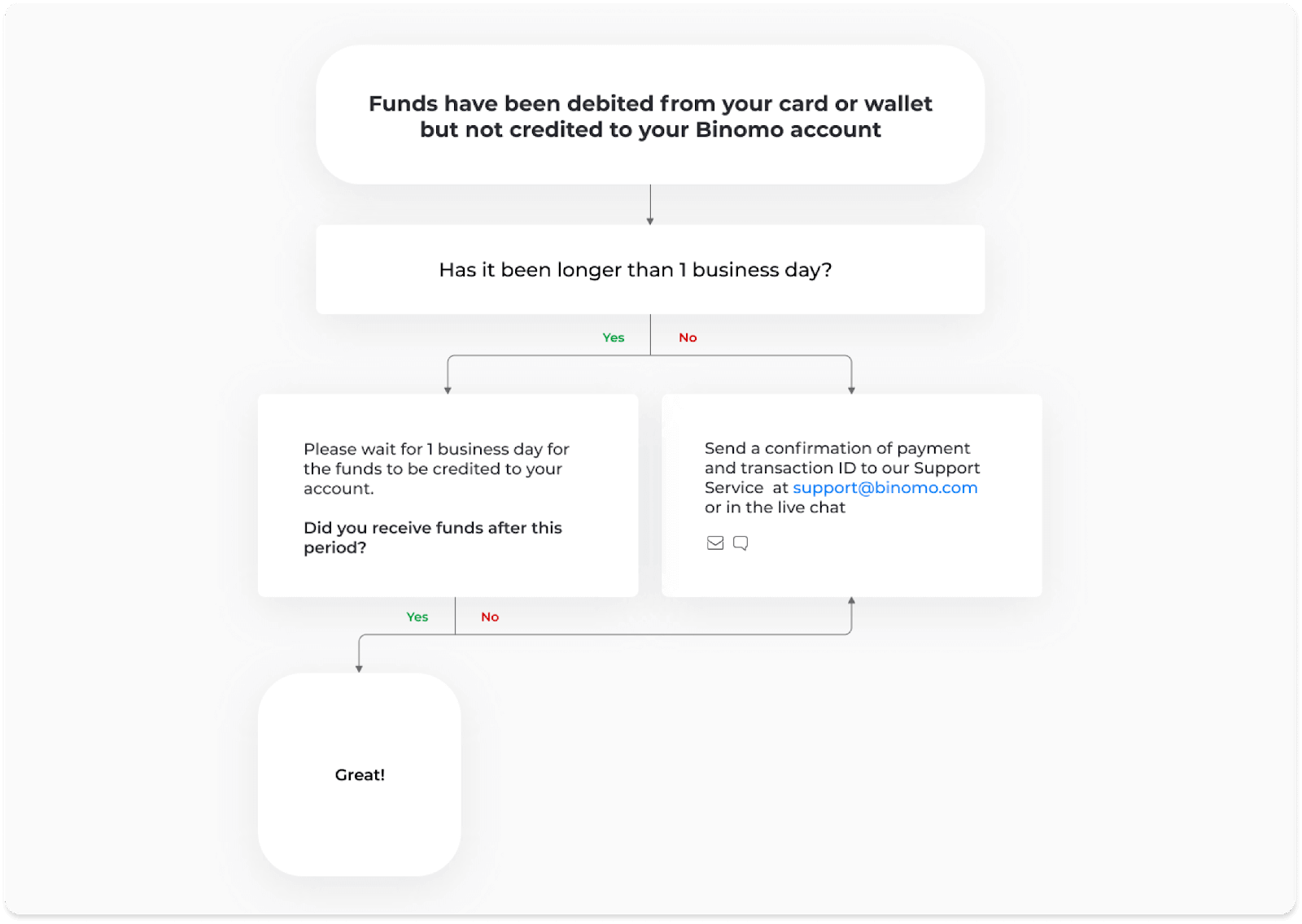
Az első esetben ellenőrizze befizetése állapotát a „Tranzakciók előzményei” részben.
Webes verzióban: Kattintson a profilképére a képernyő jobb felső sarkában, és válassza ki a „Pénztár” fület a menüből. Ezután kattintson a „Tranzakciók előzményei” fülre.
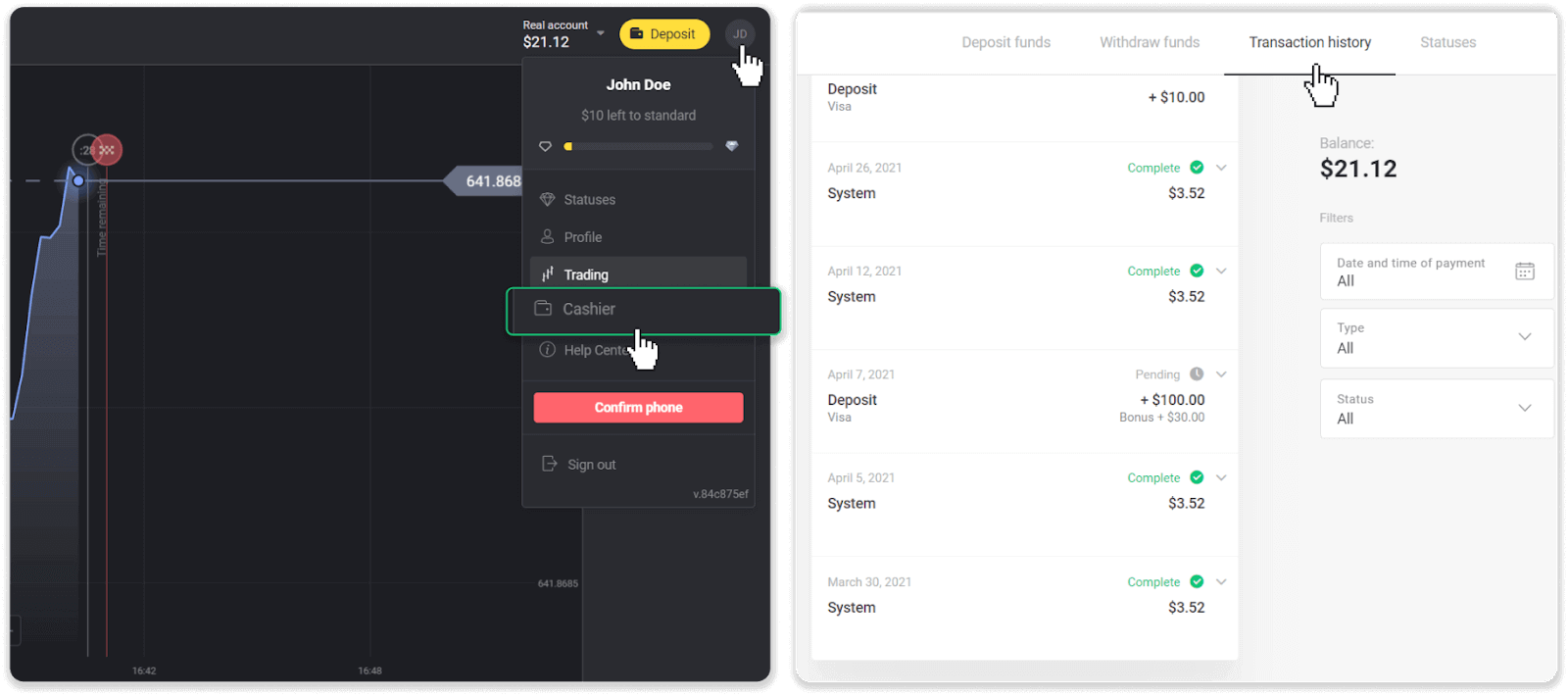
A mobilalkalmazásban: Nyissa meg a bal oldali menüt, válassza az „Egyenleg” részt.
Ha a befizetés állapota „ Függőben ”, kövesse az alábbi lépéseket:
1. Tekintse meg a Súgó Befizetés részében a fizetési móddal történő befizetés módját, és győződjön meg arról, hogy egyetlen lépést sem hagyott ki.
2. Ha fizetésének feldolgozása egy munkanapnál tovább tart , forduljon bankjához vagy digitális pénztárca-szolgáltatójához, hogy segítsen a probléma jelzésében.
3. Ha a fizetési szolgáltatója azt mondja, hogy minden rendben van, de még mindig nem kapta meg az összeget, lépjen kapcsolatba velünk a [email protected] címen vagy az élő chaten. Segítünk a probléma megoldásában.
Ha a befizetés állapota „ Elutasítva ” vagy „ Hiba ”, kövesse az alábbi lépéseket:
1. Kattintson az elutasított letétre. Egyes esetekben az elutasítás okát jelzik, mint az alábbi példában. (Ha az ok nincs feltüntetve, vagy nem tudja, hogyan javítsa ki, folytassa a 4. lépéssel)
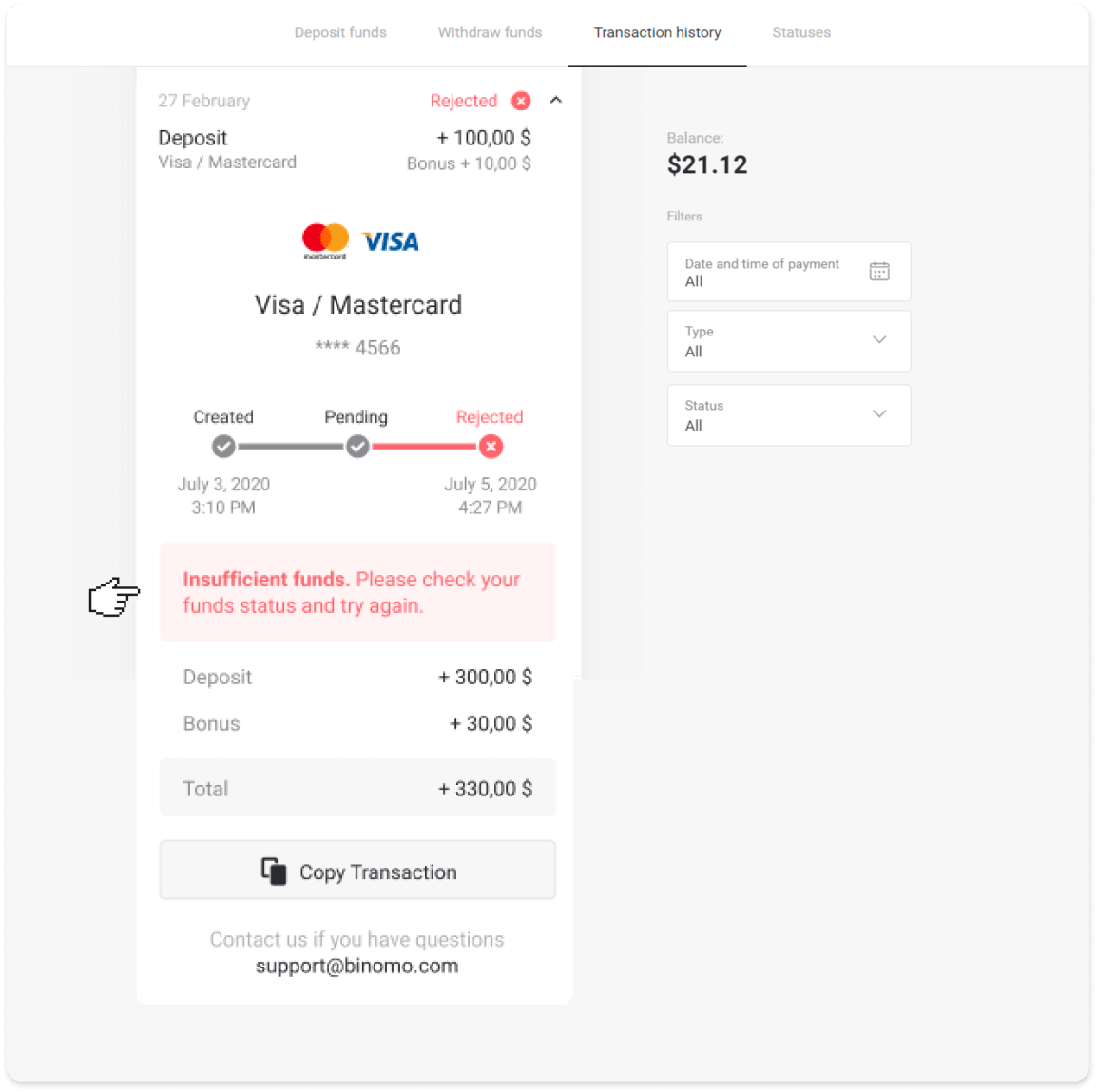
2. Oldja meg a problémát, és ellenőrizze még egyszer a fizetési módot. Győződjön meg arról, hogy nem járt le, van elegendő pénze, és helyesen adta meg az összes szükséges információt, beleértve a nevét és az SMS-megerősítő kódot. Azt is javasoljuk, hogy tekintse meg a Súgó Befizetés részében a fizetési móddal történő befizetés módját.
3. Küldje el újra a befizetési kérelmét.
4. Ha minden adat helyes, de továbbra sem tud pénzt utalni, vagy ha az elutasítás okát nem jelzik, lépjen kapcsolatba velünk a [email protected] címen vagy az élő chaten. Segítünk a probléma megoldásában.
A második esetben, amikor az összeget megterhelték kártyájáról vagy pénztárcájáról, de Ön egy munkanapon belül nem kapta meg,A befizetés nyomon követéséhez meg kell erősítenünk a befizetést.
Kövesse az alábbi lépéseket, hogy segítsen nekünk utalni befizetését Binomo számlájára:
1. Gyűjtsön vissza fizetést. Ez lehet banki kivonat vagy képernyőkép a banki alkalmazásból vagy online szolgáltatásból. Láthatónak kell lennie a vezeték- és keresztnevének, a kártya- vagy pénztárcaszámának, a fizetési összegnek és a fizetés dátumának.
2. Gyűjtsd össze az adott fizetés tranzakcióazonosítóját a Binomon. A tranzakcióazonosító beszerzéséhez kövesse az alábbi lépéseket:
-
Nyissa meg a „Tranzakciók előzményei” részt.
-
Kattintson arra a betétre, amelyet még nem terheltek meg számláján.
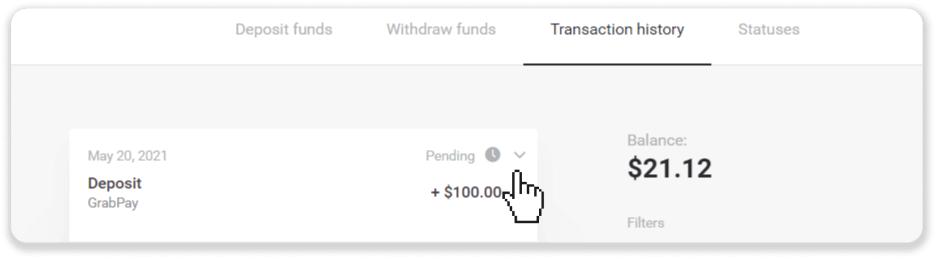
-
Kattintson a „Tranzakció másolása” gombra. Most beillesztheti nekünk egy levélbe.
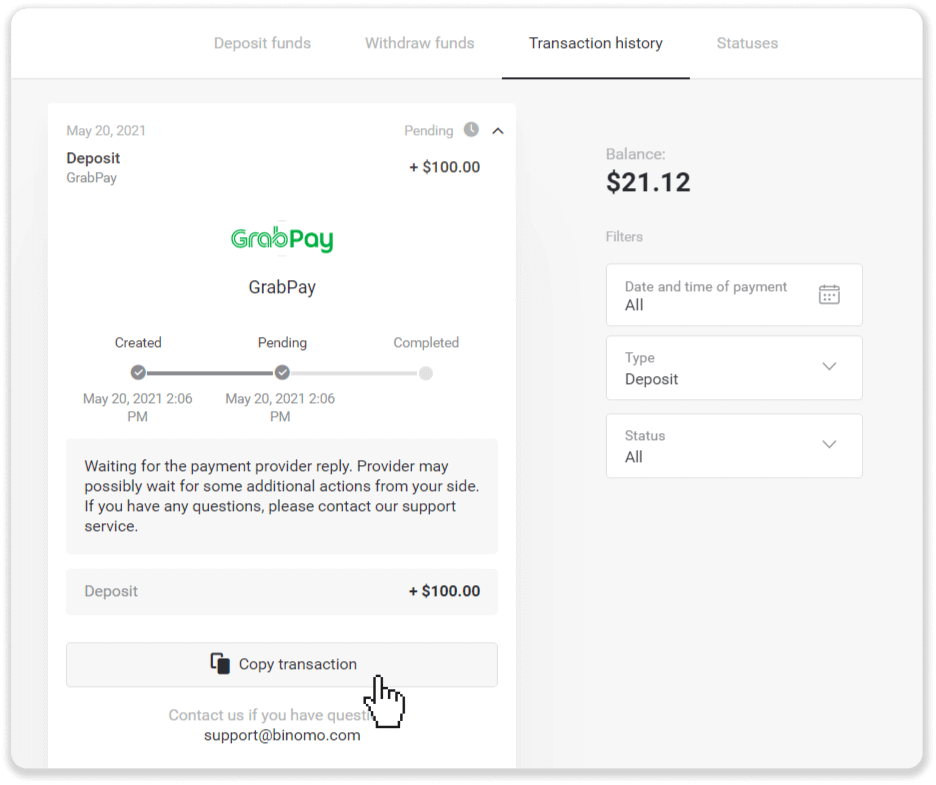
3. Küldje el a fizetés visszaigazolását és a tranzakció azonosítóját a [email protected] címre vagy élő csevegésben. A problémát röviden is elmagyarázhatja.
És ne aggódjon, mi segítünk nyomon követni befizetését, és a lehető leggyorsabban átutalni a számlájára.
Mennyi időbe telik, amíg az összeg bekerül a számlámra?
Amikor befizet, az „ Függőben ” állapotú lesz. Ez az állapot azt jelenti, hogy a fizetési szolgáltató jelenleg feldolgozza a tranzakciót. Minden szolgáltatónak megvan a saját feldolgozási időszaka.
Kövesse az alábbi lépéseket, hogy megtudja a függőben lévő befizetés átlagos és maximális
tranzakciós feldolgozási idejét: 1. Kattintson a profilképére a képernyő jobb felső sarkában, és válassza ki a „ Pénztár ” fület a menüből. Ezután kattintson a „Tranzakciók előzményei” fülre. Mobilalkalmazás-
felhasználók számára : nyissa meg a bal oldali menüt, válassza az „Egyenleg” részt. 2. Kattintson a befizetésére, hogy megtudja a tranzakció feldolgozási időszakát.dep_2.png Megjegyzés
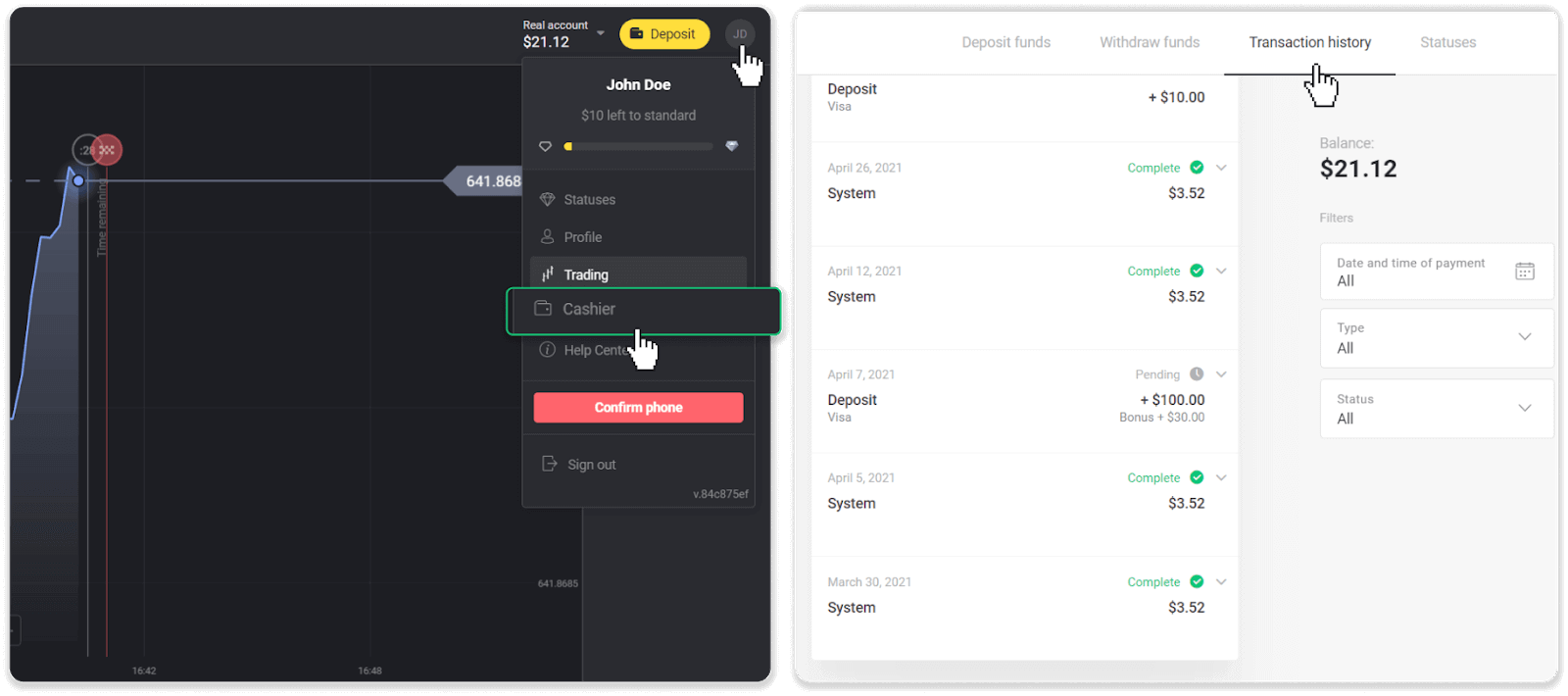
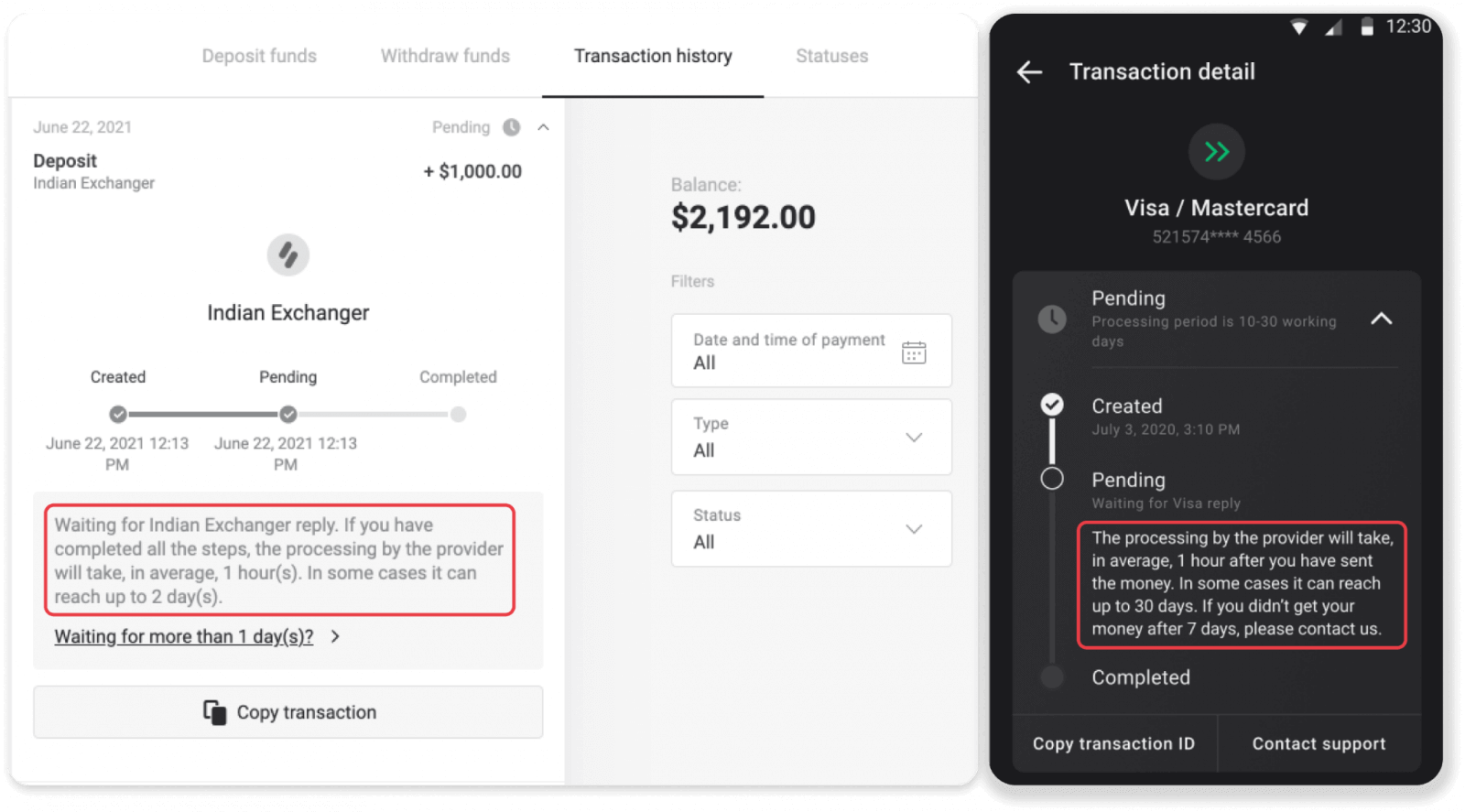
. A fizetési szolgáltatók általában néhány órán belül feldolgozzák az összes befizetést. A maximális tranzakció-feldolgozási idő ritkán releváns, és gyakran a nemzeti ünnepek, a fizetési szolgáltató szabályozása stb.
Fizetsz a befizetésért?
A Binomo soha nem vesz fel díjat vagy jutalékot a pénzeszközök befizetéséért. Ennek éppen az ellenkezője: bónuszt kaphat fiókja feltöltéséhez. Egyes fizetési szolgáltatók azonban díjat számíthatnak fel, különösen, ha az Ön Binomo-számlája és fizetési módja eltérő pénznemben van.
Az átutalási díjak és az átváltási veszteségek nagymértékben változnak a fizetési szolgáltatótól, az országtól és a pénznemtől függően. Általában a szolgáltató honlapján van megadva, vagy a tranzakciós megbízás során jelenik meg.
Mikor jóváírják az összeget a számlámon?
A legtöbb fizetési rendszer a visszaigazolások beérkezése után azonnal vagy egy munkanapon belül feldolgozza a tranzakciókat. Nem mindegyik, de nem is minden esetben. A tényleges teljesítési idő nagymértékben függ a fizetési szolgáltatótól. A feltételeket általában a szolgáltató honlapján adják meg, vagy a tranzakciós megbízás során jelenítik meg.
Ha befizetése 1 munkanapnál tovább „Függőben” marad, vagy befejeződött, de az összeget nem írták jóvá számláján, kérjük, lépjen kapcsolatba velünk a [email protected] címen vagy az élő chaten .